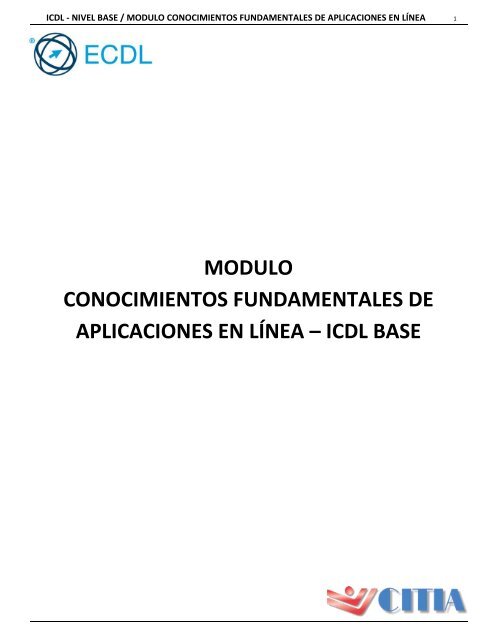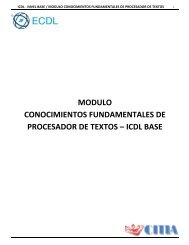Conocimiento Fundamentales de Aplicaciones en Linea
Este módulo establece los conceptos y habilidades esenciales para la navegación por la web, búsqueda efectiva de información, comunicación en línea y correo electrónico.
Este módulo establece los conceptos y habilidades esenciales para la navegación por la web, búsqueda efectiva de información, comunicación en línea y correo electrónico.
- TAGS
- citia
- ecdl
- aplicaciones
- icdl
Create successful ePaper yourself
Turn your PDF publications into a flip-book with our unique Google optimized e-Paper software.
ICDL - NIVEL BASE / MODULO CONOCIMIENTOS FUNDAMENTALES DE APLICACIONES EN LÍNEA 1<br />
MODULO<br />
CONOCIMIENTOS FUNDAMENTALES DE<br />
APLICACIONES EN LÍNEA – ICDL BASE
ICDL - NIVEL BASE / MODULO CONOCIMIENTOS FUNDAMENTALES DE APLICACIONES EN LÍNEA 2<br />
Índice<br />
2.1 CONCEPTOS DE NAVEGACIÓN WEB .................................................................................................................................................... 6<br />
2.1.1 CONCEPTOS BÁSICOS ................................................................................................................................................................... 6<br />
2.1.1.1 ENTENDER LOS TÉRMINOS SIGUIENTES: INTERNET, WORLD WIDE WEB (WWW), UNIFORM RESOURCE LOCATOR<br />
(URL), HYPERLINK. ............................................................................................................................................................................ 6<br />
2.1.1.2 ENTENDER LA ESTRUCTURA DE UNA DIRECCIÓN WEB. IDENTIFICAR TIPOS DE DOMINIOS COMUNES COMO:<br />
GEOGRÁFICO, ORGANIZACIÓN (.ORG, .EDU, .COM, .GOV). ............................................................................................................. 7<br />
2.1.1.3 DEFINIR EL TÉRMINO NAVEGADOR WEB. IDENTIFICAR NAVEGADORES WEB COMUNES.............................................. 9<br />
2.1.1.4 DESTACAR DISTINTAS ACTIVIDADES EN INTERNET COMO: BUSCAR INFORMACIÓN, COMPRAR, APRENDER,<br />
PUBLICAR, REALIZAR OPERACIONES BANCARIAS, UTILIZAR SERVICIOS ADMINISTRATIVOS, DIVERTIRSE, COMUNICAR. ............. 11<br />
2.1.2 PROTECCIÓN Y SEGURIDAD ....................................................................................................................................................... 21<br />
2.1.2.1 RECONOCER CÓMO PROTEGERSE EN LÍNEA: REALIZAR COMPRAS EN SITIOS WEB SEGUROS Y RECONOCIDOS,<br />
EVITAR LA DIVULGACIÓN INNECESARIA DE DATOS PERSONALES Y FINANCIEROS, DESCONECTARSE DE LOS SITIOS WEB. .......... 21<br />
2.1.2.2 DEFINIR EL TÉRMINO CIFRADO. .................................................................................................................................... 23<br />
2.1.2.3 IDENTIFICAR UN SITIO WEB SEGURO: HTTPS, ICONO DE CANDADO. ........................................................................... 24<br />
2.1.2.4 DEFINIR EL TÉRMINO CERTIFICADO DIGITAL. ............................................................................................................... 25<br />
2.1.2.5 RECONOCER OPCIONES PARA CONTROLAR EL USO DE INTERNET, POR EJEMPLO: SUPERVISIÓN, RESTRICCIONES DE<br />
NAVEGACIÓN WEB, RESTRICCIONES DE DESCARGA. ..................................................................................................................... 26<br />
2.2 NAVEGACIÓN WEB ........................................................................................................................................................................... 29<br />
2.2.1 USAR EL NAVEGADOR WEB ....................................................................................................................................................... 29<br />
2.2.1.1 ABRIR, CERRAR UNA APLICACIÓN DE NAVEGACIÓN WEB. ........................................................................................... 29<br />
2.2.1.2 ESCRIBIR LA DIRECCIÓN URL EN LA BARRA DE DIRECCIONES E IR A LA DIRECCIÓN URL. ............................................. 29<br />
2.2.1.3 ACTUALIZAR UNA PÁGINA WEB, INTERRUMPIR LA DESCARGA DE UNA PÁGINA WEB. ............................................... 29<br />
2.2.1.4 ACTIVAR UN HIPERVÍNCULO. ........................................................................................................................................ 30<br />
2.2.1.5 ABRIR UNA PÁGINA WEB EN UNA NUEVA PESTAÑA, UNA NUEVA VENTANA. ............................................................. 30<br />
2.2.1.6 ABRIR, CERRAR PESTAÑAS, VENTANAS. ALTERNAR ENTRE PESTAÑAS, VENTANAS. .................................................... 30<br />
2.2.1.7 NAVEGAR ENTRE LAS PÁGINAS: HACIA ATRÁS, HACIA DELANTE, PÁGINA DE INICIO. ................................................ 31<br />
2.2.1.8 VER LAS DIRECCIONES URL VISITADAS USANDO EL HISTORIAL. ................................................................................... 31<br />
2.2.1.9 LLENAR, ENVIAR, ELIMINAR UN FORMULARIO WEB. ................................................................................................... 32<br />
2.2.1.10 USAR UNA HERRAMIENTA WEB PARA TRADUCIR UNA PÁGINA WEB, TEXTO. ................................................................ 32<br />
2.2.2 HERRAMIENTAS Y CONFIGURACIÓN.......................................................................................................................................... 34<br />
2.2.2.1 ESTABLECER LA PÁGINA PRINCIPAL DEL NAVEGADOR WEB. ........................................................................................ 34<br />
2.2.2.2 ENTENDER EL TÉRMINO ELEMENTO EMERGENTE. PERMITIR, BLOQUEAR ELEMENTOS EMERGENTES. ..................... 35<br />
2.2.2.3 ENTENDER EL TÉRMINO COOKIE. PERMITIR, BLOQUEAR COOKIES. ............................................................................. 40<br />
2.2.2.4 USAR LAS FUNCIONES DE AYUDA DISPONIBLES. .......................................................................................................... 42<br />
2.2.2.5 MOSTRAR, OCULTAR LAS BARRAS DE HERRAMIENTAS PREDETERMINADAS. RESTAURAR, MINIMIZAR LA CINTA…….42<br />
2.2.2.6 ELIMINAR HISTORIAL, ARCHIVOS TEMPORALES DE INTERNET, DATOS DE FORMULARIO GUARDADOS. .................... 44<br />
2.2.3 MARCADORES ............................................................................................................................................................................ 45
ICDL - NIVEL BASE / MODULO CONOCIMIENTOS FUNDAMENTALES DE APLICACIONES EN LÍNEA 3<br />
2.2.3.1 AGREGAR, ELIMINAR UN MARCADOR / FAVORITO. ..................................................................................................... 45<br />
2.2.3.2 VER MARCADORES / FAVORITOS. ................................................................................................................................. 48<br />
2.2.3.3 CREAR, ELIMINAR UNA CARPETA DE MARCADORES / FAVORITOS. AGREGAR PÁGINAS WEB A UNA CARPETA DE<br />
MARCADORES / FAVORITOS. .......................................................................................................................................................... 51<br />
2.2.4 SALIDAS WEB ............................................................................................................................................................................. 53<br />
2.2.4.1 DESCARGAR, GUARDAR ARCHIVOS EN UNA UBICACIÓN. ............................................................................................. 53<br />
2.2.4.2 COPIAR TEXTO, UNA IMAGEN, UNA DIRECCIÓN URL EN OTRA UBICACIÓN, POR EJEMPLO: DOCUMENTO, CORREO<br />
ELECTRÓNICO. ................................................................................................................................................................................ 57<br />
2.2.4.3 VISTA PREVIA, IMPRIMIR UNA PÁGINA WEB, UN ÁREA DE UNA PÁGINA WEB, USANDO LAS OPCIONES DE<br />
IMPRESIÓN DISPONIBLES. .............................................................................................................................................................. 58<br />
2.3 INFORMACIÓN BASADA EN LA WEB ................................................................................................................................................. 64<br />
2.3.1 BÚSQUEDA ................................................................................................................................................................................. 64<br />
2.3.1.1 DEFINIR EL TÉRMINO MOTOR DE BÚSQUEDA Y NOMBRAR ALGUNOS MOTORES DE BÚSQUEDA COMUNES. ........... 64<br />
2.3.1.2 REALIZAR UNA BÚSQUEDA USANDO UNA PALABRA CLAVE, UNA FRASE. .................................................................... 66<br />
2.3.1.3 REFINAR LA BÚSQUEDA CON LAS FUNCIONES DE BÚSQUEDA AVANZADA, POR EJEMPLO: FRASE EXACTA, FECHA,<br />
IDIOMA, TIPO DE MEDIO. ............................................................................................................................................................... 66<br />
2.3.1.4 REALIZAR UNA BÚSQUEDA EN UNA ENCICLOPEDIA, EN UN DICCIONARIO BASADOS EN LA WEB. .............................. 71<br />
2.3.2 EVALUACIÓN CRÍTICA ................................................................................................................................................................ 72<br />
2.3.2.1 ENTENDER LA IMPORTANCIA DE LA EVALUACIÓN CRÍTICA DE LA INFORMACIÓN EN LÍNEA. ENTENDER EL<br />
PROPÓSITO DE DISTINTOS SITIOS, POR EJEMPLO: INFORMACIÓN, DIVERSIÓN, OPINIÓN, VENTA. .............................................. 72<br />
2.3.2.2 DESCRIBIR FACTORES QUE DETERMINAN LA CREDIBILIDAD DE UN SITIO WEB, POR EJEMPLO: AUTOR, REFERENCIAS,<br />
CONTENIDO ACTUALIZADO. ........................................................................................................................................................... 73<br />
2.3.2.3 RECONOCER SI LA INFORMACIÓN EN LÍNEA ES ADECUADA PARA UNA AUDIENCIA EN PARTICULAR. ........................ 73<br />
2.3.3 COPYRIGHT, PROTECCIÓN DE DATOS ........................................................................................................................................ 75<br />
2.3.3.1 DEFINIR LOS TÉRMINOS COPYRIGHT, PROPIEDAD INTELECTUAL. RECONOCER LA NECESIDAD DE CONFIRMAR LAS<br />
FUENTES Y/O PEDIR PERMISO SEGÚN CORRESPONDA. ................................................................................................................. 75<br />
2.3.3.2 RECONOCER LOS DERECHOS Y OBLIGACIONES PRINCIPALES DE LA PROTECCIÓN DE DATOS EN SU PAÍS. .................. 76<br />
2.4 CONCEPTOS DE COMUNICACIÓN ...................................................................................................................................................... 77<br />
2.4.1 COMUNIDADES EN LÍNEA .......................................................................................................................................................... 77<br />
2.4.1.1 ENTENDER EL CONCEPTO DE UNA COMUNIDAD (VIRTUAL) EN LÍNEA. IDENTIFICAR EJEMPLOS COMO: REDES<br />
SOCIALES, FOROS EN INTERNET, CONFERENCIAS WEB, CHAT, JUEGOS EN LÍNEA. ........................................................................ 77<br />
2.4.1.2 DESCRIBIR CÓMO LOS USUARIOS PUEDEN PUBLICAR Y COMPARTIR CONTENIDO EN LÍNEA: BLOGS, MICROBLOGS,<br />
PODCASTS, IMÁGENES, CLIPS DE AUDIO Y VÍDEO. ......................................................................................................................... 77<br />
2.4.1.3 RECONOCER CÓMO PROTEGERSE CUANDO SE USAN COMUNIDADES EN LÍNEA: APLICAR UNA CONFIGURACIÓN DE<br />
PRIVACIDAD ADAPTADA, LIMITAR LA INFORMACIÓN PERSONAL DISPONIBLE, UTILIZAR MENSAJES PRIVADOS CUANDO<br />
CORRESPONDA, DESACTIVAR LA INFORMACIÓN SOBRE LA UBICACIÓN, BLOQUEAR/DENUNCIAR USUARIOS DESCONOCIDOS. 79<br />
2.4.2 HERRAMIENTAS DE COMUNICACIÓN ........................................................................................................................................ 82<br />
2.4.2.1 DEFINIR EL TÉRMINO MENSAJERÍA INSTANTÁNEA (MI). .............................................................................................. 82<br />
2.4.2.2 DEFINIR LOS TÉRMINOS SERVICIO DE MENSAJES CORTOS (SMS), SERVICIO DE MENSAJES MULTIMEDIA (MMS)…… . 82<br />
2.4.2.3 DEFINIR EL TÉRMINO PROTOCOLO DE VOZ POR INTERNET (VOIP). ............................................................................. 83
ICDL - NIVEL BASE / MODULO CONOCIMIENTOS FUNDAMENTALES DE APLICACIONES EN LÍNEA 4<br />
2.4.2.4 SEGUIR BUENAS PRÁCTICAS CUANDO SE USA LA COMUNICACIÓN ELECTRÓNICA: SER PRECISO Y BREVE, USAR<br />
ASUNTOS CLAROS, NO DIVULGAR DETALLES PERSONALES DE MANERA POCO ADECUADA, NO DISTRIBUIR CONTENIDO NO<br />
APROPIADO, COMPROBAR LA ORTOGRAFÍA DEL CONTENIDO. ..................................................................................................... 83<br />
2.4.3 CONCEPTOS DE CORREO ELECTRÓNICO .................................................................................................................................... 84<br />
2.4.3.1 DEFINIR EL TÉRMINO CORREO ELECTRÓNICO Y DESTACAR SUS USOS PRINCIPALES. .................................................. 84<br />
2.4.3.2 IDENTIFICAR LA ESTRUCTURA DE UNA DIRECCIÓN DE CORREO ELECTRÓNICO. .......................................................... 84<br />
2.4.3.3 TENER EN CUENTA QUE PUEDEN SURGIR PROBLEMAS CUANDO SE ENVÍAN ARCHIVOS ADJUNTOS, POR EJEMPLO:<br />
LÍMITE DE TAMAÑO DE ARCHIVO, RESTRICCIONES DE TIPO DE ARCHIVO..................................................................................... 85<br />
2.4.3.4 DESTACAR LA DIFERENCIA ENTRE LOS CAMPOS PARA, AÑADIR CC, AÑADIR CCO Y RECONOCER SU USO<br />
CORRECTO…… ................................................................................................................................................................................. 85<br />
2.4.3.5 TENER EN CUENTA LA POSIBILIDAD DE RECEPCIÓN DE CORREO FRAUDULENTO Y NO DESEADO. TENER EN CUENTA<br />
LA POSIBILIDAD DE UN CORREO QUE PODRÍA INFECTAR EL EQUIPO. ........................................................................................... 86<br />
2.5 USO DEL CORREO ELECTRÓNICO ...................................................................................................................................................... 88<br />
2.5.1 ENVIAR CORREO ELECTRÓNICO ................................................................................................................................................. 88<br />
2.5.1.1 ACCEDER A UNA CUENTA DE CORREO ELECTRÓNICO. ....................................................................................................... 88<br />
2.5.1.2 DESTACAR EL PROPÓSITO PRINCIPAL DE LAS CARPETAS DE CORREO ELECTRÓNICO: BANDEJA DE ENTRADA<br />
/RECIBIDOS, BANDEJA DE SALIDA/ENVIADOS, ELEMENTOS ELIMINADOS/PAPELERA, BORRADORES, SPAM/CORREO NO<br />
DESEADO…...................................................................................................................................................................................... 88<br />
2.5.1.3 CREAR UN CORREO ELECTRÓNICO................................................................................................................................ 89<br />
2.5.1.4 INGRESAR UNA O VARIAS DIRECCIONES DE CORREO ELECTRÓNICO, UNA LISTA DE DISTRIBUCIÓN EN LOS CAMPOS<br />
PARA, AÑADIR CC, AÑADIR CCO. .................................................................................................................................................... 91<br />
2.5.1.5 ESCRIBIR EL TEXTO RELEVANTE EN LA LÍNEA DEL ASUNTO E INGRESAR, PEGAR EL TEXTO EN EL CUERPO DEL<br />
MENSAJE DE CORREO ELECTRÓNICO. ............................................................................................................................................ 92<br />
2.5.1.6 ADJUNTAR UN ARCHIVO, ELIMINAR UN ARCHIVO ADJUNTO. ...................................................................................... 93<br />
2.5.1.7 ENVIAR UN MENSAJE DE CORREO ELECTRÓNICO CON, SIN PRIORIDAD. ..................................................................... 93<br />
2.5.2 RECIBIR CORREO ELECTRÓNICO................................................................................................................................................. 93<br />
2.5.2.1 ABRIR, CERRAR UN MENSAJE DE CORREO ELECTRÓNICO. ........................................................................................... 93<br />
2.5.2.2 USAR LA FUNCIÓN RESPONDER, RESPONDER A TODOS, E IDENTIFICAR CUÁNDO SE USA. ......................................... 93<br />
2.5.2.3 REENVIAR UN MENSAJE DE CORREO ELECTRÓNICO. ................................................................................................... 94<br />
2.5.2.4 ABRIR, GUARDAR UN ARCHIVO ADJUNTO EN UNA UBICACIÓN. .................................................................................. 94<br />
2.5.2.5 VISTA PRELIMINAR DE UN MENSAJE, IMPRIMIR UN MENSAJE CON LAS OPCIONES DISPONIBLES. ............................. 95<br />
2.5.3 HERRAMIENTAS Y CONFIGURACIÓN.......................................................................................................................................... 95<br />
2.5.3.1 USAR LAS FUNCIONES DE AYUDA DISPONIBLES. .......................................................................................................... 95<br />
2.5.3.2 MOSTRAR, OCULTAR LAS BARRAS DE HERRAMIENTAS PREDETERMINADAS. RESTAURAR, MINIMIZAR LA CINTA…….95<br />
2.5.3.3 CREAR Y AÑADIR UNA FIRMA DE CORREO ELECTRÓNICO. ........................................................................................... 95<br />
2.5.3.4 ACTIVAR, DESACTIVAR UNA RESPUESTA. FUERA DE LA OFICINA AUTOMÁTICA. ......................................................... 96<br />
2.5.3.5 RECONOCER EL ESTADO DE UN MENSAJE DE CORREO ELECTRÓNICO COMO LEÍDO, NO LEÍDO. MARCAR UN<br />
MENSAJE DE CORREO ELECTRÓNICO COMO LEÍDO, NO LEÍDO. MARCAR UN MENSAJE DE CORREO ELECTRÓNICO, QUITAR EL<br />
MARCADOR. ................................................................................................................................................................................... 97<br />
2.5.3.6 CREAR, ELIMINAR, ACTUALIZAR UN CONTACTO, UNA LISTA DE DISTRIBUCIÓN. ......................................................... 99
ICDL - NIVEL BASE / MODULO CONOCIMIENTOS FUNDAMENTALES DE APLICACIONES EN LÍNEA 5<br />
2.5.4 ORGANIZAR EL CORREO ELECTRÓNICO ................................................................................................................................... 103<br />
2.5.4.1 AGREGAR, ELIMINAR ENCABEZADOS DE MENSAJE EN EL BUZÓN, POR EJEMPLO: REMITENTE, ASUNTO, FECHA DE<br />
RECEPCIÓN. .................................................................................................................................................................................. 103<br />
2.5.4.2 BUSCAR UN MENSAJE DE CORREO ELECTRÓNICO POR REMITENTE, ASUNTO, CONTENIDO. .................................... 103<br />
2.5.4.3 ORDENAR EL CORREO ELECTRÓNICO POR NOMBRE, FECHA, TAMAÑO..................................................................... 107<br />
2.5.4.4 CREAR, ELIMINAR LA CARPETA/ETIQUETA DE UN MENSAJE DE CORREO ELECTRÓNICO. MOVER EL CORREO<br />
ELECTRÓNICO A UNA CARPETA/ETIQUETA. ................................................................................................................................. 107<br />
2.5.4.5 ELIMINAR UN MENSAJE DE CORREO ELECTRÓNICO. RESTAURAR UN MENSAJE DE CORREO ELECTRÓNICO<br />
ELIMINADO. .................................................................................................................................................................................. 108<br />
2.5.4.6 VACIAR LA CARPETA PAPELERA/ELEMENTOS ELIMINADOS. ...................................................................................... 109<br />
2.5.4.7 MOVER UN MENSAJE A LA CARPETA DE CORREO NO DESEADO, ELIMINAR UN MENSAJE DE LA CARPETA….. ......... 109<br />
2.5.5 USAR LOS CALENDARIOS.......................................................................................................................................................... 109<br />
2.5.5.1 CREAR, CANCELAR, ACTUALIZAR UNA REUNIÓN EN UN CALENDARIO. ...................................................................... 109<br />
2.5.5.2 AÑADIR INVITADOS, RECURSOS A UNA REUNIÓN EN UN CALENDARIO. ELIMINAR INVITADOS, RECURSOS DE UNA<br />
REUNIÓN EN UN CALENDARIO. .................................................................................................................................................... 112<br />
2.5.5.3 ACEPTAR, RECHAZAR UNA INVITACIÓN. ..................................................................................................................... 114<br />
2.5.5.4 CREAR, EDITAR Y ELIMINAR UNA LISTA DE TAREAS. ................................................................................................... 114
ICDL - NIVEL BASE / MODULO CONOCIMIENTOS FUNDAMENTALES DE APLICACIONES EN LÍNEA 6<br />
2.1 CONCEPTOS DE NAVEGACIÓN WEB<br />
2.1.1 CONCEPTOS BÁSICOS<br />
2.1.1.1 ENTENDER LOS TÉRMINOS SIGUIENTES: INTERNET, WORLD WIDE WEB (WWW), UNIFORM RESOURCE<br />
LOCATOR (URL), HYPERLINK.<br />
Internet<br />
Internet es un conjunto <strong>de</strong>sc<strong>en</strong>tralizado <strong>de</strong> re<strong>de</strong>s <strong>de</strong> comunicación interconectadas que utilizan la familia <strong>de</strong> protocolos<br />
TCP/IP, lo cual garantiza que las re<strong>de</strong>s físicas heterogéneas que la compon<strong>en</strong> funcion<strong>en</strong> como una red lógica única <strong>de</strong><br />
alcance mundial. Sus oríg<strong>en</strong>es se remontan a 1969, cuando se estableció la primera conexión <strong>de</strong> computadoras,<br />
conocida como Arpanet, <strong>en</strong>tre tres universida<strong>de</strong>s <strong>en</strong> California, <strong>en</strong> Utah y <strong>en</strong> Estados Unidos. El género <strong>de</strong> la palabra<br />
Internet es ambiguo según el Diccionario <strong>de</strong> la l<strong>en</strong>gua española <strong>de</strong> la Real Aca<strong>de</strong>mia Española.<br />
World Wi<strong>de</strong> Web (WWW)<br />
En informática, la World Wi<strong>de</strong> Web (WWW) o red informática mundial, comúnm<strong>en</strong>te conocida como la Web, es un<br />
sistema <strong>de</strong> distribución <strong>de</strong> docum<strong>en</strong>tos <strong>de</strong> hipertexto o hipermedios interconectados y accesibles vía Internet. Con un<br />
navegador web, un usuario visualiza sitios web compuestos <strong>de</strong> páginas web que pue<strong>de</strong>n cont<strong>en</strong>er texto, imág<strong>en</strong>es,<br />
ví<strong>de</strong>os u otros cont<strong>en</strong>idos multimedia, y navega a través <strong>de</strong> esas páginas usando hiper<strong>en</strong>laces.<br />
La Web se <strong>de</strong>sarrolló <strong>en</strong>tre marzo <strong>de</strong> 1989 y diciembre <strong>de</strong> 1990, por el inglés Tim Berners-Lee<br />
con la ayuda <strong>de</strong>l belga Robert Cailliau mi<strong>en</strong>tras trabajaban <strong>en</strong> el CERN <strong>en</strong> Ginebra, Suiza, y<br />
publicado <strong>en</strong> 1992. Des<strong>de</strong> <strong>en</strong>tonces, Berners-Lee ha jugado un papel activo guiando el <strong>de</strong>sarrollo<br />
Figura 1 - Antiguo<br />
<strong>de</strong> estándares Web (como los l<strong>en</strong>guajes <strong>de</strong> marcado con los que se crean las páginas web), y <strong>en</strong><br />
logo <strong>de</strong> WWW.<br />
los últimos años ha abogado por su visión <strong>de</strong> una Web semántica. Utilizando los conceptos <strong>de</strong> sus<br />
anteriores sistemas <strong>de</strong> hipertexto como ENQUIRE, el ing<strong>en</strong>iero británico Tim Berners-Lee, un ci<strong>en</strong>tífico <strong>de</strong> la<br />
computación y <strong>en</strong> ese tiempo <strong>de</strong> los empleados <strong>de</strong>l CERN, ahora director <strong>de</strong>l World Wi<strong>de</strong> Web Consortium (W3C),<br />
escribió una propuesta <strong>en</strong> marzo <strong>de</strong> 1989 con lo que se convertiría <strong>en</strong> la World Wi<strong>de</strong> Web. La propuesta <strong>de</strong> 1989 fue<br />
<strong>de</strong>stinada a un sistema <strong>de</strong> comunicación CERN pero Berners-Lee finalm<strong>en</strong>te se dio cu<strong>en</strong>ta que el concepto podría<br />
aplicarse <strong>en</strong> todo el mundo. En la CERN, la organización europea <strong>de</strong> investigación cerca <strong>de</strong> Ginebra, <strong>en</strong> la frontera <strong>en</strong>tre<br />
Francia y Suiza, Berners-Lee y el ci<strong>en</strong>tífico <strong>de</strong> la computación belga Robert Cailliau propusieron <strong>en</strong> 1990 utilizar el<br />
hipertexto "para vincular y acce<strong>de</strong>r a información <strong>de</strong> diversos tipos como una red <strong>de</strong> nodos <strong>en</strong> los que el usuario pue<strong>de</strong><br />
navegar a voluntad", y Berners-Lee terminó el primer sitio web <strong>en</strong> diciembre <strong>de</strong> ese año. Berners-Lee publicó el<br />
proyecto <strong>en</strong> el grupo <strong>de</strong> noticias alt.hypertext el 7 <strong>de</strong> agosto <strong>de</strong> 1991.<br />
Uniform Resource Locator (URL)<br />
Un localizador <strong>de</strong> recursos uniforme o URL —siglas <strong>en</strong> inglés <strong>de</strong> Uniform Resource Locator— es un i<strong>de</strong>ntificador <strong>de</strong><br />
recursos uniforme (URI) cuyos recursos referidos pue<strong>de</strong>n cambiar, esto es, la dirección pue<strong>de</strong> apuntar a recursos<br />
variables <strong>en</strong> el tiempo. Están formados por una secu<strong>en</strong>cia <strong>de</strong> caracteres, <strong>de</strong> acuerdo a un formato modélico y estándar,<br />
que <strong>de</strong>signa recursos <strong>en</strong> una red, como Internet.<br />
Los localizadores uniformes <strong>de</strong> recursos fueron una innovación <strong>en</strong> la historia <strong>de</strong> la Internet. Fueron usadas por primera<br />
vez por Tim Berners-Lee <strong>en</strong> 1991, para permitir a los autores <strong>de</strong> docum<strong>en</strong>tos establecer hiper<strong>en</strong>laces <strong>en</strong> la World Wi<strong>de</strong><br />
Web. Des<strong>de</strong> 1994, <strong>en</strong> los estándares <strong>de</strong> la Internet, el concepto <strong>de</strong> URL ha sido incorporado <strong>de</strong>ntro <strong>de</strong>l más g<strong>en</strong>eral <strong>de</strong><br />
URI (Uniform Resource I<strong>de</strong>ntifier, <strong>en</strong> español, i<strong>de</strong>ntificador uniforme <strong>de</strong> recurso), pero el término URL aún se utiliza<br />
ampliam<strong>en</strong>te.
ICDL - NIVEL BASE / MODULO CONOCIMIENTOS FUNDAMENTALES DE APLICACIONES EN LÍNEA 7<br />
Aunque nunca fueron m<strong>en</strong>cionadas como tal <strong>en</strong> ningún estándar, mucha g<strong>en</strong>te cree que las iniciales URL significan<br />
universal -<strong>en</strong> lugar <strong>de</strong> 'uniform'- resource locator (localizador universal <strong>de</strong> recursos). Esta se <strong>de</strong>be a que <strong>en</strong> 1990 era así,<br />
pero al unirse las normas "Functional Recomm<strong>en</strong>dations for Internet Resource Locators" [RFC1736] y "Functional<br />
Requirem<strong>en</strong>ts for Uniform Resource Names" [RFC1737] pasó a <strong>de</strong>nominarse I<strong>de</strong>ntificador Uniforme <strong>de</strong> Recursos [RFC<br />
2396]. Sin embargo, la U <strong>en</strong> URL siempre ha significado "uniforme".<br />
El URL es una ca<strong>de</strong>na <strong>de</strong> caracteres con la cual se asigna una dirección única a cada uno <strong>de</strong> los recursos <strong>de</strong> información<br />
disponibles <strong>en</strong> la Internet. Existe un URL único para cada página <strong>de</strong> cada uno <strong>de</strong> los docum<strong>en</strong>tos <strong>de</strong> la World Wi<strong>de</strong> Web,<br />
para todos los elem<strong>en</strong>tos <strong>de</strong> Gopher y todos los grupos <strong>de</strong> <strong>de</strong>bate USENET, y así sucesivam<strong>en</strong>te.<br />
El URL <strong>de</strong> un recurso <strong>de</strong> información es su dirección <strong>en</strong> Internet, la cual permite que el navegador la <strong>en</strong>cu<strong>en</strong>tre y la<br />
muestre <strong>de</strong> forma a<strong>de</strong>cuada. Por ello el URL combina el nombre <strong>de</strong>l or<strong>de</strong>nador que proporciona la información, el<br />
directorio don<strong>de</strong> se <strong>en</strong>cu<strong>en</strong>tra, el nombre <strong>de</strong>l archivo, y el protocolo a usar para recuperar los datos para que no se<br />
pierda alguna información sobre dicho factor que se emplea para el trabajo.<br />
Po<strong>de</strong>mos <strong>en</strong>t<strong>en</strong><strong>de</strong>r que una URI = URL + URN<br />
Hyperlink<br />
Un hipervínculo — <strong>en</strong> inglés llamado Hyperlink — (también llamado <strong>en</strong>lace, vínculo, o hiper<strong>en</strong>lace) es un elem<strong>en</strong>to <strong>de</strong><br />
un docum<strong>en</strong>to electrónico que hace refer<strong>en</strong>cia a otro recurso, por ejemplo, otro docum<strong>en</strong>to o un punto específico <strong>de</strong>l<br />
mismo o <strong>de</strong> otro docum<strong>en</strong>to. Combinado con una red <strong>de</strong> datos y un protocolo <strong>de</strong> acceso, un hipervínculo permite<br />
acce<strong>de</strong>r al recurso refer<strong>en</strong>ciado <strong>en</strong> difer<strong>en</strong>tes formas, como visitarlo con un ag<strong>en</strong>te <strong>de</strong> navegación, mostrarlo como<br />
parte <strong>de</strong>l docum<strong>en</strong>to refer<strong>en</strong>ciador o guardarlo localm<strong>en</strong>te.<br />
Los hipervínculos son parte fundam<strong>en</strong>tal <strong>de</strong> la arquitectura <strong>de</strong> la World Wi<strong>de</strong> Web, pero el concepto no se limita al<br />
HTML o a la Web. Casi cualquier medio electrónico pue<strong>de</strong> emplear alguna forma <strong>de</strong> hiper<strong>en</strong>lace.<br />
2.1.1.2 ENTENDER LA ESTRUCTURA DE UNA DIRECCIÓN WEB. IDENTIFICAR TIPOS DE DOMINIOS COMUNES COMO:<br />
GEOGRÁFICO, ORGANIZACIÓN (.ORG, .EDU, .COM, .GOV).<br />
Estructura <strong>de</strong> una Dirección Web<br />
El manejo <strong>de</strong> las URL es algo cotidiano cuando nos movemos por Internet, ya que un porc<strong>en</strong>taje muy alto <strong>de</strong>l tiempo nos<br />
lo <strong>de</strong>dicamos a escribir <strong>en</strong> el navegador direcciones URL.<br />
La estructura g<strong>en</strong>eral <strong>de</strong> una URL es la sigui<strong>en</strong>te:<br />
protocolo://servidor:puerto/directorio/pagina<br />
Pero, ¿qué significan todas estas partes?<br />
Protocolo, es el formato <strong>en</strong> el que se van a intercambiar los datos nuestro navegador y la máquina <strong>de</strong> <strong>de</strong>stino. Exist<strong>en</strong><br />
difer<strong>en</strong>tes protocolos, <strong>de</strong>p<strong>en</strong>di<strong>en</strong>do <strong>de</strong>l cont<strong>en</strong>ido que queramos intercambiar. Así, por ejemplo, el http (hypertext<br />
transfer protocol) es para la visualización <strong>de</strong> páginas web, ftp (file transfer protocol) para transferir fichero, mail para<br />
transmitir correos electrónicos,…<br />
Servidor, es el nombre <strong>de</strong> la máquina <strong>de</strong>stino. Este se compone <strong>de</strong> dos partes. El nombre <strong>de</strong>l servidor y el dominio.<br />
Ejemplos <strong>de</strong> nombre <strong>de</strong> servidor serían: www.yahoo.com, www.google.com, ayuda<strong>en</strong>laweb.blogspot.com,<br />
www.manualweb.net,…
ICDL - NIVEL BASE / MODULO CONOCIMIENTOS FUNDAMENTALES DE APLICACIONES EN LÍNEA 8<br />
• Nombre <strong>de</strong>l servidor, es el nombre que se le haya dado a la máquina. Suele ser repres<strong>en</strong>tativo <strong>de</strong>l sitio al que<br />
estamos accedi<strong>en</strong>do. Por ejemplo, google, yahoo, flickr, youtube,…<br />
• Dominio <strong>de</strong> nivel superior, serían las últimas tres letras <strong>de</strong>l nombre <strong>de</strong>l servidor. Son muy reconocibles y las<br />
más normales son .com, .net y .org. Aunque hay muchas variantes, .tv, .mil,… incluso asociadas a zonas<br />
geográficas .es, .fr, .uk,…<br />
• Subdominio, se usa cuando queremos que una misma máquina ati<strong>en</strong>da a varios nombres. Se antepone <strong>de</strong>lante<br />
<strong>de</strong>l nombre <strong>de</strong> la máquina. Por ejemplo, nuestro nombre <strong>de</strong> servidor ti<strong>en</strong>e subdominio, ayuda<strong>en</strong>laweb. Si<strong>en</strong>do<br />
blogspot el nombre <strong>de</strong> la máquina y .com el dominio <strong>de</strong> nivel superior. Suele existir uno por <strong>de</strong>fecto que es el<br />
www. Y hay otros que se suel<strong>en</strong> usar como “estándares” como el ftp,….<br />
Puerto, es un número y correspon<strong>de</strong> a un punto específico <strong>de</strong> <strong>en</strong>trada a la máquina. Suele ir asociado al protocolo, es<br />
<strong>de</strong>cir, al usar un protocolo, por <strong>de</strong>fecto se le asigna un número <strong>de</strong> puerto. Así el protocolo http suele usar el puerto 80.<br />
Es por ello que no se especifica al poner la URL. Incluso, algunos navegadores, al ponerlo <strong>en</strong> la URL, lo ocultan. Otros<br />
puertos son el 21 para el ftp,…<br />
Directorio, esto es igual que los directorios <strong>de</strong> los sistemas operativos. Es <strong>de</strong>cir, las carpetas <strong>de</strong> Windows. Nos sirve para<br />
organizar las páginas que t<strong>en</strong>emos <strong>en</strong> el servidor y su estructura es jerárquica. Po<strong>de</strong>mos anidar unos directorios <strong>en</strong><br />
otros.<br />
Página, repres<strong>en</strong>ta a la página web <strong>en</strong> concreto y es la que ti<strong>en</strong>e el cont<strong>en</strong>ido <strong>en</strong> cuestión.<br />
Vamos a ver un par <strong>de</strong> ejemplos:<br />
Ejemplo 1 Ejemplo 2<br />
URL: http://ayuda<strong>en</strong>laweb.blogspot.com:80/2007/09/partes<strong>de</strong>-un-email.html<br />
URL: ftp://ftp.servidorpruebas.org/ficheros/imag<strong>en</strong>es/<br />
Protocolo: http<br />
Protocolo: ftp<br />
Servidor: ayuda<strong>en</strong>laweb.blogspot.com<br />
Servidor: ftp.servidorpruebas.org<br />
Nombre <strong>de</strong>l servidor: blogspot<br />
Nombre <strong>de</strong>l servidor: servidorpruebas<br />
Dominio <strong>de</strong> nivel superior: .com<br />
Dominio <strong>de</strong> nivel superior: .org<br />
Subdominio: ayuda<strong>en</strong>laweb<br />
Subdominio: ftp<br />
Puerto: 80<br />
Puerto: No aplica<br />
Directorio: /2007/09/<br />
Directorio: /ficheros/imag<strong>en</strong>es/<br />
Página: /partes-<strong>de</strong>-un-email.html<br />
Página: No Aplica<br />
Tipos <strong>de</strong> Dominios <strong>de</strong> Internet<br />
Un dominio es el nombre con el que se conoce a un sitio web. Hay dominios para todo tipo <strong>de</strong> empresa o circunstancia y<br />
es el dominio qui<strong>en</strong> <strong>de</strong>finirá cómo lo <strong>en</strong>contrarán <strong>en</strong> Internet.<br />
Los tipos <strong>de</strong> dominios <strong>de</strong> internet se divi<strong>de</strong>n <strong>en</strong> tres gran<strong>de</strong>s grupos, los dominios g<strong>en</strong>éricos o gTLD (geopraphical Top<br />
Level Domain), los dominios territoriales ccTLD (country co<strong>de</strong> Top Level Domain) y los dominios <strong>de</strong> tercer nivel.<br />
Los gTLD son dominios g<strong>en</strong>éricos que no se ajustan al ambi<strong>en</strong>te <strong>de</strong> un país específico. Los conocemos por ser los más<br />
comunes y ti<strong>en</strong><strong>en</strong> ext<strong>en</strong>siones .com, org, .net, etcétera. Por ejemplo, www.ecdl.com es un dominio g<strong>en</strong>érico.<br />
Los dominios con ext<strong>en</strong>sión .com son aquellas que se utilizan para empresas y organizaciones comerciales <strong>de</strong> todo el<br />
mundo. Aquellos con ext<strong>en</strong>sión .org lo utilizan organizaciones e instituciones sin ánimo <strong>de</strong> lucro y Organizaciones No<br />
Gubernam<strong>en</strong>tales (ONG). Mi<strong>en</strong>tras que las empresas e instituciones relacionadas con servicios <strong>de</strong> Internet se <strong>de</strong>fin<strong>en</strong><br />
por t<strong>en</strong>er una ext<strong>en</strong>sión <strong>en</strong> .net.
ICDL - NIVEL BASE / MODULO CONOCIMIENTOS FUNDAMENTALES DE APLICACIONES EN LÍNEA 9<br />
Los dominios asociados a un país <strong>de</strong>terminado son los ccTLD, qui<strong>en</strong>es se <strong>de</strong>fin<strong>en</strong> por adquirir un sitio con ext<strong>en</strong>sión<br />
única pert<strong>en</strong>eci<strong>en</strong>te a cada región. Por ejemplo, <strong>en</strong> Chile los dominios ccTLD terminan con la ext<strong>en</strong>sión .cl, <strong>en</strong> México<br />
este tipo <strong>de</strong> dominios termina <strong>en</strong> .mx, <strong>en</strong> España la ext<strong>en</strong>sión seria .es, o <strong>en</strong> Francia, la ext<strong>en</strong>sión es .fr.<br />
Los dominios <strong>de</strong> tercer nivel son aquellos que ti<strong>en</strong><strong>en</strong> la misma finalidad que los dominios gTLD sólo que éstos adquier<strong>en</strong><br />
también la i<strong>de</strong>ntidad territorial <strong>de</strong> las ccTLD. Los dominios gubernam<strong>en</strong>tales o educativos son característicos <strong>de</strong> este<br />
tipo. S<strong>en</strong>cillam<strong>en</strong>te <strong>de</strong>b<strong>en</strong> t<strong>en</strong>er una terminación .com.mx, .edu.mx, etcétera.<br />
Sin embargo fuera <strong>de</strong> estos tres gran<strong>de</strong>s grupos, exist<strong>en</strong> otros tipos <strong>de</strong> ext<strong>en</strong>siones <strong>de</strong> dominios, algunos quizá<br />
<strong>de</strong>sconocidos y otros más comunes <strong>de</strong> lo que p<strong>en</strong>samos. Los más utilizados son:<br />
Ext<strong>en</strong>sión<br />
.gov<br />
.edu<br />
.tv<br />
.mobi<br />
.info<br />
.asia<br />
.biz<br />
.cc<br />
.ws<br />
.xxx<br />
.name<br />
.pro<br />
.mil<br />
.coop<br />
.museum<br />
.travel<br />
Descripción <strong>de</strong>l Dominio<br />
Los asignan instituciones <strong>de</strong> gobierno por país.<br />
Uso exclusivo para universida<strong>de</strong>s, secundarios, primarias y instituciones relacionadas a la educación.<br />
Los usan principalm<strong>en</strong>te empresas <strong>de</strong> vi<strong>de</strong>o, cine y televisión.<br />
Para utilizarse <strong>en</strong> sitios compatibles con dispositivos móviles.<br />
Dominios diseñados principalm<strong>en</strong>te para la difusión <strong>de</strong> información.<br />
Para compañías, organizaciones e individuos localizados <strong>en</strong> Asia, Australia y el Pacifico.<br />
Se pue<strong>de</strong>n usar para activida<strong>de</strong>s comerciales y <strong>de</strong> negocios.<br />
Esta ext<strong>en</strong>sión pue<strong>de</strong> ser útil para aquellos que pret<strong>en</strong><strong>de</strong>n conseguir un dominio global y no ti<strong>en</strong><strong>en</strong><br />
posibilidad <strong>de</strong> conseguir un .com.<br />
Siglas que se i<strong>de</strong>ntifican con Web Site, se trata <strong>de</strong> una opción para cualquier tipo <strong>de</strong> web.<br />
Para sitios con cont<strong>en</strong>ido sexual o pornográfico.<br />
Destinado al registro <strong>de</strong> nombres propios, apodos, etc.<br />
Para uso específico reservado a profesionales <strong>de</strong> <strong>de</strong>terminadas categorías, agrupados <strong>en</strong> subdominios.<br />
Ejemplo: .med.pro (médicos).<br />
Uso exclusivo para los militares <strong>de</strong> los Estados Unidos.<br />
Reservado a las cooperativas y para registrarlo hace falta <strong>de</strong>mostrar la exist<strong>en</strong>cia <strong>de</strong> la cooperativa a través<br />
<strong>de</strong>l organismo local correspondi<strong>en</strong>te.<br />
El uso <strong>de</strong> este dominio es exclusivo <strong>de</strong> los museos.<br />
Para uso por ag<strong>en</strong>cias <strong>de</strong> viajes o <strong>de</strong>stinos turísticos.<br />
También exist<strong>en</strong> los dominios g<strong>en</strong>éricos Multilingües: aquellos dominios .com, .org y .net que llevan eñes, ac<strong>en</strong>tos u<br />
otros caracteres especiales. Ejemplo: www.México.com<br />
2.1.1.3 DEFINIR EL TÉRMINO NAVEGADOR WEB. IDENTIFICAR NAVEGADORES WEB COMUNES.<br />
El servicio más utilizado <strong>de</strong> Internet es la Web, seguido <strong>de</strong> cerca por el correo electrónico. Cuando hablamos <strong>de</strong> <strong>en</strong>trar<br />
<strong>en</strong> Internet o navegar por Internet nos estamos refiri<strong>en</strong>do <strong>en</strong> realidad a la Web. Para po<strong>de</strong>r acce<strong>de</strong>r a la Web necesitas<br />
un programa llamado navegador.<br />
La información <strong>en</strong> la Web está disponible mediante páginas web. Estas páginas están escritas internam<strong>en</strong>te <strong>en</strong> l<strong>en</strong>guaje<br />
HTML. Para transformar ese l<strong>en</strong>guaje <strong>en</strong> páginas Web visibles hace falta un programa, a estos programas se les llama<br />
navegadores o browsers (<strong>en</strong> inglés). Son programas complejos que realizan muchas funciones pero <strong>de</strong>s<strong>de</strong> sus inicios han<br />
sido gratuitos y se pue<strong>de</strong>n <strong>de</strong>scargar <strong>de</strong> la Web. En 2015, El navegador más utilizado es Google Chrome.<br />
Un navegador sirve para acce<strong>de</strong>r a Internet, pero también pue<strong>de</strong>s utilizar IE sin conexión a Internet para ver páginas<br />
web que t<strong>en</strong>gas grabadas <strong>en</strong> el disco duro, <strong>en</strong> un CD, DVD u otro dispositivo.<br />
Los navegadores van incorporando las nuevas tecnologías que se g<strong>en</strong>eran <strong>en</strong> torno a Internet, cada poco tiempo<br />
aparec<strong>en</strong> versiones nuevas, es conv<strong>en</strong>i<strong>en</strong>te t<strong>en</strong>er actualizado nuestro navegador.
ICDL - NIVEL BASE / MODULO CONOCIMIENTOS FUNDAMENTALES DE APLICACIONES EN LÍNEA 10<br />
Cuando aparece una nueva versión, el<br />
navegador instalará las actualizaciones<br />
automáticam<strong>en</strong>te. También po<strong>de</strong>mos visitar<br />
la web <strong>de</strong>l navegador y <strong>de</strong>scargar gratis la<br />
última versión. Si ti<strong>en</strong>es una versión<br />
anticuada pue<strong>de</strong> que al visitar ciertos sitios<br />
no los veas correctam<strong>en</strong>te. Por ejemplo,<br />
ciertas animaciones pue<strong>de</strong>n no funcionar, o<br />
pue<strong>de</strong> que no se abra un <strong>de</strong>terminado m<strong>en</strong>ú.<br />
El primer navegador que se difundió por la<br />
red fue el Mosaic, <strong>en</strong> 1993. Después se<br />
transformó <strong>en</strong> Netscape, que dominó el<br />
mercado hasta la llegada <strong>de</strong> Microsoft con su<br />
Internet Explorer (IE) <strong>en</strong> 1996.<br />
Se inició la llamada "guerra <strong>de</strong> los navegadores" <strong>en</strong> la que se interpusieron <strong>de</strong>mandas contra Microsoft por int<strong>en</strong>tar<br />
abusar <strong>de</strong> su posición dominante <strong>en</strong> el mercado <strong>de</strong> los sistemas operativos, con Windows, para introducir su IE.<br />
Esta guerra <strong>en</strong> los tribunales fue larga y disputada. Pero la guerra comercial ha sido ganada claram<strong>en</strong>te por Microsoft<br />
que <strong>en</strong> el año 2005 t<strong>en</strong>ía más <strong>de</strong>l 90% <strong>de</strong>l mercado <strong>de</strong> los navegadores. La principal baza <strong>de</strong> Microsoft era t<strong>en</strong>er su<br />
navegador ya preinstalado <strong>en</strong> Windows. Lo que hizo que la mayoría <strong>de</strong> usuarios simplem<strong>en</strong>te no se molestas<strong>en</strong> <strong>en</strong><br />
<strong>de</strong>scargar e instalar otro.<br />
En 2005 surgió con fuerza un nuevo competidor para IE, se trataba <strong>de</strong> Firefox, el navegador <strong>de</strong> la organización Mozilla y<br />
la continuación <strong>de</strong>l abandonado (por <strong>en</strong>tonces) Netscape. Esta organización pert<strong>en</strong>ece al mundo <strong>de</strong>l código abierto y no<br />
al mundo empresarial como Microsoft.<br />
Firefox es un navegador mo<strong>de</strong>rno que innovó con unas características muy interesantes. Por ejemplo, con un<br />
bloqueador <strong>de</strong> las molestas v<strong>en</strong>tanas emerg<strong>en</strong>tes (pop-ups), también fue qui<strong>en</strong> introdujo el concepto <strong>de</strong> pestañas que<br />
permit<strong>en</strong> ver varias páginas web <strong>en</strong> una misma v<strong>en</strong>tana. En Firefox hay integrados, <strong>en</strong> la parte superior <strong>de</strong>recha, varios<br />
<strong>de</strong> los buscadores más utilizados, como Google, Yahoo, etc.<br />
La principal baza <strong>de</strong> Firefox, es uso <strong>de</strong> complem<strong>en</strong>tos, y la gran cantidad <strong>de</strong> ellos que hay disponibles, lo que adapta las<br />
funcionalida<strong>de</strong>s <strong>de</strong>l navegador a las necesida<strong>de</strong>s <strong>de</strong>l usuario.<br />
Aunque como iras vi<strong>en</strong>do, estas características novedosas han ido incorporándose al resto <strong>de</strong> navegadores poco a poco.<br />
En Septiembre <strong>de</strong> 2008 apareció otro navegador <strong>de</strong> la mano <strong>de</strong> Google, el Chrome. T<strong>en</strong>i<strong>en</strong>do <strong>en</strong> cu<strong>en</strong>ta la fuerza <strong>de</strong><br />
Google <strong>en</strong> la red, no es <strong>de</strong> extrañar que cada vez haya más usuarios que utilic<strong>en</strong> este navegador.<br />
También está disponible para los usuarios <strong>de</strong> Windows el navegador Safari <strong>de</strong> Apple.<br />
Figura 2 – Los 5 navegadores más utilizados.<br />
Otro navegador digno <strong>de</strong> m<strong>en</strong>cionarse y con bastantes usuarios es Opera. Muy ligero y que ti<strong>en</strong>e como filosofía la total<br />
configuración <strong>de</strong>l programa por parte <strong>de</strong>l usuario y el cumplimi<strong>en</strong>to a rajatabla <strong>de</strong> los estándares publicados por la W3C.<br />
Estos cinco sin duda son los navegadores dominantes, y aunque exist<strong>en</strong> otros, su difusión es mínima.
ICDL - NIVEL BASE / MODULO CONOCIMIENTOS FUNDAMENTALES DE APLICACIONES EN LÍNEA 11<br />
Exist<strong>en</strong> páginas especializadas <strong>en</strong> medir la calidad <strong>de</strong>l navegador. Por ejemplo el test Acid3 comprueba cómo respeta los<br />
estándares el navegador, dándole una puntuación <strong>en</strong>tre 0 y 100. Otro test, SunSpi<strong>de</strong>r se <strong>en</strong>carga <strong>de</strong> medir la velocidad<br />
con la que el navegador ejecuta el código JavaScript, cada vez más empleado <strong>en</strong> las llamadas aplicaciones web.<br />
2.1.1.4 DESTACAR DISTINTAS ACTIVIDADES EN INTERNET COMO: BUSCAR INFORMACIÓN, COMPRAR, APRENDER,<br />
PUBLICAR, REALIZAR OPERACIONES BANCARIAS, UTILIZAR SERVICIOS ADMINISTRATIVOS, DIVERTIRSE, COMUNICAR.<br />
¿Qué se pue<strong>de</strong> hacer <strong>en</strong> Internet?<br />
A. Buscar Información<br />
En Internet se pue<strong>de</strong> hacer y <strong>en</strong>contrar prácticam<strong>en</strong>te <strong>de</strong> todo. En la actualidad el factor limitante <strong>en</strong> los servicios que<br />
proporciona Internet es el ancho <strong>de</strong> banda o velocidad <strong>de</strong> transmisión <strong>de</strong> los datos, si no hay sufici<strong>en</strong>te ancho <strong>de</strong> banda,<br />
las imág<strong>en</strong>es, el sonido y el ví<strong>de</strong>o no se <strong>de</strong>scargan a ritmo a<strong>de</strong>cuado. Esto <strong>de</strong>p<strong>en</strong><strong>de</strong> sobre todo <strong>de</strong> la región <strong>de</strong> los<br />
usuarios, y <strong>de</strong> la implantación <strong>de</strong> la banda ancha.<br />
A continuación vamos a com<strong>en</strong>tar algunos <strong>de</strong> los servicios que proporciona Internet.<br />
1. Buscar información.<br />
Consultar información es lo primero que se pi<strong>en</strong>sa cuando se habla <strong>de</strong> utilizar Internet. Hay millones <strong>de</strong> páginas con<br />
información <strong>de</strong> todos los tipos, y <strong>en</strong> todos los idiomas.<br />
Para ayudarnos a <strong>en</strong>contrar lo que necesitamos están los buscadores, apr<strong>en</strong><strong>de</strong>r a utilizarlos correctam<strong>en</strong>te pue<strong>de</strong><br />
evitarnos muchas pérdidas <strong>de</strong> tiempo. A veces es sorpr<strong>en</strong><strong>de</strong>nte las cosas que se pue<strong>de</strong>n llegar a <strong>en</strong>contrar con un<br />
buscador.<br />
La mayoría <strong>de</strong> los buscadores funcionan como motores <strong>de</strong> búsqueda, a partir <strong>de</strong> una o<br />
varias palabras clave buscan <strong>en</strong> sus bases <strong>de</strong> datos que conti<strong>en</strong><strong>en</strong> refer<strong>en</strong>cias a<br />
prácticam<strong>en</strong>te todas las páginas <strong>de</strong> Internet. De esta clase son los buscadores Google,<br />
Yahoo y Bing.<br />
Figura 3 – Logo Google.<br />
Exist<strong>en</strong> otros buscadores, todavía <strong>en</strong> prueba, que int<strong>en</strong>tan buscar <strong>de</strong> forma semántica, int<strong>en</strong>tando respon<strong>de</strong>r<br />
directam<strong>en</strong>te a lo que el usuario le pregunta, como es el caso <strong>de</strong> WolframAlpha.<br />
Otro tipo <strong>de</strong> buscadores son los que están organizados como directorios, agrupando las páginas por temas, como<br />
por ejemplo DMOZ, hace unos años se utilizaban mucho pero ahora están <strong>de</strong>sapareci<strong>en</strong>do. En 2011 Google cerró<br />
su directorio. En los comi<strong>en</strong>zos <strong>de</strong> Internet, por los años 90, el directorio <strong>de</strong> Yahoo era bastante popular.<br />
También hay buscadores especializados <strong>en</strong> temas concretos, como por ejemplo, buscadores <strong>de</strong> hoteles, <strong>de</strong> vuelos,<br />
<strong>de</strong> productos... O incluso buscadores que combinan varias bases <strong>de</strong> datos y son capaces <strong>de</strong> buscar información <strong>en</strong><br />
la web, restaurantes, ti<strong>en</strong>das e incluso <strong>en</strong> la guía telefónica. Servicios como Páginas Amarillas son más útiles y<br />
ecológicos <strong>en</strong> la web que usar el listín <strong>en</strong> papel.<br />
Los metabuscadores son buscadores que buscan a su vez <strong>en</strong> varios buscadores, como por<br />
ejemplo el ixquick.<br />
1. Consulta <strong>de</strong> Servicios Públicos.<br />
Prácticam<strong>en</strong>te todos los estam<strong>en</strong>tos públicos están facilitando información y servicios a<br />
través <strong>de</strong> Internet. Des<strong>de</strong> las webs <strong>de</strong> los estados, pasando por los difer<strong>en</strong>tes ministerios, los<br />
Figura 4 – Logo<br />
portal web gobierno<br />
chile.
ICDL - NIVEL BASE / MODULO CONOCIMIENTOS FUNDAMENTALES DE APLICACIONES EN LÍNEA 12<br />
gobiernos <strong>de</strong> las comunida<strong>de</strong>s autónomas, ayuntami<strong>en</strong>tos, etc.<br />
Por ejemplo, el portal <strong>de</strong>l gobierno <strong>de</strong> Chile, o el portal 060.es <strong>de</strong> la administración<br />
española.<br />
En Chile, por ejemplo, se pue<strong>de</strong> hacer la <strong>de</strong>claración <strong>de</strong> la r<strong>en</strong>ta por Internet, a través <strong>de</strong><br />
la página web <strong>de</strong>l Servicio <strong>de</strong> Impuestos Internos (www.sii.cl).<br />
2. Acceso a Bases <strong>de</strong> Datos.<br />
Figura 5 – Logo SII.<br />
Se pue<strong>de</strong>n acce<strong>de</strong>r a multitud <strong>de</strong> bases <strong>de</strong> datos <strong>de</strong> difer<strong>en</strong>tes temas.<br />
Pue<strong>de</strong>s buscar un <strong>de</strong>terminado libro <strong>en</strong> las bases <strong>de</strong> datos <strong>de</strong> muchas bibliotecas.<br />
Por ejemplo, <strong>en</strong> la biblioteca virtual <strong>de</strong>l C<strong>en</strong>tro Miguel <strong>de</strong> Cervantes ti<strong>en</strong>es una lista con <strong>en</strong>laces y catálogos <strong>de</strong><br />
bibliotecas españolas e internacionales. También <strong>en</strong>contrarás mucha información <strong>en</strong> esta página <strong>de</strong> la Univ.<br />
Politécnica <strong>de</strong> Val<strong>en</strong>cia.<br />
Existe una base <strong>de</strong> datos <strong>de</strong>l ISBN don<strong>de</strong> pue<strong>de</strong>s buscar libros por su ISBN, por autor, título, tema y editorial.<br />
3. Consultas a periódicos y revistas.<br />
Las webs <strong>de</strong> los periódicos y revistas son <strong>de</strong> las más visitadas, ocupan los<br />
primeros puestos <strong>en</strong> los rankings, El País (España), Clarín (Arg<strong>en</strong>tina), El<br />
Espectador (Colombia), El Heraldo (México), El Comercio (Perú), El Mercurio<br />
(Chile).<br />
Figura 6 – Logo diario El Mercurio.<br />
Realm<strong>en</strong>te ofrec<strong>en</strong> casi la misma información que las ediciones impresas y muchos <strong>de</strong> ellos empiezan a emitir<br />
versiones <strong>en</strong> PDF para que las puedas <strong>de</strong>scargar y leerlas don<strong>de</strong> quieras.<br />
4. Oír la radio, webcams, ver ví<strong>de</strong>os.<br />
La transmisión <strong>de</strong> sonido, y sobre todo <strong>de</strong> ví<strong>de</strong>o, por Internet requiere que la conexión<br />
disponga <strong>de</strong>l ancho <strong>de</strong> banda a<strong>de</strong>cuado. En algunos casos también será necesario disponer <strong>de</strong><br />
un reproductor instalado para po<strong>de</strong>r escuchar el material audiovisual, aunque cada vez son<br />
m<strong>en</strong>os las páginas que lo requier<strong>en</strong>. Windows incorpora Windows Media Player, aunque<br />
también pue<strong>de</strong>s optar por instalar otros reproductores como RealPlayer o QuickTime, que son<br />
gratuitos.<br />
Exist<strong>en</strong> sitios especializados <strong>en</strong> ví<strong>de</strong>os, don<strong>de</strong> cualquier usuario pue<strong>de</strong> colgar sus grabaciones,<br />
como el conocido YouTube. Muchas emisoras <strong>de</strong> radio también emit<strong>en</strong> por Internet como La Ser, OndaCero,<br />
RadioC<strong>en</strong>tro (México) Infinita, ADN, Cooperativa (Chile), pue<strong>de</strong>s oír noticias o música mi<strong>en</strong>tras escribes tus correos.<br />
Exist<strong>en</strong> multitud <strong>de</strong> cámaras instaladas a lo largo <strong>de</strong>l planeta que te permit<strong>en</strong> ver lo que pasa<br />
<strong>en</strong> esos lugares, este es un directorio don<strong>de</strong> hay ci<strong>en</strong>tos <strong>de</strong> webcams.<br />
Figura 7 – Logo<br />
Radio Infinita.<br />
También hay servidores <strong>de</strong> ví<strong>de</strong>o con multitud <strong>de</strong> posibilida<strong>de</strong>s. Por ejemplo, <strong>en</strong> CNN pue<strong>de</strong>s<br />
ver ví<strong>de</strong>os con las noticias <strong>de</strong>l día, y sobre otros temas. También pue<strong>de</strong>s ver ví<strong>de</strong>os <strong>de</strong><br />
acontecimi<strong>en</strong>tos o sucesos importantes, como los ataques a las torres gemelas <strong>de</strong> Nueva<br />
York <strong>de</strong>l 11 <strong>de</strong> Septiembre <strong>de</strong> 2001.<br />
Figura 8 – Logo<br />
Radio ADN.
ICDL - NIVEL BASE / MODULO CONOCIMIENTOS FUNDAMENTALES DE APLICACIONES EN LÍNEA 13<br />
Las ca<strong>de</strong>nas <strong>de</strong> televisión permit<strong>en</strong> ver muchos <strong>de</strong> sus programas <strong>en</strong> vi<strong>de</strong>o a través <strong>de</strong> Internet, así pue<strong>de</strong>s ver los<br />
programas a la hora que quieras.<br />
Está com<strong>en</strong>zando el proceso inverso, es <strong>de</strong>cir, ver cont<strong>en</strong>idos <strong>de</strong> Internet <strong>en</strong> la televisión. Los últimos mo<strong>de</strong>los <strong>de</strong><br />
televisión <strong>de</strong> las principales marcas permit<strong>en</strong> esta función que muchas marcas llaman Smart TV. Suel<strong>en</strong> permitir ver<br />
una selección <strong>de</strong> webs adaptadas al formato televisivo (YouTube, Flickr, ...) y también acce<strong>de</strong>r a cualquier web <strong>en</strong><br />
su formato original.<br />
Últimam<strong>en</strong>te están apareci<strong>en</strong>do dispositivos que permit<strong>en</strong> ejecutar el sistema Android <strong>en</strong> la televisión, <strong>de</strong> esta<br />
forma se pue<strong>de</strong> navegar por Internet <strong>de</strong> forma similar a como lo hacemos con un or<strong>de</strong>nador, con un navegador<br />
web como Chrome o Firefox, y a<strong>de</strong>más se pue<strong>de</strong>n instalar aplicaciones Android, como juegos, ebooks, etc. Son<br />
dispositivos muy pequeños (m<strong>en</strong>ores que un teléfono), que se conectan por HDMI a la TV, para manejarlos <strong>de</strong>s<strong>de</strong> el<br />
sillón hay disponibles mandos a distancia con teclado y ratón.<br />
B. Comunicarse<br />
Internet está compuesto por más servicios <strong>en</strong>tre ellos varias opciones que te permit<strong>en</strong> comunicarte con cualquier<br />
persona <strong>en</strong> cualquier parte <strong>de</strong>l mundo, sólo es necesaria una conexión a Internet y el mundo se pone al alcance <strong>de</strong><br />
nuestras manos.<br />
1. Correo.<br />
El correo electrónico o email es el servicio más utilizado <strong>de</strong> Internet junto con la Web. El email ti<strong>en</strong>e muchas<br />
similitu<strong>de</strong>s con el correo tradicional. Un m<strong>en</strong>saje es <strong>en</strong>viado por el remit<strong>en</strong>te al <strong>de</strong>stinatario. La persona que <strong>en</strong>vía<br />
o remit<strong>en</strong>te <strong>de</strong>be conocer la dirección <strong>de</strong>l <strong>de</strong>stinatario. El m<strong>en</strong>saje llega a un buzón don<strong>de</strong> permanece hasta que el<br />
<strong>de</strong>stinatario lo abre y lee el correo. Éste pue<strong>de</strong> eliminarlo, guardarlo o contestarlo.<br />
El email permite escribir y <strong>en</strong>viar archivos <strong>en</strong>tre dos cu<strong>en</strong>tas <strong>de</strong> correo. La principal v<strong>en</strong>taja respecto al correo<br />
tradicional es su rapi<strong>de</strong>z, <strong>en</strong> pocos segundos un email pue<strong>de</strong> llegar a la otra punta <strong>de</strong>l mundo. Otra v<strong>en</strong>taja es la<br />
comodidad, <strong>de</strong>s<strong>de</strong> el or<strong>de</strong>nador lo hacemos todo, no t<strong>en</strong>emos que buscar sobres,<br />
sellos ni salir para echar la carta al buzón.<br />
Cuando nos conectamos a Internet mediante un proveedor nos suel<strong>en</strong> asignar una o<br />
Figura 9 – Logo Gmail.<br />
varias cu<strong>en</strong>tas <strong>de</strong> correo. También po<strong>de</strong>mos crear cu<strong>en</strong>tas <strong>en</strong> sitios web que las<br />
ofrec<strong>en</strong> gratuitam<strong>en</strong>te como gmail, outlook, hispavista, yahoo, etc. Estas últimas pue<strong>de</strong>n ocultar la i<strong>de</strong>ntidad <strong>de</strong>l<br />
propietario <strong>de</strong> la cu<strong>en</strong>ta.<br />
Un problema creci<strong>en</strong>te con el correo es el SPAM o correo no solicitado o<br />
publicitario, consiste <strong>en</strong> obt<strong>en</strong>er listas <strong>de</strong> direcciones <strong>de</strong> correo a través <strong>de</strong><br />
empresas que se <strong>de</strong>dican a recopilarlas y v<strong>en</strong><strong>de</strong>rlas, y <strong>en</strong>viar correos con<br />
publicidad e incluso virus a personas que no lo han solicitado ni autorizado.<br />
Figura 10 – Logo Outlook.<br />
Por lo tanto convi<strong>en</strong>e ser cuidadoso con a qui<strong>en</strong> <strong>de</strong>jamos nuestra dirección <strong>de</strong> correo. Las direcciones <strong>de</strong>l<br />
proveedor <strong>en</strong> la que figura nuestro nombre sólo hay que darlas <strong>en</strong> sitios <strong>de</strong> mucha seriedad mi<strong>en</strong>tras que las otras<br />
cu<strong>en</strong>tas po<strong>de</strong>mos ser m<strong>en</strong>os precavidos, aunque <strong>en</strong> estas cu<strong>en</strong>tas también es posible saber algunos datos <strong>de</strong>l<br />
usuario. Lo más recom<strong>en</strong>dable es emplear varias direcciones, t<strong>en</strong>i<strong>en</strong>do una con la que registrarnos <strong>en</strong> cualquier<br />
página y a la que no os importe recibir <strong>de</strong>masiado spam.<br />
2. M<strong>en</strong>sajería instantánea.
ICDL - NIVEL BASE / MODULO CONOCIMIENTOS FUNDAMENTALES DE APLICACIONES EN LÍNEA 14<br />
Este tipo <strong>de</strong> comunicación ha experim<strong>en</strong>tado un aum<strong>en</strong>to importante ya que posee algunas virtu<strong>de</strong>s <strong>de</strong> las que el<br />
correo carece. Es más fácil <strong>de</strong> usar, permite manejar mejor las conversaciones <strong>de</strong> frases cortas, es más rápida y está<br />
mejor adaptada a los teléfonos móviles. Por estas razones este tipo <strong>de</strong> programas, como WhatsApp y Line, han<br />
superado al correo electrónico <strong>en</strong> muy poco tiempo. El uso es gratuito, pero requiere <strong>de</strong> una conexión a Internet. Si<br />
nos conectamos a una red wifi gratuita podremos comunicarnos <strong>en</strong> tiempo real <strong>de</strong> forma totalm<strong>en</strong>te gratuita con<br />
cualquier parte <strong>de</strong>l mundo, algo que era imp<strong>en</strong>sable hace sólo unos pocos años.<br />
Podríamos <strong>de</strong>cir que la m<strong>en</strong>sajería instantánea es mejor para conversaciones cortas e informales y el correo es más<br />
a<strong>de</strong>cuado para comunicaciones formales y que necesitan explicaciones más amplias y meditadas, como por<br />
ejemplo las comunicaciones <strong>en</strong>tre empresas, oficiales, etc.<br />
Hasta el año 2012 la m<strong>en</strong>sajería instantánea se usaba con or<strong>de</strong>nadores personales<br />
y estaba dominada por programas como Windows Mess<strong>en</strong>ger y Skype, que usan<br />
como i<strong>de</strong>ntificador una dirección <strong>de</strong> correo electrónico, a partir <strong>de</strong>l uso masivo <strong>de</strong><br />
teléfonos intelig<strong>en</strong>tes (smartphones) el tema ha cambiado y las aplicaciones (app)<br />
diseñadas para usarse <strong>en</strong> ellos, como WhatsApp y Line han tomado el li<strong>de</strong>razgo.<br />
Estas App utilizan como i<strong>de</strong>ntificador un número <strong>de</strong> teléfono.<br />
Figura 11 – Logo WhatsApp.<br />
La m<strong>en</strong>sajería instantánea ti<strong>en</strong>e la característica <strong>de</strong> que cuando nos conectamos a Internet un servidor toma nota<br />
<strong>de</strong> ello y nos avisará si alguno <strong>de</strong> los usuarios <strong>de</strong> una lista que nosotros hemos dado quiere comunicarse con<br />
nosotros o está conectado y le po<strong>de</strong>mos escribir.<br />
Como apps <strong>de</strong> m<strong>en</strong>sajería instantánea basadas <strong>en</strong> el teléfono móvil po<strong>de</strong>mos citar a<br />
WhatsApp, Line, WeChat, Telegram y Viver. Mi<strong>en</strong>tras que los programas <strong>de</strong> m<strong>en</strong>sajería<br />
basados <strong>en</strong> el or<strong>de</strong>nador más conocidos son Skype (que ha absorbido a Windows<br />
Mess<strong>en</strong>ger) , Google Hangouts que está integrado con Gmail, Yahoo Mess<strong>en</strong>ger que<br />
también está integrado con el correo <strong>de</strong> Yahoo. Aunque estos programas se concibieron<br />
para usarse <strong>de</strong>s<strong>de</strong> el navegador web <strong>de</strong>l PC se están integrando <strong>en</strong> otros dispositivos como<br />
teléfonos y tabletas a través <strong>de</strong> apps (aplicaciones móviles)<br />
Figura 12 – Logo Line.<br />
La m<strong>en</strong>sajería instantánea vi<strong>en</strong>e a solucionar una car<strong>en</strong>cia <strong>de</strong>l email, no somos avisados <strong>de</strong> cuando nos llega un<br />
correo (aunque <strong>de</strong>terminados programas se pue<strong>de</strong>n configurar para que lo hagan, también con ext<strong>en</strong>siones <strong>de</strong>l<br />
navegador).<br />
La mayoría <strong>de</strong> programas <strong>de</strong> este tipo como Skype y Google Hangouts también permit<strong>en</strong> utilizar una webcam para<br />
ver a la persona con la que estamos hablando. También ofrec<strong>en</strong> la posibilidad <strong>de</strong> <strong>en</strong>viar m<strong>en</strong>sajes SMS a teléfonos<br />
móviles.<br />
Aunque la m<strong>en</strong>sajería instantánea, al contrario que la telefonía IP, no permite hablar con otra persona<br />
directam<strong>en</strong>te, si permite <strong>en</strong>viar archivos <strong>de</strong> sonido grabados <strong>en</strong> el mismo mom<strong>en</strong>to. Por otro lado, os actuales<br />
smartphones son capaces <strong>de</strong> reconocer el habla y pasarla a texto, <strong>de</strong> forma que ya no es necesario teclear para<br />
usar la m<strong>en</strong>sajería instantánea.<br />
3. Telefonía IP.<br />
La telefonía IP o voz IP permite hablar por teléfono utilizando Internet como medio <strong>de</strong> transmisión <strong>de</strong> la voz, con<br />
m<strong>en</strong>os calidad <strong>de</strong> recepción pero más barato, sobre todo <strong>en</strong> llamadas internacionales.<br />
Ti<strong>en</strong>e las características <strong>de</strong> una llamada telefónica conv<strong>en</strong>cional, es <strong>de</strong>cir, <strong>de</strong>bemos conocer el número <strong>de</strong> teléfono<br />
<strong>de</strong> la persona a la que llamamos y ésta <strong>de</strong>be estar <strong>en</strong> el or<strong>de</strong>nador o <strong>en</strong> el teléfono <strong>de</strong>stino para recoger la llamada.
ICDL - NIVEL BASE / MODULO CONOCIMIENTOS FUNDAMENTALES DE APLICACIONES EN LÍNEA 15<br />
Se pue<strong>de</strong> llamar <strong>de</strong>s<strong>de</strong> un or<strong>de</strong>nador a un teléfono fijo o móvil, y también<br />
a otro or<strong>de</strong>nador.<br />
El programa que inició el éxito <strong>de</strong> la telefonía IP fue Skype,<br />
posteriorm<strong>en</strong>te fue adquirido por Microsoft y fusionado con Windows<br />
Mes<strong>en</strong>ger. Skype permite hablar a través <strong>de</strong>l or<strong>de</strong>nador a cualquier parte<br />
<strong>de</strong>l mundo, con todos los que ti<strong>en</strong><strong>en</strong> instalado el programa, <strong>de</strong> forma<br />
gratuita. También permite utilizar <strong>en</strong> modo texto como chat o m<strong>en</strong>sajería<br />
instantánea.<br />
Figura 13 – Logo Skype.<br />
Y también permite llamar a teléfonos tradicionales (móviles o fijos) <strong>de</strong> cualquier país pagando unas tarifas<br />
realm<strong>en</strong>te bajas. Es un programa que da una excel<strong>en</strong>te calidad <strong>de</strong> sonido, aún con conexiones a Internet <strong>de</strong> bajo<br />
ancho <strong>de</strong> banda, como mó<strong>de</strong>ms telefónicos.<br />
Hay otros programas gratuitos para el móvil como Line que permit<strong>en</strong> hacer llamadas gratuitas <strong>de</strong>s<strong>de</strong> tú móvil o PC<br />
a otro móvil, siempre que ambos t<strong>en</strong>gan una conexión Wifi y el programa instalado. Si no ti<strong>en</strong>es conexión Wifi<br />
disponible, también pue<strong>de</strong>s utilizar una conexión <strong>de</strong> datos.<br />
4. Vi<strong>de</strong>oconfer<strong>en</strong>cia.<br />
La vi<strong>de</strong>oconfer<strong>en</strong>cia permite establecer una comunicación a través <strong>de</strong> Internet utilizando imág<strong>en</strong>es <strong>de</strong> ví<strong>de</strong>o y<br />
sonido <strong>en</strong> tiempo real. Se necesita disponer <strong>de</strong> un or<strong>de</strong>nador con cámara <strong>de</strong> ví<strong>de</strong>o para po<strong>de</strong>r <strong>en</strong>viar imág<strong>en</strong>es, así<br />
como un micrófono. Para recibir sonido son necesarios unos altavoces y para recibir el ví<strong>de</strong>o sólo se necesita un<br />
monitor conv<strong>en</strong>cional.<br />
La vi<strong>de</strong>oconfer<strong>en</strong>cia ti<strong>en</strong>e su dispositivo i<strong>de</strong>al <strong>en</strong> los smarphones ya que ti<strong>en</strong><strong>en</strong> integrado la pantalla, la cámara, el<br />
micrófono, los altavoces y a<strong>de</strong>más los llevamos siempre con nosotros.<br />
La vi<strong>de</strong>oconfer<strong>en</strong>cia necesita transmitir gran cantidad <strong>de</strong> datos por lo que es importante disponer <strong>de</strong> una conexión<br />
con un bu<strong>en</strong> ancho <strong>de</strong> banda. Si no es así el ví<strong>de</strong>o se verá "a saltos" y el sonido llegará <strong>en</strong>trecortado. También es<br />
necesario t<strong>en</strong>er instalado un programa <strong>de</strong> vi<strong>de</strong>oconfer<strong>en</strong>cia.<br />
Como hemos com<strong>en</strong>tado, muchos programas <strong>de</strong> m<strong>en</strong>sajería instantánea nos permit<strong>en</strong> comunicarnos con ví<strong>de</strong>o y<br />
audio, como Skype, Yahoo Mess<strong>en</strong>ger, Hangout, Line ...<br />
5. M<strong>en</strong>sajes a móviles.<br />
Los m<strong>en</strong>sajes cortos o SMS (Short Service Message) es un servicio <strong>de</strong> los teléfonos móviles, que también se pue<strong>de</strong>n<br />
<strong>en</strong>viar por Internet. Ti<strong>en</strong><strong>en</strong> una longitud máxima <strong>de</strong> 160 caracteres. Entre sus v<strong>en</strong>tajas está su bajo precio y que no<br />
necesitan que el móvil <strong>de</strong>stinatario esté <strong>en</strong>c<strong>en</strong>dido o con cobertura <strong>en</strong> el mom<strong>en</strong>to <strong>de</strong> <strong>en</strong>viar el m<strong>en</strong>saje, cuando<br />
sea posible el <strong>de</strong>stinatario podrá leerlo. Enviarlo a través <strong>de</strong> Internet nos resultará más barato que hacerlo <strong>de</strong>s<strong>de</strong><br />
nuestro móvil. Y más cómodo, si necesitamos hacer <strong>en</strong>víos masivos.<br />
El uso <strong>de</strong> SMS tuvo una utilización muy elevada hasta 2012, a partir <strong>de</strong> ahí apps como WhatsApp le quitaron el<br />
mercado.<br />
Exist<strong>en</strong> algunos sitios <strong>de</strong>s<strong>de</strong> los que pue<strong>de</strong>s mandar SMS (necesitas<br />
registrarte): Twinsms.<br />
Una alternativa es utilizar el servicio <strong>de</strong> SkypeSMS integrado <strong>en</strong> su software<br />
para <strong>en</strong>viar m<strong>en</strong>sajes a costo mínimo a cualquier parte <strong>de</strong>l mundo.<br />
Figura 14 – Logo Twinsms.
ICDL - NIVEL BASE / MODULO CONOCIMIENTOS FUNDAMENTALES DE APLICACIONES EN LÍNEA 16<br />
Mediante el sistema <strong>de</strong> m<strong>en</strong>sajes a móviles MMS (Multimedia Messaging System) es posible el <strong>en</strong>vío <strong>de</strong> archivos<br />
multimedia como música y audio, todo ello gracias a la implantación <strong>de</strong> las tecnologías <strong>de</strong> alta velocidad <strong>en</strong> móviles<br />
UMTS, 4G, ...<br />
C. Publicar Información<br />
Internet es un medio idóneo para compartir información, y se pue<strong>de</strong> hacer <strong>de</strong> varias formas. Primero veremos<br />
difer<strong>en</strong>tes formas <strong>de</strong> publicar <strong>en</strong> la web, luego <strong>en</strong> forma <strong>de</strong> foros y listas <strong>de</strong> discusión, y por último el intercambio <strong>de</strong><br />
archivos.<br />
Veamos pues cómo compartir información publicando <strong>en</strong> Internet.<br />
1. Compartir experi<strong>en</strong>cias.<br />
Las personas t<strong>en</strong>emos necesidad <strong>de</strong> compartir nuestras experi<strong>en</strong>cias y conocimi<strong>en</strong>tos. Internet se ha adaptado a<br />
esta realidad y ya no es necesario que dispongas <strong>de</strong> tu propia página web o blog para po<strong>de</strong>r opinar o <strong>en</strong>riquecer el<br />
cont<strong>en</strong>ido <strong>de</strong> la red. La web <strong>de</strong> hoy <strong>en</strong> día la construy<strong>en</strong> sus usuarios.<br />
¿Cómo es esto posible? Porque las páginas que más triunfan hoy <strong>en</strong> día <strong>en</strong> internet son aquellas participativas. La<br />
g<strong>en</strong>te sube ví<strong>de</strong>os a su propio canal <strong>de</strong> Youtube, comparte pres<strong>en</strong>taciones <strong>en</strong> Sli<strong>de</strong>Share, crea álbums <strong>de</strong> fotos <strong>en</strong><br />
Flickr, opina sobre un artículo o producto <strong>en</strong> Ciao, o contacta con sus amigos<br />
<strong>en</strong> re<strong>de</strong>s sociales como Facebook. Cuando algui<strong>en</strong> ve un artículo interesante,<br />
lo refer<strong>en</strong>cia <strong>en</strong> su Twitter. Así, cada vez hay subido más material<br />
actualizado, interesante y específico, gracias al uso <strong>de</strong>mocrático <strong>de</strong> Internet.<br />
Y, lo que es más importante, está organizado <strong>en</strong> vez <strong>de</strong> estar dividido <strong>en</strong><br />
Figura 15 – Logo Facebook.<br />
miles <strong>de</strong> páginas personales <strong>de</strong> personas anónimas.<br />
Hasta principios <strong>de</strong>l siglo XXI sólo unos pocos creaban los cont<strong>en</strong>idos <strong>de</strong> Internet porque era necesario t<strong>en</strong>er un<br />
mínimo <strong>de</strong> conocimi<strong>en</strong>tos informáticos, era la web 1.0. Esto hacía que pocas personas publicaran <strong>en</strong> la web.<br />
A<strong>de</strong>más las páginas personales necesitaban ser refer<strong>en</strong>ciadas por otras páginas más importante para hacerse<br />
conocidas, y por tanto, que los cont<strong>en</strong>idos <strong>de</strong> sus creadores pasaban bastante <strong>de</strong>sapercibidos. Había que pasar<br />
mucho tiempo <strong>en</strong> los buscadores para <strong>en</strong>contrar lo que queríamos. Actualm<strong>en</strong>te opinar o compartir <strong>en</strong>laces<br />
interesantes con tus amigos es muy intuitivo porque las páginas suel<strong>en</strong> cont<strong>en</strong>er botones que simplifican esta<br />
tarea. Así, es posible que un usuario logre reconocimi<strong>en</strong>to por la calidad <strong>de</strong> sus cont<strong>en</strong>idos, sin que <strong>de</strong>ba<br />
preocuparse <strong>de</strong> cuestiones informáticas.<br />
A partir <strong>de</strong> 2003-2005 con el crecimi<strong>en</strong>to <strong>de</strong> los blogs, las re<strong>de</strong>s sociales y las webs colaborativas, el cont<strong>en</strong>ido <strong>de</strong> la<br />
web <strong>de</strong>jó <strong>de</strong> ser algo creado por profesionales para usuarios. Ahora son los propios usuarios los que lo crean,<br />
formando la web 2.0. Este nuevo punto <strong>de</strong> vista r<strong>en</strong>ueva los fundam<strong>en</strong>tos <strong>de</strong> la Web, que ahora está<br />
completam<strong>en</strong>te ori<strong>en</strong>tada al usuario. Un lugar don<strong>de</strong> todos t<strong>en</strong>emos cabida. El futuro <strong>de</strong> la web 3.0 está por<br />
<strong>de</strong>finir, pero hay síntomas que indican una evolución hacía una web don<strong>de</strong> los cont<strong>en</strong>idos van a ser creados <strong>de</strong><br />
forma profesional, por empresas, más que por usuarios vocacionales.<br />
2. Crear un blog o microblog.<br />
Un Blog o Bitácora es una página web que conti<strong>en</strong>e una serie <strong>de</strong> <strong>en</strong>tradas <strong>de</strong> texto o artículos que se actualizan <strong>de</strong><br />
forma periódica. El texto más actual se coloca <strong>en</strong> primer plano para que sea lo primero que vean los visitantes al<br />
<strong>en</strong>trar <strong>en</strong> la página.
ICDL - NIVEL BASE / MODULO CONOCIMIENTOS FUNDAMENTALES DE APLICACIONES EN LÍNEA 17<br />
Los blogs empezaron principalm<strong>en</strong>te como diarios personales, don<strong>de</strong> sus creadores <strong>en</strong>contraban una forma <strong>de</strong><br />
transmitir al mundo sus i<strong>de</strong>as. También las empresas utilizan el blog como una forma más personal e informal <strong>de</strong><br />
dirigirse a sus cli<strong>en</strong>tes o pot<strong>en</strong>ciales cli<strong>en</strong>tes. Y también suel<strong>en</strong> <strong>en</strong>contrarse numerosos blogs <strong>de</strong> profesionales que,<br />
al marg<strong>en</strong> <strong>de</strong> su empleo, <strong>de</strong>dican su tiempo a compartir conocimi<strong>en</strong>to que consi<strong>de</strong>ran relevante y que les hace<br />
lograr prestigio <strong>en</strong> su sector.<br />
Como la interfaz <strong>de</strong> estos sitios suele ser extremadam<strong>en</strong>te s<strong>en</strong>cilla,<br />
cualquiera es capaz <strong>de</strong> publicar. A<strong>de</strong>más, crearlo y utilizarlo es<br />
gratuito. Al estar al alcance <strong>de</strong> cualquiera, se ha conseguido que haya<br />
blogs <strong>de</strong> todo tipo <strong>de</strong> temáticas. Por ejemplo, pue<strong>de</strong>s visitar Blogger<br />
o WordPress para crear un blog.<br />
Figura 16 – Logo Wordpress.<br />
En él podrás incorporar imág<strong>en</strong>es, ví<strong>de</strong>os, cal<strong>en</strong>darios con una ag<strong>en</strong>da <strong>de</strong> ev<strong>en</strong>tos marcados, e incluso publicidad<br />
para sacar algún dinero por las visitas que recibas <strong>de</strong> tus lectores. Eso sí, no olvi<strong>de</strong>s citar tus fu<strong>en</strong>tes si refer<strong>en</strong>cias el<br />
trabajo <strong>de</strong> otras personas o artículos <strong>de</strong> Internet, para mant<strong>en</strong>er su reconocimi<strong>en</strong>to y dar más credibilidad a tu<br />
material. Copiar el material <strong>de</strong> una página a tu propio blog sin citar la fu<strong>en</strong>te pue<strong>de</strong> darte mala imag<strong>en</strong> y acarrearte<br />
más <strong>de</strong> un com<strong>en</strong>tario negativo por parte <strong>de</strong> los lectores.<br />
Si quieres disponer <strong>de</strong> un espacio personal propio pero no dispones <strong>de</strong><br />
tiempo para mant<strong>en</strong>er un blog al día con ext<strong>en</strong>sas publicaciones, ti<strong>en</strong>es la<br />
posibilidad <strong>de</strong> crear un microblog. Twitter es el sitio <strong>de</strong> microblogs por<br />
excel<strong>en</strong>cia a día <strong>de</strong> hoy. Al darte <strong>de</strong> alta (también gratuitam<strong>en</strong>te) dispones<br />
<strong>de</strong> una página personal don<strong>de</strong> crear <strong>en</strong>tradas <strong>de</strong> 140 caracteres como<br />
Figura 17 – Logo Twitter.<br />
máximo. Así dispondrás <strong>de</strong> un espacio don<strong>de</strong> <strong>en</strong>lazar los cont<strong>en</strong>idos<br />
interesantes que vas <strong>en</strong>contrando <strong>en</strong> la web, o hacer breves reflexiones y compartirlas con todo el mundo.<br />
3. Crear una página web.<br />
Otra opción para publicar información es construir tu propia página web. Hace unos años, <strong>en</strong> el siglo pasado, las<br />
páginas web eran más s<strong>en</strong>cillas y estáticas y era relativam<strong>en</strong>te s<strong>en</strong>cillo escribir el código html <strong>de</strong> ese tipo <strong>de</strong><br />
páginas. A<strong>de</strong>más no existían tantas posibilida<strong>de</strong>s para la publicación <strong>de</strong> cont<strong>en</strong>idos como los blogs o los CMS<br />
(Joomla, Drupal, etc). Por lo tanto, si se quería publicar una página <strong>en</strong> la web había que crearla. Actualm<strong>en</strong>te este<br />
tipo <strong>de</strong> páginas personales se han visto absorbidas por los blogs, porque permit<strong>en</strong> que asociaciones, clubs y otras<br />
pequeñas agrupaciones <strong>de</strong> personas compartan información sin<br />
preocuparse por los <strong>de</strong>talles técnicos <strong>de</strong> su puesta <strong>en</strong> funcionami<strong>en</strong>to.<br />
Por otro lado t<strong>en</strong>emos las pequeñas empresas que cada vez más necesitan<br />
estar pres<strong>en</strong>tes <strong>en</strong> internet. Para las que no pue<strong>de</strong>n contratar un<br />
Figura 18 – Logo Arsys.<br />
informático han aparecido sistemas basados <strong>en</strong> plantillas que son fáciles <strong>de</strong><br />
usar y permit<strong>en</strong> crear una web con los elem<strong>en</strong>tos estándares que necesitan los autonómos y pequeñas empresas.<br />
Este tipo <strong>de</strong> servicio lo proporcionan directam<strong>en</strong>te las empresas suministradoras <strong>de</strong> hosting y servidores. Por<br />
ejemplo, Arsys y 1&1. Para los que necesitan algo más complejo exist<strong>en</strong> las empresas que<br />
crean páginas web a medida.<br />
T<strong>en</strong><strong>de</strong>mos, por lo tanto, a una profesionalización mayor <strong>en</strong> la creación <strong>de</strong> páginas web, que<br />
cada vez son más complejas y dinámicas. Ahora son los informáticos qui<strong>en</strong>es normalm<strong>en</strong>te<br />
crean las páginas, y los distintos profesionales los que les incorporan cont<strong>en</strong>idos.<br />
Figura 19 – Logo 1&1.
ICDL - NIVEL BASE / MODULO CONOCIMIENTOS FUNDAMENTALES DE APLICACIONES EN LÍNEA 18<br />
D. Otros<br />
1. Juegos <strong>en</strong> red<br />
Hay infinidad <strong>de</strong> juegos <strong>en</strong> los que se pue<strong>de</strong> participar con otros jugadores <strong>en</strong> tiempo<br />
real, es <strong>de</strong>cir, Online. Las formas y soportes mediante los que se pue<strong>de</strong> utilizar internet<br />
para jugar son diversas. Tanto juegos gratuitos o <strong>de</strong> pago, como a través <strong>de</strong> or<strong>de</strong>nador,<br />
consola o móvil.<br />
A parte <strong>de</strong>l clásico formato físico exist<strong>en</strong> plataformas <strong>de</strong> distribución digital, a través <strong>de</strong><br />
las cuales se pue<strong>de</strong>n adquirir juegos. Un ejemplo es Steam.<br />
Figura 20 – Logo Steam.<br />
Cada vez hay más juegos que soportan la modalidad <strong>de</strong> juego <strong>en</strong>tre varios jugadores conectados por Internet. Las<br />
consolas <strong>de</strong> vi<strong>de</strong>ojuegos pue<strong>de</strong>n conectarse a Internet para crear partidas <strong>en</strong> las que varios jugadores puedan<br />
compartir la experi<strong>en</strong>cia <strong>de</strong> juego al mismo tiempo. Esto mismo ocurre con los móviles <strong>de</strong> última g<strong>en</strong>eración.<br />
El ajedrez es uno <strong>de</strong> los juegos clásicos que se presta al juego <strong>en</strong> red. En Chess.net<br />
pue<strong>de</strong>s com<strong>en</strong>zar. Aunque ahora ya exist<strong>en</strong> muchísimos otros tipos que se han ido<br />
creando <strong>de</strong>bido a la alta <strong>de</strong>manda <strong>de</strong> pequeños pasatiempos para pasar las horas<br />
muertas. A continuación ti<strong>en</strong>es algunas direcciones que te pue<strong>de</strong>n ser útiles para jugar<br />
<strong>en</strong> Internet: Minijuejos, Yahoo Juegos, etc.<br />
2. Comprar productos y servicios<br />
Figura 21 – Logo chess.net<br />
Cada vez hay más ti<strong>en</strong>das <strong>en</strong> la red. La oferta <strong>de</strong> productos crece rápidam<strong>en</strong>te y resulta muy cómodo comprar<br />
<strong>de</strong>s<strong>de</strong> casa. El principal fr<strong>en</strong>o a la hora <strong>de</strong> comprar <strong>de</strong> esta forma es la forma <strong>de</strong> pago. El miedo a compartir datos<br />
bancarios con empresas que <strong>de</strong>sconocemos. Después <strong>de</strong> varios años <strong>de</strong> compras sin problemas, la confianza está<br />
as<strong>en</strong>tándose <strong>en</strong> la web. Si todavía no estás seguro, te recom<strong>en</strong>damos que, hasta que t<strong>en</strong>gas cierta experi<strong>en</strong>cia <strong>en</strong><br />
internet, empieces a comprar <strong>en</strong> ti<strong>en</strong>das que te recomi<strong>en</strong><strong>de</strong>n tus bu<strong>en</strong>os amigos. También pue<strong>de</strong>s empezar <strong>en</strong><br />
ti<strong>en</strong>das físicas que t<strong>en</strong>gan su correspondi<strong>en</strong>te ti<strong>en</strong>da online, por ejemplo, ElCorteIngles, Fnac.<br />
Poco a poco irás apr<strong>en</strong>di<strong>en</strong>do a discernir cuál es una ti<strong>en</strong>da <strong>de</strong> confianza y cuál no por su aspecto y la información<br />
que ofrece. Antes <strong>de</strong> comprar, <strong>de</strong>bes asegurarte <strong>de</strong> que ti<strong>en</strong>es claras las condiciones <strong>de</strong> compra y <strong>de</strong>volución, así<br />
como la i<strong>de</strong>ntificación fiscal <strong>de</strong> la ti<strong>en</strong>da a través <strong>de</strong> su dirección o CIF i<strong>de</strong>ntificativo. Asegúrate también <strong>de</strong> que<br />
dispon<strong>en</strong> <strong>de</strong> un teléfono o correo <strong>de</strong> contacto para inci<strong>de</strong>ncias. Incluso pue<strong>de</strong>s llamar para ver qué s<strong>en</strong>sación te<br />
produc<strong>en</strong> o realizar consultas sobre algún <strong>de</strong>terminado producto.<br />
Con el tiempo incluso es posible que llegues a utilizar gran<strong>de</strong>s portales <strong>de</strong> v<strong>en</strong>ta <strong>en</strong>tre particulares como eBay, <strong>en</strong><br />
los que la refer<strong>en</strong>cia <strong>de</strong> fiabilidad será la valoración que otros usuarios han dado a la experi<strong>en</strong>cia <strong>de</strong> compra con el<br />
v<strong>en</strong><strong>de</strong>dor <strong>en</strong> cuestión.<br />
En cualquier caso, nunca está <strong>de</strong> más cubrirse las espaldas y ofrecer cuanta m<strong>en</strong>os<br />
información personal posible, mejor. Por lo tanto te recom<strong>en</strong>damos que compres<br />
contrareembolso (es <strong>de</strong>cir, pagar una vez te llegue el paquete) o a través <strong>de</strong> servicios<br />
como PayPal que te pue<strong>de</strong> dar ciertas garantías.<br />
Figura 22 – Logo Paypal.<br />
PayPal exige al v<strong>en</strong><strong>de</strong>dor que se i<strong>de</strong>ntifique e indique sus datos bancarios. A cambio, ellos te permit<strong>en</strong> comprar<br />
simplem<strong>en</strong>te indicando tu correo electrónico. De esta forma si compras <strong>en</strong> una ti<strong>en</strong>da utilizando PayPal, la ti<strong>en</strong>da<br />
sólo conocerá tu correo, no tu nombre ni tu número <strong>de</strong> cu<strong>en</strong>ta.
ICDL - NIVEL BASE / MODULO CONOCIMIENTOS FUNDAMENTALES DE APLICACIONES EN LÍNEA 19<br />
Si vas a pagar con tarjeta, <strong>de</strong>berás fijarte <strong>en</strong> que la página esté utilizando un servidor seguro (SSL) <strong>en</strong> el mom<strong>en</strong>to<br />
<strong>de</strong> realizar el pago. Se reconoce porque su dirección está precedida por https:// <strong>en</strong> vez <strong>de</strong> http://. Este tipo <strong>de</strong> sitios<br />
aseguran la fiabilidad <strong>de</strong>l v<strong>en</strong><strong>de</strong>dor así como la seguridad <strong>de</strong> que ningún hacker obt<strong>en</strong>drá los datos que estás<br />
facilitando.<br />
A pesar <strong>de</strong> las facilida<strong>de</strong>s para comprar <strong>en</strong> internet hay <strong>de</strong>terminados productos y servicios que los usuarios<br />
ti<strong>en</strong><strong>de</strong>n a comprar online y otros que ti<strong>en</strong><strong>de</strong>n a comprar <strong>en</strong> las ti<strong>en</strong>das conv<strong>en</strong>cionales. Por ejemplo, un libro, un<br />
televisor o un disco será el mismo <strong>en</strong> una ti<strong>en</strong>da <strong>de</strong>l barrio que <strong>en</strong> una web. En cambio un vestido suele ser<br />
preferible probárselo antes <strong>de</strong> quedárselo, así como también es más pru<strong>de</strong>nte po<strong>de</strong>r ver la fecha <strong>de</strong> caducidad <strong>de</strong><br />
un alim<strong>en</strong>to antes <strong>de</strong> comprarlo.<br />
El sector turístico ha sido el <strong>de</strong> mayor éxito <strong>en</strong> la red, don<strong>de</strong> la g<strong>en</strong>te pue<strong>de</strong> diseñar su viaje a medida y realizar las<br />
reservas <strong>de</strong> viajes, hoteles y activida<strong>de</strong>s <strong>de</strong> ocio gracias a páginas especializadas como Atrápalo o eDreams,<br />
buscadores <strong>de</strong> hoteles como Booking.com e incluso la versión virtual <strong>de</strong> las ag<strong>en</strong>cias <strong>de</strong> viajes conv<strong>en</strong>cionales. En<br />
este sector han proliferado las empresas que sólo trabajan a través <strong>de</strong> su web y que no dispon<strong>en</strong> <strong>de</strong> oficinas.<br />
También se está ext<strong>en</strong>di<strong>en</strong>do la compra-v<strong>en</strong>ta <strong>de</strong> acciones por Internet, ya que las operaciones son más rápidas y<br />
más baratas. El mundo <strong>de</strong> la banca se ha puesto las pilas y casi cualquier banco permite la gestión <strong>de</strong> tus cu<strong>en</strong>tas y<br />
la contratación <strong>de</strong> servicios <strong>de</strong>s<strong>de</strong> Internet.<br />
Pero si Internet da pie a algo es a la especialización. Y es que <strong>en</strong> la red han <strong>en</strong>contrado refugio todas aquellas<br />
ti<strong>en</strong>das que <strong>de</strong> <strong>en</strong>contrarse localizadas <strong>en</strong> un lugar físico probablem<strong>en</strong>te no obt<strong>en</strong>drían sufici<strong>en</strong>tes cli<strong>en</strong>tes. Así,<br />
pue<strong>de</strong>s <strong>en</strong>contrar ti<strong>en</strong>das <strong>de</strong>dicadas a maquetas, vinilos, monedas, artesanías, productos <strong>de</strong> importación, artículos<br />
exóticos, aerografía... Cualquier tipo <strong>de</strong> coleccionismo o productos <strong>de</strong> otros países que <strong>de</strong> otro modo te resultarían<br />
difíciles <strong>de</strong> <strong>en</strong>contrar.<br />
Otros sectores, como la alim<strong>en</strong>tación, sigu<strong>en</strong> t<strong>en</strong>i<strong>en</strong>do su peso fundam<strong>en</strong>tal <strong>en</strong> las ti<strong>en</strong>das físicas y utilizan su<br />
servicio online como un complem<strong>en</strong>to, un valor añadido. Esto vi<strong>en</strong>e muy bi<strong>en</strong> para personas con problemas <strong>de</strong><br />
movilidad, <strong>de</strong> ubicación o <strong>de</strong> horarios, que pue<strong>de</strong>n solicitar su compra <strong>de</strong>s<strong>de</strong> la web <strong>de</strong> su hipermercado favorito<br />
(Mercadona, El Corte Ingles, Carrefour, ...) y recibirla directam<strong>en</strong>te <strong>en</strong> casa <strong>de</strong>ntro <strong>de</strong>l horario indicado.<br />
3. Recibir formación<br />
La formación a través <strong>de</strong> la red es una <strong>de</strong> las activida<strong>de</strong>s con más futuro, ya que se un<strong>en</strong> las v<strong>en</strong>tajas, la <strong>en</strong>señanza<br />
asistida por or<strong>de</strong>nador con las <strong>de</strong> la <strong>en</strong>señanza a distancia. A<strong>de</strong>más, la falta <strong>de</strong> comunicación con el profesor y los<br />
<strong>de</strong>más alumnos que se achacaba a este tipo <strong>de</strong> formación se ve disminuida gracias a las posibilida<strong>de</strong>s <strong>de</strong> los chat,<br />
vi<strong>de</strong>oconfer<strong>en</strong>cia, telefonía IP, etc.<br />
Hay aspectos <strong>de</strong> la educación que incluso son más eficaces a través <strong>de</strong> la teleformación que <strong>de</strong> la formación<br />
tradicional. Des<strong>de</strong> Internet se ti<strong>en</strong>e acceso a gran cantidad <strong>de</strong> información, como bases <strong>de</strong> datos, publicaciones,<br />
etc. que <strong>de</strong>s<strong>de</strong> otro lugar resultaría más difícil. Se dispone <strong>de</strong> un horario más amplio para po<strong>de</strong>r estudiar, los<br />
cont<strong>en</strong>idos se pue<strong>de</strong>n personalizar más efectivam<strong>en</strong>te, etc.<br />
Hay multitud <strong>de</strong> directorios con cursos gratis. Si quieres buscar cursos<br />
no gratuitos, tanto a través <strong>de</strong> la red como pres<strong>en</strong>ciales pue<strong>de</strong>s hacerlo<br />
<strong>en</strong> eMagister.<br />
4. Buscar trabajo<br />
Figura 23 – Logo Emagister.com
ICDL - NIVEL BASE / MODULO CONOCIMIENTOS FUNDAMENTALES DE APLICACIONES EN LÍNEA 20<br />
Internet también facilita la búsqueda <strong>de</strong> empleo activa. Habitualm<strong>en</strong>te los <strong>de</strong>mandantes <strong>de</strong> empleo se registran <strong>en</strong><br />
portales como Infojobs o Monster don<strong>de</strong> incorporan su currículum y se inscrib<strong>en</strong> a las ofertas que les interesan.<br />
Estos portales <strong>de</strong> empleo facilitan la tarea a la hora <strong>de</strong> buscar y filtrar ofertas <strong>de</strong> trabajo, e incluso permit<strong>en</strong><br />
g<strong>en</strong>erar alertas, <strong>de</strong> modo que nos llegu<strong>en</strong> periódicam<strong>en</strong>te correos informativos con las últimas ofertas <strong>de</strong> empleo<br />
<strong>de</strong> nuestro sector o localidad.<br />
Por otro lado también permit<strong>en</strong> que las empresas <strong>en</strong>cu<strong>en</strong>tr<strong>en</strong> más fácilm<strong>en</strong>te al<br />
candidato idóneo. El hecho <strong>de</strong> que todos los candidatos rell<strong>en</strong><strong>en</strong> una misma plantilla <strong>de</strong><br />
currículum les facilita el trabajo.<br />
Exist<strong>en</strong> otros canales <strong>de</strong> búsqueda <strong>de</strong> empleo, como la página web <strong>de</strong> la Bolsa Nacional<br />
<strong>de</strong> Empleo, las páginas especializadas <strong>en</strong> búsqueda <strong>de</strong> trabajo <strong>en</strong> el extranjero como<br />
GoAbroad o EUROPASS, o los anuncios clasificados <strong>en</strong> portales g<strong>en</strong>éricos como Mil<br />
anuncios o Loquo. Cualquier método es válido.<br />
Figura 24 – Logo BNE.<br />
Si estás interesado <strong>en</strong> trabajar <strong>en</strong> una empresa <strong>en</strong> concreto es muy probable que <strong>en</strong> su portal <strong>en</strong>cu<strong>en</strong>tres su correo<br />
<strong>de</strong> contacto o incluso un apartado específico <strong>de</strong> Trabaja con nosotros que te invitará a <strong>en</strong>viarles el currículum. Y si<br />
lo que quieres es buscar empleo <strong>en</strong> un país <strong>de</strong>terminado, nada como visitar portales <strong>de</strong> empleo o directorios <strong>de</strong><br />
empresas <strong>de</strong> dicho país.<br />
5. Des<strong>de</strong> la nube a distintos dispositivos<br />
Cada vez está más pres<strong>en</strong>te el concepto <strong>de</strong> que, al comprar música, libros, juegos o películas, no compramos un<br />
soporte <strong>en</strong> sí, ni t<strong>en</strong>emos por qué utilizarlo <strong>en</strong> un dispositivo <strong>en</strong> concreto. Lo que adquirimos es el <strong>de</strong>recho a<br />
utilizarlo y disfrutarlo.<br />
La información se distribuye <strong>en</strong> la red, y también se almac<strong>en</strong>a <strong>en</strong> ella, <strong>en</strong> la nube. T<strong>en</strong><strong>de</strong>mos cada vez más a<br />
comprar servicios y productos que están a nuestro alcance a través <strong>de</strong> la red. Ya no<br />
importa si tus apuntes se mojan o si tu libro se quema. No pasa nada si un amigo nunca te<br />
<strong>de</strong>vuelve el CD <strong>de</strong> tu grupo <strong>de</strong> música favorito.<br />
Con la llegada <strong>de</strong> los eBook y <strong>de</strong>más dispositivos portátiles especializados <strong>en</strong> la lectura <strong>de</strong><br />
libros <strong>en</strong> su formato digital, cada vez es más frecu<strong>en</strong>te que las personas adquieran libros<br />
electrónicos. Así, pue<strong>de</strong>n acce<strong>de</strong>r a ellos <strong>de</strong>s<strong>de</strong> cualquier dispositivo que se conecte a<br />
internet. No es <strong>en</strong> vano que Amazon, la mayor ti<strong>en</strong>da online <strong>de</strong> libros, haya <strong>de</strong>clarado que<br />
v<strong>en</strong><strong>de</strong> más libros electrónicos que <strong>de</strong> papel.<br />
Figura 25 – Icono eBook.<br />
La música se adquiere directam<strong>en</strong>te <strong>en</strong> la red y se escucha in<strong>de</strong>p<strong>en</strong>di<strong>en</strong>tem<strong>en</strong>te <strong>de</strong>s<strong>de</strong> la oficina, <strong>de</strong>s<strong>de</strong> casa, <strong>en</strong> el<br />
móvil o el portátil. A través <strong>de</strong> iTunes <strong>de</strong> Apple, <strong>de</strong> Spotify o <strong>de</strong> Google Music. Cada vez importa m<strong>en</strong>os el soporte.<br />
También se juega a juegos que no han sido comprados con un soporte<br />
tradicional. Al comprar <strong>de</strong>s<strong>de</strong> tu cu<strong>en</strong>ta <strong>en</strong> Steam adquieres los <strong>de</strong>rechos para<br />
jugar a un <strong>de</strong>terminado juego.<br />
La red es cada vez más un almacén <strong>de</strong> nuestra vida, experi<strong>en</strong>cia e incluso<br />
Figura 26 – Logo Spotify.<br />
posesiones. Subimos nuestras fotos a álbums <strong>de</strong> fotos online para po<strong>de</strong>r compartirlos con otras personas. Creamos<br />
un perfil <strong>en</strong> re<strong>de</strong>s sociales profesionales con las que unimos a nuestros contactos, proveedores y cli<strong>en</strong>tes.<br />
Antes si <strong>de</strong>bías formatear el or<strong>de</strong>nador, te lam<strong>en</strong>tabas. Habías perdido todo tu trabajo. Hoy <strong>en</strong> día cada vez más<br />
g<strong>en</strong>te utiliza discos duros virtuales <strong>en</strong> la red como Skydrive, o programas <strong>en</strong> la nube como Google Drive. Cada vez
ICDL - NIVEL BASE / MODULO CONOCIMIENTOS FUNDAMENTALES DE APLICACIONES EN LÍNEA 21<br />
somos m<strong>en</strong>os <strong>de</strong>p<strong>en</strong>di<strong>en</strong>tes <strong>de</strong> un soporte físico, lo que propicia que actualicemos nuestros gadgets con mayor<br />
frecu<strong>en</strong>cia y no nos lo p<strong>en</strong>semos tanto a la hora <strong>de</strong> r<strong>en</strong>ovar el or<strong>de</strong>nador o cualquier otro dispositivo. Pero, eso sí,<br />
cada vez somos más <strong>de</strong>p<strong>en</strong>di<strong>en</strong>tes <strong>de</strong> Internet. Hasta el punto <strong>de</strong> que exist<strong>en</strong> dispositivos electrónicos como los<br />
Chromebook que no sirv<strong>en</strong> para nada sin conexión.<br />
2.1.2 PROTECCIÓN Y SEGURIDAD<br />
2.1.2.1 RECONOCER CÓMO PROTEGERSE EN LÍNEA: REALIZAR COMPRAS EN SITIOS WEB SEGUROS Y RECONOCIDOS,<br />
EVITAR LA DIVULGACIÓN INNECESARIA DE DATOS PERSONALES Y FINANCIEROS, DESCONECTARSE DE LOS SITIOS<br />
WEB.<br />
15 consejos para navegar seguro <strong>en</strong> Internet<br />
Estos son los 15 consejos que los internautas <strong>de</strong>b<strong>en</strong> t<strong>en</strong>er muy <strong>en</strong> cu<strong>en</strong>ta a la hora <strong>de</strong> navegar por Internet:<br />
1. No abrir m<strong>en</strong>sajes <strong>de</strong> correo electrónico <strong>de</strong> remit<strong>en</strong>tes <strong>de</strong>sconocidos.<br />
2. Verificar la aut<strong>en</strong>ticidad <strong>de</strong> los m<strong>en</strong>sajes <strong>de</strong> email.<br />
3. Utilizar herrami<strong>en</strong>tas para verificar el correo electrónico.<br />
4. Verificar los <strong>en</strong>laces antes <strong>de</strong> pinchar <strong>en</strong> ellos.<br />
5. Acce<strong>de</strong>r directam<strong>en</strong>te a los sitios <strong>de</strong> confianza para hacer búsquedas <strong>de</strong>s<strong>de</strong> ellos.<br />
6. Conocer las técnicas <strong>de</strong> ing<strong>en</strong>iería social para protegerse <strong>de</strong> las am<strong>en</strong>azas creadas con ellas.<br />
7. No <strong>de</strong>scargar archivos <strong>de</strong> fu<strong>en</strong>tes no fiables.<br />
8. Analizar los archivos antes <strong>de</strong> <strong>de</strong>scargarlos.<br />
9. Leer los acuerdos <strong>de</strong> lic<strong>en</strong>cia para el usuario final.<br />
10. No acce<strong>de</strong>r a sitios web poco seguros <strong>de</strong>s<strong>de</strong> dispositivos móviles.<br />
11. Aprovechar las opciones <strong>de</strong> seguridad integradas <strong>en</strong> los dispositivos móviles.<br />
12. Conocer bi<strong>en</strong> todos los <strong>de</strong>talles <strong>de</strong> nuestro dispositivo móvil para prev<strong>en</strong>ir ataques.<br />
13. No utilizar software sin lic<strong>en</strong>cia.<br />
14. Actualizar el software <strong>de</strong> forma regular.<br />
15. Conocer las vulnerabilida<strong>de</strong>s exist<strong>en</strong>tes para combatirlas.<br />
10 Formas <strong>de</strong> Proteger tus Compras Online<br />
Cada vez hay más g<strong>en</strong>te que se apunta a comprar online, <strong>de</strong>bido a las gran<strong>de</strong>s v<strong>en</strong>tajas que ti<strong>en</strong>e. Pue<strong>de</strong>s comparar<br />
precios <strong>en</strong>tre difer<strong>en</strong>tes webs <strong>de</strong> forma rápida, <strong>en</strong>contrar productos muy baratos, e incluso importar <strong>de</strong>s<strong>de</strong> otros países<br />
como China.<br />
Pue<strong>de</strong> que <strong>de</strong>sconfíes <strong>de</strong> esta forma <strong>de</strong> comprar, o t<strong>en</strong>gas miedo <strong>de</strong> introducir <strong>en</strong> la red datos financieros personales.<br />
Pero no te preocupes, si tomas estas 10 precauciones, tus compras <strong>en</strong> línea pue<strong>de</strong>n ser igual <strong>de</strong> seguras que las<br />
tradicionales:<br />
1. Utiliza cybertarjeta o tarjeta virtual.<br />
Es una tarjeta para comprar por internet <strong>de</strong> prepago, lo que significa que utilizas el saldo que has cargado previam<strong>en</strong>te.<br />
La pue<strong>de</strong>s dar <strong>de</strong> alta a tu nombre o <strong>de</strong>jarla anónima y es más segura que una tarjeta <strong>en</strong> la que t<strong>en</strong>gas acceso a todo tu<br />
dinero. A<strong>de</strong>más <strong>en</strong> muchas páginas como Ryanair, al comprar con esta tarjeta te ahorras t<strong>en</strong>er que pagar comisiones.<br />
2. Haz tus compras <strong>en</strong> sitios seguros.
ICDL - NIVEL BASE / MODULO CONOCIMIENTOS FUNDAMENTALES DE APLICACIONES EN LÍNEA 22<br />
Procura hacer compras <strong>en</strong> sitios que ya conoces. Si no los conoces, investiga antes <strong>de</strong> comprar, haz preguntas, busca la<br />
dirección física o un número <strong>de</strong> teléfono.<br />
3. Cuidado con las webs “Copia”.<br />
Hay webs falsas que se hac<strong>en</strong> pasar por empresas conocidas o cuya dirección es muy parecida. Antes <strong>de</strong> nada,<br />
comprueba que estás <strong>en</strong> el sitio correcto. Para asegurarte <strong>de</strong> la fiabilidad <strong>de</strong> la página pue<strong>de</strong>s utilizar plugins <strong>en</strong> tu<br />
navegador como McAfee Site Advisor o WOT.<br />
4. Elige Paypal como método <strong>de</strong> pago.<br />
Paypal es un intermediario <strong>en</strong> el proceso <strong>de</strong> transacción <strong>de</strong> datos bancarios, con lo cual protege tus datos. También<br />
ejerce la función <strong>de</strong> mone<strong>de</strong>ro virtual, porque <strong>de</strong>positas la cantidad fijada por el v<strong>en</strong><strong>de</strong>dor, que éste retira una vez tu<br />
confirmas que el artículo ha llegado. De lo contrario, pue<strong>de</strong>s avisar a Paypal <strong>de</strong> que el producto ha llegado roto, es falso,<br />
o directam<strong>en</strong>te no ha llegado y te <strong>de</strong>vuelv<strong>en</strong> el dinero.<br />
5. No utilices conexiones Wi-Fi <strong>de</strong> dudosa confiabilidad.<br />
Si te conectas fuera <strong>de</strong> casa, recuerda que las re<strong>de</strong>s wi-fi públicas, sean libres o protegidas por contraseña, pue<strong>de</strong>n estar<br />
si<strong>en</strong>do interceptadas, por lo que es recom<strong>en</strong>dable realizar transacciones <strong>en</strong> línea a través <strong>de</strong> una red propia o <strong>de</strong> algui<strong>en</strong><br />
<strong>de</strong> confianza.<br />
6. I<strong>de</strong>ntifica y evita el spam.<br />
Nunca compres productos que te son ofrecidos por "spammers". Ya sabrás que se les llama así a los que te <strong>en</strong>vían al<br />
correo ofertas que no has pedido (correo basura), saturando tu ban<strong>de</strong>ja <strong>de</strong> <strong>en</strong>trada.<br />
Pero la verdad es que cada vez nos po<strong>de</strong>mos <strong>en</strong>contrar spam <strong>en</strong> más lugares. Un foro, una web, un blog que<br />
normalm<strong>en</strong>te visites, o incluso <strong>en</strong> tu facebook. No siempre es fácil <strong>de</strong> i<strong>de</strong>ntificar, pero con un poco <strong>de</strong> s<strong>en</strong>tido común e<br />
investigación pue<strong>de</strong>s evitar caer <strong>en</strong> muchas trampas.<br />
7. Presta at<strong>en</strong>ción a la política <strong>de</strong> privacidad y condiciones.<br />
Todas las empresas que ofrec<strong>en</strong> sus productos <strong>en</strong> internet <strong>de</strong>b<strong>en</strong> ofrecer información sobre su transacción y sobre el<br />
tratami<strong>en</strong>to que van a dar a sus datos personales. Infórmate bi<strong>en</strong> <strong>de</strong> las condiciones <strong>de</strong> contratación o compra <strong>de</strong>l<br />
producto.<br />
Comprueba qué ocurre si ti<strong>en</strong>es que <strong>de</strong>volver el producto, quién corre con los gastos <strong>de</strong> <strong>en</strong>vío, si hay restricciones<br />
geográficas <strong>en</strong> las <strong>en</strong>tregas, formas <strong>de</strong> pago, etc.<br />
8. No compres medicam<strong>en</strong>tos.<br />
La OCU advirtió <strong>en</strong> su artículo que comprar medicam<strong>en</strong>tos por internet <strong>en</strong> España es ilegal y arriesgado para la salud. No<br />
hay controles médicos ni farmacéuticos, aunque <strong>en</strong> la mayoría <strong>de</strong> los casos es necesario rell<strong>en</strong>ar un cuestionario sobre<br />
el estado <strong>de</strong> salud previo a la compra, estos datos no son revisados por ningún profesional sanitario. Así que no confíes<br />
<strong>en</strong> ninguna “farmacia virtual”.<br />
9. Elige una contraseña difer<strong>en</strong>te.<br />
Los comercios <strong>en</strong> línea suel<strong>en</strong> solicitar antes <strong>de</strong> hacer una compra, que te registres con un nombre <strong>de</strong> usuario y<br />
contraseña. Crea una contraseña que t<strong>en</strong>ga letras, números y algún carácter especial. Y lo más importante: evita que<br />
esta contraseña sea igual o similar a la utilizas <strong>en</strong> los servicios <strong>de</strong> banca <strong>en</strong> línea.
ICDL - NIVEL BASE / MODULO CONOCIMIENTOS FUNDAMENTALES DE APLICACIONES EN LÍNEA 23<br />
10. Guarda copias <strong>de</strong> los recibos.<br />
Al finalizar el proceso <strong>de</strong> compra, <strong>de</strong>be aparecer una página que resume tu compra o incluso se te <strong>en</strong>viará un correo <strong>de</strong><br />
confirmación. Conserva copias <strong>de</strong> estos justificantes <strong>de</strong> las operaciones que has realizado. Serán tu recibo y una prueba<br />
<strong>en</strong> caso <strong>de</strong> que haya que reclamar.<br />
También pue<strong>de</strong>s imprimir la página <strong>en</strong> la que aparece la información <strong>de</strong> la empresa. Archiva esta información hasta que<br />
termine el periodo <strong>de</strong> garantía.<br />
2.1.2.2 DEFINIR EL TÉRMINO CIFRADO.<br />
El cifrado <strong>de</strong> datos es el proceso por el que una información legible se transforma mediante un algoritmo (llamado cifra)<br />
<strong>en</strong> información ilegible, llamada criptograma o secreto. Esta información ilegible se pue<strong>de</strong> <strong>en</strong>viar a un <strong>de</strong>stinatario con<br />
muchos m<strong>en</strong>os riesgos <strong>de</strong> ser leída por terceras partes. El <strong>de</strong>stinatario pue<strong>de</strong> volver a hacer legible la información,<br />
<strong>de</strong>scifrarla, introduci<strong>en</strong>do la clave <strong>de</strong>l cifrado. A m<strong>en</strong>udo se <strong>de</strong>nomina “<strong>en</strong>criptación” a este proceso, pero es incorrecto,<br />
ya que esta palabra no existe <strong>en</strong> castellano; se ha importado <strong>de</strong>l inglés “<strong>en</strong>crypt”, que se <strong>de</strong>be traducir como “cifrar”, y<br />
por tanto el proceso se <strong>de</strong>be <strong>de</strong>nominar “cifrado”.<br />
Historia <strong>de</strong>l cifrado<br />
Las técnicas <strong>de</strong> cifrado se usan <strong>de</strong>s<strong>de</strong> la Antigua Grecia. Es <strong>de</strong> hecho <strong>de</strong>l griego <strong>de</strong> don<strong>de</strong> vi<strong>en</strong>e el nombre <strong>de</strong> la ci<strong>en</strong>cia<br />
<strong>de</strong>l cifrado, la criptografía: krypto “ocultar” y graphos “escribir”, es <strong>de</strong>cir escritura oculta. Des<strong>de</strong> <strong>en</strong>tonces se utilizaban<br />
técnicas <strong>de</strong> diversa complejidad para ocultar información estratégica.<br />
Algunos ejemplos <strong>de</strong> cifrado históricos son:<br />
Escítala: Consist<strong>en</strong>te <strong>en</strong> <strong>en</strong>volver una vara con una tira <strong>de</strong> papel, y escribir el m<strong>en</strong>saje longitudinalm<strong>en</strong>te poni<strong>en</strong>do una<br />
letra <strong>en</strong> cada vuelta <strong>de</strong> la tira. La tira se <strong>en</strong>viaba al <strong>de</strong>stinatario y éste sólo podía leerla <strong>en</strong>volvi<strong>en</strong>do una vara <strong>de</strong>l mismo<br />
diámetro, ya que para distintos diámetros g<strong>en</strong>eraría distintas combinaciones <strong>de</strong> letras.<br />
Cifrado <strong>de</strong>l César: Consistía <strong>en</strong> un algoritmo s<strong>en</strong>cillo <strong>de</strong> sustitución, asignar a cada letra un valor hacer modificaciones<br />
sobre el texto legible <strong>de</strong> forma que sólo el <strong>de</strong>stinatario supiera qué modificaciones se habían hecho.<br />
Esteganografía: consiste, no sólo <strong>en</strong> cifrar el texto, si no <strong>en</strong> ocultarlo <strong>de</strong> forma que nadie sepa que hay información. Un<br />
ejemplo eran los esclavos a los que se les tatuaba la información <strong>en</strong> la cabeza y <strong>de</strong>spués se les <strong>de</strong>jaba crecer el pelo, <strong>de</strong><br />
forma que nadie sospechase siquiera que hubiera información.<br />
Enigma: La máquina usada <strong>en</strong> las dos guerras mundiales por el bando alemán para codificar m<strong>en</strong>sajes s<strong>en</strong>sibles. Usaba<br />
algoritmos <strong>de</strong> sustitución y transposición complejos.<br />
Actualm<strong>en</strong>te la criptografía ha evolucionado hacia sistemas mucho más complicados <strong>de</strong> romper y se usa a diario para<br />
aplicaciones diversas como conexiones seguras a ciertas páginas <strong>de</strong> Internet a las que se <strong>en</strong>vía información s<strong>en</strong>sible,<br />
almac<strong>en</strong>ami<strong>en</strong>to <strong>de</strong> datos seguro, o firma electrónica.<br />
Seguridad <strong>de</strong>l cifrado <strong>de</strong> datos<br />
La seguridad <strong>de</strong> un bu<strong>en</strong> sistema <strong>de</strong> cifrado <strong>de</strong>p<strong>en</strong><strong>de</strong> <strong>en</strong>teram<strong>en</strong>te <strong>de</strong> la clave, y no <strong>de</strong>be <strong>de</strong>p<strong>en</strong><strong>de</strong>r <strong>de</strong>l algoritmo <strong>de</strong><br />
cifrado usado. Es <strong>de</strong>cir, el algoritmo <strong>de</strong> cifrado a m<strong>en</strong>udo es público, y es conocido por los posibles atacantes, pero si el<br />
algoritmo es bu<strong>en</strong>o, esto no <strong>de</strong>be bastarles para <strong>de</strong>scifrar el m<strong>en</strong>saje.<br />
Los algoritmos usados <strong>en</strong> las comunicaciones seguras <strong>de</strong> Internet son públicos prácticam<strong>en</strong>te siempre, por lo que es<br />
necesario c<strong>en</strong>trarse <strong>en</strong> crear claves sufici<strong>en</strong>tem<strong>en</strong>te seguras.
ICDL - NIVEL BASE / MODULO CONOCIMIENTOS FUNDAMENTALES DE APLICACIONES EN LÍNEA 24<br />
A<strong>de</strong>más, la capacidad computacional <strong>de</strong> los or<strong>de</strong>nadores crece constantem<strong>en</strong>te y cada vez son capaces <strong>de</strong> probar más y<br />
más claves por segundo <strong>de</strong> forma que puedan <strong>en</strong>contrar la clave simplem<strong>en</strong>te probando una y otra vez. No <strong>de</strong>be<br />
confundirse la clave <strong>de</strong>l cifrado con las palabras <strong>de</strong> paso usadas para acce<strong>de</strong>r a algunas aplicaciones: por ejemplo, para<br />
acce<strong>de</strong>r a un cli<strong>en</strong>te <strong>de</strong> correo online, es necesaria una contraseña, que es <strong>en</strong>viada <strong>de</strong>s<strong>de</strong> la v<strong>en</strong>tana <strong>de</strong>l explorador al<br />
servidor para que procese la petición <strong>de</strong> login. En este caso, la fuerza bruta (probar sucesivam<strong>en</strong>te todas las claves<br />
posibles), es inútil, ya que casi todas las aplicaciones ti<strong>en</strong><strong>en</strong> limitado el número <strong>de</strong> int<strong>en</strong>tos. No obstante, esa contraseña<br />
que <strong>en</strong>viamos <strong>de</strong>s<strong>de</strong> el navegador, se <strong>en</strong>vía cifrada al servidor a través <strong>de</strong> Internet. Si algui<strong>en</strong> consiguiera captar la<br />
información <strong>en</strong> la que viaja la contraseña sí podría introducir ese texto cifrado <strong>en</strong> una aplicación <strong>de</strong> criptoanálisis e<br />
int<strong>en</strong>tar <strong>de</strong>scifrarla y <strong>de</strong>spués usarla.<br />
2.1.2.3 IDENTIFICAR UN SITIO WEB SEGURO: HTTPS, ICONO DE CANDADO.<br />
Siempre que utilice un sitio web que maneje información privada o financiera, asegúrese <strong>de</strong> que el sitio sea seguro.<br />
1. Busque un icono <strong>de</strong> candado<br />
Un icono <strong>de</strong> candado <strong>en</strong> la parte superior <strong>de</strong> la v<strong>en</strong>tana <strong>de</strong>l navegador o <strong>en</strong> el campo <strong>de</strong> dirección indica que el sitio web<br />
dispone <strong>de</strong> un certificado. Esto le indica al navegador que es un sitio web legítimo y que la información que intercambie<br />
con él se <strong>en</strong>criptará.<br />
Para visualizar el cont<strong>en</strong>ido <strong>de</strong>l certificado <strong>de</strong> la página web, haga clic <strong>en</strong> el icono <strong>de</strong>l candado.<br />
2. Compruebe la dirección<br />
Compruebe que la dirección <strong>de</strong>l sitio web empieza por “https” (<strong>en</strong> lugar <strong>de</strong> “http”).<br />
Utilice una conexión segura, si está disponible<br />
Figura 27 – Sitio Web Seguro.<br />
Si el sitio web no es seguro, es posible que le ofrezca la opción <strong>de</strong> establecer una conexión segura o no segura al acce<strong>de</strong>r<br />
a él. Regrese a la página <strong>de</strong>s<strong>de</strong> la que ha accedido y busque un vínculo a una conexión segura. Aunque no t<strong>en</strong>ga<br />
int<strong>en</strong>ción <strong>de</strong> ver información privada, es recom<strong>en</strong>dable usar una conexión segura siempre que sea posible para<br />
garantizar que toda la información <strong>de</strong> la conexión y cualquier otra información que <strong>en</strong>víe se <strong>en</strong>cripta.
ICDL - NIVEL BASE / MODULO CONOCIMIENTOS FUNDAMENTALES DE APLICACIONES EN LÍNEA 25<br />
2.1.2.4 DEFINIR EL TÉRMINO CERTIFICADO DIGITAL.<br />
¿Qué es un certificado digital?<br />
Un certificado digital es un docum<strong>en</strong>to otorgado por una autoridad <strong>de</strong> certificación que garantiza la asociación <strong>de</strong><br />
una persona física con una firma digital.<br />
¿Para qué sirve?<br />
Básicam<strong>en</strong>te, el certificado digital es el mecanismo que nos permite obt<strong>en</strong>er una firma digital válida para firmar<br />
docum<strong>en</strong>tos <strong>de</strong> manera electrónica. Dep<strong>en</strong>di<strong>en</strong>do <strong>de</strong> su nivel <strong>de</strong> seguridad, la firma digital ofrece las mismas<br />
garantías que la firma ológrafa y permite asegurar la integridad <strong>de</strong> un docum<strong>en</strong>to.<br />
¿Cómo funciona?<br />
Para que un certificado digital t<strong>en</strong>ga vali<strong>de</strong>z legal, la autoridad <strong>de</strong> certificación <strong>de</strong>be <strong>de</strong> estar acreditada por la<br />
<strong>en</strong>tidad pública <strong>de</strong> certificación <strong>de</strong>l país correspondi<strong>en</strong>te. En Chile es la Entidad Acreditadora, <strong>de</strong>l ministerio <strong>de</strong><br />
Economía, Fom<strong>en</strong>to y Turismo, la <strong>en</strong>tidad que se <strong>en</strong>carga <strong>de</strong> gestionar este tipo <strong>de</strong> certificados.<br />
Como mecanismo para asegurar ambos conceptos (integridad e i<strong>de</strong>ntidad), el certificado digital utiliza el estándar<br />
X.509 basado <strong>en</strong> un algoritmo <strong>de</strong> criptografía asimétrica. Este método criptográfico emplea dos claves por usuario:<br />
una pública y otra privada. Y es la autoridad correspondi<strong>en</strong>te quién certifica que ambas claves son únicas por<br />
usuario y están correctam<strong>en</strong>te vinculadas <strong>en</strong>tre sí. Dep<strong>en</strong>di<strong>en</strong>do <strong>de</strong> cómo se utilic<strong>en</strong> estas claves, el usuario pue<strong>de</strong><br />
asegurar la integridad <strong>de</strong>l <strong>en</strong>vío y garantizar la i<strong>de</strong>ntidad <strong>de</strong>l remit<strong>en</strong>te o proteger la privacidad <strong>de</strong>l <strong>en</strong>vío.<br />
Garantizar la integridad <strong>de</strong>l m<strong>en</strong>saje e i<strong>de</strong>ntidad <strong>de</strong>l remit<strong>en</strong>te<br />
Para garantizar la integridad <strong>de</strong>l m<strong>en</strong>saje y asegurar la i<strong>de</strong>ntidad <strong>de</strong>l remit<strong>en</strong>te, la versión resumida <strong>de</strong>l<br />
procedimi<strong>en</strong>to es el sigui<strong>en</strong>te: el remit<strong>en</strong>te firma el m<strong>en</strong>saje utilizando su clave privada y lo <strong>en</strong>vía a otros usuarios.<br />
Gracias a esta firma, todos los <strong>de</strong>stinatarios pue<strong>de</strong>n comprobar la integridad <strong>de</strong>l m<strong>en</strong>saje y la i<strong>de</strong>ntidad utilizando<br />
la clave pública <strong>de</strong>l remit<strong>en</strong>te.<br />
Proteger la privacidad <strong>de</strong>l <strong>en</strong>vío<br />
En cambio, para asegurar la privacidad <strong>de</strong> un <strong>en</strong>vío el proceso cambia: el remit<strong>en</strong>te cifra el m<strong>en</strong>saje utilizando la<br />
clave pública <strong>de</strong>l <strong>de</strong>stinatario. Y éste, para <strong>de</strong>scifrar el m<strong>en</strong>saje, utiliza su clave privada. Como la clave privada sólo<br />
la conoce el <strong>de</strong>stinatario, es imposible que un tercer usuario <strong>de</strong>scifre el m<strong>en</strong>saje (excepto por fuerza bruta).<br />
¿Cómo puedo obt<strong>en</strong>er un certificado digital?<br />
Para obt<strong>en</strong>er un certificado digital, se <strong>de</strong>be seguir los sigui<strong>en</strong>tes pasos:<br />
1. Ingrese al sitio web <strong>de</strong>l prestador acreditado elegido y complete el formulario <strong>en</strong> línea.<br />
2. Diríjase a la oficina <strong>de</strong> la <strong>en</strong>tidad acreditada con su Cédula <strong>de</strong> i<strong>de</strong>ntidad (original y fotocopia).<br />
3. Explique el motivo <strong>de</strong> su visita: solicitar la firma electrónica avanzada.<br />
4. Entregue su Cédula <strong>de</strong> i<strong>de</strong>ntidad (original y fotocopia).<br />
5. Como resultado <strong>de</strong>l trámite, habrá solicitado un certificado único que funciona como firma electrónica. Podrá<br />
obt<strong>en</strong>er la respuesta <strong>en</strong> un plazo <strong>de</strong> 48 horas.<br />
Las empresas acreditadas a las que pue<strong>de</strong> acudir son: E-cert Chile, Acepta.com, E-Sign S.A., Certinet S.A., E-Partners<br />
S.A.
ICDL - NIVEL BASE / MODULO CONOCIMIENTOS FUNDAMENTALES DE APLICACIONES EN LÍNEA 26<br />
¿Cómo utilizo mi certificado digital?<br />
Los certificados digitales se instalan automáticam<strong>en</strong>te <strong>en</strong> el navegador web. Si<strong>en</strong>do así, una vez listo el proceso,<br />
podrás utilizar tu certificado digital para realizar todo tipo <strong>de</strong> gestiones administrativas como consultar o pres<strong>en</strong>tar<br />
tu Declaración <strong>de</strong> la R<strong>en</strong>ta, solicitar el informe <strong>de</strong> tu vida laboral o consultar los puntos <strong>de</strong> tu carné <strong>de</strong> conducir.<br />
A<strong>de</strong>más, también es posible instalar el certificado digital <strong>en</strong> tu cli<strong>en</strong>te <strong>de</strong> correo para firmar los correos electrónicos<br />
que sean necesarios. De esta manera, podrás asegurar la integridad <strong>de</strong> los <strong>en</strong>víos y, si lo <strong>de</strong>seas, la privacidad <strong>de</strong> los<br />
datos <strong>en</strong>viados.<br />
2.1.2.5 RECONOCER OPCIONES PARA CONTROLAR EL USO DE INTERNET, POR EJEMPLO: SUPERVISIÓN,<br />
RESTRICCIONES DE NAVEGACIÓN WEB, RESTRICCIONES DE DESCARGA.<br />
Conocer la actividad <strong>de</strong> nuestros hijos <strong>en</strong> la red es tan importante o más que conocer con qui<strong>en</strong> se relacionan o a dón<strong>de</strong><br />
van <strong>en</strong> la vida real.<br />
Actualm<strong>en</strong>te Internet proporciona recursos muy bu<strong>en</strong>os y educativos como <strong>en</strong>ciclopedias, noticieros, acceso a<br />
bibliotecas y otros materiales <strong>de</strong> valor, que son <strong>de</strong> gran utilidad para la formación <strong>de</strong> los más chicos.<br />
Internet ofrece posibilida<strong>de</strong>s muy provechosas y positivas, pero también pue<strong>de</strong> ser una mala influ<strong>en</strong>cia, por no hablar<br />
<strong>de</strong> un peligro <strong>en</strong> casos <strong>de</strong> estafas, y <strong>de</strong>más <strong>de</strong>litos que se comet<strong>en</strong> a través <strong>de</strong> la red.<br />
Es cierto que exist<strong>en</strong> riesgos <strong>de</strong> que los niños vean cont<strong>en</strong>ido no apto para m<strong>en</strong>ores (sexo, viol<strong>en</strong>cia, drogas) pero<br />
alejarlos completam<strong>en</strong>te <strong>de</strong> Internet no es la mejor solución ya que los privará <strong>de</strong> una valiosa fu<strong>en</strong>te <strong>de</strong> material<br />
educativo.<br />
Por suerte los padres ti<strong>en</strong><strong>en</strong> herrami<strong>en</strong>tas a su disposición para po<strong>de</strong>r establecer difer<strong>en</strong>tes niveles <strong>de</strong> control para cada<br />
uno <strong>de</strong> sus niños.<br />
La respuesta para muchos son los así llamados programas <strong>de</strong> filtrado <strong>de</strong> Internet, también <strong>de</strong>nominados programas <strong>de</strong><br />
control par<strong>en</strong>tal.<br />
El principal consejo sería pasar tiempo con los niños mi<strong>en</strong>tras están conectados a Internet. Es bu<strong>en</strong>o pedir que muestr<strong>en</strong><br />
lo que hac<strong>en</strong> y que <strong>en</strong>señ<strong>en</strong> cómo t<strong>en</strong>er acceso a los servicios que ellos usan.<br />
Es cierto que el ritmo <strong>de</strong> vida actual no permite que esto sea siempre posible. Por suerte exist<strong>en</strong> softwares, sitios web y<br />
opciones <strong>de</strong> configuración <strong>de</strong>dicados al control <strong>de</strong>l material que los m<strong>en</strong>ores pue<strong>de</strong>n ver <strong>en</strong> la Web.<br />
Consejos para controlar qué v<strong>en</strong> los niños <strong>en</strong> Internet:<br />
1. Colocar el or<strong>de</strong>nador <strong>en</strong> un espacio <strong>de</strong> uso común<br />
Aunque respetar la privacidad <strong>de</strong>l niño es bu<strong>en</strong>o, procuremos no <strong>de</strong>jar el computador <strong>en</strong> la habitación <strong>de</strong>l niño. Es<br />
mejor ubicarlo <strong>en</strong> un espacio <strong>en</strong> don<strong>de</strong> la g<strong>en</strong>te pueda ver qué está observando el niño <strong>en</strong> el monitor.<br />
Se recomi<strong>en</strong>da a<strong>de</strong>más que adultos y m<strong>en</strong>ores compartan el espacio digital y no constituya éste precisam<strong>en</strong>te un<br />
<strong>en</strong>torno más <strong>de</strong> disgregación. Ver sus reacciones ante la pantalla e incluso la frecu<strong>en</strong>cia e int<strong>en</strong>sidad <strong>de</strong> uso <strong>de</strong> la misma<br />
pue<strong>de</strong> ponernos sobre la pista <strong>en</strong> caso <strong>de</strong> existir algo sospechoso.
ICDL - NIVEL BASE / MODULO CONOCIMIENTOS FUNDAMENTALES DE APLICACIONES EN LÍNEA 27<br />
2. Fijar horarios <strong>de</strong> uso<br />
Fijemos tiempos <strong>de</strong> uso <strong>de</strong>l computador a los niños cuando se navega por Internet. Establezcamos<br />
límites firmes y con cariño <strong>en</strong> este aspecto, sin <strong>de</strong>jarnos llevar por ternuras que no van al caso<br />
(“mira; con mucho gusto pue<strong>de</strong>s usar la Internet por x tiempo, y no será más ni m<strong>en</strong>os).<br />
3. Utilizar programas <strong>de</strong> control par<strong>en</strong>tal<br />
Figura 28 – Horario.<br />
Exist<strong>en</strong> programas para controlar el acceso a Internet por parte <strong>de</strong> los niños para que los padres <strong>de</strong>cidan don<strong>de</strong> pue<strong>de</strong>n<br />
acce<strong>de</strong>r y elijan perfiles para cada m<strong>en</strong>or <strong>en</strong> particular mediante perfiles <strong>de</strong> navegación por<br />
eda<strong>de</strong>s.<br />
El Software <strong>de</strong> control paternal es una <strong>de</strong> las herrami<strong>en</strong>tas más valiosas para seleccionar las<br />
páginas web que no <strong>de</strong>b<strong>en</strong> visitar los pequeños. Algunos ti<strong>en</strong><strong>en</strong> la gran opción <strong>de</strong> mostrar <strong>en</strong> qué<br />
otras activida<strong>de</strong>s han estado involucrados los usuarios durante el uso <strong>de</strong> la computadora. Para<br />
evitar que los niños pequeños se vean expuestos a riesgos y cont<strong>en</strong>ido no apto, estos programas<br />
son una excel<strong>en</strong>te opción sin duda alguna.<br />
Figura 29 – Control<br />
par<strong>en</strong>tal.<br />
4. Acompañar a los niños mi<strong>en</strong>tras navegan<br />
La mejor manera <strong>de</strong> asegurar que tus hijos t<strong>en</strong>gan experi<strong>en</strong>cias positivas al hacer<br />
uso <strong>de</strong> los servicios <strong>en</strong> línea es interesarse por lo que hac<strong>en</strong>. Una forma <strong>de</strong> hacer<br />
esto, es pasar tiempo con ellos mi<strong>en</strong>tras están usándolos.<br />
Pí<strong>de</strong>les que te muestr<strong>en</strong> lo que hac<strong>en</strong> y que te <strong>en</strong>señ<strong>en</strong> cómo t<strong>en</strong>er acceso a los<br />
servicios que ellos usan. Es muy posible y muy natural que por otra parte, pidan un<br />
poco <strong>de</strong> privacidad. At<strong>en</strong>damos a su solicitud pero no les <strong>de</strong>jemos a sus anchas. Figura 30 – Acompañar a los niños.<br />
Dejémosles preparados los sitios aptos para visitar <strong>en</strong> el m<strong>en</strong>ú Favoritos y controlemos el historial <strong>de</strong> páginas visitadas.<br />
5. Controlar el historial o registrar los sitios visitados<br />
Si se opta por un sistema <strong>de</strong> seguridad que no impida el acceso a sitios peligrosos, es importante<br />
hablar con nuestros hijos y establecer juntos las reglas a seguir <strong>en</strong> el uso <strong>de</strong> Internet. Es<br />
recom<strong>en</strong>dable interesarse y controlar el historial <strong>de</strong> páginas visitadas.<br />
Exist<strong>en</strong> programas que graban todo lo que suce<strong>de</strong> <strong>en</strong> la computadora cuando no estamos. Esto<br />
es sumam<strong>en</strong>te útil para información <strong>de</strong>tallada para los padres, <strong>de</strong> las páginas que ve un niño y<br />
con qui<strong>en</strong> habla <strong>en</strong> nuestra aus<strong>en</strong>cia.<br />
Figura 31 – Historial.<br />
6. Conocer e interiorizarse sobre Internet<br />
Es necesario que los padres apr<strong>en</strong>dan a utilizar el or<strong>de</strong>nador. De este modo y hasta cierta edad,<br />
se conectan con ellos y el niño apr<strong>en</strong><strong>de</strong> a disfrutar <strong>de</strong> Internet junto a sus padres; a<strong>de</strong>más conocer<br />
el or<strong>de</strong>nador ayuda a los padres a distinguir qué software utiliza y qué páginas visita el m<strong>en</strong>or más<br />
fácilm<strong>en</strong>te.<br />
Si ti<strong>en</strong>es alguna preocupación <strong>en</strong> cuanto a tus hijos y sus activida<strong>de</strong>s <strong>en</strong> el Internet, habla con<br />
ellos. Busca también el consejo y la ori<strong>en</strong>tación <strong>de</strong> otros usuarios <strong>de</strong> or<strong>de</strong>nadores y familiarízate Figura 32 – Internet.<br />
con el uso <strong>de</strong> estos sistemas. La comunicación abierta con tus hijos, la vigilancia a<strong>de</strong>cuada y el uso personal <strong>de</strong> los<br />
servicios <strong>en</strong> línea te ayudarán a obt<strong>en</strong>er el máximo b<strong>en</strong>eficio <strong>de</strong> estos sistemas y te alertarán sobre cualquier problema<br />
pot<strong>en</strong>cial que ocurre al usarlos.
ICDL - NIVEL BASE / MODULO CONOCIMIENTOS FUNDAMENTALES DE APLICACIONES EN LÍNEA 28<br />
7. Fijar reglas claras para un uso correcto<br />
Es particularm<strong>en</strong>te bu<strong>en</strong>o que los niños t<strong>en</strong>gan reglas claras sobre lo que pue<strong>de</strong>n o no hacer y<br />
conocer sus consecu<strong>en</strong>cias, especialm<strong>en</strong>te respecto al tiempo <strong>de</strong> uso (<strong>de</strong> día y evitar el uso<br />
durante la noche).<br />
De esta manera el niño sabrá a priori a lo que at<strong>en</strong>erse <strong>en</strong> caso <strong>de</strong> incumplimi<strong>en</strong>to y a<strong>de</strong>más se<br />
evitarán conflictos o m<strong>en</strong>sajes contradictorios.<br />
Configurar el Control par<strong>en</strong>tal<br />
Figura 33 – No<br />
correcto.<br />
Pue<strong>de</strong> usar el Control par<strong>en</strong>tal para administrar la forma <strong>en</strong> que los niños usan el equipo. Por ejemplo, pue<strong>de</strong> establecer<br />
límites para el número <strong>de</strong> horas que los niños pue<strong>de</strong>n usar el equipo, los tipos <strong>de</strong> juegos a los que pue<strong>de</strong>n jugar y los<br />
programas que pue<strong>de</strong>n ejecutar.<br />
Cuando el Control par<strong>en</strong>tal bloquea el acceso a un juego o un programa, se muestra una notificación que indica que<br />
estos se han bloqueado. Los niños pue<strong>de</strong>n hacer clic <strong>en</strong> la notificación para solicitar permiso <strong>de</strong> acceso a ese juego o<br />
programa. Pue<strong>de</strong> permitir el acceso si especifica la información <strong>de</strong> cu<strong>en</strong>ta.<br />
Para configurar el Control par<strong>en</strong>tal para un niño, necesitará una cu<strong>en</strong>ta <strong>de</strong> usuario <strong>de</strong> administrador. Antes <strong>de</strong><br />
com<strong>en</strong>zar, asegúrese <strong>de</strong> que cada niño para el que <strong>de</strong>see configurar el Control par<strong>en</strong>tal disponga <strong>de</strong> una cu<strong>en</strong>ta <strong>de</strong><br />
usuario estándar. El Control par<strong>en</strong>tal solam<strong>en</strong>te pue<strong>de</strong> aplicarse a una cu<strong>en</strong>ta <strong>de</strong> usuario estándar.<br />
A<strong>de</strong>más <strong>de</strong> los controles que proporciona Windows, pue<strong>de</strong> instalar otros controles, como filtros web e informes <strong>de</strong><br />
activida<strong>de</strong>s, <strong>de</strong> un proveedor <strong>de</strong> servicios distinto.<br />
Para activar el Control par<strong>en</strong>tal para una cu<strong>en</strong>ta <strong>de</strong> usuario estándar, se <strong>de</strong>b<strong>en</strong> seguir los sigui<strong>en</strong>tes pasos:<br />
1. Para abrir Control par<strong>en</strong>tal, haga clic <strong>en</strong> el botón Inicio , <strong>de</strong>spués <strong>en</strong> Panel <strong>de</strong> control y, a continuación, <strong>en</strong><br />
Cu<strong>en</strong>tas <strong>de</strong> usuario y protección infantil, haga clic <strong>en</strong> Configurar el Control par<strong>en</strong>tal para todos los usuarios. Si se<br />
le solicita una contraseña <strong>de</strong> administrador o una confirmación, escriba la contraseña o proporcione la<br />
confirmación.<br />
2. Haga clic <strong>en</strong> la cu<strong>en</strong>ta <strong>de</strong> usuario estándar para la que <strong>de</strong>sea establecer el Control par<strong>en</strong>tal. Si la cu<strong>en</strong>ta <strong>de</strong> usuario<br />
estándar no está aún configurada, haga clic <strong>en</strong> Crear nueva cu<strong>en</strong>ta <strong>de</strong> usuario para configurar una cu<strong>en</strong>ta nueva.<br />
3. En Control par<strong>en</strong>tal, haga clic <strong>en</strong> Activado, aplicar configuración actual.<br />
4. Una vez que haya activado el Control par<strong>en</strong>tal para la cu<strong>en</strong>ta <strong>de</strong> usuario estándar <strong>de</strong> un niño, pue<strong>de</strong> ajustar los<br />
sigui<strong>en</strong>tes valores individuales que <strong>de</strong>sea controlar:<br />
<br />
<br />
<br />
Límites <strong>de</strong> tiempo. Pue<strong>de</strong> establecer límites temporales para controlar el mom<strong>en</strong>to <strong>en</strong> que los niños pue<strong>de</strong>n<br />
iniciar una sesión <strong>en</strong> el equipo. Los límites <strong>de</strong> tiempo impi<strong>de</strong>n que los niños inici<strong>en</strong> una sesión durante las<br />
horas especificadas. Pue<strong>de</strong> establecer distintas horas <strong>de</strong> inicio <strong>de</strong> sesión para cada día <strong>de</strong> la semana. Si hay una<br />
sesión iniciada cuando finalice el tiempo asignado, se cerrará automáticam<strong>en</strong>te. Para obt<strong>en</strong>er más<br />
información, consulte Controlar el mom<strong>en</strong>to <strong>en</strong> que los niños pue<strong>de</strong>n usar el equipo.<br />
Juegos. Pue<strong>de</strong> controlar el acceso a los juegos, elegir una clasificación por eda<strong>de</strong>s, elegir los tipos <strong>de</strong> cont<strong>en</strong>ido<br />
que <strong>de</strong>sea bloquear y <strong>de</strong>cidir si quiere permitir o bloquear juegos específicos. Para obt<strong>en</strong>er más información,<br />
consulte Elegir juegos aptos para niños.<br />
Permitir o bloquear programas específicos. Pue<strong>de</strong> impedir que los niños ejecut<strong>en</strong> programas que no quiera<br />
que ejecut<strong>en</strong>. Para obt<strong>en</strong>er más información, consulte Impedir que los niños us<strong>en</strong> programas específicos.
ICDL - NIVEL BASE / MODULO CONOCIMIENTOS FUNDAMENTALES DE APLICACIONES EN LÍNEA 29<br />
2.2 NAVEGACIÓN WEB<br />
2.2.1 USAR EL NAVEGADOR WEB<br />
2.2.1.1 ABRIR, CERRAR UNA APLICACIÓN DE NAVEGACIÓN WEB.<br />
Arrancar Chrome.<br />
Hay varias formas <strong>de</strong> arrancar Chrome.<br />
1 - Des<strong>de</strong> el botón Inicio , situado, normalm<strong>en</strong>te, <strong>en</strong> la esquina inferior izquierda <strong>de</strong> la pantalla. Haz clic <strong>en</strong> este<br />
botón, si no ves el icono <strong>de</strong> Chrome<br />
escribe Chrome <strong>en</strong> la caja <strong>de</strong> búsqueda y haz clic <strong>en</strong> la línea don<strong>de</strong> aparezca.<br />
2- Des<strong>de</strong> el icono <strong>de</strong> que pue<strong>de</strong> estar situado <strong>en</strong> el escritorio y <strong>en</strong> la zona <strong>de</strong> inicio rápido.<br />
3.- Des<strong>de</strong> una página web situada <strong>en</strong> el escritorio o <strong>en</strong> la lista <strong>de</strong>l Explorador <strong>de</strong> Windows (siempre que Chrome esté<br />
como pre<strong>de</strong>terminado). Basta con hacer doble clic <strong>en</strong> el icono <strong>de</strong> la carpeta que hay <strong>de</strong>lante <strong>de</strong>l nombre <strong>de</strong>l archivo, o<br />
<strong>en</strong> el acceso directo <strong>de</strong>l escritorio.<br />
Para cerrar Chrome hacer clic <strong>en</strong> el botón cerrar<br />
o mediante la combinación <strong>de</strong> teclas ALT+F4.<br />
Arrancar Internet Explorer.<br />
El procedimi<strong>en</strong>to es el mismo pero el icono es este:<br />
Arrancar Firefox.<br />
El procedimi<strong>en</strong>to es el mismo pero el icono es este:<br />
2.2.1.2 ESCRIBIR LA DIRECCIÓN URL EN LA BARRA DE DIRECCIONES E IR A LA DIRECCIÓN URL.<br />
Para <strong>en</strong>trar <strong>en</strong> una web, t<strong>en</strong>emos que ir a la barra <strong>de</strong> direcciones <strong>de</strong>l navegador web que utilicemos y escribir la web a<br />
la cual queremos acce<strong>de</strong>r, comúnm<strong>en</strong>te, se empieza por "http://www"; la otra opción es teclear palabras claves para<br />
acce<strong>de</strong>r directam<strong>en</strong>te a los resultados <strong>de</strong> Google o <strong>de</strong>más buscadores que estén preconfigurados.<br />
2.2.1.3 ACTUALIZAR UNA PÁGINA WEB, INTERRUMPIR LA DESCARGA DE UNA PÁGINA WEB.<br />
Navegar por Internet es una tarea que pue<strong>de</strong> requerir un poco <strong>de</strong> familiarización antes <strong>de</strong> que se convierta <strong>en</strong> una tarea<br />
habitual para ti. Por ejemplo, si estás t<strong>en</strong>i<strong>en</strong>do problemas con una página que cargue l<strong>en</strong>tam<strong>en</strong>te o no se muestre <strong>de</strong><br />
forma correcta, pue<strong>de</strong>s actualizar la página. Dep<strong>en</strong>di<strong>en</strong>do <strong>de</strong> qué navegador <strong>de</strong> Internet estés utilizando -Internet<br />
Explorer, Firefox o Chrome- los botones pue<strong>de</strong>n estar <strong>en</strong> difer<strong>en</strong>tes áreas <strong>de</strong> la pantalla o t<strong>en</strong>er un aspecto ligeram<strong>en</strong>te<br />
difer<strong>en</strong>te. No obstante, no importa que sean difer<strong>en</strong>tes ya que cada botón dará el mismo resultado: la página web que<br />
estás vi<strong>en</strong>do se volverá a cargar o se actualizará.<br />
Instrucciones
ICDL - NIVEL BASE / MODULO CONOCIMIENTOS FUNDAMENTALES DE APLICACIONES EN LÍNEA 30<br />
1. Haz clic <strong>en</strong> el botón situado <strong>en</strong> la zona <strong>de</strong> la <strong>de</strong>recha <strong>de</strong> la barra <strong>de</strong> direcciones <strong>de</strong> Internet Explorer. La imag<strong>en</strong><br />
<strong>de</strong>l botón es una flecha <strong>en</strong> forma <strong>de</strong> círculo. La página tardará un mom<strong>en</strong>to <strong>en</strong> refrescarse.<br />
2. Haz clic <strong>en</strong> el tercer botón <strong>de</strong> la izquierda <strong>en</strong> la parte superior <strong>de</strong> la página <strong>de</strong> Google Chrome. El botón es una<br />
flecha <strong>en</strong> forma <strong>de</strong> círculo.<br />
3. Haz clic con el botón izquierdo <strong>en</strong> la flecha circular <strong>en</strong> la parte <strong>de</strong>recha <strong>de</strong> la barra <strong>de</strong> direcciones <strong>en</strong> Firefox<br />
para refrescar la página. Este botón también pue<strong>de</strong> ser un botón <strong>de</strong> "Recargar" situado <strong>en</strong> la barra <strong>de</strong><br />
herrami<strong>en</strong>tas, <strong>en</strong> función <strong>de</strong> la versión que t<strong>en</strong>gas <strong>de</strong> Firefox.<br />
4. Mantén pulsados "Ctrl" y "R" a la vez o presiona la tecla "F5" <strong>en</strong> tu teclado, como otra forma <strong>de</strong> refrescar la página.<br />
Esto funcionará <strong>en</strong> cualquier tipo <strong>de</strong> navegador <strong>de</strong> internet.<br />
5. Cierra la v<strong>en</strong>tana y vuélvela a abrir, si refrescando la página no se corrig<strong>en</strong> los errores que has <strong>en</strong>contrado.<br />
Para interrumpir la <strong>de</strong>scargar <strong>de</strong> una página web, solam<strong>en</strong>te <strong>de</strong>bemos dar click <strong>en</strong> la equis<br />
click <strong>en</strong> el botón refrescar.<br />
, que sale luego <strong>de</strong> hacer<br />
2.2.1.4 ACTIVAR UN HIPERVÍNCULO.<br />
Para abrir o activar un hipervínculo, solo <strong>de</strong>bemos hacer click <strong>en</strong>cima <strong>de</strong> este. Por ejemplo, el buscador <strong>de</strong> google,<br />
funciona con hipervínculos y cada vez que hacemos click <strong>en</strong> el título <strong>de</strong> algo que buscamos, abre el hipervínculo y nos<br />
lleva a la página don<strong>de</strong> está el cont<strong>en</strong>ido que <strong>de</strong>seamos ver.<br />
2.2.1.5 ABRIR UNA PÁGINA WEB EN UNA NUEVA PESTAÑA, UNA NUEVA VENTANA.<br />
Po<strong>de</strong>mos usar el m<strong>en</strong>ú contextual <strong>de</strong>l click <strong>de</strong>recho, cuando queramos abrir un vínculo <strong>en</strong> una nueva página o nueva<br />
pestaña (Ver Figura ).<br />
Figura 34 – Abrir nueva página/nueva v<strong>en</strong>tana con m<strong>en</strong>ú contextual.<br />
2.2.1.6 ABRIR, CERRAR PESTAÑAS, VENTANAS. ALTERNAR ENTRE PESTAÑAS, VENTANAS.<br />
Abrir una nueva pestaña<br />
Haz clic <strong>en</strong> el ícono<br />
(Icono <strong>de</strong>l navegador Chrome) junto a la última pestaña abierta (En Firefox el icono es<br />
, <strong>en</strong> IE es ). Esto abre la página Nueva pestaña.<br />
Para abrir un vínculo <strong>en</strong> una pestaña nueva, <strong>en</strong> el teclado, presionar Ctrl y hacer click <strong>en</strong> el vínculo. Las pestañas<br />
relacionadas se agrupan.
ICDL - NIVEL BASE / MODULO CONOCIMIENTOS FUNDAMENTALES DE APLICACIONES EN LÍNEA 31<br />
¿Quieres que se abra la misma página web <strong>en</strong> varias pestañas? Haz clic con el botón <strong>de</strong>recho <strong>en</strong> la pestaña <strong>de</strong> la página<br />
web <strong>en</strong> cuestión y selecciona Duplicar.<br />
Prueba estas combinaciones <strong>de</strong> teclas para acceso directo: Ctrl+T.<br />
Para cerrar una pestaña se <strong>de</strong>be hacer click <strong>en</strong> la X, que se <strong>en</strong>cu<strong>en</strong>tra <strong>en</strong> el lado <strong>de</strong>recho <strong>de</strong>l título <strong>de</strong> la pestaña<br />
Abrir una nueva v<strong>en</strong>tana<br />
o con la combinación <strong>de</strong> teclas Ctrl+W.<br />
Prueba estas combinaciones <strong>de</strong> teclas para acceso directo: Ctrl+N.<br />
Para cerrar una v<strong>en</strong>tana, haz clic <strong>en</strong> el ícono <strong>de</strong> la x ubicado <strong>en</strong> la esquina <strong>de</strong> dicha v<strong>en</strong>tana o usa la combinación<br />
<strong>de</strong> teclas para acceso directo Alt + F4. Al cerrar la última pestaña <strong>de</strong> una v<strong>en</strong>tana, se cierra dicha v<strong>en</strong>tana <strong>de</strong> forma<br />
automática.<br />
2.2.1.7 NAVEGAR ENTRE LAS PÁGINAS: HACIA ATRÁS, HACIA DELANTE, PÁGINA DE INICIO.<br />
Para Retroce<strong>de</strong>r o avanzar una página, ya sea, <strong>en</strong> Chrome, Firefox o IE, <strong>de</strong>bemos hacer click <strong>en</strong> las fechas a<strong>de</strong>lante y<br />
atrás (Ejemplo, <strong>en</strong> Chrome , <strong>en</strong> Firefox , <strong>en</strong> IE ), que se <strong>en</strong>cu<strong>en</strong>tran <strong>en</strong> la esquina superior<br />
izquierda <strong>de</strong>l navegador web. El botón <strong>de</strong> la izquierda, retroce<strong>de</strong>rá una página y el botón <strong>de</strong> la <strong>de</strong>recha, avanzara una<br />
página.<br />
Para Ir a la página <strong>de</strong> Inicio o principal, la cual ya hemos elegido, <strong>de</strong>bemos hacer click <strong>en</strong> el botón Pagina Inicio <strong>de</strong>l<br />
navegador web, ya sea, <strong>en</strong> Chrome, Firefox e IE. (Ejemplo, <strong>en</strong> Chrome , <strong>en</strong> Firefox , <strong>en</strong> IE )<br />
2.2.1.8 VER LAS DIRECCIONES URL VISITADAS USANDO EL HISTORIAL.<br />
Todos los navegadores web guardan y registran, <strong>en</strong> archivos temporales llamados historial, las páginas a las que ha<br />
accedido el usuario con todos los datos correspondi<strong>en</strong>tes, las van acumulando hasta que se eliminan estos datos a<br />
petición <strong>de</strong>l usuario para liberar espacio o aligerar la carga <strong>de</strong>l programa, ya que con el tiempo esta base <strong>de</strong> datos<br />
va aum<strong>en</strong>tando <strong>de</strong> tamaño y restándole r<strong>en</strong>dimi<strong>en</strong>to al navegador.<br />
Ver el historial permite disponer <strong>de</strong> estadísticas exactas <strong>de</strong> todos los lugares visitados, facilita <strong>en</strong> caso <strong>de</strong> que<br />
compartas el uso <strong>de</strong> tu computadora po<strong>de</strong>r verificar y controlar los sitios y páginas web a los cuales han accedido<br />
las otras personas.<br />
También hace posible i<strong>de</strong>ntificar direcciones <strong>de</strong> sitios accedido con anterioridad que nos interesan y no recordamos<br />
el nombre.<br />
En todos los navegadores es posible, mediante la interface <strong>de</strong>l programa, mostrar el historial.<br />
Como ver el historial <strong>de</strong>l navegador Mozilla Firefox<br />
1. En la esquina superior <strong>de</strong>recha <strong>de</strong> la v<strong>en</strong>tana <strong>de</strong>l navegador, haz clic <strong>en</strong> el m<strong>en</strong>ú <strong>de</strong> Firefox .<br />
2. Selecciona Historial, nos saldrá un resum<strong>en</strong> <strong>de</strong> las páginas que hemos visitado. Si <strong>de</strong>seamos mostrarlo<br />
completo, hacer click <strong>en</strong> Mostrar todo el historial, que se <strong>en</strong>cu<strong>en</strong>tra al final <strong>de</strong> la lista.<br />
Exist<strong>en</strong> dos combinaciones <strong>de</strong> techas, que po<strong>de</strong>mos usar para <strong>en</strong>trar al historial, estas son:
ICDL - NIVEL BASE / MODULO CONOCIMIENTOS FUNDAMENTALES DE APLICACIONES EN LÍNEA 32<br />
1. CRTL+H, para ver el Historial <strong>en</strong> la barra lateral.<br />
2. CRTL+SHIFT+H, para ver el Historial <strong>en</strong> una nueva v<strong>en</strong>tana in<strong>de</strong>p<strong>en</strong>di<strong>en</strong>te.<br />
Como ver el historial <strong>de</strong>l navegador Google Chrome<br />
3. En la esquina superior <strong>de</strong>recha <strong>de</strong> la v<strong>en</strong>tana <strong>de</strong>l navegador, haz clic <strong>en</strong> el m<strong>en</strong>ú <strong>de</strong> Chrome .<br />
4. Selecciona Historial.<br />
También, pue<strong>de</strong> usar la combinación <strong>de</strong> teclas Ctrl+H.<br />
En Google Chrome pue<strong>de</strong>s buscar <strong>en</strong> el cont<strong>en</strong>ido <strong>de</strong>l Historial, a<strong>de</strong>más seleccionar páginas y mediante la opción<br />
Editar elem<strong>en</strong>tos eliminarlas si <strong>de</strong>seas que no se muestr<strong>en</strong> más.<br />
Si lo <strong>de</strong>seas pue<strong>de</strong>s navegar <strong>en</strong> Google Chrome usando el modo incognito que permite navegar sin guardar ningún<br />
dato <strong>de</strong> la sesión <strong>de</strong> exploración, como cookies, archivos temporales <strong>de</strong> Internet, historial y otros datos.<br />
Como ver el historial <strong>de</strong>l navegador Internet Explorer<br />
1. En Internet Explorer para el escritorio, pulse o haga clic <strong>en</strong> el botón Favoritos .<br />
2. Pulsa o haz clic <strong>en</strong> la pestaña Historial y elige cómo quieres ver el historial; para ello, selecciona un filtro <strong>de</strong>l<br />
m<strong>en</strong>ú <strong>de</strong>splegable:<br />
<br />
<br />
<br />
<br />
Ver por fecha muestra las últimas tres semanas <strong>de</strong>l historial <strong>en</strong> or<strong>de</strong>n cronológico.<br />
Ver por sitio muestra una lista <strong>de</strong> los sitios visitados <strong>en</strong> las últimas tres semanas, pero no la fecha <strong>en</strong> la<br />
que se visitaron.<br />
Ver por más visitados muestra los sitios más visitados <strong>en</strong> las últimas tres semanas.<br />
Ver por or<strong>de</strong>n visitados hoy muestra solo los sitios visitados hoy.<br />
También, pue<strong>de</strong> usar la combinación <strong>de</strong> teclas Ctrl+Shift+H.<br />
2.2.1.9 LLENAR, ENVIAR, ELIMINAR UN FORMULARIO WEB.<br />
2.2.1.10 USAR UNA HERRAMIENTA WEB PARA TRADUCIR UNA PÁGINA WEB, TEXTO.<br />
Muchas veces hemos t<strong>en</strong>ido que visitar páginas web <strong>de</strong> otros países <strong>en</strong> otros idiomas, bi<strong>en</strong> porque hemos pinchado <strong>en</strong><br />
un <strong>en</strong>lace que nos ha llevado a la página oficial que está <strong>en</strong> otro idioma distinto al nuestro, o bi<strong>en</strong> porque el servicio o<br />
información que buscamos está <strong>en</strong> otro idioma.<br />
A veces nos interesa esa información pero no po<strong>de</strong>mos localizarla <strong>en</strong> la web ya que esta está <strong>en</strong> otro idioma, que no<br />
conocemos y por tanto nuestra navegación por ella es dificultosa. Para ello pres<strong>en</strong>tamos la herrami<strong>en</strong>ta <strong>de</strong> traducción<br />
automática <strong>de</strong> Google.<br />
Traducción puntual modo texto<br />
Antes <strong>de</strong> nada la herrami<strong>en</strong>ta está localizada <strong>de</strong> la sigui<strong>en</strong>te manera: <strong>en</strong> la página <strong>de</strong> Google, http://www.google.cl, ahí<br />
vemos un botón como este , si hacemos click podremos acce<strong>de</strong>r a distintos servicios (youtube, maps, play, gmail,<br />
etc.). Pues <strong>de</strong>ntro <strong>de</strong> estas opciones, hay una <strong>de</strong>nominada “Traductor” (si no la ves pulsa <strong>en</strong>: “Más”). También se pue<strong>de</strong><br />
llegar escribi<strong>en</strong>do <strong>en</strong> nuestro navegador la dirección: http://translate.google.cl/.
ICDL - NIVEL BASE / MODULO CONOCIMIENTOS FUNDAMENTALES DE APLICACIONES EN LÍNEA 33<br />
Nos aparecerá la sigui<strong>en</strong>te herrami<strong>en</strong>ta que trataremos <strong>de</strong> explicar brevem<strong>en</strong>te, y aunque es muy s<strong>en</strong>cilla, es bastante<br />
útil <strong>en</strong> su funcionalidad (Ver Figura ).<br />
Figura 35 – Google traductor.<br />
En la parte <strong>de</strong> arriba po<strong>de</strong>mos seleccionar <strong>de</strong>l idioma <strong>en</strong> el que se <strong>en</strong>cu<strong>en</strong>tra el texto para traducir, al idioma <strong>de</strong>seado.<br />
En nuestro ejemplo vamos a traducir <strong>de</strong>l inglés al español, que aparte es una <strong>de</strong> las traducciones más usadas por esta<br />
herrami<strong>en</strong>ta.<br />
Después <strong>en</strong> la parte <strong>de</strong> abajo al lado izquierdo <strong>de</strong>bemos introducir el texto que <strong>de</strong>seamos traducir <strong>en</strong> inglés, <strong>en</strong> este<br />
caso: “ECDL is the international standard in digital skills certification” y automáticam<strong>en</strong>te <strong>en</strong> la parte <strong>de</strong> la <strong>de</strong>recha<br />
t<strong>en</strong>dremos traducido el texto al español: “ECDL es el estándar internacional <strong>de</strong> certificación <strong>de</strong> compet<strong>en</strong>cias digitales”.<br />
A<strong>de</strong>más incorpora dos botoncitos a modo <strong>de</strong> altavoces don<strong>de</strong> po<strong>de</strong>mos, al pinchar sobre ellos, escuchar <strong>en</strong> el<br />
idioma seleccionado el texto traducido. También si se quiere colaborar a mejorar, <strong>en</strong> la parte <strong>de</strong> la <strong>de</strong>recha una vez<br />
traducido el texto, con el botón ¿No es correcto?<br />
<strong>de</strong>beria traducir el texto.<br />
, se pue<strong>de</strong> escribir la manera correcta <strong>en</strong> la que se<br />
Traducción web modo link o <strong>en</strong>lace<br />
La función web <strong>de</strong> la traducción <strong>de</strong> Chrome te permite consultar más información <strong>en</strong> Internet, in<strong>de</strong>p<strong>en</strong>di<strong>en</strong>tem<strong>en</strong>te <strong>de</strong>l<br />
idioma <strong>en</strong> el que esté escrita la página web.<br />
Busca el icono <strong>de</strong> la función <strong>de</strong> traducción , situado <strong>en</strong> la<br />
barra <strong>de</strong> direcciones, cuando <strong>en</strong>cu<strong>en</strong>tres una página escrita<br />
<strong>en</strong> un idioma que no sea uno <strong>de</strong> tus idiomas preferidos <strong>de</strong><br />
páginas web. Para traducir la página, haz clic <strong>en</strong> la opción<br />
Traducir situada <strong>en</strong> el cuadro que aparece <strong>de</strong>bajo <strong>de</strong> la barra<br />
<strong>de</strong> direcciones. Si no quieres traducir la página, haz clic <strong>en</strong> No.<br />
Activar o <strong>de</strong>sactivar la función <strong>de</strong> traducción<br />
Figura 36 – Cuadro Traducir.<br />
1. Haz clic <strong>en</strong> el m<strong>en</strong>ú <strong>de</strong> Chrome situado <strong>en</strong> la esquina superior <strong>de</strong>recha <strong>de</strong> la v<strong>en</strong>tana <strong>de</strong>l navegador.<br />
2. Selecciona Configuración.<br />
3. Haz clic <strong>en</strong> Mostrar opciones avanzadas.<br />
4. En la sección "Idiomas", activa o <strong>de</strong>sactiva la casilla <strong>de</strong> verificación "Preguntar si quieres traducir páginas que no<br />
estén escritas <strong>en</strong> un idioma que <strong>en</strong>ti<strong>en</strong>das".<br />
Editar la configuración <strong>de</strong> la función <strong>de</strong> traducción
ICDL - NIVEL BASE / MODULO CONOCIMIENTOS FUNDAMENTALES DE APLICACIONES EN LÍNEA 34<br />
Para controlar si la opción <strong>de</strong> traducción aparece para idiomas y sitios específicos, haz clic <strong>en</strong> la flecha hacia abajo que<br />
aparece <strong>en</strong> el botón "No" <strong>de</strong>l cuadro <strong>de</strong> traducción.<br />
<br />
Selecciona No traducir nunca <strong>de</strong>l [idioma] si no quieres que aparezca la<br />
opción <strong>de</strong> traducción para el idioma que se esté mostrando.<br />
Selecciona No traducir nunca este sitio si no quieres ver la opción <strong>de</strong><br />
traducción para las páginas <strong>de</strong>l sitio web que estás visitando.<br />
Figura 37 – Opciones No traducir.<br />
Para personalizar el funcionami<strong>en</strong>to <strong>de</strong> la opción <strong>de</strong> traducción <strong>en</strong> función <strong>de</strong> cada idioma y <strong>de</strong> las páginas que visites,<br />
haz clic <strong>en</strong> Opciones <strong>en</strong> el cuadro <strong>de</strong> traducción que aparece <strong>de</strong>bajo <strong>de</strong>l icono.<br />
<br />
Selecciona Traducir siempre para que las páginas <strong>de</strong> ese idioma se traduzcan <strong>de</strong> forma automática.<br />
Suger<strong>en</strong>cias <strong>de</strong> traducción<br />
<br />
<br />
Haz clic con el botón <strong>de</strong>recho <strong>de</strong>l ratón <strong>en</strong> cualquier página y selecciona Traducir a español. Pue<strong>de</strong>s hacer esto<br />
aunque hayas <strong>de</strong>sactivado la opción <strong>de</strong> traducción para un sitio web o un idioma. Nota: Si seleccionas esta<br />
opción, la función <strong>de</strong> traducción vuelve a activarse para ese sitio web o ese idioma.<br />
La función <strong>de</strong> traducción aparece cada vez que se acce<strong>de</strong> a una página web que no está escrita <strong>en</strong> ninguno <strong>de</strong><br />
los idiomas preferidos para las páginas web.<br />
2.2.2 HERRAMIENTAS Y CONFIGURACIÓN<br />
2.2.2.1 ESTABLECER LA PÁGINA PRINCIPAL DEL NAVEGADOR WEB.<br />
Para establecer una página principal, se <strong>de</strong>be seguir los sigui<strong>en</strong>tes pasos:<br />
En Google Chrome<br />
1. En la esquina superior <strong>de</strong>recha <strong>de</strong>l navegador <strong>de</strong> tu or<strong>de</strong>nador, haz clic <strong>en</strong> el m<strong>en</strong>ú <strong>de</strong> Chrome > Configuración.<br />
2. En la sección "Aspecto", marca la casilla <strong>de</strong> verificación Mostrar el botón Página <strong>de</strong> inicio. Cuando la casilla <strong>de</strong><br />
verificación está marcada, aparece una dirección web <strong>de</strong>bajo.<br />
3. Haz clic <strong>en</strong> Cambiar.<br />
4. Haz clic <strong>en</strong> Abrir esta página y <strong>en</strong> el cuadro <strong>de</strong> texto, escribe www.google.cl o la página que <strong>de</strong>see.<br />
5. Haz clic <strong>en</strong> Aceptar.<br />
En Internet Explorer<br />
1. En la barra <strong>de</strong> m<strong>en</strong>ús <strong>de</strong> la parte superior <strong>de</strong>l navegador, haz clic <strong>en</strong> Herrami<strong>en</strong>tas.<br />
2. Selecciona Opciones <strong>de</strong> Internet.<br />
3. Haz clic <strong>en</strong> la pestaña G<strong>en</strong>eral.<br />
4. En la sección "Página principal", <strong>en</strong> el cuadro <strong>de</strong> texto, escribe www.google.cl o la página que <strong>de</strong>see.<br />
5. Haz clic <strong>en</strong> Aceptar.<br />
Cuando hayas completado los pasos anteriores, reinicia el navegador para ver tu nueva página principal.<br />
En Firefox<br />
1. Abre el navegador y visita www.google.cl o la página que <strong>de</strong>see.<br />
2. Arrastra la pestaña y suéltala <strong>en</strong> el botón <strong>de</strong> inicio.<br />
3. Haz clic <strong>en</strong> Sí.
ICDL - NIVEL BASE / MODULO CONOCIMIENTOS FUNDAMENTALES DE APLICACIONES EN LÍNEA 35<br />
2.2.2.2 ENTENDER EL TÉRMINO ELEMENTO EMERGENTE. PERMITIR, BLOQUEAR ELEMENTOS EMERGENTES.<br />
El término anglosajón pop-up (<strong>en</strong> español: v<strong>en</strong>tana emerg<strong>en</strong>te) <strong>de</strong>nota un elem<strong>en</strong>to emerg<strong>en</strong>te que se utiliza<br />
g<strong>en</strong>eralm<strong>en</strong>te <strong>de</strong>ntro <strong>de</strong> terminología web.<br />
El término <strong>de</strong>nomina a las v<strong>en</strong>tanas que emerg<strong>en</strong> automáticam<strong>en</strong>te (g<strong>en</strong>eralm<strong>en</strong>te sin que el usuario lo solicite). A<br />
m<strong>en</strong>udo, las v<strong>en</strong>tanas emerg<strong>en</strong>tes se utilizan con el objeto <strong>de</strong> mostrar un aviso publicitario <strong>de</strong> manera intrusiva. Una<br />
técnica relacionada a esta es la <strong>de</strong>nominada pop-un<strong>de</strong>r (que consiste <strong>en</strong> abrir <strong>de</strong> manera intempestiva nuevas v<strong>en</strong>tanas<br />
que se sitúan <strong>de</strong>trás <strong>de</strong> la v<strong>en</strong>tana <strong>en</strong> uso).<br />
Los anuncios pop-un<strong>de</strong>r (como dicho anteriorm<strong>en</strong>te) son una variedad <strong>de</strong> lo que son los pop-up. Este abre una v<strong>en</strong>tana<br />
nueva <strong>en</strong> el navegador, <strong>de</strong>trás <strong>de</strong> v<strong>en</strong>tana activa. Los pop-un<strong>de</strong>rs interrump<strong>en</strong> m<strong>en</strong>os a los usuarios, pero no son vistos<br />
hasta que el usuario cierre las v<strong>en</strong>tanas que está utilizando, haci<strong>en</strong>do que sea más difícil para el usuario <strong>de</strong>terminar qué<br />
página web las abrió.<br />
En ocasiones, la v<strong>en</strong>tanas emerg<strong>en</strong>tes o pop-ups, activan nuevas v<strong>en</strong>tanas, lo que pue<strong>de</strong> dar lugar a un bucle infinito,<br />
sea int<strong>en</strong>cionado o no.<br />
Debido a que la publicidad <strong>en</strong> formato v<strong>en</strong>tana emerg<strong>en</strong>te es consi<strong>de</strong>rada molesta por muchos usuarios, continuam<strong>en</strong>te<br />
aparec<strong>en</strong> técnicas y programas que, bajo el nombre común <strong>de</strong> anti pop-ups o <strong>en</strong> inglés pop-up Killers o pop-up blocker,<br />
evitan la aparición <strong>de</strong> este tipo <strong>de</strong> v<strong>en</strong>tanas emerg<strong>en</strong>tes. Des<strong>de</strong> 2004, algunos <strong>de</strong> los sitios web más importantes<br />
com<strong>en</strong>zaron a limitar el uso <strong>de</strong> las v<strong>en</strong>tanas emerg<strong>en</strong>tes por consi<strong>de</strong>rarlas un formato publicitario <strong>de</strong>masiado intrusivo.<br />
Tal es el caso <strong>de</strong> MSN.<br />
Actualm<strong>en</strong>te, muchos navegadores <strong>de</strong> Internet incorporan un sistema que evita la aparición <strong>de</strong> v<strong>en</strong>tanas emerg<strong>en</strong>tes no<br />
solicitadas. Para <strong>de</strong>terminar si una v<strong>en</strong>tana emerg<strong>en</strong>te ha sido solicitada o no, se suele usar un antiguo principio <strong>de</strong> la<br />
programación HTML, que dice que una v<strong>en</strong>tana sólo <strong>de</strong>be abrirse mediante un clic y que un solo un clic no <strong>de</strong>be abrir<br />
más <strong>de</strong> una v<strong>en</strong>tana.<br />
Bloqueador <strong>de</strong> v<strong>en</strong>tanas emerg<strong>en</strong>tes<br />
Un bloqueador <strong>de</strong> v<strong>en</strong>tanas emerg<strong>en</strong>tes o anti pop-up es un programa diseñado con el único fin <strong>de</strong> evitar, bloquear o no<br />
mostrar v<strong>en</strong>tanas emerg<strong>en</strong>tes.<br />
Cuando el usuario navega por Internet se pue<strong>de</strong> ver acorralado <strong>de</strong> v<strong>en</strong>tanitas, las v<strong>en</strong>tanas emerg<strong>en</strong>tes, que pue<strong>de</strong>n<br />
salir por <strong>de</strong>lante o por <strong>de</strong>trás <strong>de</strong> la v<strong>en</strong>tana activa, también <strong>de</strong>p<strong>en</strong><strong>de</strong> <strong>de</strong> lo que haga el usuario, se dan muchos casos <strong>de</strong><br />
v<strong>en</strong>tanas que se abre al cierre <strong>de</strong> otra v<strong>en</strong>tanas usando el ev<strong>en</strong>to <strong>de</strong> Javascript onClose<br />
Bloquear toda la publicidad<br />
Para bloquear toda la publicidad <strong>en</strong> tu navegador web, instala AdBlock.<br />
Figura 38 – Logo AdBlock.<br />
Bloquear v<strong>en</strong>tanas emerg<strong>en</strong>tes <strong>en</strong> Internet Explorer<br />
Para bloquear v<strong>en</strong>tanas emerg<strong>en</strong>tes <strong>de</strong> publicidad <strong>en</strong> Internet Explorer, ve al m<strong>en</strong>ú Herrami<strong>en</strong>tas y selecciona Opciones<br />
<strong>de</strong> Internet.
ICDL - NIVEL BASE / MODULO CONOCIMIENTOS FUNDAMENTALES DE APLICACIONES EN LÍNEA 36<br />
Figura 39 – M<strong>en</strong>ú Herrami<strong>en</strong>tas, opciones <strong>de</strong> internet(1).<br />
Haz clic <strong>en</strong> la pestaña Privacidad y marca la casilla Activar el bloqueador <strong>de</strong> elem<strong>en</strong>tos emerg<strong>en</strong>tes. Finalm<strong>en</strong>te, haz clic<br />
<strong>en</strong> Aceptar.<br />
Bloquear v<strong>en</strong>tanas emerg<strong>en</strong>tes <strong>en</strong> Mozilla Firefox<br />
Figura 40 – Cuadro <strong>de</strong> diálogo Opciones <strong>de</strong> internet.
ICDL - NIVEL BASE / MODULO CONOCIMIENTOS FUNDAMENTALES DE APLICACIONES EN LÍNEA 37<br />
El procedimi<strong>en</strong>to <strong>en</strong> Mozilla Firefox es muy similar al <strong>de</strong> Internet Explorer. Ve al m<strong>en</strong>ú Herrami<strong>en</strong>tas y selecciona<br />
Opciones.<br />
Figura 41 – M<strong>en</strong>ú Herrami<strong>en</strong>tas, opciones <strong>de</strong> internet(2).<br />
Haz clic <strong>en</strong> la pestaña Cont<strong>en</strong>ido y marca la casilla Bloquear v<strong>en</strong>tanas emerg<strong>en</strong>tes. Haz clic <strong>en</strong> Aceptar para validar.<br />
Bloquear v<strong>en</strong>tanas emerg<strong>en</strong>tes <strong>en</strong> Google Chrome<br />
Figura 42 – M<strong>en</strong>ú Cont<strong>en</strong>ido, opción bloquear v<strong>en</strong>tanas emerg<strong>en</strong>tes.<br />
1. Abre Google Chrome. Este método <strong>de</strong>berá funcionar para Chrome <strong>en</strong> cualquier sistema operativo, incluy<strong>en</strong>do<br />
Windows, Chromebook o Mac OS X.<br />
2. Ve al m<strong>en</strong>ú "Configuración" usando el ícono <strong>de</strong> la parte superior <strong>de</strong>recha. El que ti<strong>en</strong>e tres líneas horizontales. Las<br />
versiones más antiguas <strong>de</strong> Chrome ti<strong>en</strong><strong>en</strong> una llave <strong>en</strong> vez <strong>de</strong> este ícono. De cualquier forma, haz clic <strong>en</strong> él y<br />
selecciona Configuración <strong>en</strong> el m<strong>en</strong>ú <strong>de</strong>splegable.
ICDL - NIVEL BASE / MODULO CONOCIMIENTOS FUNDAMENTALES DE APLICACIONES EN LÍNEA 38<br />
Figura 43 – Opción Configuración.<br />
3. Haz clic <strong>en</strong> "Mostrar configuración avanzada". Esta opción se <strong>en</strong>cu<strong>en</strong>tra justo al final <strong>de</strong> la página.<br />
Figura 44 – Opciones avanzadas, configuración Google Chrome.<br />
4. Observa <strong>de</strong>bajo <strong>de</strong> "Privacidad" y haz clic <strong>en</strong> "Configuración <strong>de</strong> cont<strong>en</strong>ido". Se abrirá una nueva v<strong>en</strong>tana.
ICDL - NIVEL BASE / MODULO CONOCIMIENTOS FUNDAMENTALES DE APLICACIONES EN LÍNEA 39<br />
Figura 45 – M<strong>en</strong>ú Privacidad.<br />
5. Observa <strong>de</strong>bajo <strong>de</strong> "V<strong>en</strong>tanas emerg<strong>en</strong>tes" y marca la opción "No permitir que los sitios muestr<strong>en</strong> v<strong>en</strong>tanas<br />
emerg<strong>en</strong>tes (recom<strong>en</strong>dado)". Esto <strong>de</strong>shabilitará automáticam<strong>en</strong>te todas las v<strong>en</strong>tanas emerg<strong>en</strong>tes <strong>en</strong> el futuro. Si<br />
esta opción ya está marcada pero aun así sigu<strong>en</strong> apareci<strong>en</strong>do v<strong>en</strong>tanas emerg<strong>en</strong>tes, es posible que tu computadora<br />
esté infectada con malware. Prueba con el método para eliminar malware que te daremos más a<strong>de</strong>lante.<br />
Figura 46 – Cuadro <strong>de</strong> diálogo Configuración <strong>de</strong> cont<strong>en</strong>ido.<br />
6. Permite las v<strong>en</strong>tanas emerg<strong>en</strong>tes para algunos sitios (opcional). En esta misma pantalla, pue<strong>de</strong>s hacer clic <strong>en</strong><br />
"Administrar excepciones" y escribir la dirección URL <strong>de</strong> un sitio web al cual quieras permitirle mostrar v<strong>en</strong>tanas<br />
emerg<strong>en</strong>tes. Esto es útil si visitas con frecu<strong>en</strong>cia algún sitio que muestre información <strong>de</strong> inicio <strong>de</strong> sesión o avisos<br />
importantes <strong>en</strong> v<strong>en</strong>tanas emerg<strong>en</strong>tes.
ICDL - NIVEL BASE / MODULO CONOCIMIENTOS FUNDAMENTALES DE APLICACIONES EN LÍNEA 40<br />
Figura 47 – Opción Administrar excepciones, Configuración <strong>de</strong> cont<strong>en</strong>ido.<br />
2.2.2.3 ENTENDER EL TÉRMINO COOKIE. PERMITIR, BLOQUEAR COOKIES.<br />
Una cookie (o galleta informática) es una pequeña información <strong>en</strong>viada por un sitio web y almac<strong>en</strong>ada <strong>en</strong> el navegador<br />
<strong>de</strong>l usuario, <strong>de</strong> manera que el sitio web pue<strong>de</strong> consultar la actividad previa <strong>de</strong>l usuario.<br />
Sus principales funciones son:<br />
Llevar el control <strong>de</strong> usuarios: cuando un usuario introduce su nombre <strong>de</strong> usuario y contraseña, se almac<strong>en</strong>a una cookie<br />
para que no t<strong>en</strong>ga que estar introduciéndolas para cada página <strong>de</strong>l servidor. Sin embargo, una cookie no i<strong>de</strong>ntifica a una<br />
persona, sino a una combinación <strong>de</strong> computador-navegador-usuario.<br />
Conseguir información sobre los hábitos <strong>de</strong> navegación <strong>de</strong>l usuario, e int<strong>en</strong>tos <strong>de</strong> spyware (programas espía), por parte<br />
<strong>de</strong> ag<strong>en</strong>cias <strong>de</strong> publicidad y otros. Esto pue<strong>de</strong> causar problemas <strong>de</strong> privacidad y es una <strong>de</strong> las razones por la que las<br />
cookies ti<strong>en</strong><strong>en</strong> sus <strong>de</strong>tractores.<br />
Originalm<strong>en</strong>te, solo podían ser almac<strong>en</strong>adas por petición <strong>de</strong> un CGI <strong>de</strong>s<strong>de</strong> el servidor, pero Netscape dio a su l<strong>en</strong>guaje<br />
Javascript la capacidad <strong>de</strong> introducirlas directam<strong>en</strong>te <strong>de</strong>s<strong>de</strong> el cli<strong>en</strong>te, sin necesidad <strong>de</strong> CGIs. En un principio, <strong>de</strong>bido a<br />
errores <strong>de</strong>l navegador, esto dio algunos problemas <strong>de</strong> seguridad. Las cookies pue<strong>de</strong>n ser borradas, aceptadas o<br />
bloqueadas según <strong>de</strong>see, para esto solo <strong>de</strong>be configurar conv<strong>en</strong>i<strong>en</strong>tem<strong>en</strong>te el navegador web.<br />
Habilitar o <strong>de</strong>shabilitar cookies <strong>en</strong> Google Chrome<br />
Si estás int<strong>en</strong>tando utilizar tu cu<strong>en</strong>ta <strong>de</strong> Google y aparece un m<strong>en</strong>saje que te indica que se ha <strong>de</strong>sactivado la función <strong>de</strong><br />
cookies <strong>de</strong> tu navegador, es probable que las cookies <strong>de</strong> tu navegador estén inhabilitadas. T<strong>en</strong>drás que activar las<br />
cookies para utilizar tu cu<strong>en</strong>ta <strong>de</strong> Google.<br />
Para activar o <strong>de</strong>sactivar las cookies, se <strong>de</strong>b<strong>en</strong> seguir los sigui<strong>en</strong>tes pasos:<br />
1. Selecciona el icono <strong>de</strong> m<strong>en</strong>ú <strong>de</strong> Chrome .<br />
2. Selecciona Configuración.<br />
3. En la parte inferior <strong>de</strong> la página, selecciona Mostrar opciones avanzadas...<br />
4. En la sección "Privacidad", selecciona Configuración <strong>de</strong> cont<strong>en</strong>ido.
ICDL - NIVEL BASE / MODULO CONOCIMIENTOS FUNDAMENTALES DE APLICACIONES EN LÍNEA 41<br />
5. Selecciona Permitir que se almac<strong>en</strong><strong>en</strong> datos locales (recom<strong>en</strong>dado) o Selecciona No permitir que se guar<strong>de</strong>n datos<br />
<strong>de</strong> los sitios, <strong>de</strong>p<strong>en</strong>di<strong>en</strong>do si queremos activar o <strong>de</strong>sactivar las cookies.<br />
6. Selecciona Listo.<br />
Habilitar o <strong>de</strong>shabilitar cookies <strong>en</strong> Mozilla Firefox<br />
Para activar o <strong>de</strong>sactivar las cookies, se <strong>de</strong>b<strong>en</strong> seguir los sigui<strong>en</strong>tes pasos:<br />
1. Haz clic <strong>en</strong> el botón M<strong>en</strong>ú y elige Opciones.<br />
2. Selecciona el panel Privacidad.<br />
3. En Historial, Elige Usar una configuración personalizada para el historial.<br />
Figura 48 – Configurar historial. Firefox.<br />
4. Marca la opción Aceptar cookies para activarlas, y <strong>de</strong>smárcala para <strong>de</strong>sactivarlas.<br />
Figura 49 – Configurar cookies. Firefox.<br />
Si estás tratando <strong>de</strong> resolver problemas relacionados con las cookies, asegúrate <strong>de</strong> que la opción Incluso las <strong>de</strong><br />
terceros no está marcada con el valor Nunca.<br />
5. Elige durante cuánto tiempo las cookies serán almac<strong>en</strong>adas:<br />
Mant<strong>en</strong>er hasta que: caduqu<strong>en</strong>: Las cookies se borraran cuando alcanc<strong>en</strong> su fecha <strong>de</strong> caducidad, que la<br />
configura el sitio que <strong>en</strong>vió la cookie.<br />
<br />
Mant<strong>en</strong>er hasta que: cierre Firefox: Las cookies que son almac<strong>en</strong>adas <strong>en</strong> tu or<strong>de</strong>nador serán borradas cuando<br />
se cierre Firefox.
ICDL - NIVEL BASE / MODULO CONOCIMIENTOS FUNDAMENTALES DE APLICACIONES EN LÍNEA 42<br />
Mant<strong>en</strong>er hasta que: preguntar siempre: Muestra una alerta cada vez que un sitio web int<strong>en</strong>ta <strong>en</strong>viar cookies<br />
preguntando si <strong>de</strong>seas almac<strong>en</strong>arlas.<br />
6. Cierra la página about:prefer<strong>en</strong>ces. Cualquier cambio que hayas hecho se guardará automáticam<strong>en</strong>te.<br />
Habilitar o <strong>de</strong>shabilitar cookies <strong>en</strong> Internet Explorer<br />
Si no <strong>de</strong>sea que los sitios almac<strong>en</strong><strong>en</strong> cookies <strong>en</strong> su equipo, pue<strong>de</strong> bloquearlas. También pue<strong>de</strong> personalizar para qué<br />
sitios <strong>de</strong>sea bloquear las cookies.<br />
Para bloquear las cookies<br />
1. Abra el escritorio y luego pulse o haga clic <strong>en</strong> el icono <strong>de</strong> Internet Explorer <strong>en</strong> la barra <strong>de</strong> tareas.<br />
2. Pulse o haga clic <strong>en</strong> el botón Herrami<strong>en</strong>tas y luego <strong>en</strong> Opciones <strong>de</strong> Internet.<br />
3. Pulse o haga clic <strong>en</strong> la pestaña Privacidad y, <strong>en</strong> Configuración, mueva el control <strong>de</strong>slizante totalm<strong>en</strong>te hacia arriba<br />
para bloquear todas las cookies y luego pulse o haga clic <strong>en</strong> Aceptar.<br />
Para personalizar la configuración <strong>de</strong> cookies<br />
1. Abra el escritorio y luego pulse o haga clic <strong>en</strong> el icono <strong>de</strong> Internet Explorer <strong>en</strong> la barra <strong>de</strong> tareas.<br />
2. Pulse o haga clic <strong>en</strong> el botón Herrami<strong>en</strong>tas y luego <strong>en</strong> Opciones <strong>de</strong> Internet.<br />
3. En la pestaña Privacidad realice una o varias <strong>de</strong> las acciones sigui<strong>en</strong>tes:<br />
<br />
<br />
<br />
<br />
Para establecer qué tipos o cookies se bloquean o se permit<strong>en</strong>, mueva el control <strong>de</strong>slizante.<br />
Para permitir o bloquear sitios web específicos, pulse o haga clic <strong>en</strong> Sitios.<br />
Para importar un archivo <strong>de</strong> prefer<strong>en</strong>cias <strong>de</strong> privacidad, pulse o haga clic <strong>en</strong> Importar.<br />
Para invalidar la configuración <strong>de</strong> privacidad para ciertos tipos <strong>de</strong> cookies, pulse o haga clic <strong>en</strong> Opciones<br />
avanzadas.<br />
Para restablecer la configuración <strong>de</strong> privacidad al nivel original, pulse o haga clic <strong>en</strong> Pre<strong>de</strong>terminado.<br />
4. Cuando termine <strong>de</strong> hacer cambios, pulse o haga clic <strong>en</strong> Aceptar.<br />
Permitir cookies<br />
Al bloquear las cookies, es posible que algunas páginas no se muestr<strong>en</strong> correctam<strong>en</strong>te o que aparezca un m<strong>en</strong>saje que<br />
le informe <strong>de</strong> que es necesario permitir las cookies para po<strong>de</strong>r ver el sitio.<br />
Para permitir las cookies<br />
1. Abra el escritorio y luego pulse o haga clic <strong>en</strong> el icono <strong>de</strong> Internet Explorer <strong>en</strong> la barra <strong>de</strong> tareas.<br />
2. Pulse o haga clic <strong>en</strong> el botón Herrami<strong>en</strong>tas y luego <strong>en</strong> Opciones <strong>de</strong> Internet.<br />
3. Pulse o haga clic <strong>en</strong> la pestaña Privacidad y, <strong>en</strong> Configuración, mueva el control <strong>de</strong>slizante totalm<strong>en</strong>te hacia abajo<br />
para permitir las cookies y luego pulse o haga clic <strong>en</strong> Aceptar.<br />
2.2.2.4 USAR LAS FUNCIONES DE AYUDA DISPONIBLES.<br />
2.2.2.5 MOSTRAR, OCULTAR LAS BARRAS DE HERRAMIENTAS PREDETERMINADAS. RESTAURAR, MINIMIZAR LA<br />
CINTA.<br />
Mostrar u ocultar las barras <strong>de</strong> herrami<strong>en</strong>tas <strong>de</strong> Internet Explorer<br />
Pue<strong>de</strong> mostrar u ocultar la barra <strong>de</strong> m<strong>en</strong>ús, la Barra <strong>de</strong> favoritos, la barra <strong>de</strong> comandos y la barra <strong>de</strong> estado. A<br />
continuación se indica cómo:
ICDL - NIVEL BASE / MODULO CONOCIMIENTOS FUNDAMENTALES DE APLICACIONES EN LÍNEA 43<br />
1. Abrir Internet Explorer.<br />
2. Haga clic con el botón <strong>de</strong>recho <strong>de</strong> mouse, <strong>en</strong> un lugar vacío <strong>de</strong>l <strong>en</strong>cabezado <strong>de</strong>l navegador (no hacer click <strong>en</strong> las<br />
pestañas).<br />
3. Saldrá un m<strong>en</strong>ú contextual, don<strong>de</strong> podremos mostrar u ocultar las 4 barras m<strong>en</strong>cionadas anteriorm<strong>en</strong>te (Ver Figura<br />
50).<br />
Figura 50 – M<strong>en</strong>ú contextual, barras herrami<strong>en</strong>tas IE.<br />
4. Debemos seleccionar una o más barras <strong>de</strong> herrami<strong>en</strong>tas <strong>de</strong>l m<strong>en</strong>ú contextual, para que aparezcan <strong>en</strong> el navegador.<br />
Nota: Cuando una barra <strong>de</strong> herrami<strong>en</strong>ta esta activada, <strong>en</strong> el m<strong>en</strong>ú contextual, <strong>en</strong> el lado izquierdo aparecerá un .<br />
Mostrar u ocultar las barras <strong>de</strong> herrami<strong>en</strong>tas <strong>de</strong> Internet Explorer<br />
Para mostrar u ocultar, la barra <strong>de</strong> título, la barra <strong>de</strong> m<strong>en</strong>ú o la barra <strong>de</strong> marcadores, se <strong>de</strong>b<strong>en</strong> seguir los sigui<strong>en</strong>tes<br />
pasos:<br />
Para activar la barra <strong>de</strong> título:<br />
1. Haz clic <strong>en</strong> el botón m<strong>en</strong>ú y selecciona Personalizar.<br />
2. Haz clic <strong>en</strong> Barra <strong>de</strong> título <strong>en</strong> la parte inferior izquierda.<br />
3. Haz clic <strong>en</strong> el botón ver<strong>de</strong> Terminar personalización.<br />
Para activar la barra <strong>de</strong> m<strong>en</strong>ú o la <strong>de</strong> marcadores:<br />
1. Haz clic <strong>en</strong> el botón m<strong>en</strong>ú y selecciona Personalizar.<br />
2. Haz clic <strong>en</strong> el m<strong>en</strong>ú <strong>de</strong>splegable Mostrar / Ocultar barras <strong>de</strong> herrami<strong>en</strong>tas <strong>en</strong> la parte inferior <strong>de</strong> la pantalla y elige<br />
los elem<strong>en</strong>tos que quieres ver.<br />
3. Haz clic <strong>en</strong> el botón ver<strong>de</strong> Terminar personalización.<br />
Mostrar u ocultar las barras <strong>de</strong> herrami<strong>en</strong>tas <strong>de</strong> Google Chrome<br />
Mostrar u ocultar la barra <strong>de</strong> marcadores, siga los sigui<strong>en</strong>tes pasos:<br />
1. En la esquina superior <strong>de</strong>recha <strong>de</strong> la v<strong>en</strong>tana <strong>de</strong>l navegador, haz clic <strong>en</strong> el m<strong>en</strong>ú <strong>de</strong> Chrome .
ICDL - NIVEL BASE / MODULO CONOCIMIENTOS FUNDAMENTALES DE APLICACIONES EN LÍNEA 44<br />
2. Selecciona Marcadores > Mostrar barra <strong>de</strong> marcadores.<br />
Nota: También pue<strong>de</strong>s usar la combinación <strong>de</strong> teclas para acceso directo: Ctrl+Shift+B.<br />
2.2.2.6 ELIMINAR HISTORIAL, ARCHIVOS TEMPORALES DE INTERNET, DATOS DE FORMULARIO GUARDADOS.<br />
Eliminar el historial <strong>en</strong> Internet Explorer<br />
Para eliminar todo o parte <strong>de</strong> su historial <strong>de</strong> exploración <strong>de</strong> Internet Explorer, siga los sigui<strong>en</strong>tes pasos:<br />
1. Abrir Internet Explorer.<br />
2. Haga clic <strong>en</strong> el botón Herrami<strong>en</strong>tas , elija G<strong>en</strong>eral y, a continuación, haga clic <strong>en</strong> Eliminar el historial <strong>de</strong><br />
exploración. Si no <strong>de</strong>sea eliminar las cookies ni los archivos relacionados con los sitios web <strong>de</strong> su lista <strong>de</strong> favoritos,<br />
seleccione la casilla Conservar los datos <strong>de</strong> sitios web favoritos.<br />
3. Seleccione la casilla <strong>de</strong> verificación correspondi<strong>en</strong>te a cada categoría <strong>de</strong> información que <strong>de</strong>see eliminar.<br />
4. Haga clic <strong>en</strong> Eliminar.<br />
Eliminar el historial <strong>en</strong> Mozilla Firefox<br />
Para limpiar el historial <strong>de</strong> Mozilla Firefox, Siga los sigui<strong>en</strong>tes pasos:<br />
1. Haz clic <strong>en</strong> el m<strong>en</strong>ú , selecciona Historial y <strong>de</strong>spués Limpiar historial reci<strong>en</strong>te....<br />
2. Selecciona todo lo que quieres limpiar:<br />
<br />
Haz clic <strong>en</strong> el m<strong>en</strong>ú <strong>de</strong>splegable que se <strong>en</strong>cu<strong>en</strong>tra al lado <strong>de</strong> Rango temporal a limpiar para elegir qué quieres<br />
limpiar <strong>de</strong> tu historial <strong>de</strong> Firefox.<br />
Figura 51 – Cuadro <strong>de</strong> diálogo Limpiar el historial reci<strong>en</strong>te(1). Firefox<br />
<br />
A continuación, haz clic <strong>en</strong> la flecha que está al lado <strong>de</strong> Detalles para seleccionar qué información quieres<br />
limpiar específicam<strong>en</strong>te.
ICDL - NIVEL BASE / MODULO CONOCIMIENTOS FUNDAMENTALES DE APLICACIONES EN LÍNEA 45<br />
Figura 52 – Cuadro <strong>de</strong> diálogo Limpiar el historial reci<strong>en</strong>te(2). Firefox.<br />
3. Por último, haz clic <strong>en</strong> Limpiar ahora. Se cerrará la v<strong>en</strong>tana y se limpiará todo lo que hayas seleccionado.<br />
Eliminar el historial <strong>en</strong> Google Chrome<br />
A continuación, te mostramos cómo eliminar el historial <strong>de</strong> navegación completo:<br />
1. En la esquina superior <strong>de</strong>recha <strong>de</strong> la v<strong>en</strong>tana <strong>de</strong>l navegador, haz clic <strong>en</strong> el m<strong>en</strong>ú <strong>de</strong> Chrome .<br />
2. Selecciona Historial.<br />
3. Haz clic <strong>en</strong> el botón Borrar datos <strong>de</strong> navegación. Aparecerá un cuadro <strong>de</strong> diálogo.<br />
4. En el m<strong>en</strong>ú <strong>de</strong>splegable, selecciona cuántos datos quieres eliminar <strong>de</strong>l historial. Para eliminar el historial <strong>de</strong><br />
navegación completo, selecciona <strong>de</strong>s<strong>de</strong> “el orig<strong>en</strong> <strong>de</strong> los tiempos”.<br />
5. Marca las casillas correspondi<strong>en</strong>tes a los datos que quieres que se elimin<strong>en</strong> <strong>de</strong> Chrome, incluido el "historial <strong>de</strong><br />
navegación".<br />
6. Haz clic <strong>en</strong> el botón Eliminar datos <strong>de</strong> navegación.<br />
A continuación, te mostramos cómo eliminar ciertas secciones <strong>de</strong>l historial <strong>de</strong> navegación:<br />
1. En la esquina superior <strong>de</strong>recha <strong>de</strong> la v<strong>en</strong>tana <strong>de</strong>l navegador, haz clic <strong>en</strong> el m<strong>en</strong>ú <strong>de</strong> Chrome .<br />
2. Selecciona Historial.<br />
3. Marca la casilla junto a cada sitio web que quieras eliminar <strong>de</strong>l historial.<br />
4. Haz clic <strong>en</strong> el botón Eliminar elem<strong>en</strong>tos seleccionados que se <strong>en</strong>cu<strong>en</strong>tra <strong>en</strong> la parte superior <strong>de</strong> la pantalla.<br />
5. Aparecerá un cuadro <strong>de</strong> confirmación. Haz clic <strong>en</strong> Eliminar.<br />
2.2.3 MARCADORES<br />
2.2.3.1 AGREGAR, ELIMINAR UN MARCADOR / FAVORITO.<br />
Administrar sus favoritos <strong>en</strong> Internet Explorer<br />
Los Favoritos son vínculos a páginas web que se pue<strong>de</strong>n agregar a Internet Explorer.
ICDL - NIVEL BASE / MODULO CONOCIMIENTOS FUNDAMENTALES DE APLICACIONES EN LÍNEA 46<br />
Para agregar una página web a sus favoritos, siga los sigui<strong>en</strong>tes pasos:<br />
1. Abrir Internet Explorer.<br />
2. Vaya a la página web que <strong>de</strong>see agregar como favorito.<br />
3. Haga clic <strong>en</strong> el botón Favoritos <strong>de</strong>l botón Favoritos y, a continuación, haga clic <strong>en</strong> Agregar a favoritos.<br />
4. Escriba un nombre para el favorito y, a continuación, lleve a cabo una <strong>de</strong> las sigui<strong>en</strong>tes acciones:<br />
<br />
<br />
Junto a Crear <strong>en</strong>, haga clic <strong>en</strong> el botón Favoritos y, a continuación, haga clic <strong>en</strong> una ubicación.<br />
Haga clic <strong>en</strong> Nueva carpeta y, a continuación, escriba un nombre. Junto a Crear <strong>en</strong>, haga clic <strong>en</strong> el botón<br />
Favoritos <strong>de</strong>l botón Favoritos, haga clic <strong>en</strong> una ubicación y, a continuación, <strong>en</strong> Crear.<br />
5. Haga clic <strong>en</strong> Agregar.<br />
Para agregar una página web a su barra <strong>de</strong> favoritos, siga los sigui<strong>en</strong>tes pasos:<br />
1. Abrir Internet Explorer.<br />
2. Si la barra <strong>de</strong> favoritos no está visible, haga clic con el botón secundario <strong>en</strong> Favoritos <strong>de</strong>l botón Favoritos y, a<br />
continuación, seleccione la Barra <strong>de</strong> favoritos.<br />
3. Vaya al sitio web que <strong>de</strong>see agregar a la barra <strong>de</strong> favoritos.<br />
4. Haga clic <strong>en</strong> el botón Agregar a la barra <strong>de</strong> favoritos .<br />
Notas<br />
Para eliminar una página web <strong>de</strong> la barra <strong>de</strong> favoritos, haga clic con el botón secundario <strong>en</strong> el vínculo y, a<br />
continuación, <strong>en</strong> Eliminar.<br />
También pue<strong>de</strong> agregar una página web a la barra <strong>de</strong> favoritos al arrastrar el ícono <strong>de</strong> la página web <strong>de</strong> la barra<br />
<strong>de</strong> direcciones o un vínculo a la barra <strong>de</strong> favoritos.<br />
ADMINISTRAR SUS MARCADORES EN MOZILLA FIREFOX<br />
¿Cómo Añadir una página a marcadores?<br />
Para crear un marcador, haz clic <strong>en</strong> el icono <strong>de</strong> la estrella <strong>de</strong> la barra <strong>de</strong> herrami<strong>en</strong>tas. La<br />
estrella se volverá azul y se creara un marcador para la página que has seleccionado <strong>en</strong> la<br />
carpeta <strong>de</strong> Marcadores sin clasificar.<br />
Figura 53 – Botón Favoritos.<br />
¿Cómo cambiar el nombre o la ubicación <strong>de</strong> un<br />
marcador?<br />
1. Si <strong>de</strong>seas editar los <strong>de</strong>talles <strong>de</strong> tu marcador, haz<br />
clic otra vez <strong>en</strong> la estrella para abrir la v<strong>en</strong>tana<br />
Editar el marcador.<br />
2. En el cuadro <strong>de</strong> diálogo Editar el marcador<br />
pue<strong>de</strong>s modificar cualquiera <strong>de</strong> los sigui<strong>en</strong>tes<br />
<strong>de</strong>talles:<br />
<br />
<br />
Nombre: Es el nombre que Firefox muestra<br />
para el marcador <strong>en</strong> los m<strong>en</strong>ús.<br />
Carpeta: Elige <strong>en</strong> qué carpeta <strong>de</strong>seas<br />
almac<strong>en</strong>ar tu marcador seleccionando una<br />
<strong>de</strong>l m<strong>en</strong>ú <strong>de</strong>splegable (por ejemplo, el m<strong>en</strong>ú<br />
Figura 54 – Cuadro Editar el marcador.
ICDL - NIVEL BASE / MODULO CONOCIMIENTOS FUNDAMENTALES DE APLICACIONES EN LÍNEA 47<br />
Marcadores o la barra <strong>de</strong> herrami<strong>en</strong>tas <strong>de</strong> marcadores). En dicho m<strong>en</strong>ú <strong>de</strong>splegable también pue<strong>de</strong>s<br />
seleccionar Elegir... para mostrar una lista con todas las carpetas <strong>de</strong> marcadores.<br />
Etiquetas: Pue<strong>de</strong>s usar etiquetas que te ayu<strong>de</strong>n a organizar y buscar <strong>en</strong> tus marcadores. Si <strong>de</strong>seas más<br />
información, consulta Etiquetas <strong>en</strong> los marcadores.<br />
3. Cuando hayas finalizado la edición, haz clic <strong>en</strong> Terminar para cerrar el cuadro.<br />
Eliminar un único marcador<br />
1. Ve a la página que ti<strong>en</strong>es guardada <strong>en</strong> marcadores y que quieres eliminar.<br />
2. Haz clic <strong>en</strong> el icono <strong>de</strong> la estrella que se <strong>en</strong>cu<strong>en</strong>tra a la <strong>de</strong>recha <strong>de</strong> la barra <strong>de</strong> búsqueda.<br />
3. En la v<strong>en</strong>tana Editar este marcador, haz clic <strong>en</strong> Eliminar marcador.<br />
Eliminar más <strong>de</strong> un marcador o carpeta<br />
Figura 55 – Eliminar marcador, Cuadro Editar el marcador. Firefox.<br />
1. Haz clic <strong>en</strong> el botón Marcadores y selecciona Mostrar todos los marcadores para abrir la v<strong>en</strong>tana <strong>de</strong> Catálogo.<br />
2. En el panel <strong>de</strong> la izquierda, haz clic <strong>en</strong> la carpeta que <strong>de</strong>sees ver. El cont<strong>en</strong>ido aparecerá a la <strong>de</strong>recha.<br />
3. En el panel <strong>de</strong> la <strong>de</strong>recha, haz clic para seleccionar el elem<strong>en</strong>to que quieras eliminar. Mantén presionada la tecla<br />
CTRL para seleccionar más <strong>de</strong> un elem<strong>en</strong>to.<br />
4. Luego <strong>de</strong> seleccionar los elem<strong>en</strong>tos a eliminar, haz clic <strong>en</strong> el botón Organizar y selecciona Eliminar.<br />
Figura 56 – Eliminar historial. Firefox.
ICDL - NIVEL BASE / MODULO CONOCIMIENTOS FUNDAMENTALES DE APLICACIONES EN LÍNEA 48<br />
ADMINISTRAR SUS MARCADORES EN GOOGLE CHROME<br />
Agregar un marcador<br />
Para agregar una página web a marcadores, haz clic <strong>en</strong> el ícono <strong>de</strong> estrella que se <strong>en</strong>cu<strong>en</strong>tra al final <strong>de</strong> la barra <strong>de</strong><br />
direcciones. Pue<strong>de</strong> verse así o así .<br />
También pue<strong>de</strong>s hacer lo sigui<strong>en</strong>te:<br />
Acce<strong>de</strong> al m<strong>en</strong>ú <strong>de</strong> Chrome > Marcadores > Agregar está página a Marcadores.<br />
Arrastra el ícono <strong>de</strong> bloqueo o el ícono <strong>de</strong> página Blank <strong>de</strong> la URL a la barra <strong>de</strong> marcadores.<br />
Presiona Ctrl+D.<br />
Borrar un solo marcador<br />
1. En la esquina superior <strong>de</strong>recha <strong>de</strong> la barra <strong>de</strong> herrami<strong>en</strong>tas <strong>de</strong>l navegador, haz clic <strong>en</strong> el M<strong>en</strong>ú <strong>de</strong> Chrome .<br />
2. Elige Marcadores > Administrador <strong>de</strong> marcadores.<br />
3. Desplaza el cursor sobre el marcador o la carpeta que quieres borrar.<br />
4. Haz clic <strong>en</strong> la flecha <strong>de</strong>splegable que se <strong>en</strong>cu<strong>en</strong>tra al final <strong>de</strong> la fila.<br />
5. Haz clic <strong>en</strong> Borrar o Suprimir.<br />
Borrar varios marcadores<br />
1. En la esquina superior <strong>de</strong>recha <strong>de</strong> la barra <strong>de</strong> herrami<strong>en</strong>tas <strong>de</strong>l navegador, haz clic <strong>en</strong> el M<strong>en</strong>ú <strong>de</strong> Chrome .<br />
2. Haz clic <strong>en</strong> Marcadores > Administrador <strong>de</strong> marcadores.<br />
3. Mantén presionada la tecla mayús mi<strong>en</strong>tras haces clic <strong>en</strong> los marcadores.<br />
4. Haz clic <strong>en</strong> la flecha <strong>de</strong>splegable que se <strong>en</strong>cu<strong>en</strong>tra al final <strong>de</strong> la fila.<br />
5. Haz clic <strong>en</strong> Borrar o Suprimir.<br />
2.2.3.2 VER MARCADORES / FAVORITOS.<br />
Ver los marcadores <strong>en</strong> Google Chrome<br />
Pue<strong>de</strong>s ver los marcadores <strong>en</strong> los sigui<strong>en</strong>tes tres lugares.<br />
Barra <strong>de</strong> marcadores: la barra <strong>de</strong> marcadores está <strong>de</strong>sactivada <strong>de</strong> forma pre<strong>de</strong>terminada, pero siempre aparece <strong>en</strong> las<br />
páginas Nueva pestaña. Pue<strong>de</strong>s cambiar la configuración para que se muestre la barra <strong>de</strong> marcadores <strong>en</strong> todas las<br />
páginas.<br />
M<strong>en</strong>ú <strong>de</strong> marcadores: pue<strong>de</strong>s acce<strong>de</strong>r a la lista <strong>de</strong> marcadores <strong>de</strong>s<strong>de</strong> el m<strong>en</strong>ú. Para acce<strong>de</strong>r al m<strong>en</strong>ú, haz clic <strong>en</strong> el<br />
m<strong>en</strong>ú <strong>de</strong> Chrome<br />
> Marcadores.<br />
Administrador <strong>de</strong> marcadores: el Administrador <strong>de</strong> marcadores permite que puedas volver a visitar tus marcadores con<br />
facilidad. Para acce<strong>de</strong>r al Administrador, haz clic <strong>en</strong> el m<strong>en</strong>ú <strong>de</strong> Chrome<br />
marcadores.<br />
> Marcadores > Administrador <strong>de</strong><br />
Mostrar los favoritos <strong>en</strong> Internet Explorer<br />
Para ver la lista <strong>de</strong> páginas favoritas hacemos clic <strong>en</strong> el botón Favoritos<br />
imag<strong>en</strong>.<br />
. Se abrirá el panel que pue<strong>de</strong>s ver <strong>en</strong> la
ICDL - NIVEL BASE / MODULO CONOCIMIENTOS FUNDAMENTALES DE APLICACIONES EN LÍNEA 49<br />
Figura 57 – Favoritos. Internet Explorer.<br />
Ver los marcadores <strong>en</strong> Mozilla Firefox<br />
Exist<strong>en</strong> dos formas <strong>de</strong> mostrar los marcadores: la barra <strong>de</strong> marcadores y el m<strong>en</strong>ú <strong>de</strong> marcadores.<br />
Barra <strong>de</strong> marcadores<br />
Figura 58 – Barra marcadores. Internet Explorer.<br />
La barra <strong>de</strong> marcadores está situada <strong>de</strong>bajo <strong>de</strong> la barra <strong>de</strong> direcciones y es opcional, pue<strong>de</strong>s ponerla o quitarla <strong>de</strong>s<strong>de</strong> el<br />
botón , se abrirá un <strong>de</strong>splegable don<strong>de</strong> elegiremos Barra <strong>de</strong> herrami<strong>en</strong>tas <strong>de</strong> marcadores y podremos marcar o<br />
<strong>de</strong>smarcar Ver la barra <strong>de</strong> marcadores, como muestra la imag<strong>en</strong> <strong>de</strong> la Figura . Es conv<strong>en</strong>i<strong>en</strong>te <strong>de</strong>jarla visible porque es<br />
muy útil t<strong>en</strong>er nuestras páginas más visitadas a un sólo clic <strong>de</strong> distancia.<br />
Figura 59 – Barra marcadores. Firefox.
ICDL - NIVEL BASE / MODULO CONOCIMIENTOS FUNDAMENTALES DE APLICACIONES EN LÍNEA 50<br />
Si no cab<strong>en</strong> todos los marcadores que has añadido a la barra, <strong>en</strong> la parte <strong>de</strong>recha, aparecerá el botón<br />
todos.<br />
para verlos<br />
M<strong>en</strong>ú <strong>de</strong> marcadores<br />
Des<strong>de</strong> el botón<br />
al elegir Mostrar todos los marcadores se abre una v<strong>en</strong>tana Catálogo similar a esta.<br />
Figura 60 – M<strong>en</strong>ú marcadores. Firefox.<br />
Des<strong>de</strong> aquí po<strong>de</strong>mos realizar todas las acciones sobre los marcadores.<br />
Para ver los marcadores sólo hay que hacer clic <strong>en</strong> la carpeta correspondi<strong>en</strong>te <strong>de</strong> la parte izquierda, y se mostrarán los<br />
marcadores que conti<strong>en</strong>e <strong>en</strong> la parte <strong>de</strong>recha. Al hacer clic <strong>en</strong> un marcador se abre la página web correspondi<strong>en</strong>te. Si<br />
queremos abrir el marcador <strong>en</strong> una pestaña nueva, basta hacer clic con el botón <strong>de</strong>recho para abrir el m<strong>en</strong>ú contextual<br />
y elegir Abrir <strong>en</strong> una pestaña nueva, como pue<strong>de</strong>s ver <strong>en</strong> la sigui<strong>en</strong>te imag<strong>en</strong>.<br />
Figura 61 – M<strong>en</strong>ú contextual Firefox.
ICDL - NIVEL BASE / MODULO CONOCIMIENTOS FUNDAMENTALES DE APLICACIONES EN LÍNEA 51<br />
En este m<strong>en</strong>ú contextual también po<strong>de</strong>mos elegir otras opciones, como Eliminar el marcador, o Nueva carpeta.<br />
2.2.3.3 CREAR, ELIMINAR UNA CARPETA DE MARCADORES / FAVORITOS. AGREGAR PÁGINAS WEB A UNA CARPETA<br />
DE MARCADORES / FAVORITOS.<br />
ORGANIZAR MARCADORES EN GOOGLE CHROME<br />
Crear una carpeta <strong>de</strong> marcadores<br />
1. En la esquina superior <strong>de</strong>recha <strong>de</strong> la barra <strong>de</strong> herrami<strong>en</strong>tas <strong>de</strong>l navegador, haz clic <strong>en</strong> el M<strong>en</strong>ú <strong>de</strong> Chrome .<br />
2. Haz clic <strong>en</strong> Marcadores > Administrador <strong>de</strong> marcadores.<br />
3. A la izquierda <strong>de</strong> la página, haz clic <strong>en</strong> la flecha <strong>de</strong>splegable Carpetas.<br />
4. Haz clic <strong>en</strong> Agregar carpeta y, a continuación, asigna un nombre a la carpeta.<br />
5. Arrastra los marcadores a la carpeta. Mantén presionada la tecla mayúscula para seleccionar más <strong>de</strong> un elem<strong>en</strong>to.<br />
Borrar una carpeta <strong>de</strong> marcadores<br />
Pue<strong>de</strong>s borrar una carpeta <strong>de</strong> marcadores <strong>en</strong> cualquier mom<strong>en</strong>to. De este modo, se borran todos los marcadores<br />
incluidos <strong>en</strong> ella, pero t<strong>en</strong> <strong>en</strong> cu<strong>en</strong>ta que no podrás recuperarlos.<br />
1. En la esquina superior <strong>de</strong>recha <strong>de</strong> la barra <strong>de</strong> herrami<strong>en</strong>tas <strong>de</strong>l navegador, haz clic <strong>en</strong> el M<strong>en</strong>ú <strong>de</strong> Chrome .<br />
2. Haz clic <strong>en</strong> Marcadores > Administrador <strong>de</strong> marcadores.<br />
3. Desplaza el cursor sobre la carpeta que quieres borrar.<br />
4. Haz clic <strong>en</strong> la flecha <strong>de</strong>splegable que se <strong>en</strong>cu<strong>en</strong>tra al final <strong>de</strong> la fila.<br />
5. En el m<strong>en</strong>ú emerg<strong>en</strong>te, haz clic <strong>en</strong> Borrar. De este modo, se borran todos los marcadores incluidos <strong>en</strong> la carpeta.<br />
ORGANIZAR MARCADORES EN MOZILLA FIREFOX<br />
Crear carpetas nuevas<br />
1. Haz clic <strong>en</strong> el botón Marcadores y selecciona Mostrar<br />
todos los marcadores para abrir la v<strong>en</strong>tana <strong>de</strong> Catálogo.<br />
2. Haz clic con el botón secundario <strong>en</strong> la carpeta <strong>en</strong> la que<br />
crearás una nueva. A continuación, selecciona Nueva<br />
carpeta....<br />
3. En la v<strong>en</strong>tana <strong>de</strong> la nueva carpeta, escribe un nombre y<br />
(opcionalm<strong>en</strong>te) una <strong>de</strong>scripción <strong>de</strong> la carpeta que<br />
quieras crear.<br />
Introducir marcadores <strong>en</strong> carpetas<br />
1. Haz clic <strong>en</strong> el botón Marcadores y selecciona Mostrar<br />
todos los marcadores para abrir la v<strong>en</strong>tana <strong>de</strong> Catálogo.<br />
2. Haz clic <strong>en</strong> la carpeta que cont<strong>en</strong>ga el marcador que<br />
<strong>de</strong>seas mover.<br />
3. Arrastra el marcador hasta la carpeta a la que lo quieras<br />
mover. Suelta el botón para mover el marcador a la<br />
carpeta.<br />
Figura 62 – Crear carpetas <strong>de</strong> marcadores. Firefox.<br />
ORGANIZAR MARCADORES EN INTERNET EXPLORER
ICDL - NIVEL BASE / MODULO CONOCIMIENTOS FUNDAMENTALES DE APLICACIONES EN LÍNEA 52<br />
Pue<strong>de</strong>s organizar tus Favoritos como mejor te parezca.<br />
Para hacerlo siga los sigui<strong>en</strong>tes pasos:<br />
1. Haz clic <strong>en</strong> el botón Favoritos.<br />
2. Luego, haz clic <strong>en</strong> la pequeña flecha que se <strong>en</strong>cu<strong>en</strong>tra<br />
al lado <strong>de</strong>recho <strong>de</strong>l botón Agregar favoritos.<br />
3. Se abrirá un m<strong>en</strong>ú <strong>de</strong>splegable. Allí, elige la opción<br />
Organizar Favoritos.<br />
4. Aparecerá el cuadro <strong>de</strong> diálogo Organizar favoritos <strong>en</strong><br />
don<strong>de</strong> <strong>en</strong>contrarás todos tus vínculos o carpetas <strong>de</strong><br />
favoritos. Des<strong>de</strong> aquí, pue<strong>de</strong>s organizarlos como<br />
mejor te parezca usando los botones que verás a<br />
continuación:<br />
Nueva carpeta<br />
Figura 63 – Opción Organizar favoritos. Internet Explorer.<br />
Pue<strong>de</strong>s crear nuevas carpetas. Para ello, haz clic <strong>en</strong> el botón Nueva carpeta y cuando<br />
aparezca <strong>en</strong> la lista, solo <strong>de</strong>berás cambiar su nombre.<br />
Información: T<strong>en</strong> <strong>en</strong> cu<strong>en</strong>ta que las carpetas te servirán para organizar tus vínculos favoritos <strong>en</strong><br />
grupos. Por ejemplo, pue<strong>de</strong>s crear una carpeta que se llame Apr<strong>en</strong>di<strong>en</strong>do informática, y guardar<br />
allí todos los vínculos relacionados con ese tema.<br />
Mover<br />
Con este botón pue<strong>de</strong>s mover tus vínculos o carpetas a otro lugar <strong>de</strong>l computador, solo<br />
<strong>de</strong>bes seleccionar tu favorito y hacer clic <strong>en</strong> el botón Mover. Verás que aparece el cuadro <strong>de</strong><br />
diálogo Buscar carpeta. Allí, selecciona el nuevo lugar don<strong>de</strong> quedará guardado tu vínculo.<br />
Figura 64 – Nueva carpeta<br />
favoritos. IE.<br />
Figura 65 – Mover favoritos. Internet Explorer.<br />
Cambiar nombre<br />
Pue<strong>de</strong>s cambiar el nombre <strong>de</strong> tus vínculos o carpetas. Para<br />
ello, <strong>de</strong>bes seleccionar tu favorito y hacer clic <strong>en</strong> el botón<br />
Cambiar nombre. Se activará un campo <strong>en</strong> el que <strong>de</strong>berás<br />
escribir el nombre que llevará.<br />
Eliminar<br />
Si quieres borrar un vínculo o una carpeta, solo <strong>de</strong>bes<br />
hacer clic <strong>en</strong> el botón Eliminar, el cual abrirá un cuadro <strong>de</strong><br />
Figura 66 – Cambiar nombre a favorito. Internet Explorer.
ICDL - NIVEL BASE / MODULO CONOCIMIENTOS FUNDAMENTALES DE APLICACIONES EN LÍNEA 53<br />
diálogo don<strong>de</strong> te preguntarán si estás seguro <strong>de</strong> eliminar el vínculo. Si es así, finaliza el procedimi<strong>en</strong>to haci<strong>en</strong>do clic <strong>en</strong><br />
el botón Sí.<br />
2.2.4 SALIDAS WEB<br />
2.2.4.1 DESCARGAR, GUARDAR ARCHIVOS EN UNA UBICACIÓN.<br />
EN GOOGLE CHROME<br />
Si <strong>de</strong>scargas algo <strong>de</strong> Internet <strong>en</strong> Google Chrome, podrás vigilar su progreso <strong>de</strong> <strong>de</strong>scarga <strong>en</strong> la barra <strong>de</strong> <strong>de</strong>scargas <strong>en</strong> la<br />
parte inferior <strong>de</strong> la pestaña. Cuando el archivo finalice su <strong>de</strong>scarga, haz clic <strong>en</strong> su botón para abrirlo. Todos los archivos<br />
<strong>de</strong>scargados se muestran <strong>en</strong> la página Descargas.<br />
Figura 67 – Barras <strong>de</strong> <strong>de</strong>scargas. Chrome.<br />
Si estás <strong>de</strong>scargando un archivo ejecutable (como los archivos con ext<strong>en</strong>siones .exe, .dll o .bat), primero <strong>de</strong>bes hacer clic<br />
<strong>en</strong> Guardar <strong>en</strong> la barra <strong>de</strong> <strong>de</strong>scargas para confirmar la <strong>de</strong>scarga. Este paso ayuda a evitar la <strong>de</strong>scarga automática <strong>de</strong><br />
software malicioso <strong>en</strong> la computadora. Si la URL <strong>de</strong> la <strong>de</strong>scarga aparece <strong>en</strong> la lista más reci<strong>en</strong>te <strong>de</strong> sitios web maliciosos<br />
publicada por la API <strong>de</strong> Navegación segura, aparecerá un m<strong>en</strong>saje <strong>de</strong> advert<strong>en</strong>cia. Si no estás seguro <strong>de</strong>l cont<strong>en</strong>ido <strong>de</strong> la<br />
<strong>de</strong>scarga, haz clic <strong>en</strong> Rechazar.<br />
Pausar o cancelar una <strong>de</strong>scarga<br />
Para hacer una pausa <strong>en</strong> la <strong>de</strong>scarga, acce<strong>de</strong> a la página Descargas y haz clic <strong>en</strong> el vínculo Pausar. Haz clic <strong>en</strong> Reanudar<br />
cuando estés listo para continuar la <strong>de</strong>scarga.<br />
Para cancelar totalm<strong>en</strong>te una <strong>de</strong>scarga, haz clic <strong>en</strong> la flecha situada junto al botón <strong>de</strong>l archivo <strong>en</strong> la barra <strong>de</strong> <strong>de</strong>scargas y<br />
selecciona Cancelar.<br />
Buscar el archivo <strong>en</strong> tu computadora<br />
Para ver dón<strong>de</strong> se ubica el archivo <strong>en</strong> tu computadora, haz clic <strong>en</strong> la flecha situada junto al botón <strong>de</strong>l archivo <strong>en</strong> la barra<br />
<strong>de</strong> <strong>de</strong>scargas y selecciona Mostrar <strong>en</strong> carpeta.<br />
Abrir automáticam<strong>en</strong>te <strong>de</strong>terminados tipos <strong>de</strong> archivos<br />
Si <strong>de</strong>seas que siempre se abran <strong>de</strong>terminados tipos <strong>de</strong> archivos una vez finalizada la <strong>de</strong>scarga, haz clic <strong>en</strong> la flecha<br />
situada junto al botón <strong>de</strong>l archivo <strong>en</strong> la barra <strong>de</strong> <strong>de</strong>scargas y selecciona Abrir siempre archivos <strong>de</strong> este tipo.<br />
Cambiar la ubicación <strong>de</strong> las <strong>de</strong>scargas<br />
Pue<strong>de</strong>s elegir una ubicación <strong>en</strong> tu computadora para guardar las <strong>de</strong>scargas <strong>de</strong> manera pre<strong>de</strong>terminada o elegir un<br />
<strong>de</strong>stino específico para cada <strong>de</strong>scarga. Para ello siga los sigui<strong>en</strong>tes pasos:<br />
1. Haz clic <strong>en</strong> el m<strong>en</strong>ú <strong>de</strong> Chrome ubicado <strong>en</strong> la barra <strong>de</strong> herrami<strong>en</strong>tas <strong>de</strong>l navegador.<br />
2. Selecciona Configuración.<br />
3. Haz clic <strong>en</strong> Mostrar configuración avanzada y <strong>de</strong>splázate hacia la sección "Descargas".<br />
<br />
Para cambiar la ubicación pre<strong>de</strong>terminada <strong>de</strong> las <strong>de</strong>scargas, haz clic <strong>en</strong> Cambiar y selecciona la ubicación<br />
dón<strong>de</strong> quieras guardar tus archivos.
ICDL - NIVEL BASE / MODULO CONOCIMIENTOS FUNDAMENTALES DE APLICACIONES EN LÍNEA 54<br />
<br />
Si <strong>de</strong>seas elegir una ubicación específica para cada <strong>de</strong>scarga, selecciona la casilla <strong>de</strong> verificación "Pedir<br />
ubicación antes <strong>de</strong> la <strong>de</strong>scarga".<br />
EN INTERNET EXPLORER<br />
Descargar imág<strong>en</strong>es, aplicaciones y otros archivos <strong>de</strong> Internet<br />
Hay muchos tipos <strong>de</strong> archivos que se pue<strong>de</strong>n <strong>de</strong>scargar <strong>de</strong> Internet: docum<strong>en</strong>tos, imág<strong>en</strong>es, ví<strong>de</strong>os, aplicaciones,<br />
ext<strong>en</strong>siones y barras <strong>de</strong> herrami<strong>en</strong>tas para el explorador, a<strong>de</strong>más <strong>de</strong> muchos otros. Al pulsar o hacer clic <strong>en</strong> un archivo<br />
que quieres <strong>de</strong>scargar, Internet Explorer te preguntará qué quieres hacer con él. Según el tipo <strong>de</strong> archivo que vas a<br />
<strong>de</strong>scargar, pue<strong>de</strong>s hacer algunas <strong>de</strong> estas acciones:<br />
<br />
<br />
<br />
<br />
<br />
Abrir el archivo para verlo, pero no se guarda <strong>en</strong> el equipo.<br />
Guardar el archivo <strong>en</strong> la ubicación <strong>de</strong> <strong>de</strong>scargas pre<strong>de</strong>terminada <strong>de</strong>l equipo. Una vez que Internet Explorer<br />
ejecute un exam<strong>en</strong> <strong>de</strong> seguridad y termine <strong>de</strong> <strong>de</strong>scargar el archivo, podrás abrirlo, elegir la carpeta don<strong>de</strong><br />
guardarlo o verlo <strong>en</strong> el administrador <strong>de</strong> <strong>de</strong>scargas.<br />
Guardar como, con un nombre o tipo <strong>de</strong> archivo difer<strong>en</strong>te, o <strong>en</strong> otra ubicación <strong>de</strong> <strong>de</strong>scarga <strong>de</strong>l equipo.<br />
Ejecutar la aplicación, la ext<strong>en</strong>sión u otro tipo <strong>de</strong> archivo. Después <strong>de</strong> que Internet Explorer ejecute un análisis<br />
<strong>de</strong> seguridad, el archivo se abrirá y se ejecutará <strong>en</strong> tu PC.<br />
Cancelar la <strong>de</strong>scarga y volver a explorar Internet.<br />
También pue<strong>de</strong>s guardar archivos más pequeños, como imág<strong>en</strong>es individuales, <strong>en</strong> tu PC: haz clic con el botón<br />
secundario <strong>en</strong> la imag<strong>en</strong> o vínculo y elige Guardar imag<strong>en</strong> como o Guardar <strong>de</strong>stino como.<br />
Encontrar archivos <strong>de</strong>scargados <strong>en</strong> el equipo<br />
El administrador <strong>de</strong> <strong>de</strong>scargas realiza un seguimi<strong>en</strong>to <strong>de</strong> las imág<strong>en</strong>es, los docum<strong>en</strong>tos y otros archivos <strong>de</strong>scargados <strong>de</strong><br />
Internet. Los archivos <strong>de</strong>scargados se guardan automáticam<strong>en</strong>te <strong>en</strong> la carpeta Descargas. Por lo g<strong>en</strong>eral, esta carpeta se<br />
<strong>en</strong>cu<strong>en</strong>tra <strong>en</strong> la unidad don<strong>de</strong> está instalado Windows (por ejemplo, C:\usuarios\tu_nombre\<strong>de</strong>scargas). También<br />
pue<strong>de</strong>s mover las <strong>de</strong>scargas <strong>de</strong> la carpeta Descargas a otras ubicaciones <strong>de</strong> tu PC. Para ver los archivos <strong>de</strong>scargados con<br />
Internet Explorer, haz lo sigui<strong>en</strong>te:<br />
1. Abrir Internet Explorer.<br />
2. Haz clic <strong>en</strong> el botón Herrami<strong>en</strong>tas y<br />
luego <strong>en</strong> Ver Descargas. Selecciona la<br />
<strong>de</strong>scarga que quieras y <strong>de</strong>spués, elige una<br />
<strong>de</strong> las sigui<strong>en</strong>tes acciones:<br />
<br />
<br />
<br />
<br />
<br />
Haz clic <strong>en</strong> Ejecutar para abrir y<br />
ejecutar el archivo <strong>de</strong>scargado.<br />
Haz clic <strong>en</strong> Abrir la ubicación <strong>de</strong>l<br />
programa para ver dón<strong>de</strong> está<br />
almac<strong>en</strong>ado el archivo <strong>en</strong> el equipo.<br />
Haz clic <strong>en</strong> Eliminar programa para<br />
eliminar el archivo.<br />
Haz clic <strong>en</strong> Borrar para quitar el archivo<br />
<strong>de</strong> la lista <strong>de</strong> <strong>de</strong>scargas.<br />
Haz clic <strong>en</strong> Borrar lista para quitar<br />
todos los archivos <strong>de</strong> la lista <strong>de</strong> <strong>de</strong>scargas.<br />
Figura 68 – Cuadro <strong>de</strong> diálogo Ver <strong>de</strong>scargas. Internet Explorer.
ICDL - NIVEL BASE / MODULO CONOCIMIENTOS FUNDAMENTALES DE APLICACIONES EN LÍNEA 55<br />
Elegir la carpeta <strong>de</strong> <strong>de</strong>scargas pre<strong>de</strong>terminada <strong>en</strong> el equipo.<br />
Para cambiar la ubicación pre<strong>de</strong>terminada<br />
don<strong>de</strong> se almac<strong>en</strong>an las <strong>de</strong>scargas <strong>en</strong> el<br />
equipo, haz lo sigui<strong>en</strong>te:<br />
1. Abrir Internet Explorer.<br />
2. Pulsa o haz clic <strong>en</strong> el botón Herrami<strong>en</strong>tas<br />
y luego <strong>en</strong> Ver <strong>de</strong>scargas.<br />
3. En el cuadro <strong>de</strong> diálogo Ver <strong>de</strong>scargas,<br />
pulsa o haz clic <strong>en</strong> Opciones <strong>en</strong> la esquina<br />
inferior izquierda.<br />
4. Elige otra ubicación <strong>de</strong> <strong>de</strong>scargas<br />
pre<strong>de</strong>terminada pulsando o haci<strong>en</strong>do clic<br />
<strong>en</strong> Examinar y, cuando hayas terminado,<br />
<strong>en</strong> Aceptar.<br />
Figura 69 – Cuadro <strong>de</strong> diálogo Opciones <strong>de</strong> <strong>de</strong>scarga. Internet Explorer.<br />
EN MOZILLA FIREFOX<br />
V<strong>en</strong>tana Descargas<br />
El panel <strong>de</strong> Descargas y el Catálogo te permit<strong>en</strong> llevar un registro <strong>de</strong> los archivos que <strong>de</strong>scargas mi<strong>en</strong>tras utilizas Firefox.<br />
Apr<strong>en</strong><strong>de</strong> a administrar tus archivos y a configurar los ajustes <strong>de</strong> <strong>de</strong>scarga.<br />
¿Cómo accedo a mis <strong>de</strong>scargas?<br />
Pue<strong>de</strong>s acce<strong>de</strong>r a tus <strong>de</strong>scargas <strong>de</strong> forma rápida y s<strong>en</strong>cilla si seleccionas el botón <strong>de</strong> Descargas (la flecha hacia abajo <strong>de</strong><br />
la barra <strong>de</strong> herrami<strong>en</strong>tas). La flecha se volverá azul<br />
que pue<strong>de</strong> que no hayas visto o autorizado.<br />
para avisarte <strong>de</strong> que se ha iniciado la <strong>de</strong>scarga <strong>de</strong> algún archivo<br />
Mi<strong>en</strong>tras se <strong>de</strong>scarga un archivo, el botón <strong>de</strong> Descargas se convertirá <strong>en</strong> un temporizador que te informa <strong>de</strong>l progreso<br />
<strong>de</strong> la <strong>de</strong>scarga. Cuando finalice la <strong>de</strong>scarga, el temporizador volverá a convertirse <strong>en</strong> flecha.<br />
Figura 70 – Tiempo <strong>de</strong> <strong>de</strong>scarga. Firefox.<br />
Haz clic <strong>en</strong> el botón <strong>de</strong> Descargas para abrir el Panel <strong>de</strong> Descargas. Ahí se muestran los tres últimos archivos<br />
<strong>de</strong>scargados, a<strong>de</strong>más <strong>de</strong>l tamaño <strong>de</strong> cada uno, la fu<strong>en</strong>te y la hora (o día) <strong>de</strong> <strong>de</strong>scarga.
ICDL - NIVEL BASE / MODULO CONOCIMIENTOS FUNDAMENTALES DE APLICACIONES EN LÍNEA 56<br />
Figura 71 – Lista <strong>de</strong> <strong>de</strong>scargas. Firefox.<br />
Para ver todas las <strong>de</strong>scargas, dirígete al Catálogo haci<strong>en</strong>do clic <strong>en</strong> Mostrar todas las <strong>de</strong>scargas, <strong>en</strong> la parte inferior <strong>de</strong>l<br />
Panel <strong>de</strong> Descargas.<br />
Figura 72 – Mostrar todas las <strong>de</strong>scargas. Firefox.<br />
El Catálogo muestra información <strong>de</strong> todos los archivos que has <strong>de</strong>scargado, salvo que los hayas eliminado <strong>de</strong>l historial.<br />
Figura 73 – Catálogo <strong>de</strong> <strong>de</strong>scargas. Firefox
ICDL - NIVEL BASE / MODULO CONOCIMIENTOS FUNDAMENTALES DE APLICACIONES EN LÍNEA 57<br />
¿Cómo administro mis archivos <strong>de</strong>scargados?<br />
Pue<strong>de</strong>s administrar tus archivos tanto <strong>en</strong> el Panel <strong>de</strong> Descargas como <strong>en</strong> el Catálogo. A la <strong>de</strong>recha <strong>de</strong> cada archivo<br />
aparecerán las opciones disponibles <strong>en</strong> cada etapa <strong>de</strong>l proceso <strong>de</strong> <strong>de</strong>scarga.<br />
<br />
Figura 74 – Opciones <strong>de</strong> la <strong>de</strong>scarga. Firefox.<br />
Pausar: Pue<strong>de</strong>s pausar cualquier <strong>de</strong>scarga que esté <strong>en</strong> proceso con solo hacer clic con el botón <strong>de</strong>recho <strong>en</strong> la<br />
<strong>en</strong>trada <strong>de</strong>l archivo que se está <strong>de</strong>scargando y eligi<strong>en</strong>do la opción Pausar. Cuando quieras reanudar la <strong>de</strong>scarga,<br />
haz clic con el botón <strong>de</strong>recho <strong>en</strong> la <strong>en</strong>trada <strong>de</strong>l archivo y selecciona Reanudar.<br />
Cancelar : Si tras iniciar una <strong>de</strong>scarga <strong>de</strong>ci<strong>de</strong>s que ya no quieres o no necesitas ese archivo, pue<strong>de</strong>s cancelarla:<br />
haz clic <strong>en</strong> la X que aparece a la <strong>de</strong>recha <strong>de</strong> la <strong>en</strong>trada <strong>de</strong>l archivo <strong>en</strong> el Panel <strong>de</strong> <strong>de</strong>scargas; este icono se<br />
convertirá <strong>en</strong> uno para actualizar.<br />
<br />
Abrir el archivo: Cuando finalice una <strong>de</strong>scarga, haz clic <strong>en</strong> ella para abrir el archivo.<br />
Abrir la carpeta <strong>de</strong>l archivo : Cuando el archivo haya terminado <strong>de</strong> <strong>de</strong>scargarse, el icono que se <strong>en</strong>cu<strong>en</strong>tra a<br />
la <strong>de</strong>recha se convierte <strong>en</strong> una carpeta. Haz clic <strong>en</strong> ese icono para abrir la carpeta que conti<strong>en</strong>e el archivo.<br />
<br />
<br />
Ir a la página <strong>de</strong> <strong>de</strong>scarga: Haz clic con el botón <strong>de</strong>recho <strong>en</strong> el archivo para que aparezca el m<strong>en</strong>ú. Si quieres ver<br />
la página <strong>de</strong> orig<strong>en</strong> <strong>de</strong>l archivo, elige esta opción.<br />
Eliminar la <strong>en</strong>trada <strong>de</strong>l archivo: Si no <strong>de</strong>seas mant<strong>en</strong>er el registro <strong>de</strong> una <strong>de</strong>scarga <strong>en</strong> particular, haz clic con el<br />
botón <strong>de</strong>recho <strong>en</strong> la <strong>en</strong>trada <strong>de</strong>l archivo y selecciona Eliminar <strong>de</strong> la lista. Se eliminará la <strong>en</strong>trada <strong>de</strong>l archivo <strong>de</strong>l<br />
Panel <strong>de</strong> <strong>de</strong>scargas pero no eliminará el archivo <strong>de</strong>scargado.<br />
Reint<strong>en</strong>tar una <strong>de</strong>scarga : Si por alguna razón no se completa una <strong>de</strong>scarga, haz clic <strong>en</strong> el botón que se<br />
<strong>en</strong>cu<strong>en</strong>tra a la <strong>de</strong>recha (un icono para refrescar o actualizar) para volver a int<strong>en</strong>tarlo.<br />
<br />
Limpiar las <strong>de</strong>scargas: Haz clic <strong>en</strong> Limpiar lista <strong>en</strong> la parte superior <strong>de</strong> la v<strong>en</strong>tana para eliminar por completo el<br />
registro <strong>de</strong> archivos <strong>de</strong>scargados. NO se eliminarán los archivos que has <strong>de</strong>scargado.<br />
2.2.4.2 COPIAR TEXTO, UNA IMAGEN, UNA DIRECCIÓN URL EN OTRA UBICACIÓN, POR EJEMPLO: DOCUMENTO,<br />
CORREO ELECTRÓNICO.<br />
Una vez t<strong>en</strong>emos a la vista la página web o la dirección URL, podremos seleccionar el texto o la URL, <strong>de</strong> la sigui<strong>en</strong>te<br />
forma:<br />
Con el RATÓN:<br />
Nos situamos al inicio <strong>de</strong>l texto que queremos seleccionar, hacemos clic con el botón izquierdo <strong>de</strong>l ratón y sin soltar el<br />
botón, nos <strong>de</strong>splazamos hasta la última letra que queremos seleccionar.<br />
Una vez t<strong>en</strong>gamos todo seleccionado soltamos el botón <strong>de</strong>l ratón.
ICDL - NIVEL BASE / MODULO CONOCIMIENTOS FUNDAMENTALES DE APLICACIONES EN LÍNEA 58<br />
Para copiar ese texto pulsamos la combinación <strong>de</strong> teclas CTRL + C o bi<strong>en</strong>, nos situamos sobre la zona <strong>de</strong> texto<br />
seleccionada y pulsamos con el botón <strong>de</strong>recho <strong>de</strong>l ratón y seleccionamos la opción Copiar. La que nos sea más cómoda.<br />
Para PEGAR el texto <strong>en</strong> un docum<strong>en</strong>to o correo electrónico:<br />
Abrimos el nuevo docum<strong>en</strong>to o redactamos un nuevo correo y <strong>de</strong>spués <strong>de</strong> haberlo Copiado <strong>de</strong>l original po<strong>de</strong>mos<br />
pegarlo <strong>de</strong> dos modos.<br />
Utilizar la combinación <strong>de</strong> teclas Ctrl + V o bi<strong>en</strong>, con las opciones <strong>de</strong>l M<strong>en</strong>ú contextual pulsando el botón <strong>de</strong>recho <strong>de</strong>l<br />
ratón y seleccionando la línea Pegar.<br />
Ya veis que no ti<strong>en</strong>e mayor dificultad y a bu<strong>en</strong> seguro que una vez que hayáis trabajado el tema, finalm<strong>en</strong>te os resultará<br />
más cómodo Copiar y Pegar con la combinación <strong>de</strong> teclas. CTRL + C = Copiar y CTRL + V = Pegar.<br />
En el caso <strong>de</strong> una imag<strong>en</strong>, <strong>de</strong>bemos colocar el mouse <strong>en</strong>cima <strong>de</strong> la imag<strong>en</strong> y hacer click <strong>de</strong>recho. Se abrirá el m<strong>en</strong>ú<br />
contextual y <strong>de</strong>bemos seleccionar la opción Copiar.<br />
Con ello, copiaremos la imag<strong>en</strong> y para pegarla <strong>en</strong> un docum<strong>en</strong>to o <strong>en</strong> un correo, po<strong>de</strong>mos utilizar la combinación <strong>de</strong><br />
teclas Ctrl + V o bi<strong>en</strong>, con las opciones <strong>de</strong>l M<strong>en</strong>ú contextual pulsando el botón <strong>de</strong>recho <strong>de</strong>l ratón y seleccionando la<br />
línea Pegar.<br />
2.2.4.3 VISTA PREVIA, IMPRIMIR UNA PÁGINA WEB, UN ÁREA DE UNA PÁGINA WEB, USANDO LAS OPCIONES DE<br />
IMPRESIÓN DISPONIBLES.<br />
IMPRIMIR UNA PÁGINA CON GOOGLE CHROME<br />
Para imprimir la página web que estás vi<strong>en</strong>do <strong>en</strong> Chrome, presiona Ctrl+P.<br />
Se abrirá una v<strong>en</strong>tana con las opciones <strong>de</strong> configuración <strong>de</strong> impresión. Para obt<strong>en</strong>er información acerca <strong>de</strong> todas las<br />
opciones <strong>de</strong> configuración, abre la sección que se incluye más abajo.<br />
Configuración <strong>de</strong> impresión ajustable<br />
Cuando abras la v<strong>en</strong>tana <strong>de</strong> impresión, verás las sigui<strong>en</strong>tes opciones <strong>en</strong> la parte izquierda:<br />
Destino<br />
Elegir una impresora<br />
1. Haz clic <strong>en</strong> Cambiar para elegir la impresora que <strong>de</strong>seas usar.<br />
2. Elige una impresora o una acción <strong>de</strong> una <strong>de</strong> las sigui<strong>en</strong>tes secciones:<br />
<br />
<br />
<br />
Destinos reci<strong>en</strong>tes: Usa una <strong>de</strong> las impresoras utilizadas reci<strong>en</strong>tem<strong>en</strong>te.<br />
Destinos locales: Usa una impresora cercana.<br />
Google Cloud Print: Envía el trabajo <strong>de</strong> impresión a una impresora conectada a tu<br />
cu<strong>en</strong>ta <strong>de</strong> Google.<br />
Guardar como PDF<br />
Páginas<br />
Copias<br />
1. Haz clic <strong>en</strong> Cambiar.<br />
2. En "Destinos locales", selecciona Guardar como PDF.<br />
Para imprimir todas las páginas, selecciona Todo. Para imprimir páginas específicas, ingresa<br />
los números <strong>de</strong> página <strong>en</strong> el cuadro <strong>de</strong> texto.<br />
Utiliza las teclas + o - para cambiar el número <strong>de</strong> copias que <strong>de</strong>seas imprimir. O escribe la<br />
cantidad <strong>de</strong> copias que necesitas <strong>en</strong> el cuadro <strong>de</strong> texto.
ICDL - NIVEL BASE / MODULO CONOCIMIENTOS FUNDAMENTALES DE APLICACIONES EN LÍNEA 59<br />
Diseño<br />
Color<br />
Opciones<br />
Imprimir utilizando el<br />
diálogo <strong>de</strong>l sistema<br />
Elige si el cont<strong>en</strong>ido <strong>de</strong> la página se imprimirá <strong>de</strong> manera horizontal o vertical.<br />
Si ti<strong>en</strong>es una impresora <strong>de</strong> color, pue<strong>de</strong>s elegir si la página se imprimirá <strong>en</strong> Color o <strong>en</strong> Blanco<br />
y negro.<br />
Algunas impresoras ti<strong>en</strong><strong>en</strong> la opción para imprimir a doble cara.<br />
Usa la función <strong>de</strong> impresión <strong>de</strong> tu sistema operativo <strong>en</strong> lugar <strong>de</strong> la <strong>de</strong> Chrome para imprimir<br />
la página.<br />
Nota: Esta configuración no se aplica al Sistema operativo Chrome.<br />
Más opciones <strong>de</strong> configuración<br />
En la parte inferior <strong>de</strong> la v<strong>en</strong>tana <strong>de</strong> impresión, haz clic <strong>en</strong> Más opciones <strong>de</strong> configuración para ver otras opciones:<br />
Márg<strong>en</strong>es<br />
Calidad<br />
Tamaño <strong>de</strong> papel<br />
Opciones<br />
Modifica la cantidad <strong>de</strong> espacio <strong>de</strong>l marg<strong>en</strong> que ro<strong>de</strong>a el cont<strong>en</strong>ido <strong>de</strong> la página.<br />
Algunas impresoras pue<strong>de</strong>n ofrecer DPI o distintas calida<strong>de</strong>s para seleccionar.<br />
Selecciona el tamaño <strong>de</strong>l papel <strong>en</strong> el que <strong>de</strong>seas imprimir.<br />
Marca la casilla para seleccionar las sigui<strong>en</strong>tes opciones <strong>de</strong> impresión.<br />
<br />
<br />
<br />
Encabezados y pies <strong>de</strong> página: Incluye un <strong>en</strong>cabezado y un pie <strong>de</strong> página pre<strong>de</strong>terminados<br />
que muestr<strong>en</strong> la fecha, el título <strong>de</strong> página, la dirección URL y la cantidad <strong>de</strong> páginas<br />
impresas.<br />
Doble cara: Imprime <strong>en</strong> las dos caras <strong>de</strong>l papel (si ti<strong>en</strong>es una impresora que imprima a<br />
doble cara).<br />
Gráficos <strong>en</strong> segundo plano: Imprime imág<strong>en</strong>es <strong>de</strong> fondo.<br />
IMPRIMIR PÁGINAS WEB CON INTERNET EXPLORER<br />
Para imprimir páginas web con Internet Explorer, haz clic <strong>en</strong> el botón Herrami<strong>en</strong>tas , selecciona Imprimir y haz clic <strong>en</strong><br />
Imprimir. Para ver el aspecto que t<strong>en</strong>drá la página impresa, selecciona Vista previa <strong>de</strong> impresión. O bi<strong>en</strong>, presiona Crtl+P<br />
para imprimir las páginas.<br />
Para imprimir solo una imag<strong>en</strong> <strong>de</strong> una página (<strong>en</strong> lugar <strong>de</strong> toda la página), haz clic con el botón secundario <strong>en</strong> la imag<strong>en</strong><br />
y selecciona Imprimir. En el cuadro <strong>de</strong> diálogo Imprimir, haz clic <strong>en</strong> Imprimir <strong>de</strong> nuevo.<br />
IMPRIMIR UNA PÁGINA WEB CON MOZILLA FIREFOX<br />
Impresión <strong>de</strong> una página web<br />
1. Haz clic <strong>en</strong> el botón <strong>de</strong> m<strong>en</strong>ú y, a continuación, <strong>en</strong> Imprimir.
ICDL - NIVEL BASE / MODULO CONOCIMIENTOS FUNDAMENTALES DE APLICACIONES EN LÍNEA 60<br />
2. En la v<strong>en</strong>tana <strong>de</strong> impresión estándar que se abre, ajusta la<br />
configuración <strong>de</strong> lo que <strong>de</strong>sees imprimir, si lo consi<strong>de</strong>ras<br />
necesario. Si <strong>de</strong>seas conocer cuáles son aquellos ajustes<br />
que se pue<strong>de</strong>n modificar, consulta la v<strong>en</strong>tana <strong>de</strong><br />
configuración <strong>de</strong> impresión.<br />
3. Haz clic <strong>en</strong> Aceptar para iniciar la impresión.<br />
V<strong>en</strong>tana <strong>de</strong> configuración <strong>de</strong> impresión<br />
Figura 75 – Opción Imprimir. Firefox.<br />
Sección Impresora:<br />
Figura 76 – Cuadro <strong>de</strong> diálogo Imprimir. Firefox.<br />
<br />
Haz clic <strong>en</strong> el m<strong>en</strong>ú <strong>de</strong>splegable situado junto a Nombre para seleccionar la impresora que quieras que imprima<br />
la página web que estás visitando.<br />
Nota: La impresora por <strong>de</strong>fecto es la <strong>de</strong> Windows. Cuando una página web se imprime con una impresora<br />
seleccionada, esta se convierte <strong>en</strong> la impresora por <strong>de</strong>fecto.<br />
<br />
Haz clic <strong>en</strong> Propieda<strong>de</strong>s... para cambiar el tamaño <strong>de</strong>l papel, la calidad <strong>de</strong> impresión y otros ajustes específicos<br />
<strong>de</strong> su impresora.<br />
Sección Intervalo <strong>de</strong> impresión - Te permite especificar qué páginas <strong>de</strong> la página web quieres imprimir:<br />
<br />
<br />
<br />
Selecciona Todo para imprimir la totalidad <strong>de</strong> la página web.<br />
Selecciona Páginas para imprimir páginas concretas. Para ello, introduce el intervalo <strong>de</strong> páginas que <strong>de</strong>seas<br />
imprimir. Por ejemplo, si seleccionas "<strong>de</strong> 1 a 1" se imprimirá únicam<strong>en</strong>te la primera página.<br />
Selecciona Selección para imprimir únicam<strong>en</strong>te la parte <strong>de</strong> la página que has señalado.<br />
Sección Copias - Te permite especificar el número <strong>de</strong> copias que <strong>de</strong>seas imprimir.
ICDL - NIVEL BASE / MODULO CONOCIMIENTOS FUNDAMENTALES DE APLICACIONES EN LÍNEA 61<br />
<br />
Si introduces un número mayor <strong>de</strong> 1 <strong>en</strong> el campo <strong>de</strong> Número <strong>de</strong> copias, pue<strong>de</strong>s establecer, a<strong>de</strong>más, que las<br />
copias se impriman intercaladas. Por ejemplo, si <strong>de</strong>ci<strong>de</strong>s hacer 2 copias y seleccionas Intercalar, se imprimirán<br />
<strong>en</strong> el or<strong>de</strong>n 1, 2, 3, 1, 2, 3. De lo contrario, se imprimirán <strong>en</strong> el or<strong>de</strong>n 1, 1, 2, 2, 3, 3.<br />
Nota: Los sigui<strong>en</strong>tes ajustes serán guardados como prefer<strong>en</strong>cias <strong>de</strong> Firefox <strong>en</strong> una base por impresora.<br />
Sección Imprimir marcos - Si estás visualizando una página web que conti<strong>en</strong>e marcos, pue<strong>de</strong>s seleccionar cómo se<br />
imprimirán dichos marcos:<br />
Figura 77 – Imprimir marcos. Firefox.<br />
<br />
<br />
<br />
Igual que <strong>en</strong> la pantalla imprimirá la página web <strong>de</strong> la misma forma <strong>en</strong> que se muestra <strong>en</strong> Firefox.<br />
El marco seleccionado imprimirá únicam<strong>en</strong>te el cont<strong>en</strong>ido <strong>de</strong>l marco <strong>en</strong> el que has hecho clic por última vez.<br />
Cada marco por separado imprimirá el cont<strong>en</strong>ido <strong>de</strong> todos los marcos, pero <strong>en</strong> páginas separadas.<br />
Cambiar la configuración <strong>de</strong> la página<br />
Para cambiar la ori<strong>en</strong>tación <strong>de</strong> la página que vas a imprimir, <strong>de</strong>cidir si quieres que los colores e imág<strong>en</strong>es <strong>de</strong> fondo se<br />
impriman, configurar los márg<strong>en</strong>es <strong>de</strong> página, y establecer el cont<strong>en</strong>ido <strong>de</strong>l <strong>en</strong>cabezado y pie <strong>de</strong> página <strong>de</strong> las páginas<br />
impresas, <strong>en</strong> la parte superior <strong>de</strong> la v<strong>en</strong>tana <strong>de</strong> Firefox, haz clic <strong>en</strong> el botón Firefox, ve al m<strong>en</strong>ú Imprimir... y selecciona<br />
Configurar página.... Aparecerá la v<strong>en</strong>tana Configuración <strong>de</strong> página.<br />
Nota: Los sigui<strong>en</strong>tes ajustes serán guardados como prefer<strong>en</strong>cias <strong>de</strong> Firefox <strong>en</strong> una base por impresora.<br />
Formato y opciones<br />
La pestaña Formato y opciones te permite modificar los sigui<strong>en</strong>tes parámetros:
ICDL - NIVEL BASE / MODULO CONOCIMIENTOS FUNDAMENTALES DE APLICACIONES EN LÍNEA 62<br />
<br />
<br />
<br />
Ori<strong>en</strong>tación:<br />
• Selecciona Vertical para la mayoría <strong>de</strong> los docum<strong>en</strong>tos y<br />
páginas web.<br />
• Selecciona Horizontal para páginas e imág<strong>en</strong>es muy<br />
anchas.<br />
Escala: si <strong>de</strong>seas que el número <strong>de</strong> páginas por hoja impresa<br />
sea mayor, pue<strong>de</strong>s hacerlo modificando la escala. Ajustar al<br />
ancho <strong>de</strong> página ajustará automáticam<strong>en</strong>te la escala <strong>en</strong><br />
función <strong>de</strong>l ancho <strong>de</strong> página.<br />
Opciones: selecciona Imprimir fondo (colores e imág<strong>en</strong>es) si<br />
<strong>de</strong>seas que Firefox imprima los fondos <strong>de</strong> las páginas web.<br />
De lo contrario, Firefox aplicará un fondo blanco.<br />
Márg<strong>en</strong>es y <strong>en</strong>cabezado/pie <strong>de</strong> página<br />
La pestaña Márg<strong>en</strong>es y <strong>en</strong>cabezado/pie <strong>de</strong> página te permite<br />
modificar los sigui<strong>en</strong>tes parámetros:<br />
• Márg<strong>en</strong>es: pue<strong>de</strong>s establecer, por separado, el ancho <strong>de</strong><br />
los márg<strong>en</strong>es <strong>de</strong> página <strong>de</strong> la parte superior, inferior,<br />
Figura 78 – Cuadro <strong>de</strong> diálogo Configuración página(1).<br />
izquierda y <strong>de</strong>recha.<br />
• Encabezado y pies <strong>de</strong> página: utiliza los m<strong>en</strong>ús<br />
<strong>de</strong>splegables para seleccionar los <strong>en</strong>cabezados y pies <strong>de</strong><br />
página que aparecerán <strong>en</strong> la página impresa. El valor <strong>de</strong> la<br />
lista <strong>de</strong>splegable situada <strong>en</strong> la parte superior izquierda<br />
aparecerá <strong>en</strong> la esquina superior izquierda <strong>de</strong> la página; el<br />
valor <strong>de</strong> la lista <strong>de</strong>splegable situada <strong>en</strong> la parte superior<br />
c<strong>en</strong>tral aparecerá <strong>en</strong> la parte superior c<strong>en</strong>tral <strong>de</strong> la página,<br />
y así sucesivam<strong>en</strong>te. Los distintos valores disponibles son:<br />
• --nada--: no se imprimirá nada <strong>en</strong> la zona seleccionada.<br />
• Título: imprime el título <strong>de</strong> la página web.<br />
• Dirección: imprime la dirección <strong>de</strong> la página web.<br />
• Fecha/hora: imprime la fecha y la hora <strong>en</strong> las que se<br />
imprimió la página web.<br />
• Página # : imprime el número <strong>de</strong> página <strong>en</strong> cada una <strong>de</strong> las<br />
páginas <strong>de</strong>l docum<strong>en</strong>to.<br />
• Página # <strong>de</strong> # : imprime tanto el número <strong>de</strong> página como<br />
el número total <strong>de</strong> páginas.<br />
• Personalizado...: te permite escribir tu propio <strong>en</strong>cabezado Figura 79 – Cuadro <strong>de</strong> diálogo Configuración página(2).<br />
o pie <strong>de</strong> página. Esta función resulta especialm<strong>en</strong>te útil para mostrar el nombre <strong>de</strong> una empresa u organización<br />
<strong>en</strong> la parte superior o inferior <strong>de</strong> cada página impresa.<br />
Haz clic <strong>en</strong> Aceptar para guardar los cambios y cerrar la v<strong>en</strong>tana Configuración <strong>de</strong> página.<br />
Vista preliminar<br />
Para ver qué aspecto t<strong>en</strong>drá la página una vez que se haya impreso, <strong>en</strong> la parte superior <strong>de</strong> la v<strong>en</strong>tana <strong>de</strong> Firefox, haz<br />
clic <strong>en</strong> el botón Firefox, ve al m<strong>en</strong>ú Imprimir..., y selecciona Vista Previa.
ICDL - NIVEL BASE / MODULO CONOCIMIENTOS FUNDAMENTALES DE APLICACIONES EN LÍNEA 63<br />
La v<strong>en</strong>tana Vista preliminar te permite modificar algunas <strong>de</strong> las opciones m<strong>en</strong>cionadas anteriorm<strong>en</strong>te. Pue<strong>de</strong>s acce<strong>de</strong>r a<br />
la v<strong>en</strong>tana Imprimir haci<strong>en</strong>do clic <strong>en</strong> Imprimir..., o a la v<strong>en</strong>tana Configuración <strong>de</strong> página haci<strong>en</strong>do clic <strong>en</strong> Configurar<br />
página.... Haz clic <strong>en</strong> las flechas situadas junto al campo Página: para visualizar las distintas páginas <strong>de</strong>l docum<strong>en</strong>to. Las<br />
flechas dobles te llevarán a la primera o a la última página y la flecha única a la sigui<strong>en</strong>te o a la anterior. También pue<strong>de</strong>s<br />
ajustar la escala y la ori<strong>en</strong>tación.<br />
Haz clic <strong>en</strong> el botón Cerrar para salir <strong>de</strong> Vista preliminar.<br />
Figura 80 – Barra <strong>de</strong> impresión. Firefox.
ICDL - NIVEL BASE / MODULO CONOCIMIENTOS FUNDAMENTALES DE APLICACIONES EN LÍNEA 64<br />
2.3 INFORMACIÓN BASADA EN LA WEB<br />
2.3.1 BÚSQUEDA<br />
2.3.1.1 DEFINIR EL TÉRMINO MOTOR DE BÚSQUEDA Y NOMBRAR ALGUNOS MOTORES DE BÚSQUEDA COMUNES.<br />
Hubo un tiempo, al comi<strong>en</strong>zo <strong>de</strong> Internet <strong>en</strong> los años 90, <strong>en</strong> que buscar algo por la red <strong>de</strong> re<strong>de</strong>s era una tarea agotadora<br />
y aburrida, ahora las cosas han cambiado. Normalm<strong>en</strong>te uno se sorpr<strong>en</strong><strong>de</strong> <strong>de</strong> lo fácil y rápido que resulta buscar<br />
información.<br />
A veces resulta muy gratificante <strong>en</strong>contrar algo que ni siquiera sabíamos que existía y que supera nuestras expectativas.<br />
Es uno <strong>de</strong> los motivos por los que Internet <strong>en</strong>gancha a la g<strong>en</strong>te. Es como <strong>en</strong>contrarse fr<strong>en</strong>te a un gigantesco basurero y<br />
<strong>en</strong> la primera patada <strong>en</strong>contrar un diamante.<br />
Claro que antes hay que saber buscar <strong>en</strong> Internet, y eso es lo que int<strong>en</strong>taremos explicar <strong>en</strong> este tema.<br />
El proceso <strong>de</strong> búsqueda, a groso modo, siempre es el sigui<strong>en</strong>te: Acce<strong>de</strong>r a un buscador; Escribir la palabra o palabras<br />
clave <strong>en</strong> su correspondi<strong>en</strong>te caja <strong>de</strong> búsqueda y Pulsar el botón Buscar o la tecla INTRO.<br />
Y con esos s<strong>en</strong>cillos pasos t<strong>en</strong>dremos a nuestro alcance un gran listado <strong>de</strong> resultados <strong>en</strong>tre los cuales, muy<br />
probablem<strong>en</strong>te, <strong>en</strong>contraremos lo que necesitamos.<br />
En esta unidad ampliaremos la información sobre los buscadores y su <strong>en</strong>torno. Pres<strong>en</strong>taremos varios motores <strong>de</strong><br />
búsqueda <strong>de</strong> distintas empresa y daremos interesantes consejos, para profundizar <strong>en</strong> su utilización.<br />
TIPOS DE MOTORES DE BÚSQUEDA<br />
Un motor <strong>de</strong> búsqueda, también conocido como buscador, es un sistema informático que busca archivos almac<strong>en</strong>ados<br />
<strong>en</strong> servidores web gracias a su «spi<strong>de</strong>r» (o Web crawler). Un ejemplo son los buscadores <strong>de</strong> Internet (algunos buscan<br />
únicam<strong>en</strong>te <strong>en</strong> la web, pero otros lo hac<strong>en</strong> a<strong>de</strong>más <strong>en</strong> noticias, servicios como Gopher, FTP, etc.) cuando se pi<strong>de</strong><br />
información sobre algún tema. Las búsquedas se hac<strong>en</strong> con palabras clave o con árboles jerárquicos por temas; el<br />
resultado <strong>de</strong> la búsqueda es un listado <strong>de</strong> direcciones web <strong>en</strong> los que se m<strong>en</strong>cionan temas relacionados con las palabras<br />
clave buscadas.<br />
Aunque algunos buscadores utilizan conjuntam<strong>en</strong>te varios <strong>de</strong> los métodos que vamos a <strong>de</strong>scribir a continuación resulta<br />
útil distinguir cada forma <strong>de</strong> buscar.<br />
Buscadores por palabras clave<br />
Son los buscadores más comunes, el usuario introduce una palabra clave y el motor <strong>de</strong>l buscador examina su base <strong>de</strong><br />
datos para mostrar las páginas <strong>en</strong>contradas. Por ejemplo, Google, Yahoo y Bing.<br />
Buscadores por categorías<br />
Estos buscadores están organizados por temas <strong>de</strong> forma que al elegir un tema nos muestra otra pantalla con más temas<br />
sobre el tema que hemos elegido, así sucesivam<strong>en</strong>te po<strong>de</strong>mos llegar a ver las páginas que exist<strong>en</strong> sobre un tema muy<br />
concreto. Es como un árbol <strong>de</strong> categorías, se empieza por la raíz y se va avanzando hacia las hojas. Por ejemplo,<br />
Deportes → Deportes extremos → Deportes extremos → Parap<strong>en</strong>te → Vuelo libre. Es <strong>de</strong>cir <strong>en</strong> estos buscadores se<br />
pue<strong>de</strong> buscar eligi<strong>en</strong>do categorías <strong>en</strong> lugar <strong>de</strong> introducir palabras claves.<br />
Metabuscadores
ICDL - NIVEL BASE / MODULO CONOCIMIENTOS FUNDAMENTALES DE APLICACIONES EN LÍNEA 65<br />
Se podrían llamar también buscadores múltiples ya que realizan varias búsquedas simultáneas <strong>en</strong> los <strong>de</strong>más buscadores<br />
y muestran los resultados or<strong>de</strong>nados por buscador.<br />
Buscadores específicos<br />
Son buscadores que sólo conti<strong>en</strong><strong>en</strong> información sobre un tema concreto, por ejemplo, buscadores <strong>de</strong> legislación,<br />
buscadores <strong>de</strong> libros, etc. También incluimos <strong>en</strong> este tipo las páginas recopilatorias <strong>de</strong> páginas web sobre temas<br />
concretos, por ejemplo <strong>de</strong> recursos gratis.<br />
HISTORIA DE MOTORES DE BÚSQUEDA<br />
El primer buscador fue "Wan<strong>de</strong>x", un índice (ahora <strong>de</strong>saparecido) realizado por la World Wi<strong>de</strong> Web Wan<strong>de</strong>rer, un robot<br />
<strong>de</strong>sarrollado por Mattew Gray <strong>en</strong> el MIT, <strong>en</strong> 1993. Otro <strong>de</strong> los primeros buscadores, Aliweb, también apareció <strong>en</strong> 1993 y<br />
todavía está <strong>en</strong> funcionami<strong>en</strong>to. El primer motor <strong>de</strong> búsqueda <strong>de</strong> texto completo fue WebCrawler, que apareció <strong>en</strong><br />
1994. A difer<strong>en</strong>cia <strong>de</strong> sus pre<strong>de</strong>cesores, éste permitía a sus usuarios una búsqueda por palabras <strong>en</strong> cualquier página<br />
web, lo que llegó a ser un estándar para la gran mayoría <strong>de</strong> los buscadores. WebCrawler fue asimismo el primero <strong>en</strong><br />
darse a conocer ampliam<strong>en</strong>te <strong>en</strong>tre el público. También apareció <strong>en</strong> 1994 Lycos (que com<strong>en</strong>zó <strong>en</strong> la Carnegie Mellon<br />
University).<br />
Muy pronto aparecieron muchos más buscadores, como Excite, Infoseek, Inktomi, Northern Light y Altavista. De algún<br />
modo, competían con directorios (o índices temáticos) populares tales como Yahoo!. Más tar<strong>de</strong>, los directorios se<br />
integraron o se añadieron a la tecnología <strong>de</strong> los buscadores para aum<strong>en</strong>tar su funcionalidad.<br />
Antes <strong>de</strong>l adv<strong>en</strong>imi<strong>en</strong>to <strong>de</strong> la Web, había motores <strong>de</strong> búsqueda para otros protocolos o usos, como el buscador Archie,<br />
para sitios FTP anónimos y el motor <strong>de</strong> búsqueda Verónica, para el protocolo Gopher.<br />
Con la llegada <strong>de</strong> Google, el modo <strong>en</strong> que los motores <strong>de</strong> búsqueda funcionaban cambió <strong>de</strong> forma radical,<br />
<strong>de</strong>mocratizando los resultados que se ofrec<strong>en</strong> <strong>en</strong> su buscador. Google basó el funcionami<strong>en</strong>to <strong>de</strong> su motor <strong>de</strong> búsqueda<br />
<strong>en</strong> la relevancia <strong>de</strong> los cont<strong>en</strong>idos <strong>de</strong> cada sitio web para los propios usuarios, es <strong>de</strong>cir, priorizando aquellos resultados<br />
que los usuarios consi<strong>de</strong>raban más relevantes para una temática concreta. Para ello pat<strong>en</strong>tó su famoso PageRank, un<br />
conjunto <strong>de</strong> algoritmos que valoraban la relevancia <strong>de</strong> un sitio web asignándole un valor numérico <strong>de</strong>l 0 al 10.<br />
En 2015, los buscadores más comunes son:<br />
Buscador<br />
Cuota <strong>de</strong> mercado<br />
Google 62.74%<br />
Baidu 18.68%<br />
Bing 8.70%<br />
Yahoo 7.79%<br />
AOL 0.36%<br />
Ask 0.19%<br />
Excite 0.01%<br />
Figura 81 – Los buscadores más usados <strong>en</strong> 2015.
ICDL - NIVEL BASE / MODULO CONOCIMIENTOS FUNDAMENTALES DE APLICACIONES EN LÍNEA 66<br />
En la actualidad se aprecia una t<strong>en</strong><strong>de</strong>ncia por parte <strong>de</strong> los principales buscadores <strong>de</strong> Internet a dar el salto hacia<br />
<strong>en</strong>tornos móviles creando una nueva g<strong>en</strong>eración <strong>de</strong> buscadores: los buscadores móviles.<br />
2.3.1.2 REALIZAR UNA BÚSQUEDA USANDO UNA PALABRA CLAVE, UNA FRASE.<br />
Vamos a ir vi<strong>en</strong>do las características y manejo <strong>de</strong> los buscadores a partir <strong>de</strong> un ejemplo.<br />
Para ello, utilizaremos Google.<br />
Para arrancarlo haz clic aquí o teclea http://www.google.com <strong>en</strong> la barra <strong>de</strong> direcciones <strong>de</strong> tu navegador. También<br />
pue<strong>de</strong>s teclear google <strong>en</strong> la barra <strong>de</strong> direcciones, se arrancará el buscador <strong>de</strong> tu navegador y, probablem<strong>en</strong>te, aparecerá<br />
la dirección <strong>de</strong>l buscador Google <strong>en</strong> la primera posición.<br />
Una vez abierta la página, esta es la pantalla inicial <strong>de</strong> Google (Ver Figura ).<br />
El primer <strong>de</strong>talle a t<strong>en</strong>er <strong>en</strong> cu<strong>en</strong>ta es que Google<br />
<strong>de</strong>tecta el idioma <strong>de</strong> tu sistema operativo y te<br />
pres<strong>en</strong>ta la pantalla <strong>en</strong> ese idioma. En nuestro<br />
caso el Español. A<strong>de</strong>más <strong>de</strong>tecta nuestro país, y<br />
nos muestra la versión <strong>de</strong>l buscador<br />
correspondi<strong>en</strong>te (<strong>en</strong> la Figura , Chile).<br />
También pue<strong>de</strong>s ir directam<strong>en</strong>te a Google Chile:<br />
www.google.cl, Google México:<br />
www.google.com.mx, Arg<strong>en</strong>tina:<br />
www.google.com.ar, y a muchos otros países <strong>en</strong><br />
los que Google ti<strong>en</strong>e página propia para ese país.<br />
Figura 82 – Página principal <strong>de</strong> google.<br />
Incluso ti<strong>en</strong>es la posibilidad <strong>de</strong> elegir manualm<strong>en</strong>te el idioma <strong>de</strong> la interfaz y el idioma <strong>de</strong> búsqueda <strong>de</strong> Google haci<strong>en</strong>do<br />
clic <strong>en</strong> el <strong>en</strong>lace: Prefer<strong>en</strong>cias/Configuración <strong>de</strong> la búsqueda; que se <strong>en</strong>cu<strong>en</strong>tra <strong>en</strong> la esquina inferior <strong>de</strong>recha.<br />
2.3.1.3 REFINAR LA BÚSQUEDA CON LAS FUNCIONES DE BÚSQUEDA AVANZADA, POR EJEMPLO: FRASE EXACTA,<br />
FECHA, IDIOMA, TIPO DE MEDIO.<br />
Las búsquedas avanzadas pue<strong>de</strong>n ayudarnos a <strong>en</strong>contrar más efici<strong>en</strong>tem<strong>en</strong>te lo que queremos ya que nos permit<strong>en</strong><br />
manejar varios parámetros <strong>de</strong> la búsqueda.<br />
¿Cuándo <strong>de</strong>bemos utilizar las búsquedas avanzadas? La respuesta inicial es obvia: cuando no <strong>en</strong>contremos lo que<br />
buscamos con la búsqueda normal. Si apr<strong>en</strong><strong>de</strong>mos a utilizar la búsqueda avanzada pue<strong>de</strong> que <strong>en</strong> ciertas ocasiones la<br />
experi<strong>en</strong>cia nos aconseje ir directam<strong>en</strong>te a ella sin pasar por la búsqueda normal previa.<br />
Es conv<strong>en</strong>i<strong>en</strong>te conocer las opciones <strong>de</strong> la búsqueda avanzada, con el tiempo intuirás <strong>en</strong> cada caso cuál es la más<br />
oportuna <strong>en</strong> cada caso. Por ejemplo, una opción <strong>de</strong> la búsqueda avanzada es buscar sólo <strong>de</strong>ntro <strong>de</strong> un dominio<br />
<strong>de</strong>terminado, a veces es preferible utilizar esa opción que utilizar el buscador que proporciona el sitio web, ya que<br />
algunos <strong>de</strong> estos buscadores son l<strong>en</strong>tos y poco precisos.<br />
Vamos ver las posibilida<strong>de</strong>s <strong>de</strong> este tipo <strong>de</strong> búsqueda a partir <strong>de</strong> la página <strong>de</strong> búsqueda avanzada <strong>de</strong> Google, que es una<br />
<strong>de</strong> las más completas. Aunque otros buscadores como Yahoo o Bing también dispon<strong>en</strong> <strong>de</strong> búsquedas avanzadas<br />
similares.<br />
Opciones g<strong>en</strong>erales <strong>de</strong> una búsqueda avanzada.
ICDL - NIVEL BASE / MODULO CONOCIMIENTOS FUNDAMENTALES DE APLICACIONES EN LÍNEA 67<br />
Para abrir la búsqueda avanzada ti<strong>en</strong>es que ir a la búsqueda normal <strong>de</strong> Google y <strong>en</strong> la parte inferior, hacer click <strong>en</strong> la<br />
opción Prefer<strong>en</strong>cias y elegir Búsqueda avanzada.<br />
La búsqueda avanzada ti<strong>en</strong>e dos partes, la primera ti<strong>en</strong>e el rótulo Buscar páginas con... y la segunda se titula A<br />
continuación limitar los resultados por... y es opcional. En la primera parte se introduc<strong>en</strong> las palabras <strong>de</strong> búsqueda con<br />
difer<strong>en</strong>tes condiciones <strong>de</strong> exist<strong>en</strong>cia: todas, frase exacta, cualquiera, ninguna y números. La segunda parte ti<strong>en</strong>e<br />
cuadros <strong>de</strong>splegables que aplican nuevas condiciones adicionales que restring<strong>en</strong> la búsqueda anterior: idioma, región,<br />
sitio o dominio, ...<br />
Una vez introducidas las palabras y seleccionados los <strong>de</strong>splegables que nos interes<strong>en</strong> <strong>de</strong>bemos hacer clic <strong>en</strong> el botón<br />
azul Búsqueda avanzada. Vamos a explicar un poco más <strong>en</strong> <strong>de</strong>talle todo esto.<br />
1. Sección: Buscar páginas con....<br />
- todas estas las palabras<br />
Figura 83 – Búsqueda avanzada <strong>de</strong> google.<br />
Indica que busque páginas que cont<strong>en</strong>gan todas las palabras que escribamos <strong>en</strong> la caja <strong>de</strong> búsqueda. Por ejemplo, si<br />
introducimos tres palabras, buscaría páginas que cont<strong>en</strong>gan la Palabra1 y la Palabra2 y la Palabra3.<br />
Des<strong>de</strong> el punto <strong>de</strong> vista <strong>de</strong> la lógica equivale a Palabra1 AND Palabra2 AND Palabra3.<br />
Es la búsqueda normal.
ICDL - NIVEL BASE / MODULO CONOCIMIENTOS FUNDAMENTALES DE APLICACIONES EN LÍNEA 68<br />
- esta palabra o la frase exacta indica que busque páginas que cont<strong>en</strong>gan la palabra o frase exactam<strong>en</strong>te tal y como la<br />
hemos escrito <strong>en</strong> la caja <strong>de</strong> búsqueda. Si no seleccionamos esta opción al realizar la búsqueda habrá ciertas palabras<br />
que aunque las escribamos <strong>en</strong> la caja <strong>de</strong> búsqueda no se t<strong>en</strong>drán <strong>en</strong> cu<strong>en</strong>ta, como los artículos, preposiciones, plurales,<br />
etc.<br />
Por ejemplo, si escribimos “El arco <strong>de</strong>l triunfo” <strong>en</strong> la caja anterior todas estas palabras omitirá El y <strong>de</strong>l y buscará arco y<br />
triunfo. Si queremos que busque exactam<strong>en</strong>te “El arco <strong>de</strong>l triunfo” <strong>de</strong>beremos elegir la opción esta palabra o la frase<br />
exacta.<br />
Es lo mismo que poner el texto <strong>en</strong>tre comillas dobles <strong>en</strong> la búsqueda normal.<br />
- cualquiera <strong>de</strong> estas palabras indica que busque páginas que cont<strong>en</strong>gan alguna <strong>de</strong> las palabras que escribamos <strong>en</strong> la<br />
caja <strong>de</strong> búsqueda. Buscaría páginas que cont<strong>en</strong>gan la Palabra1 o la Palabra2 o la Palabra3.<br />
Equivale a Palabra1 OR Palabra2 OR Palabra3 <strong>en</strong> la búsqueda normal.<br />
- ninguna <strong>de</strong> estas palabras indica que las palabras que escribamos <strong>en</strong> la caja <strong>de</strong> búsqueda no aparezcan <strong>en</strong> las páginas<br />
<strong>de</strong> resultados. Para que esta condición t<strong>en</strong>ga s<strong>en</strong>tido es obligatorio haber escrito alguna palabra <strong>en</strong> los campos<br />
anteriores. Es <strong>de</strong>cir, <strong>en</strong> las páginas que había <strong>en</strong>contrado elimina aquellas que cont<strong>en</strong>gan lo que escribamos aquí.<br />
Po<strong>de</strong>mos hacerlo <strong>en</strong> la búsqueda normal, poni<strong>en</strong>do guiones <strong>de</strong>lante <strong>de</strong> las palabras a omitir.<br />
- números <strong>de</strong>s<strong>de</strong> el ... hasta ... indica un rango <strong>de</strong> números, por ejemplo, <strong>de</strong>s<strong>de</strong> 1960 hasta 1982, si <strong>en</strong> la primera caja<br />
hemos puesto olimpiadas, buscará páginas que cont<strong>en</strong>gan la palabra olimpiadas y un número <strong>en</strong>tre 1960 y 1982.<br />
Una opción muy interesante es añadir una unidad <strong>de</strong> medida (kg, euros, cv,...) por ejemplo si escribimos <strong>de</strong>s<strong>de</strong> 400<br />
hasta 600 cv, y <strong>en</strong> la primera caja hemos puesto autos, buscará autos <strong>en</strong>tre 400 y 600 cv.<br />
2. Sección: A continuación limitar los resultados por....<br />
- idioma. T<strong>en</strong>emos la opción <strong>de</strong> elegir el idioma <strong>de</strong> las páginas <strong>en</strong> las que se producirá la búsqueda. Al pulsar <strong>en</strong> la caja<br />
se abrirá un <strong>de</strong>splegable con los idiomas disponibles. Por ejemplo, si elegimos inglés, sólo mostrará las páginas <strong>de</strong><br />
resultados que estén escritas <strong>en</strong> inglés.<br />
- región. Del mismo modo, podremos escoger el país <strong>de</strong> orig<strong>en</strong> <strong>de</strong> la información, <strong>de</strong> forma totalm<strong>en</strong>te in<strong>de</strong>p<strong>en</strong>di<strong>en</strong>te<br />
<strong>de</strong>l idioma. Por ejemplo, podremos buscar publicaciones <strong>en</strong> español que se hayan<br />
realizado <strong>en</strong> Francia.<br />
- última actualización. Po<strong>de</strong>mos buscar páginas t<strong>en</strong>i<strong>en</strong>do <strong>en</strong> cu<strong>en</strong>ta la fecha <strong>en</strong> que<br />
Google la in<strong>de</strong>xó por última vez. Hay un <strong>de</strong>splegable como el que ves aquí que permite<br />
formar condiciones como la sigui<strong>en</strong>te, <strong>en</strong> el último mes.<br />
De lo cual se <strong>de</strong>duce que sólo mostrará las páginas que han sido modificadas <strong>en</strong> el<br />
último mes.<br />
Figura 84 – Opción Última<br />
actualización, Búsqueda<br />
avanzada google.<br />
Si buscas páginas reci<strong>en</strong>tes pue<strong>de</strong>s seleccionar <strong>en</strong> las últimas 24 horas, esto pue<strong>de</strong><br />
parecer que es lo mismo que <strong>en</strong> la búsqueda normal seleccionar Noticias, pero no es así, ya que <strong>en</strong> este último caso<br />
suel<strong>en</strong> aparecer páginas <strong>de</strong> medios <strong>de</strong> comunicación (diarios, periódicos,...) mi<strong>en</strong>tras <strong>en</strong> el primer caso pue<strong>de</strong>n aparecer<br />
páginas <strong>de</strong> cualquier tipo.
ICDL - NIVEL BASE / MODULO CONOCIMIENTOS FUNDAMENTALES DE APLICACIONES EN LÍNEA 69<br />
- sitio o dominio. Esta condición es muy útil porque nos permite buscar sólo <strong>en</strong> un dominio o sitio web. Un sitio web se<br />
escribe <strong>de</strong> la forma www.elpais.com, un dominio es <strong>de</strong>l tipo .com, .org, .net, es, .com.mx, .co, .cl<br />
Por ejemplo, si escribimos www.aulaclic.es <strong>en</strong> el cuadro <strong>de</strong> texto, sólo buscará la palabra indicada <strong>en</strong> las páginas <strong>de</strong><br />
aulaClic.<br />
También po<strong>de</strong>mos restringir la búsqueda a un subdominio o una carpeta <strong>de</strong>l sitio web, por ejemplo, si escribimos<br />
www.aulaclic.es/photoshop-cs5 <strong>en</strong> el cuadro <strong>de</strong> texto, sólo buscará <strong>en</strong> el curso <strong>de</strong> Photoshop CS5 <strong>de</strong> aulaClic, no <strong>en</strong><br />
todo aulaClic.<br />
Si ponemos el dominio <strong>de</strong> un país sólo buscará páginas <strong>de</strong> ese país, por ejemplo, si escribimos .co, sólo buscará páginas<br />
<strong>de</strong> Colombia.<br />
Es equival<strong>en</strong>te a poner site:sitio o dominio, <strong>en</strong> la búsqueda tradicional.<br />
- los términos que aparec<strong>en</strong>. Mediante esta condición po<strong>de</strong>mos restringir <strong>en</strong><br />
qué parte <strong>de</strong> la página web se realizará la búsqueda. T<strong>en</strong>emos el <strong>de</strong>splegable<br />
que ves <strong>en</strong> la Figura , para elegir la parte <strong>de</strong> la página que quieras. Por ejemplo,<br />
podríamos buscar resultados <strong>en</strong> los que los términos estén pres<strong>en</strong>tes <strong>en</strong> el<br />
título <strong>de</strong> la página.<br />
El título <strong>de</strong> una página web es lo que aparece <strong>en</strong> la barra <strong>de</strong> título <strong>de</strong>l<br />
navegador que está <strong>en</strong> la parte superior <strong>de</strong>l navegador. La URL <strong>de</strong> la página es<br />
la dirección que aparece <strong>en</strong> la barra <strong>de</strong> dirección <strong>de</strong>l navegador. Por ejemplo,<br />
http://www.aulaclic.es/Internet/in<strong>de</strong>x.htm.<br />
También pue<strong>de</strong> ser <strong>en</strong> <strong>en</strong>laces a la página.<br />
Figura 85 – Opción Los términos que<br />
aparec<strong>en</strong>, búsqueda avanzada google.<br />
- SafeSearch. Como vimos <strong>en</strong> apartados anteriores utiliza este <strong>de</strong>splegable para filtrar el cont<strong>en</strong>ido sexual explícito que<br />
aparecerá <strong>en</strong> la búsqueda. De todas formas es muy raro que si buscas manzanas<br />
aparezcan páginas no <strong>de</strong>seadas, así que la mayoría <strong>de</strong> las veces no <strong>de</strong>bería<br />
preocuparte.<br />
- tipo <strong>de</strong> archivo. T<strong>en</strong>emos dos cuadros <strong>de</strong>splegables con los que formar una<br />
condición sobre qué tipo <strong>de</strong> archivo nos interesa. En el primer <strong>de</strong>splegable<br />
po<strong>de</strong>mos elegir <strong>en</strong>tre las opciones Solam<strong>en</strong>te y No.<br />
En el segundo <strong>de</strong>splegable t<strong>en</strong>emos las opciones que ves <strong>en</strong> la Figura . Por lo<br />
tanto po<strong>de</strong>mos formar condiciones como: Solam<strong>en</strong>te <strong>de</strong>vuelve resultados <strong>de</strong>l<br />
tipo <strong>de</strong> archivo Adobe Acrobat PDF (.pdf), o <strong>de</strong> este tipo, No <strong>de</strong>vuelve resultados<br />
<strong>de</strong>l tipo <strong>de</strong> archivo Microsoft Word (.doc). Esta opción es muy útil si queremos<br />
buscar docum<strong>en</strong>tos <strong>de</strong>scargables, <strong>en</strong> vez <strong>de</strong> páginas web.<br />
- <strong>de</strong>rechos <strong>de</strong> uso. Utilizando este <strong>de</strong>splegable podrás <strong>en</strong>contrar cont<strong>en</strong>ido que<br />
pueda ser copiado o modificado, incluso sin ningún tipo <strong>de</strong> restricción.<br />
Figura 86 – Opción Tipo <strong>de</strong> archivo,<br />
búsqueda avanzada google.
ICDL - NIVEL BASE / MODULO CONOCIMIENTOS FUNDAMENTALES DE APLICACIONES EN LÍNEA 70<br />
Figura 87 – Opción Derecho <strong>de</strong> uso, búsqueda avanzada google.<br />
3. Visualización resultados <strong>de</strong> búsqueda avanzada.<br />
Introducimos una búsqueda como la que muestra la Figura 88.<br />
Figura 88 – Ejemplo búsqueda avanzada google.<br />
Observa que buscamos la palabra apr<strong>en</strong><strong>de</strong>r, sin la palabra aca<strong>de</strong>mia y <strong>en</strong> el dominio www.aulaclic.es. Obt<strong>en</strong>dremos una<br />
pantalla <strong>de</strong> resultados similar a los que ves <strong>en</strong> la Figura 89.
ICDL - NIVEL BASE / MODULO CONOCIMIENTOS FUNDAMENTALES DE APLICACIONES EN LÍNEA 71<br />
Figura 89 – Resultado búsqueda avanzada google.<br />
En primer lugar po<strong>de</strong>mos ver que se trata <strong>de</strong> una pantalla <strong>de</strong> resultados normal, ya que no aparece la pantalla <strong>de</strong><br />
búsqueda avanzada. Sin embargo hay unos <strong>de</strong>talles que <strong>de</strong>latan que v<strong>en</strong>imos <strong>de</strong> una búsqueda avanzada.<br />
In<strong>de</strong>p<strong>en</strong>di<strong>en</strong>tem<strong>en</strong>te <strong>de</strong> los resultados que aparec<strong>en</strong>, vamos a fijarnos <strong>en</strong> el cuadro <strong>de</strong> búsqueda: apr<strong>en</strong><strong>de</strong>r -aca<strong>de</strong>mia<br />
site:www.aulaclic.es<br />
Vemos que la palabra apr<strong>en</strong><strong>de</strong>r que introdujimos <strong>en</strong> con todas las palabras aparece tal cual, pero la palabra aca<strong>de</strong>mia<br />
que introdujimos <strong>en</strong> ninguna <strong>de</strong> estas palabras aparece con un signo m<strong>en</strong>os <strong>de</strong>lante. Lo que introdujimos <strong>en</strong> Dominios<br />
aparece como site:aulaclic.es.<br />
Es <strong>de</strong>cir, Google emplea una notación concreta para cada opción <strong>de</strong>l cuadro <strong>de</strong> búsqueda avanzada, esto nos lleva a una<br />
consecu<strong>en</strong>cia importante: po<strong>de</strong>mos realizar búsquedas avanzadas sin pasar por la pantalla <strong>de</strong> búsqueda avanzada. Esto<br />
pue<strong>de</strong> ser útil si utilizamos frecu<strong>en</strong>tem<strong>en</strong>te las búsquedas avanzadas y acabamos apr<strong>en</strong>diéndonos la notación que<br />
emplea Google.<br />
2.3.1.4 REALIZAR UNA BÚSQUEDA EN UNA ENCICLOPEDIA, EN UN DICCIONARIO BASADOS EN LA WEB.<br />
Para po<strong>de</strong>r realizar una búsqueda <strong>en</strong> una Enciclopedia, vamos a poner <strong>de</strong> ejemplo a la <strong>en</strong>ciclopedia más gran<strong>de</strong> <strong>de</strong><br />
internet la cual es Wikipedia y para po<strong>de</strong>r realizar una búsqueda <strong>en</strong> un Diccionario pondremos como ejemplo a<br />
WordRefer<strong>en</strong>ce.com.<br />
Para buscar rápidam<strong>en</strong>te un artículo u otro cont<strong>en</strong>ido <strong>en</strong> Wikipedia, ti<strong>en</strong>es que escribir el nombre <strong>de</strong> lo que estás<br />
buscando <strong>en</strong> la caja <strong>de</strong> Buscar que hay <strong>en</strong> la zona superior <strong>de</strong>recha <strong>de</strong>l sitio web <strong>de</strong> Wikipedia. Al ir escribi<strong>en</strong>do, se<br />
mostrará un listado <strong>de</strong> resultados relevantes y al cual pue<strong>de</strong>s acce<strong>de</strong>r a cualquiera <strong>de</strong> ellos si haces clic sobre él. Si<br />
pulsas sobre el botón Buscar (el que ti<strong>en</strong>e un icono <strong>de</strong> una lupa) o presionas la tecla ↵ Entrar, el servidor buscará <strong>en</strong><br />
toda Wikipedia las palabras que hayas escrito; <strong>en</strong> caso <strong>de</strong> que<br />
el título <strong>de</strong>l artículo coincida con lo que hayas escrito (por<br />
ejemplo, si escribes árbol), acce<strong>de</strong>rás automáticam<strong>en</strong>te al<br />
artículo; <strong>en</strong> caso <strong>de</strong> que no exista, te dirigirá a una página con<br />
Figura 90 – Barra <strong>de</strong> búsqueda Wikipedia.<br />
la lista <strong>de</strong> artículos más probables.<br />
Para buscar rápidam<strong>en</strong>te el significado <strong>de</strong> una palabra <strong>en</strong> WordRefer<strong>en</strong>ce.com, esta se ti<strong>en</strong>e que escribir <strong>en</strong> la caja <strong>de</strong><br />
búsqueda <strong>de</strong> la página principal o <strong>en</strong> la caja <strong>de</strong> búsqueda, que se <strong>en</strong>cu<strong>en</strong>tra <strong>en</strong> la parte superior <strong>de</strong> la página. Al ir
ICDL - NIVEL BASE / MODULO CONOCIMIENTOS FUNDAMENTALES DE APLICACIONES EN LÍNEA 72<br />
escribi<strong>en</strong>do, se mostrará un listado <strong>de</strong> posibles palabras y al cual, pue<strong>de</strong>s acce<strong>de</strong>r a cualquiera <strong>de</strong> ellos si haces clic<br />
sobre él. Si pulsas sobre el botón Buscar (el que ti<strong>en</strong>e un icono <strong>de</strong> una lupa) o presionas la tecla ↵ Entrar, el servidor<br />
buscará <strong>en</strong> toda WordRefer<strong>en</strong>ce.com la palabra que hayas escrito. A<strong>de</strong>más, se pue<strong>de</strong> elegir el idioma <strong>de</strong> cada país,<br />
aunque esto se hace automáticam<strong>en</strong>te.<br />
2.3.2 EVALUACIÓN CRÍTICA<br />
Figura 91 – Barra <strong>de</strong> búsqueda Wordrefer<strong>en</strong>ce.com<br />
2.3.2.1 ENTENDER LA IMPORTANCIA DE LA EVALUACIÓN CRÍTICA DE LA INFORMACIÓN EN LÍNEA. ENTENDER EL<br />
PROPÓSITO DE DISTINTOS SITIOS, POR EJEMPLO: INFORMACIÓN, DIVERSIÓN, OPINIÓN, VENTA.<br />
Una revolución ti<strong>en</strong>e lugar hoy. Rápidam<strong>en</strong>te se ha expandido, ha <strong>en</strong>vuelto e invadido mucho <strong>de</strong> lo que acontece <strong>en</strong> el<br />
mundo. Se llama Internet. Como habrá podido <strong>de</strong>scubrir Internet es la red <strong>de</strong> re<strong>de</strong>s intercomunicadas por computador,<br />
que hace disponible a los estudiantes, profesores, investigadores y público <strong>en</strong> g<strong>en</strong>eral montañas <strong>de</strong> información <strong>de</strong><br />
todas partes <strong>de</strong>l mundo. El <strong>de</strong>sarrollo <strong>de</strong>l “World Wi<strong>de</strong> Web” (WWW) o para expresarlo <strong>de</strong> manera simplificada la<br />
“Web” ha hecho fácil usar Internet, no sólo para <strong>en</strong>contrar información, sino también para publicarla electrónicam<strong>en</strong>te.<br />
El hecho <strong>de</strong> t<strong>en</strong>er acceso cómodam<strong>en</strong>te a tanta información anónima hace imprescindible <strong>de</strong>sarrollar <strong>de</strong>strezas para<br />
evaluar lo que se <strong>en</strong>cu<strong>en</strong>tra y ser cauteloso.<br />
Cuando se hace una búsqueda <strong>en</strong> una biblioteca, los libros y revistas ya los evaluó un bibliotecario o han pasado por un<br />
minucioso mecanismo <strong>de</strong> selección. De igual manera, si se utiliza un índice o una base <strong>de</strong> datos para <strong>en</strong>contrar<br />
información <strong>de</strong> un tema dado, los han hecho especialistas u organizaciones especializadas que seleccionan el material<br />
con base <strong>en</strong> estándares <strong>de</strong> calidad. Si no lo produc<strong>en</strong> estas organizaciones, usualm<strong>en</strong>te, es el trabajo <strong>de</strong> una empresa<br />
comercial cuyo negocio es preparar índices y resúm<strong>en</strong>es calificados como parte <strong>de</strong> la industria informativa. En otras<br />
palabras, cada fu<strong>en</strong>te que se halle se ha evaluado <strong>de</strong> una u otra forma antes <strong>de</strong> estar a disposición <strong>de</strong>l usuario.<br />
Cuando se emplea el “Web” no se aplica ningún sistema <strong>de</strong> evaluación o selección. No hay filtros <strong>en</strong>tre Internet y qui<strong>en</strong><br />
lo usa. Por el contrario, la facilidad <strong>de</strong> construir páginas “Web” da como resultado docum<strong>en</strong>tos <strong>de</strong> un amplio marg<strong>en</strong> <strong>de</strong><br />
calida<strong>de</strong>s, escritos por autores <strong>de</strong>l más variado rango <strong>de</strong> autoridad.<br />
Lo negativo <strong>de</strong>l Internet provi<strong>en</strong>e <strong>de</strong> su propia fuerza: su naturaleza sin regulaciones y a veces caótica. El intercambio <strong>de</strong><br />
información es libre y sin control, lo que pue<strong>de</strong> resultar <strong>en</strong> una confusión <strong>de</strong> opciones, <strong>en</strong> la profusión <strong>de</strong> material<br />
pseudoci<strong>en</strong>tífico, disfrazado, con motivación política o comercial, y claram<strong>en</strong>te sin ética. Por tanto, “Navegar <strong>en</strong> la red”<br />
requerirá pru<strong>de</strong>ncia, mayor complejidad y escepticismo. No hay editores o comités <strong>de</strong> control para <strong>de</strong>scubrir los abusos<br />
más comunes. Se <strong>de</strong>be recordar que la reputación <strong>de</strong> la fu<strong>en</strong>te (institucional o individual) y el rigor <strong>de</strong>l argum<strong>en</strong>to<br />
ci<strong>en</strong>tífico son críticos ahora más que nunca, para juzgar el valor <strong>de</strong> la “información.” Del po<strong>de</strong>r <strong>de</strong> Internet como<br />
herrami<strong>en</strong>ta <strong>de</strong> comunicación no se ha abusado <strong>de</strong> modo notorio <strong>en</strong> el campo <strong>de</strong> la salud…todavía. Este riesgo es<br />
sufici<strong>en</strong>te razón para que los usuarios establezcan unas pautas para investigar y sopesar el material que se <strong>en</strong>cu<strong>en</strong>tra <strong>en</strong><br />
la red. Leer Internet es algo así como leer el periódico.<br />
Un ejemplo docum<strong>en</strong>tado por Wyatt 1 ilustra la variada gama <strong>de</strong> información accesible <strong>en</strong> Internet. Se <strong>de</strong>scribe el<br />
resultado <strong>de</strong> un estudio sobre la información que se suministra <strong>en</strong> 41 páginas “Web” acerca <strong>de</strong>l manejo y cuidado <strong>de</strong> la<br />
fiebre <strong>en</strong> niños. El estudio concluye que sólo unos pocos “Webs” facilitaron información completa y precisa. El autor<br />
hace un llamado urg<strong>en</strong>te acerca <strong>de</strong> la necesidad <strong>de</strong> verificar y evaluar la información <strong>de</strong> Internet.<br />
Refer<strong>en</strong>cia:
ICDL - NIVEL BASE / MODULO CONOCIMIENTOS FUNDAMENTALES DE APLICACIONES EN LÍNEA 73<br />
1. Wyatt JC. Comm<strong>en</strong>tary. Measuring quality and impact of the world wi<strong>de</strong> web. BMJ 1997; 314: 1078.<br />
http://www.bmj.com/cont<strong>en</strong>t/314/7098/1879<br />
2.3.2.2 DESCRIBIR FACTORES QUE DETERMINAN LA CREDIBILIDAD DE UN SITIO WEB, POR EJEMPLO: AUTOR,<br />
REFERENCIAS, CONTENIDO ACTUALIZADO.<br />
2.3.2.3 RECONOCER SI LA INFORMACIÓN EN LÍNEA ES ADECUADA PARA UNA AUDIENCIA EN PARTICULAR.<br />
Como resultado <strong>de</strong> la converg<strong>en</strong>cia <strong>de</strong> las tecnologías <strong>de</strong> la computación y <strong>de</strong> las telecomunicaciones se ha producido<br />
una verda<strong>de</strong>ra revolución <strong>en</strong> los métodos <strong>de</strong> g<strong>en</strong>eración, almac<strong>en</strong>ami<strong>en</strong>to, procesami<strong>en</strong>to y transmisión <strong>de</strong> la<br />
información.<br />
La rapi<strong>de</strong>z <strong>de</strong> la distribución por medio <strong>de</strong> Internet es un factor <strong>de</strong>terminante para el crecimi<strong>en</strong>to expon<strong>en</strong>cial <strong>de</strong> la<br />
información <strong>en</strong> la red. La rapi<strong>de</strong>z se relaciona con una sumatoria <strong>de</strong> elem<strong>en</strong>tos -interactividad, tecnología <strong>de</strong> hipertexto,<br />
multimedia, digitalización, computación e información distribuida, compartir y cooperar, así como los sistemas abiertos.<br />
Todos <strong>de</strong>terminan su carácter único <strong>en</strong> materia <strong>de</strong> g<strong>en</strong>eración, almac<strong>en</strong>ami<strong>en</strong>to y diseminación <strong>de</strong> la información hasta<br />
el mom<strong>en</strong>to, sin embargo, algui<strong>en</strong> que pase algún tiempo "navegando" acaba por <strong>en</strong>contrar "lo bu<strong>en</strong>o, lo malo y lo feo"<br />
pues no existe, <strong>en</strong> la mayoría <strong>de</strong> los casos, una evaluación previa <strong>de</strong> lo que se coloca a disposición <strong>de</strong> los "navegantes".<br />
Es evi<strong>de</strong>nte la necesidad <strong>de</strong> filtros que permitan una recuperación <strong>de</strong> información con calidad y alta relevancia.<br />
Como no toda la información que se <strong>en</strong>cu<strong>en</strong>tra <strong>en</strong> la World Wi<strong>de</strong> Web es exacta y no todos los sitios web, con<br />
in<strong>de</strong>p<strong>en</strong><strong>de</strong>ncia <strong>de</strong> su atractivo, son bu<strong>en</strong>os; su evaluación es una actividad <strong>de</strong> gran importancia. Cuando se visitan sitios<br />
que no son <strong>de</strong> ficción, es útil distinguir <strong>en</strong>tre los hechos y las opiniones. Fácilm<strong>en</strong>te se pue<strong>de</strong> llegar a realizar infer<strong>en</strong>cias
ICDL - NIVEL BASE / MODULO CONOCIMIENTOS FUNDAMENTALES DE APLICACIONES EN LÍNEA 74<br />
y conclusiones erróneas. Muchas veces se toman como hechos los p<strong>en</strong>sami<strong>en</strong>tos <strong>de</strong> una persona; por todo ello, cuando<br />
se evalúa un sitio web, <strong>de</strong> manera g<strong>en</strong>eral, se recomi<strong>en</strong>da consi<strong>de</strong>rar las sigui<strong>en</strong>tes interrogantes:<br />
<br />
<br />
<br />
<br />
<br />
<br />
<br />
<br />
<br />
¿Quién escribió las páginas?<br />
¿Qué dice el autor sobre el tema?<br />
¿Ti<strong>en</strong>e el autor la autoridad para pres<strong>en</strong>tar la información?<br />
¿Obti<strong>en</strong>e el autor o la organización alguna ganancia al pres<strong>en</strong>tar la información?<br />
¿Cuándo se creó y actualizó el sitio?<br />
¿De dón<strong>de</strong> provi<strong>en</strong>e la información <strong>de</strong>l sitio?<br />
¿Es la información relevante cuando se comparara con otros materiales publicados sobre el mismo tema?<br />
¿Por qué el sitio es útil o importante?<br />
¿Pue<strong>de</strong> verificarse la información <strong>en</strong> libros, publicaciones periódicas u otras fu<strong>en</strong>tes?<br />
Jim Kapoun, <strong>de</strong> la Universidad <strong>de</strong> Southwest State, publicó <strong>en</strong> College and Research Libraries News, un cuadro muy útil<br />
para explicar los criterios que él emplea para evaluar un sitio web y que se pres<strong>en</strong>ta por su vali<strong>de</strong>z.<br />
Cinco criterios para evaluar páginas web<br />
Exactitud<br />
<br />
<br />
<br />
<br />
<br />
¿Quién escribió la página? ¿Es posible contactar al autor?<br />
¿Cuál es su objetivo? ¿Por qué se publicó el docum<strong>en</strong>to?<br />
¿Está la persona calificada para escribirlo?<br />
Asegúrese que el autor ofrece su correo o una dirección o teléfono para contactarlo.<br />
Determine la difer<strong>en</strong>cia <strong>en</strong>tre el autor y el webmaster.<br />
Autor <strong>de</strong>l docum<strong>en</strong>to<br />
<br />
<br />
<br />
<br />
¿Quién publicó el docum<strong>en</strong>to? ¿Es un individuo difer<strong>en</strong>te al webmaster?<br />
Revise el dominio <strong>de</strong>l docum<strong>en</strong>to, ¿qué institución lo publica?<br />
¿Cuáles son las características <strong>de</strong>l autor?<br />
¿Dón<strong>de</strong> se publicó el docum<strong>en</strong>to? Chequee el dominio <strong>de</strong> su dirección electrónica.<br />
Objetividad · ¿Qué propósitos/objetivos ti<strong>en</strong><strong>en</strong> las páginas?<br />
<br />
<br />
<br />
<br />
¿Cuán <strong>de</strong>tallada es la información?<br />
¿Qué opiniones expresa el autor?<br />
Determinar si la página es una máscara para la publicidad; si así fuera, la información pue<strong>de</strong> estar sesgada.<br />
Visión <strong>de</strong> cualquier web como si fuera un infomercial <strong>de</strong> la televisión. Pregúntese porqué se escribió y para<br />
quién.<br />
Actualidad<br />
<br />
<br />
<br />
<br />
<br />
<br />
¿Cuándo se realizó?<br />
¿Cuándo se actualizó?<br />
¿Cuán actualizados están los <strong>en</strong>laces (si es que los ti<strong>en</strong>e)?<br />
¿Cuántos <strong>en</strong>laces no funcionales ti<strong>en</strong>e la página?<br />
¿Se actualizan los <strong>en</strong>laces con regularidad?<br />
¿Está <strong>de</strong>sactualizada la información <strong>de</strong> la página?
ICDL - NIVEL BASE / MODULO CONOCIMIENTOS FUNDAMENTALES DE APLICACIONES EN LÍNEA 75<br />
Cobertura<br />
<br />
<br />
<br />
<br />
<br />
¿Están evaluados los <strong>en</strong>laces? (si exist<strong>en</strong>). ¿Ellos complem<strong>en</strong>tan los docum<strong>en</strong>tos?<br />
¿Toda la información que se ofrece se hace mediante imág<strong>en</strong>es o existe un balance <strong>en</strong>tre texto e imág<strong>en</strong>es?<br />
¿Se cita correctam<strong>en</strong>te la información?<br />
Si la página requiere <strong>de</strong> un software especial para ver la información, ¿cuánto se pier<strong>de</strong> si no se posee el<br />
software? ¿Es la página gratuita, o <strong>de</strong>be pagarse para obt<strong>en</strong>er la información?<br />
¿Hay una opción <strong>de</strong> solo texto, o frames, o se sugiere un navegador para verlo mejor?<br />
En Resum<strong>en</strong><br />
Exactitud: Si la página relaciona al autor y a la institución que publica la página y suministra la forma <strong>de</strong> contactar con<br />
ellos.<br />
Autor: Si la página m<strong>en</strong>ciona las características <strong>de</strong>l autor. Es preferible que esté <strong>en</strong> el dominio (.edu, .gov, .org, o .net) o<br />
cualquier otro oficial.<br />
Objetividad: Si la página ofrece información exacta con pocos anuncios y es objetiva <strong>en</strong> la pres<strong>en</strong>tación <strong>de</strong> la<br />
información.<br />
Actualidad: Si la página se actualiza regularm<strong>en</strong>te (como se establece <strong>en</strong> la página) y los <strong>en</strong>laces también.<br />
Cobertura: Si la información pue<strong>de</strong> verse apropiadam<strong>en</strong>te y no está limitada por cobros, tecnología <strong>de</strong> los navegadores<br />
o requerimi<strong>en</strong>tos <strong>de</strong> software.<br />
Es oportuno observar a<strong>de</strong>más otros elem<strong>en</strong>tos <strong>en</strong> la pres<strong>en</strong>tación <strong>de</strong> la información. Niels<strong>en</strong> <strong>de</strong>staca diez errores <strong>en</strong> el<br />
<strong>de</strong>sarrollo <strong>de</strong> una página web: uso <strong>de</strong> frames, tecnología ina<strong>de</strong>cuada <strong>de</strong>bido a la facilidad <strong>de</strong> adquisición, páginas muy<br />
largas, exceso <strong>de</strong> animaciones, direcciones electrónicas complejas, páginas sueltas, falta <strong>de</strong> apoyo para la navegación,<br />
<strong>en</strong>laces sin uniformidad <strong>de</strong> colores, información sin actualizar y páginas que <strong>de</strong>moran mucho <strong>en</strong> bajar.<br />
2.3.3 COPYRIGHT, PROTECCIÓN DE DATOS<br />
2.3.3.1 DEFINIR LOS TÉRMINOS COPYRIGHT, PROPIEDAD INTELECTUAL. RECONOCER LA NECESIDAD DE CONFIRMAR<br />
LAS FUENTES Y/O PEDIR PERMISO SEGÚN CORRESPONDA.<br />
Derecho <strong>de</strong> Autor<br />
La Real Aca<strong>de</strong>mia Española da como <strong>de</strong>finición <strong>de</strong> este término, su equival<strong>en</strong>te <strong>en</strong> español “<strong>de</strong>recho <strong>de</strong> autor”:<br />
“<strong>de</strong>recho que la ley reconoce al autor <strong>de</strong> una obra intelectual o artística para autorizar su reproducción y participar <strong>en</strong><br />
los b<strong>en</strong>eficios que esta g<strong>en</strong>ere.”<br />
El Diccionario panhispánico <strong>de</strong> dudas aclara el concepto: “Voz inglesa […] En español <strong>de</strong>be sustituirse por la equival<strong>en</strong>cia<br />
<strong>de</strong>recho(s) <strong>de</strong> autor o <strong>de</strong>recho(s) <strong>de</strong> edición.”<br />
Se <strong>de</strong>nomina <strong>de</strong>recho <strong>de</strong> autor al conjunto <strong>de</strong> principios y normas jurídicas que reglam<strong>en</strong>tan los <strong>de</strong>rechos patrimoniales<br />
y morales que la ley otorga a los autores, por el solo hecho <strong>de</strong> haber creado una obra literaria, artística, musical,<br />
ci<strong>en</strong>tífica o didáctica, esté o no publicada. Es uno <strong>de</strong> los <strong>de</strong>rechos humanos fundam<strong>en</strong>tales que se han reconocido <strong>en</strong> la<br />
Declaración Universal <strong>de</strong> los Derechos Humanos.<br />
Aunque la RAE equipare el concepto <strong>de</strong> <strong>de</strong>recho <strong>de</strong> autor y copyright, <strong>en</strong> realidad, son dos conceptos difer<strong>en</strong>tes sobre la<br />
propiedad literaria y artística.
ICDL - NIVEL BASE / MODULO CONOCIMIENTOS FUNDAMENTALES DE APLICACIONES EN LÍNEA 76<br />
El primero, provi<strong>en</strong>e <strong>de</strong>l <strong>de</strong>recho contin<strong>en</strong>tal, especialm<strong>en</strong>te <strong>de</strong>l <strong>de</strong>recho francés. Está basado <strong>en</strong> el <strong>de</strong>recho personal<br />
<strong>de</strong>l autor, tomándose como una forma <strong>de</strong> i<strong>de</strong>ntidad <strong>en</strong>tre la creación y su autor. El <strong>de</strong>recho moral aparece emanado <strong>de</strong><br />
la persona <strong>de</strong>l autor, se reconoce que la obra es una expresión <strong>de</strong>l aquél y así se lo protege.<br />
En el segundo caso, provi<strong>en</strong>e <strong>de</strong>l <strong>de</strong>recho anglosajón o common law. La protección se limita a la obra, sin consi<strong>de</strong>rar<br />
atributos morales <strong>de</strong>l autor relacionados con la obra, ni tampoco t<strong>en</strong>er <strong>en</strong> cu<strong>en</strong>ta al autor como tal. No obstante<br />
<strong>de</strong>rechos sobre los modos <strong>de</strong> uso <strong>de</strong> la obra.<br />
Propiedad intelectual<br />
La propiedad intelectual, según la <strong>de</strong>finición <strong>de</strong> la Organización Mundial <strong>de</strong> la Propiedad Intelectual (OMPI), se refiere a<br />
toda creación <strong>de</strong> la m<strong>en</strong>te humana. Los <strong>de</strong>rechos <strong>de</strong> propiedad intelectual proteg<strong>en</strong> los intereses <strong>de</strong> los creadores al<br />
ofrecerles prerrogativas <strong>en</strong> relación con sus creaciones.<br />
La propiedad intelectual ti<strong>en</strong>e que ver con las creaciones <strong>de</strong> la m<strong>en</strong>te: los inv<strong>en</strong>tos, las obras literarias y artísticas, los<br />
símbolos, los nombres, las imág<strong>en</strong>es, los dibujos y mo<strong>de</strong>los utilizados <strong>en</strong> el comercio.<br />
Los <strong>de</strong>rechos relacionados con el <strong>de</strong>recho <strong>de</strong> autor son los <strong>de</strong>rechos <strong>de</strong> los artistas intérpretes y ejecutantes sobre sus<br />
interpretaciones y ejecuciones, los <strong>de</strong>rechos <strong>de</strong> los productores <strong>de</strong> fonogramas sobre sus grabaciones y los <strong>de</strong>rechos <strong>de</strong><br />
los organismos <strong>de</strong> radiodifusión sobre sus programas <strong>de</strong> radio y <strong>de</strong> televisión.<br />
Existe a<strong>de</strong>más una corri<strong>en</strong>te, especialm<strong>en</strong>te la que provi<strong>en</strong>e <strong>de</strong>l movimi<strong>en</strong>to <strong>de</strong> software libre, que consi<strong>de</strong>ra que el<br />
término propiedad intelectual es <strong>en</strong>gañoso y reúne bajo un mismo concepto difer<strong>en</strong>tes regím<strong>en</strong>es jurídicos no<br />
equiparables <strong>en</strong>tre sí, como las pat<strong>en</strong>tes, el <strong>de</strong>recho <strong>de</strong> autor, las marcas y las <strong>de</strong>nominaciones <strong>de</strong> orig<strong>en</strong>, <strong>en</strong>tre otros.<br />
2.3.3.2 RECONOCER LOS DERECHOS Y OBLIGACIONES PRINCIPALES DE LA PROTECCIÓN DE DATOS EN SU PAÍS.<br />
La protección <strong>de</strong> datos personales se <strong>en</strong>cu<strong>en</strong>tra regulada <strong>en</strong> diversos instrum<strong>en</strong>tos jurídicos, clasificables <strong>en</strong> normas<br />
g<strong>en</strong>erales y sectoriales. Las normas g<strong>en</strong>erales son la Constitución Política <strong>de</strong> 1980, <strong>en</strong> a<strong>de</strong>lante la Constitución, la Ley N°<br />
19.628 “Sobre protección <strong>de</strong> la vida privada y Protección <strong>de</strong> Datos <strong>de</strong> Carácter Personal”, <strong>en</strong> a<strong>de</strong>lante Ley N° 19.628 y el<br />
Reglam<strong>en</strong>to <strong>de</strong>l Registro <strong>de</strong> Bancos <strong>de</strong> Datos Personales a cargo <strong>de</strong> Organismos Públicos, <strong>en</strong> a<strong>de</strong>lante el Reglam<strong>en</strong>to.<br />
Las normas sectoriales se <strong>en</strong>cu<strong>en</strong>tran dispersas <strong>en</strong> sectores <strong>de</strong>terminados, e.g. campo laboral, sistema bancario, etc.<br />
En el año 2008 se publicó la Ley N° 20.285 “Ley <strong>de</strong> Transpar<strong>en</strong>cia y Acceso a la Información Pública” <strong>en</strong> a<strong>de</strong>lante “Ley <strong>de</strong><br />
Transpar<strong>en</strong>cia”. Con ésta ley se creó un organismo autónomo, el Consejo para la Transpar<strong>en</strong>cia, <strong>en</strong>cargado <strong>en</strong>tre otras<br />
funciones <strong>de</strong> promover la transpar<strong>en</strong>cia <strong>de</strong> la función pública, garantizar el <strong>de</strong>recho a la información, y a<strong>de</strong>más<br />
establece los procedimi<strong>en</strong>tos para el ejercicio <strong>de</strong>l <strong>de</strong>recho, amparo y la protección <strong>de</strong> los datos personales, que se<br />
verifique únicam<strong>en</strong>te <strong>en</strong> el sector público.<br />
Existe una bu<strong>en</strong>a cantidad <strong>de</strong> proyectos <strong>de</strong> ley <strong>en</strong> trámite que int<strong>en</strong>tan brindar un nivel <strong>de</strong> protección a<strong>de</strong>cuado a los<br />
datos personales, para m<strong>en</strong>cionarlos vamos a distinguir primeram<strong>en</strong>te si éstos se <strong>en</strong>cu<strong>en</strong>tran a un nivel constitucional o<br />
legal.<br />
A nivel constitucional:<br />
<br />
<br />
Boletín N° 9384-07, consagra la protección <strong>de</strong> los datos personales como garantía constitucional.<br />
Boletín Nº 6.987-07, reconoce el acceso a Internet como un <strong>de</strong>recho fundam<strong>en</strong>tal y garantiza el principio<br />
<strong>de</strong>nominado: “Acceso Universal“, que consiste <strong>en</strong> que cualquier habitante <strong>de</strong> la nación, podrá t<strong>en</strong>er acceso a<br />
Internet con una calidad mínima <strong>de</strong>terminada y a un precio asequible.<br />
A nivel legal:
ICDL - NIVEL BASE / MODULO CONOCIMIENTOS FUNDAMENTALES DE APLICACIONES EN LÍNEA 77<br />
<br />
<br />
Boletín N° 8.208-07, establece la facultad <strong>de</strong> los usuarios <strong>de</strong> Internet <strong>de</strong> exigir a portales y re<strong>de</strong>s sociales que<br />
elimin<strong>en</strong> sus datos personales, esto es, el “<strong>de</strong>recho al olvido”.<br />
Boletín N° 6.994-07, restringe el uso <strong>de</strong> datos personales <strong>de</strong> carácter s<strong>en</strong>sibles disponibles <strong>en</strong> re<strong>de</strong>s sociales <strong>en</strong><br />
Internet. Los cuales no podrán ser utilizados por terceras personas, para otros fines, más que para aquellos, que<br />
<strong>de</strong>ntro <strong>de</strong>l contexto doméstico o socializador <strong>de</strong> la red social, sean utilizados o estén disponibles, a m<strong>en</strong>os que<br />
cu<strong>en</strong>te con el cons<strong>en</strong>timi<strong>en</strong>to expreso <strong>de</strong>l titular.<br />
El 7 <strong>de</strong> Mayo <strong>de</strong>l 2010 Chile firmó el Conv<strong>en</strong>io <strong>de</strong> Adhesión a la Organización para la Cooperación y el Desarrollo<br />
Económico (OCDE) y compromete pl<strong>en</strong>a <strong>de</strong>dicación a la consecución <strong>de</strong> los objetivos fundam<strong>en</strong>tales <strong>de</strong> la Organización.<br />
Dicha organización ha puesto una serie <strong>de</strong> recom<strong>en</strong>daciones, <strong>en</strong>tre ellas <strong>de</strong>staca la Recom<strong>en</strong>dación sobre Protección <strong>de</strong><br />
la Privacidad y Flujo Transfronterizo <strong>de</strong> Datos Personales, materia, <strong>en</strong>tre otras, aus<strong>en</strong>te <strong>en</strong> la Ley N° 19.628. Por ello se<br />
ingresó al Congreso Nacional el Proyecto <strong>de</strong> Ley N° 395-359 que modifica la actual Ley.<br />
2.4 CONCEPTOS DE COMUNICACIÓN<br />
2.4.1 COMUNIDADES EN LÍNEA<br />
2.4.1.1 ENTENDER EL CONCEPTO DE UNA COMUNIDAD (VIRTUAL) EN LÍNEA. IDENTIFICAR EJEMPLOS COMO: REDES<br />
SOCIALES, FOROS EN INTERNET, CONFERENCIAS WEB, CHAT, JUEGOS EN LÍNEA.<br />
Un espacio virtual es un grupo <strong>de</strong> personas que compr<strong>en</strong><strong>de</strong> sujetos (individuales, colectivos, institucionales) que:<br />
<br />
<br />
<br />
Desean interactuar para satisfacer sus necesida<strong>de</strong>s o llevar a cabo roles específicos.<br />
Compart<strong>en</strong> un propósito <strong>de</strong>terminado que constituye la razón <strong>de</strong> ser <strong>de</strong> la comunidad virtual.<br />
Con unos sistemas informáticos que medían las interacciones y facilitan la cohesión <strong>en</strong>tre los miembros.<br />
El mayor fr<strong>en</strong>o que existe al <strong>de</strong>sarrollo <strong>de</strong> comunida<strong>de</strong>s es la dificultad <strong>de</strong> organización interna <strong>de</strong> las mismas. En<br />
muchos casos, se pier<strong>de</strong> <strong>de</strong>masiado tiempo creando la estructura <strong>de</strong> la comunidad, con lo que se llega a per<strong>de</strong>r el<br />
verda<strong>de</strong>ro s<strong>en</strong>tido <strong>de</strong> la misma, confundi<strong>en</strong>do la estructura con el ser <strong>de</strong>l grupo.<br />
La comunidad Virtual queda <strong>de</strong>finida por 3 aspectos distintos:<br />
<br />
<br />
<br />
La comunidad virtual como un lugar: <strong>en</strong> el que los individuos pue<strong>de</strong>n mant<strong>en</strong>er relaciones <strong>de</strong> carácter social o<br />
económico.<br />
La comunidad virtual como un símbolo: ya que la comunidad virtual posee una dim<strong>en</strong>sión simbólica. Los<br />
individuos ti<strong>en</strong><strong>de</strong>n a s<strong>en</strong>tirse simbólicam<strong>en</strong>te unidos a la comunidad virtual, creándose una s<strong>en</strong>sación <strong>de</strong><br />
pert<strong>en</strong><strong>en</strong>cia.<br />
La comunidad virtual como virtual: las comunida<strong>de</strong>s virtuales pose<strong>en</strong> rasgos comunes a las comunida<strong>de</strong>s físicas.<br />
El rasgo difer<strong>en</strong>ciador <strong>de</strong> la comunidad virtual es que ésta se <strong>de</strong>sarrolla, al m<strong>en</strong>os parcialm<strong>en</strong>te, <strong>en</strong> un lugar<br />
virtual, o <strong>en</strong> un lugar construido a partir <strong>de</strong> conexiones telemáticas.<br />
Algunos ejemplos son: Facebook, Twiter, League Of Leg<strong>en</strong>ds, World Of Warcraft, Whatsapp, Telegram, Ustream, Twitch,<br />
Hangouts, Google +, Skype, Tumblr.<br />
2.4.1.2 DESCRIBIR CÓMO LOS USUARIOS PUEDEN PUBLICAR Y COMPARTIR CONTENIDO EN LÍNEA: BLOGS,<br />
MICROBLOGS, PODCASTS, IMÁGENES, CLIPS DE AUDIO Y VÍDEO.<br />
Para publicar blog o microblog se necesita una cu<strong>en</strong>ta <strong>en</strong> la plataforma <strong>de</strong>l blog, por ejemplo Blogger, <strong>en</strong> don<strong>de</strong> se hace<br />
una <strong>en</strong>trada mediante HTML y se le da al botón <strong>de</strong> publicar para verlo <strong>en</strong> el blog. Como ya no se usan mucho los blog no<br />
ahondaremos más <strong>en</strong> el tema.
ICDL - NIVEL BASE / MODULO CONOCIMIENTOS FUNDAMENTALES DE APLICACIONES EN LÍNEA 78<br />
Una Herrami<strong>en</strong>ta eficaz para publicar y compartir nuestras imág<strong>en</strong>es <strong>en</strong> la web, es Instagram, hay otras, pero instagram<br />
es la más usada, y la forma <strong>de</strong> publicar y compartir <strong>en</strong> instagram es:<br />
1. Copia cualquier fotografía que <strong>de</strong>sees subir a tu dispositivo móvil. También se pue<strong>de</strong> utilizar <strong>en</strong> computadores.<br />
2. Instalar y abre la aplicación <strong>de</strong> Instagram <strong>en</strong> tu dispositivo móvil.<br />
3. Toca la pestaña con el icono <strong>de</strong> cámara; esta se <strong>en</strong>cu<strong>en</strong>tra <strong>en</strong> la parte inferior <strong>de</strong> la pantalla <strong>en</strong> el c<strong>en</strong>tro <strong>de</strong> la fila<br />
<strong>de</strong> iconos. Después <strong>de</strong> tocar este icono, la cámara <strong>de</strong> Instagram se abrirá.<br />
4. Toca <strong>en</strong> el cuadro <strong>de</strong> vista previa; este se <strong>en</strong>cu<strong>en</strong>tra a la izquierda <strong>de</strong>l botón <strong>de</strong> captura <strong>de</strong> la cámara y mostrará la<br />
última imag<strong>en</strong> que tomaste.<br />
5. Desplázate hacia arriba <strong>de</strong>s<strong>de</strong> la parte inferior <strong>de</strong> la pantalla. podrás ver la opción para cambiar el álbum que<br />
visualizas.<br />
6. Selecciona la imag<strong>en</strong> que <strong>de</strong>sees subir. Modifica la imag<strong>en</strong>. Aña<strong>de</strong> información sobre la foto y Listo.<br />
7. Para compartir <strong>en</strong> las re<strong>de</strong>s sociales, Necesitaras que la cu<strong>en</strong>ta este conectada a Facebook, Twitter, etc.<br />
El Sitio más gran<strong>de</strong> <strong>en</strong> don<strong>de</strong> pue<strong>de</strong>s <strong>en</strong>contrar Clips <strong>de</strong> audio y vi<strong>de</strong>o es <strong>en</strong> Youtube, aunque exist<strong>en</strong> DailyMotion, Vine,<br />
<strong>en</strong>tre otras, pero Youtube es la más usada y la forma <strong>de</strong> publicar y compartir vi<strong>de</strong>os <strong>en</strong> Youtube es:<br />
1. Acce<strong>de</strong> a YouTube.<br />
2. Haz clic <strong>en</strong> el botón Subir situado <strong>en</strong> la parte superior <strong>de</strong>recha <strong>de</strong> la página.<br />
3. Selecciona el vi<strong>de</strong>o que <strong>de</strong>sees subir <strong>de</strong>s<strong>de</strong> tu computadora. También pue<strong>de</strong>s grabar un vi<strong>de</strong>o con tu cámara web o<br />
crear un vi<strong>de</strong>o con una pres<strong>en</strong>tación <strong>de</strong> diapositivas.<br />
Antes <strong>de</strong> empezar a subir el vi<strong>de</strong>o, pue<strong>de</strong>s seleccionar la configuración <strong>de</strong> privacidad <strong>de</strong>l vi<strong>de</strong>o. Mi<strong>en</strong>tras el vi<strong>de</strong>o se<br />
sube, pue<strong>de</strong>s agregar información (por ejemplo, título, <strong>de</strong>scripción, etiquetas), cambiar la configuración <strong>de</strong><br />
privacidad, agregar el vi<strong>de</strong>o a una lista <strong>de</strong> reproducción, seleccionar una miniatura personalizada o <strong>de</strong>cidir si <strong>de</strong>seas<br />
publicarlo <strong>en</strong> Google+, Facebook o Twitter.<br />
Pue<strong>de</strong>s editar tanto la información básica como la configuración avanzada <strong>de</strong>l vi<strong>de</strong>o y <strong>de</strong>cidir si <strong>de</strong>seas notificar a<br />
los suscriptores (si <strong>de</strong>smarcas esta opción, no se compartirán las notificaciones con tus suscriptores). Los socios<br />
también podrán ajustar su Configuración <strong>de</strong> monetización.<br />
4. Realiza los cambios que <strong>de</strong>sees a la configuración e información <strong>de</strong>l vi<strong>de</strong>o y, luego, haz clic <strong>en</strong> Publicar para<br />
terminar <strong>de</strong> subirlo a YouTube. Siempre pue<strong>de</strong>s publicarlo más tar<strong>de</strong> <strong>en</strong> el Administrador <strong>de</strong> vi<strong>de</strong>os si así lo <strong>de</strong>seas.<br />
Si ajustas la configuración <strong>de</strong> privacidad <strong>de</strong>l vi<strong>de</strong>o a Privado o No listado, pue<strong>de</strong>s hacer clic <strong>en</strong> Listo para terminar<br />
<strong>de</strong> subirlo o <strong>en</strong> Compartir para compartirlo <strong>de</strong> forma privada.<br />
En los vi<strong>de</strong>os se le pue<strong>de</strong> agregar anotaciones y es esta poner links a páginas web, imág<strong>en</strong>es u otros vi<strong>de</strong>os <strong>de</strong>l<br />
mismo Youtube.<br />
Pue<strong>de</strong>s acce<strong>de</strong>r a las anotaciones y añadirlas a tu ví<strong>de</strong>o <strong>de</strong>l sigui<strong>en</strong>te modo:<br />
1. Ve al Gestor <strong>de</strong> ví<strong>de</strong>os <strong>de</strong> tu canal.<br />
2. Junto al ví<strong>de</strong>o que quieres editar, haz clic <strong>en</strong> la flecha hacia abajo situada a la <strong>de</strong>recha <strong>de</strong>l botón "Editar" y<br />
selecciona Anotaciones.<br />
3. Haz clic <strong>en</strong> el botón Añadir anotación situado a la <strong>de</strong>recha.<br />
4. Haz clic <strong>en</strong> Publicar cuando acabes <strong>de</strong> crear las anotaciones.
ICDL - NIVEL BASE / MODULO CONOCIMIENTOS FUNDAMENTALES DE APLICACIONES EN LÍNEA 79<br />
2.4.1.3 RECONOCER CÓMO PROTEGERSE CUANDO SE USAN COMUNIDADES EN LÍNEA: APLICAR UNA<br />
CONFIGURACIÓN DE PRIVACIDAD ADAPTADA, LIMITAR LA INFORMACIÓN PERSONAL DISPONIBLE, UTILIZAR<br />
MENSAJES PRIVADOS CUANDO CORRESPONDA, DESACTIVAR LA INFORMACIÓN SOBRE LA UBICACIÓN,<br />
BLOQUEAR/DENUNCIAR USUARIOS DESCONOCIDOS.<br />
Las comunida<strong>de</strong>s <strong>en</strong> línea incluy<strong>en</strong> listas <strong>de</strong> distribución <strong>de</strong> correo electrónico, paneles <strong>de</strong> m<strong>en</strong>sajes, grupos <strong>de</strong> noticias,<br />
sitios <strong>de</strong> blogs, re<strong>de</strong>s sociales y otras opciones.<br />
Siga las instrucciones básicas para proteger su privacidad y disfrutar <strong>de</strong> los b<strong>en</strong>eficios que ofrec<strong>en</strong> estos grupos.<br />
Tipos <strong>de</strong> comunida<strong>de</strong>s <strong>en</strong> línea<br />
Las comunida<strong>de</strong>s <strong>en</strong> línea se pres<strong>en</strong>tan <strong>en</strong> muchas formas difer<strong>en</strong>tes. A continuación se indican las más comunes:<br />
<br />
<br />
<br />
<br />
<br />
<br />
Listas <strong>de</strong> distribución <strong>de</strong> correo electrónico: También <strong>de</strong>nominadas "listas <strong>de</strong> correo electrónico" o "grupos,"<br />
estos servicios le permit<strong>en</strong> leer, escribir y respon<strong>de</strong>r a m<strong>en</strong>sajes <strong>de</strong> correo electrónico sobre un tema específico<br />
mediante un alias único <strong>de</strong> correo electrónico. Incluso, pue<strong>de</strong> crear nuevos grupos.<br />
Paneles <strong>de</strong> m<strong>en</strong>sajes y grupos <strong>de</strong> noticias: Con frecu<strong>en</strong>cia, estos sitios también se <strong>de</strong>nominan "tablones <strong>de</strong><br />
anuncios", ya que proporcionan un espacio para que los miembros se <strong>de</strong>j<strong>en</strong> m<strong>en</strong>sajes <strong>en</strong>tre sí y respondan a<br />
ellos.<br />
Servicios <strong>de</strong> M<strong>en</strong>sajería Instantánea (MI): Al utilizar un programa <strong>de</strong> MI, pue<strong>de</strong> escribir el m<strong>en</strong>saje que <strong>de</strong>sea<br />
<strong>en</strong>viar y un amigo pue<strong>de</strong> verlo <strong>de</strong>s<strong>de</strong> otro equipo prácticam<strong>en</strong>te <strong>de</strong> inmediato. Cuando su amigo escribe una<br />
respuesta, también pue<strong>de</strong> verla inmediatam<strong>en</strong>te.<br />
Salas <strong>de</strong> chat: Normalm<strong>en</strong>te <strong>de</strong>dicadas a un tema específico, estos foros <strong>en</strong> línea funcionan <strong>de</strong>l mismo modo<br />
que la m<strong>en</strong>sajería instantánea, pero permit<strong>en</strong> a un grupo <strong>de</strong> usuarios comunicarse <strong>en</strong>tre sí <strong>de</strong> una sola vez, <strong>en</strong><br />
vez <strong>de</strong> emplear una base individual.<br />
Sitios <strong>de</strong> blogs: Un blog, abreviación para "web log" (registro web) es un diario personal publicado <strong>en</strong> línea que<br />
pue<strong>de</strong> ser visualizado por el público. Los visitantes pue<strong>de</strong>n <strong>de</strong>jar com<strong>en</strong>tarios para el escritor <strong>de</strong>l blog <strong>en</strong><br />
relación con anotaciones específicas.<br />
Re<strong>de</strong>s sociales: Sitios web, tales como Twitter, MySpace, Facebook y otros sitios que ofrec<strong>en</strong> modos <strong>de</strong><br />
comunicación difer<strong>en</strong>tes y variados <strong>en</strong>tre las personas, incluso a través <strong>de</strong> sitios web personales que muestran<br />
fotografías y ví<strong>de</strong>os, blogs, paneles <strong>de</strong> m<strong>en</strong>sajes y características <strong>de</strong> m<strong>en</strong>sajería instantánea.<br />
¿Qué <strong>de</strong>bería saber <strong>en</strong> el mom<strong>en</strong>to <strong>de</strong> unirse a una comunidad?<br />
Las comunida<strong>de</strong>s <strong>en</strong> línea exig<strong>en</strong> que facilite información personal. Se le solicitará un nombre <strong>de</strong> usuario, dirección <strong>de</strong><br />
correo electrónico y contraseña cuando inicie sesión.<br />
Según el interés por el que se crea la comunidad (y marketing comercial), la comunidad, a<strong>de</strong>más, podría sugerirle que<br />
complete un perfil <strong>de</strong> usuario que incluya información personal adicional, como, por ejemplo, fecha <strong>de</strong> nacimi<strong>en</strong>to,<br />
dirección <strong>de</strong> su casa y trabajo, números telefónicos <strong>de</strong> su casa y trabajo, sexo, estado civil, ocupación, nombres <strong>de</strong><br />
m<strong>en</strong>sajería instantánea y otras opciones.<br />
Los perfiles son públicos. Algunos grupos permit<strong>en</strong> a sus miembros visualizar listas <strong>de</strong> los nombres <strong>de</strong> pantalla <strong>de</strong> otros<br />
miembros <strong>de</strong>l grupo y, a veces también, sus direcciones <strong>de</strong> correo electrónico y perfiles completos, <strong>en</strong> un área <strong>de</strong><br />
suscripción <strong>de</strong>l sitio. No publique información que no <strong>de</strong>see compartir con extraños.<br />
Los com<strong>en</strong>tarios que publica se registran perman<strong>en</strong>tem<strong>en</strong>te <strong>en</strong> el sitio <strong>de</strong> la comunidad. A medida que conoce<br />
personas, la comunidad le podría parecer un <strong>en</strong>torno familiar y s<strong>en</strong>tir la t<strong>en</strong>tación <strong>de</strong> m<strong>en</strong>cionar a sus hijos por su<br />
nombre, m<strong>en</strong>cionar dón<strong>de</strong> trabaja o resi<strong>de</strong> o revelar información acerca <strong>de</strong> colecciones valiosas que posee <strong>en</strong> su hogar.
ICDL - NIVEL BASE / MODULO CONOCIMIENTOS FUNDAMENTALES DE APLICACIONES EN LÍNEA 80<br />
Podría hasta m<strong>en</strong>cionar cuándo planea salir <strong>de</strong> la ciudad. Incluso si estuvo involucrado con una comunidad durante<br />
mucho tiempo, no se <strong>de</strong>je llevar por una falsa s<strong>en</strong>sación <strong>de</strong> seguridad.<br />
Manténgase alerta sobre cómo estafadores <strong>de</strong> todas las clases podrían usar dicha información, tanto <strong>en</strong> línea como sin<br />
conexión; evite compartir <strong>de</strong>masiada información.<br />
Los estafadores <strong>de</strong> correo electrónico y <strong>de</strong> suplantación <strong>de</strong> i<strong>de</strong>ntidad confían <strong>en</strong> su s<strong>en</strong>tido <strong>de</strong> confianza, que a m<strong>en</strong>udo<br />
se <strong>de</strong>sarrolla <strong>en</strong> comunida<strong>de</strong>s <strong>en</strong> línea, para robarle su información personal.<br />
Cuanta más información revele <strong>en</strong> perfiles y publicaciones más vulnerables será a estafas, correos electrónicos no<br />
<strong>de</strong>seados y robo <strong>de</strong> i<strong>de</strong>ntidad. De hecho, <strong>de</strong> acuerdo con la Comisión Fe<strong>de</strong>ral <strong>de</strong> Comercio <strong>de</strong> EE. UU. (FTC, por sus siglas<br />
<strong>en</strong> inglés), el 86 por ci<strong>en</strong>to <strong>de</strong> las direcciones <strong>de</strong> correo electrónico que se publica <strong>en</strong> páginas web y grupos <strong>de</strong> noticias y<br />
el 27 por ci<strong>en</strong>to <strong>de</strong> las direcciones que se publica <strong>en</strong> paneles <strong>de</strong> m<strong>en</strong>sajes recib<strong>en</strong> spam.<br />
¿Cómo ayudan estos servicios a proteger a sus usuarios?<br />
Los proveedores <strong>de</strong> comunida<strong>de</strong>s <strong>en</strong> línea ofrec<strong>en</strong> varios métodos <strong>de</strong> protección cuando utiliza sus servicios, según el<br />
tipo <strong>de</strong> comunidad a la que se una.<br />
A continuación se indican algunas características a t<strong>en</strong>er <strong>en</strong> cu<strong>en</strong>ta cuando quiera unirse a una comunidad <strong>en</strong> línea:<br />
<br />
<br />
<br />
<br />
<br />
Políticas <strong>de</strong> privacidad que explican exactam<strong>en</strong>te qué información recopilará el servicio y cómo podría usarse<br />
dicha información.<br />
Pautas para el usuario que resum<strong>en</strong> un código básico <strong>de</strong> conducta para los usuarios <strong>de</strong> sus sitios. Los sitios<br />
ti<strong>en</strong><strong>en</strong> la opción <strong>de</strong> sancionar a los infractores, ya sea con susp<strong>en</strong>sión o cancelación <strong>de</strong> sus cu<strong>en</strong>tas.<br />
Disposiciones especiales para hijos y padres, tales como opciones aptas para la familia <strong>de</strong>stinadas a la<br />
protección <strong>de</strong> niños <strong>de</strong> cierta edad.<br />
Protección <strong>de</strong> contraseña para ayudar a mant<strong>en</strong>er segura su cu<strong>en</strong>ta. Asegúrese <strong>de</strong> crear una contraseña segura<br />
cuando inicie sesión por primera vez <strong>en</strong> una comunidad <strong>en</strong> línea. Cuando se olvidan o traspapelan las<br />
contraseñas, el servicio podría utilizar preguntas <strong>de</strong> seguridad (tales como "¿Cuál es el apellido <strong>de</strong> soltera <strong>de</strong> su<br />
madre?") para ayudar a confirmar su i<strong>de</strong>ntidad.<br />
Ocultami<strong>en</strong>to <strong>de</strong> dirección <strong>de</strong> correo electrónico, que le permite visualizar solam<strong>en</strong>te una parte <strong>de</strong> su dirección<br />
<strong>de</strong> correo electrónico <strong>en</strong> las listas <strong>de</strong> suscripción <strong>de</strong>l sitio. Algunos servicios le ofrec<strong>en</strong> la opción <strong>de</strong> ocultar su<br />
dirección <strong>de</strong> correo electrónico por completo.<br />
Herrami<strong>en</strong>tas adicionales para ayudarle a protegerse<br />
Según el tipo <strong>de</strong> comunidad <strong>en</strong> línea a la que se suscriba, podría haber otras opciones disponibles para ayudarle a limitar<br />
el acceso que otros usuarios <strong>de</strong>l grupo t<strong>en</strong>gan a su cu<strong>en</strong>ta, a su dirección <strong>de</strong> correo electrónico y a sus publicaciones,<br />
como, por ejemplo:<br />
<br />
<br />
<br />
Opciones <strong>de</strong> filtrado: Estas herrami<strong>en</strong>tas suministradas <strong>en</strong> los sitios <strong>de</strong> blogs le permit<strong>en</strong> elegir los suscriptores<br />
que pue<strong>de</strong>n ver lo que ha escrito.<br />
Bloqueo <strong>de</strong> post anónimo: Estas herrami<strong>en</strong>tas suministradas <strong>en</strong> los sitios <strong>de</strong> blogs le permit<strong>en</strong> bloquear<br />
respuestas anónimas a sus anotaciones <strong>de</strong> blog y, <strong>de</strong> este modo, <strong>de</strong>negarles la protección <strong>de</strong> su anonimato a<br />
usuarios abusivos o viles.<br />
Registro <strong>de</strong> dirección IP: Este servicio suministrado <strong>en</strong> los sitios <strong>de</strong> blogs permite que el sitio web realice un<br />
seguimi<strong>en</strong>to <strong>de</strong> cada equipo mediante el que se publican com<strong>en</strong>tarios <strong>en</strong> su blog. Toda persona <strong>de</strong> la que se
ICDL - NIVEL BASE / MODULO CONOCIMIENTOS FUNDAMENTALES DE APLICACIONES EN LÍNEA 81<br />
<br />
<br />
<br />
informe que está infringi<strong>en</strong>do el acuerdo <strong>de</strong> usuario <strong>de</strong>l sitio al publicar com<strong>en</strong>tarios abusivos podrá ser<br />
contactada y sancionada, si fuera necesario.<br />
Comunida<strong>de</strong>s privadas: Algunos servicios <strong>de</strong> distribución <strong>de</strong> correo electrónico le permit<strong>en</strong> crear listas privadas<br />
<strong>de</strong> correo electrónico. Una vez que crea una lista, es nombrado mo<strong>de</strong>rador <strong>de</strong> grupo, por lo que, pue<strong>de</strong> aprobar<br />
quién se une y quién pue<strong>de</strong> escribir o recibir m<strong>en</strong>sajes.<br />
Opción <strong>de</strong> no participar <strong>en</strong> el marketing: Dichas opciones le brindan la oportunidad <strong>de</strong> recibir o no ofertas<br />
especiales o solicitu<strong>de</strong>s telefónicas como resultado <strong>de</strong> su inscripción para usar la comunidad <strong>en</strong> línea.<br />
Enmascarami<strong>en</strong>to <strong>de</strong> la dirección <strong>de</strong> correo electrónico: El <strong>en</strong>mascarami<strong>en</strong>to implica la inserción <strong>de</strong> una palabra<br />
o frase <strong>en</strong> la mitad <strong>de</strong> su dirección <strong>de</strong> correo electrónico normal con el fin <strong>de</strong> ayudar a hacer fracasar a los<br />
programas <strong>de</strong> "recolección" <strong>de</strong> correo electrónico automatizado, como por ejemplo:<br />
someone@nospam.example.com.<br />
No obstante, algunos servicios <strong>de</strong> grupos <strong>de</strong> noticias y paneles <strong>de</strong> anuncios no permit<strong>en</strong> el <strong>en</strong>mascarami<strong>en</strong>to y,<br />
dado que los estafadores se vuelv<strong>en</strong> más sofisticados, su software <strong>de</strong> recolección podría ser capaz <strong>de</strong> reconocer<br />
una dirección <strong>de</strong> correo electrónico <strong>en</strong>mascarada.<br />
<br />
Alternar direcciones <strong>de</strong> correo electrónico: Consi<strong>de</strong>re el uso <strong>de</strong> direcciones <strong>de</strong> correo electrónico alternativas<br />
para sus suscripciones con el fin <strong>de</strong> ayudar a minimizar la cantidad <strong>de</strong> spam <strong>en</strong> la ban<strong>de</strong>ja <strong>de</strong> <strong>en</strong>trada.
ICDL - NIVEL BASE / MODULO CONOCIMIENTOS FUNDAMENTALES DE APLICACIONES EN LÍNEA 82<br />
2.4.2 HERRAMIENTAS DE COMUNICACIÓN<br />
2.4.2.1 DEFINIR EL TÉRMINO MENSAJERÍA INSTANTÁNEA (MI).<br />
La m<strong>en</strong>sajería instantánea (conocida también <strong>en</strong> inglés como IM) es una forma <strong>de</strong> comunicación <strong>en</strong> tiempo real <strong>en</strong>tre<br />
dos o más personas basada <strong>en</strong> texto. El texto es <strong>en</strong>viado a través <strong>de</strong> dispositivos conectados a una red como Internet.<br />
La m<strong>en</strong>sajería instantánea requiere el uso <strong>de</strong> un cli<strong>en</strong>te <strong>de</strong> m<strong>en</strong>sajería instantánea que realiza el servicio y se difer<strong>en</strong>cia<br />
<strong>de</strong>l correo electrónico.<br />
La mayoría usan re<strong>de</strong>s propietarias <strong>de</strong> los difer<strong>en</strong>tes softwares que ofrec<strong>en</strong> este servicio <strong>en</strong> cada máquina difer<strong>en</strong>te.<br />
Adicionalm<strong>en</strong>te, hay programas <strong>de</strong> m<strong>en</strong>sajería que sirv<strong>en</strong> <strong>de</strong> gran ayuda para que llegue su <strong>en</strong>vío <strong>de</strong> forma instantánea<br />
que utilizan el protocolo abierto XMPP, con un conjunto <strong>de</strong>sc<strong>en</strong>tralizado <strong>de</strong> servidores.<br />
Los cli<strong>en</strong>tes <strong>de</strong> m<strong>en</strong>sajería instantánea más utilizados <strong>en</strong> el pasado fueron ICQ, Yahoo! Mess<strong>en</strong>ger, Pidgin, AIM (AOL<br />
Instant Mess<strong>en</strong>ger), Google Talk (sustituido actualm<strong>en</strong>te por Hangouts) y Windows Live Mess<strong>en</strong>ger, actualm<strong>en</strong>te<br />
integrado <strong>en</strong> Skype.<br />
Actualm<strong>en</strong>te la m<strong>en</strong>sajería instantánea ha dado un vuelco hacia las aplicaciones móviles, aplicaciones multiplataforma,<br />
o directam<strong>en</strong>te servicios web que no necesitan <strong>de</strong> ninguna aplicación para po<strong>de</strong>r funcionar. Ti<strong>en</strong><strong>en</strong> especial relevancia<br />
Facebook Mess<strong>en</strong>ger, Skype, Line, Hangouts, Telegram y Whatsapp.<br />
Todos estos servicios han heredado algunas i<strong>de</strong>as <strong>de</strong>l viejo sistema <strong>de</strong> conversación IRC, especialm<strong>en</strong>te <strong>en</strong> lo que se<br />
refiere al uso <strong>de</strong> expresiones, emoticonos, o sistema para interactuar con otros contactos. Por norma g<strong>en</strong>eral ninguno<br />
<strong>de</strong> estos servicios permite comunicarse con usuarios <strong>de</strong> otras aplicaciones.<br />
2.4.2.2 DEFINIR LOS TÉRMINOS SERVICIO DE MENSAJES CORTOS (SMS), SERVICIO DE MENSAJES MULTIMEDIA (MMS).<br />
Servicio <strong>de</strong> m<strong>en</strong>sajes cortos (SMS)<br />
El servicio <strong>de</strong> m<strong>en</strong>sajes cortos o servicio <strong>de</strong> m<strong>en</strong>sajes simples, más conocido como SMS (por las siglas <strong>de</strong>l inglés Short<br />
Message Service), es un servicio disponible <strong>en</strong> los teléfonos móviles que permite el <strong>en</strong>vío <strong>de</strong> m<strong>en</strong>sajes cortos, conocidos<br />
como m<strong>en</strong>sajes <strong>de</strong> texto,1 <strong>en</strong>tre teléfonos móviles.<br />
Este servicio fue inv<strong>en</strong>tado <strong>en</strong> 1985 por Matti Makkon<strong>en</strong>, junto al sistema global para las comunicaciones móviles<br />
(Global System for Mobile communications, GSM). El SMS se diseñó originalm<strong>en</strong>te como parte <strong>de</strong>l estándar GSM <strong>de</strong><br />
telefonía móvil digital, y actualm<strong>en</strong>te está disponible <strong>en</strong> una amplia variedad <strong>de</strong> re<strong>de</strong>s, incluidas las re<strong>de</strong>s 4G. El SMS<br />
sirve para teléfonos fijos y otros dispositivos <strong>de</strong> mano.<br />
Servicio <strong>de</strong> m<strong>en</strong>sajes multimedia (MMS)<br />
El servicio <strong>de</strong> m<strong>en</strong>sajería multimedia o MMS (siglas <strong>de</strong>l término <strong>en</strong> inglés Multimedia Messaging Service) es un estándar<br />
<strong>de</strong> m<strong>en</strong>sajería que le permite a los teléfonos móviles <strong>en</strong>viar y recibir cont<strong>en</strong>idos multimedia, incorporando sonido, vi<strong>de</strong>o<br />
o fotos.1 La m<strong>en</strong>sajería multimedia permite el <strong>en</strong>vío <strong>de</strong> estos cont<strong>en</strong>idos a<strong>de</strong>más a cu<strong>en</strong>tas <strong>de</strong> correo electrónico,<br />
ampliando las posibilida<strong>de</strong>s <strong>de</strong> la comunicación móvil, pudi<strong>en</strong>do publicar fotografías digitales o actuar <strong>en</strong> weblogs sin la<br />
mediación <strong>de</strong> una computadora. El límite <strong>de</strong> cada m<strong>en</strong>saje multimedia suele ser <strong>de</strong> 100 o 300 KB, <strong>de</strong>p<strong>en</strong>di<strong>en</strong>do <strong>de</strong> cada<br />
móvil, si bi<strong>en</strong> ese límite lo <strong>de</strong>fin<strong>en</strong> el operador o las características <strong>de</strong>l terminal y no el protocolo.<br />
El Foro WAP y el Proyecto <strong>de</strong> colaboración <strong>en</strong> tercera g<strong>en</strong>eración (3GP) han normalizado MMS para que sea una norma<br />
abierta.
ICDL - NIVEL BASE / MODULO CONOCIMIENTOS FUNDAMENTALES DE APLICACIONES EN LÍNEA 83<br />
2.4.2.3 DEFINIR EL TÉRMINO PROTOCOLO DE VOZ POR INTERNET (VOIP).<br />
Voz sobre protocolo <strong>de</strong> internet o voz por protocolo <strong>de</strong> internet, también llamado voz sobre IP, voz IP, vozIP o VoIP<br />
(siglas <strong>en</strong> inglés <strong>de</strong> voice over IP: ‘voz por IP’), es un grupo <strong>de</strong> recursos que hac<strong>en</strong> posible que la señal <strong>de</strong> voz viaje a<br />
través <strong>de</strong> internet empleando un protocolo IP (protocolo <strong>de</strong><br />
internet). Esto significa que se <strong>en</strong>vía la señal <strong>de</strong> voz <strong>en</strong> forma<br />
digital, <strong>en</strong> paquetes <strong>de</strong> datos, <strong>en</strong> lugar <strong>de</strong> <strong>en</strong>viarla <strong>en</strong> forma<br />
analógica a través <strong>de</strong> circuitos utilizables sólo por telefonía<br />
conv<strong>en</strong>cional, como las re<strong>de</strong>s PSTN (siglas <strong>de</strong> Public Switched<br />
Telephone Network, red telefónica pública conmutada).<br />
Los protocolos <strong>de</strong> internet que se usan para <strong>en</strong>viar las señales <strong>de</strong><br />
voz sobre la red IP se conoc<strong>en</strong> como protocolos <strong>de</strong> voz sobre IP o<br />
protocolos IP. Estos pue<strong>de</strong>n verse como aplicaciones comerciales<br />
<strong>de</strong> la «red experim<strong>en</strong>tal <strong>de</strong> protocolo <strong>de</strong> voz» (1973), inv<strong>en</strong>tada<br />
por ARPANET.<br />
El tráfico <strong>de</strong> voz sobre IP pue<strong>de</strong> circular por cualquier red IP,<br />
incluy<strong>en</strong>do aquellas conectadas a internet, como por ejemplo las<br />
LAN (local area network: re<strong>de</strong>s <strong>de</strong> área local).<br />
Es muy importante difer<strong>en</strong>ciar <strong>en</strong>tre voz sobre IP (VoIP) y telefonía<br />
sobre IP.<br />
Figura 92 – Protocolo <strong>de</strong> voz por internet (VoIP).<br />
<br />
<br />
VoIP es el conjunto <strong>de</strong> normas, dispositivos, protocolos ―<strong>en</strong> <strong>de</strong>finitiva, la tecnología― que permite comunicar<br />
voz sobre el protocolo IP.<br />
La telefonía sobre IP es el servicio telefónico disponible al público, por tanto con numeración E.164, realizado<br />
con tecnología <strong>de</strong> VoIP.<br />
2.4.2.4 SEGUIR BUENAS PRÁCTICAS CUANDO SE USA LA COMUNICACIÓN ELECTRÓNICA: SER PRECISO Y BREVE, USAR<br />
ASUNTOS CLAROS, NO DIVULGAR DETALLES PERSONALES DE MANERA POCO ADECUADA, NO DISTRIBUIR CONTENIDO<br />
NO APROPIADO, COMPROBAR LA ORTOGRAFÍA DEL CONTENIDO.<br />
Recom<strong>en</strong>daciones ger<strong>en</strong>ciales para que sus correos electrónicos sean más productivos, <strong>de</strong> acuerdo a sus int<strong>en</strong>ciones y<br />
las características propias <strong>de</strong> este medio:<br />
1. En cada oportunidad que vayamos a escribirlo, vale la p<strong>en</strong>a <strong>de</strong>t<strong>en</strong>ernos un instante para que verifiquemos que el<br />
<strong>en</strong>vío <strong>de</strong> ese e-mail es mejor que una llamada telefónica o una conversación cara-a-cara.<br />
2. Evite discusiones o "aclaraciones" por escrito. Esto siempre nos lleva a correr un gran riesgo <strong>de</strong> ser<br />
malinterpretados. A<strong>de</strong>más, g<strong>en</strong>eramos procesos más largos <strong>de</strong> intercambio <strong>de</strong> m<strong>en</strong>sajes. Las discusiones son<br />
naturales y necesarias <strong>en</strong> cualquier trabajo, pero lo que más nos convi<strong>en</strong>e es t<strong>en</strong>erlas a través <strong>de</strong> otros medios y<br />
<strong>en</strong>viar por e-mail solam<strong>en</strong>te los acuerdos.<br />
3. Cuando no haya más opción y sea inevitable "aclarar" un asunto por escrito, evite involucrar a terceras personas <strong>en</strong><br />
el m<strong>en</strong>saje. No <strong>en</strong>víe copia <strong>de</strong> su aclaratoria a otros <strong>de</strong>stinatarios. El m<strong>en</strong>saje t<strong>en</strong>dría otras lecturas o<br />
interpretaciones.<br />
4. A m<strong>en</strong>os que hayamos establecido previam<strong>en</strong>te un acuerdo con nuestro interlocutor, el correo electrónico no es el<br />
medio <strong>de</strong> comunicación laboral más a<strong>de</strong>cuado si se requier<strong>en</strong> respuestas urg<strong>en</strong>tes.<br />
5. Los remit<strong>en</strong>tes <strong>de</strong>b<strong>en</strong> ser más explícitos con lo que esperan <strong>de</strong> sus <strong>de</strong>stinatarios. Más <strong>de</strong>l 40% <strong>de</strong> los e-mails que<br />
recibimos no indican lo que <strong>de</strong>bemos hacer, porque el remit<strong>en</strong>te lo asume como "obvio".
ICDL - NIVEL BASE / MODULO CONOCIMIENTOS FUNDAMENTALES DE APLICACIONES EN LÍNEA 84<br />
6. Responda los m<strong>en</strong>sajes válidos y limpie su buzón. Ati<strong>en</strong>da los m<strong>en</strong>sajes pertin<strong>en</strong>tes a su responsabilidad. Su<br />
reputación personal está <strong>en</strong> juego. Inclusive, cuando se ti<strong>en</strong>e mucho trabajo su pue<strong>de</strong> respon<strong>de</strong>r "Pedro, recibí tu<br />
m<strong>en</strong>saje. Ahora no dispongo <strong>de</strong>l tiempo. Te respondo mañana".<br />
7. Cada profesional <strong>de</strong>be <strong>de</strong>sarrollar más compet<strong>en</strong>cias personales <strong>de</strong> redacción como una responsabilidad personal.<br />
Po<strong>de</strong>mos ser muy efici<strong>en</strong>tes con nuestra manera <strong>de</strong> expresarnos verbalm<strong>en</strong>te, pero al hacerlo por escrito el<br />
m<strong>en</strong>saje pue<strong>de</strong> ser confuso y difícil <strong>de</strong> leer.<br />
8. Debemos tomar <strong>en</strong> cu<strong>en</strong>ta el or<strong>de</strong>n <strong>de</strong> procesami<strong>en</strong>to <strong>de</strong> los correos electrónicos antes <strong>de</strong> ser abiertos por parte<br />
<strong>de</strong> los <strong>de</strong>stinatarios: Primero le<strong>en</strong> qui<strong>en</strong> es el remit<strong>en</strong>te, <strong>de</strong>spués revisan el título <strong>de</strong>l m<strong>en</strong>saje, y <strong>de</strong>spués verifican<br />
si su nombre está como <strong>de</strong>stinatario.<br />
9. Utilice los "filtros" y "reglas" <strong>en</strong> las prefer<strong>en</strong>cias <strong>de</strong> su programa <strong>de</strong> correo electrónico. Estos permit<strong>en</strong> distribuir los<br />
e-mails que recibe (antes <strong>de</strong> ser leídos) <strong>en</strong> carpetas previam<strong>en</strong>te <strong>de</strong>terminadas. Así, pue<strong>de</strong> <strong>de</strong>stacar más los<br />
m<strong>en</strong>sajes <strong>de</strong> mayor interés. La lista indiscriminada <strong>de</strong> m<strong>en</strong>sajes p<strong>en</strong>di<strong>en</strong>tes por ser at<strong>en</strong>didos ti<strong>en</strong><strong>de</strong> a producirnos<br />
ansiedad. Pero esos filtros nos ayudan <strong>de</strong> manera automatizada a que podamos establecer más fácilm<strong>en</strong>te un<br />
or<strong>de</strong>n y una prioridad para revisar los e-mails recibidos.<br />
10. Si es su caso, <strong>de</strong>sactive la alarma automática <strong>de</strong> la ban<strong>de</strong>ja <strong>de</strong> <strong>en</strong>trada <strong>en</strong> su buzón <strong>de</strong> correo. Así evitará<br />
interrupciones indiscriminadas y reducirá el estrés que produce el efecto <strong>de</strong> anuncio <strong>de</strong> cada m<strong>en</strong>saje que llega. Es<br />
preferible revisar su ban<strong>de</strong>ja <strong>de</strong> <strong>en</strong>trada manualm<strong>en</strong>te, cada cierto tiempo que usted mismo <strong>de</strong>termine, según sus<br />
necesida<strong>de</strong>s. Lo importante es hacerlo conci<strong>en</strong>te y no como un autómata. (Las personas que usan servicios<br />
gratuitos <strong>de</strong> "web-mail", como Gmail, Hotmail o Yahoo, no dispon<strong>en</strong> <strong>de</strong> una alarma automática que avise la llegada<br />
<strong>de</strong> nuevos m<strong>en</strong>sajes. Deb<strong>en</strong> "refrescar" ("reload") la página web para darse cu<strong>en</strong>ta <strong>de</strong> ello).<br />
2.4.3 CONCEPTOS DE CORREO ELECTRÓNICO<br />
2.4.3.1 DEFINIR EL TÉRMINO CORREO ELECTRÓNICO Y DESTACAR SUS USOS PRINCIPALES.<br />
Correo electrónico (<strong>en</strong> inglés: e-mail), es un servicio <strong>de</strong> red que permite a los usuarios <strong>en</strong>viar y recibir m<strong>en</strong>sajes<br />
(también <strong>de</strong>nominados m<strong>en</strong>sajes electrónicos o cartas digitales) mediante sistemas <strong>de</strong> comunicación electrónica.<br />
Principalm<strong>en</strong>te se usa este nombre para <strong>de</strong>nominar al sistema que provee este servicio <strong>en</strong> Internet, mediante el<br />
protocolo SMTP, aunque por ext<strong>en</strong>sión también pue<strong>de</strong> verse aplicado a sistemas análogos que us<strong>en</strong> otras tecnologías.<br />
Por medio <strong>de</strong> m<strong>en</strong>sajes <strong>de</strong> correo electrónico se pue<strong>de</strong> <strong>en</strong>viar, no solam<strong>en</strong>te texto, sino todo tipo <strong>de</strong> docum<strong>en</strong>tos<br />
digitales <strong>de</strong>p<strong>en</strong>di<strong>en</strong>do <strong>de</strong>l sistema que se use<br />
2.4.3.2 IDENTIFICAR LA ESTRUCTURA DE UNA DIRECCIÓN DE CORREO ELECTRÓNICO.<br />
Una dirección <strong>de</strong> correo electrónico es un conjunto <strong>de</strong> palabras que i<strong>de</strong>ntifican a una persona que pue<strong>de</strong> <strong>en</strong>viar y recibir<br />
correo, cada dirección es única y pert<strong>en</strong>ece siempre a la misma persona. Para que una persona pueda <strong>en</strong>viar un correo a<br />
otra, ambas han <strong>de</strong> t<strong>en</strong>er una dirección <strong>de</strong> correo electrónico.<br />
Una dirección <strong>de</strong> correo, está compuesta por tres partes:<br />
1. Nombre <strong>de</strong>l usuario: El nombre <strong>de</strong>l usuario (a la izquierda <strong>de</strong> la arroba), <strong>en</strong> este ejemplo, nombre. Este nombre es<br />
único el cual <strong>de</strong>p<strong>en</strong><strong>de</strong> normalm<strong>en</strong>te <strong>de</strong> la elección <strong>de</strong>l usuario y es un i<strong>de</strong>ntificador cualquiera, que pue<strong>de</strong> t<strong>en</strong>er<br />
letras, números, y algunos signos. Es importante construir un nombre que se recuer<strong>de</strong> fácilm<strong>en</strong>te.<br />
2. El signo @ (arroba). Una dirección <strong>de</strong> correo se reconoce fácilm<strong>en</strong>te porque siempre ti<strong>en</strong>e la @ que significa<br />
“pert<strong>en</strong>ece a…”<br />
3. El dominio. A la <strong>de</strong>recha <strong>de</strong>l signo arroba, está el dominio que es el nombre <strong>de</strong>l proveedor que da el correo, y por lo<br />
tanto es algo que el usuario no pue<strong>de</strong> cambiar.<br />
Ejemplo: info@citia.cl
ICDL - NIVEL BASE / MODULO CONOCIMIENTOS FUNDAMENTALES DE APLICACIONES EN LÍNEA 85<br />
2.4.3.3 TENER EN CUENTA QUE PUEDEN SURGIR PROBLEMAS CUANDO SE ENVÍAN ARCHIVOS ADJUNTOS, POR<br />
EJEMPLO: LÍMITE DE TAMAÑO DE ARCHIVO, RESTRICCIONES DE TIPO DE ARCHIVO.<br />
La mayoría <strong>de</strong> los proveedores <strong>de</strong> correo electrónico (incluy<strong>en</strong>do Hotmail, Gmail y Yahoo) pose<strong>en</strong> restricciones sobre el<br />
tipo y el tamaño <strong>de</strong> los archivos adjuntos. Las restricciones sobre los tipos <strong>de</strong> archivos impi<strong>de</strong>n la ejecución o<br />
distribución <strong>de</strong> cualquier tipo <strong>de</strong> código malicioso. Las restricciones sobre el tamaño <strong>de</strong> los ficheros evitan el <strong>en</strong>vío <strong>de</strong><br />
archivos adjuntos muy pesados, lo que provocaría el bloqueo <strong>de</strong> los servidores <strong>de</strong> correo y <strong>de</strong> las aplicaciones cli<strong>en</strong>te.<br />
Restricciones sobre el tamaño <strong>de</strong> los ficheros adjuntos <strong>de</strong> los proveedores <strong>de</strong> correo electrónico más comunes:<br />
<br />
<br />
<br />
Hotmail: 25 MB<br />
Gmail: 25 MB<br />
Yahoo: 25 MB<br />
Entre los tipos <strong>de</strong> archivos más comúnm<strong>en</strong>te restringidos se incluy<strong>en</strong>:<br />
"a<strong>de</strong>", "adp", "bat", "chm", "cmd", "com", "cpl", "exe", "hta", "ins", "isp", "jse", "lib", "m<strong>de</strong>", "msc", "msp", "mst", "pif",<br />
"scr", "sct", "shb", "sys", "vb", "vbe", "vbs", "vxd", "wsc", "wsf", "wsh"<br />
2.4.3.4 DESTACAR LA DIFERENCIA ENTRE LOS CAMPOS PARA, AÑADIR CC, AÑADIR CCO Y RECONOCER SU USO<br />
CORRECTO.<br />
Los vemos cuando escribimos un correo, pero con frecu<strong>en</strong>cia los ignoramos: escribimos los <strong>de</strong>stinatarios <strong>en</strong> el campo<br />
que más rabia nos da, y pulsamos Enviar.<br />
Sin embargo, aunque parezca m<strong>en</strong>tira, los campos CC, CCO, BCC... no están ahí para adornar la v<strong>en</strong>tana <strong>de</strong> composición<br />
<strong>de</strong> m<strong>en</strong>saje. Ti<strong>en</strong><strong>en</strong> una razón <strong>de</strong> ser que, por si no la conoces, te mostramos a continuación.<br />
Para / To<br />
Este campo no <strong>de</strong>ja lugar a la duda. Aquí <strong>de</strong>bes especificar el <strong>de</strong>stinatario <strong>de</strong>l mail. El principal. El m<strong>en</strong>saje <strong>de</strong>be estar<br />
dirigido a todas las personas pres<strong>en</strong>tes <strong>en</strong> este campo, si<strong>en</strong>do igual <strong>de</strong> interesante para todas ellas.<br />
En Outlook y Gmail, pue<strong>de</strong>s incluir varias direcciones <strong>en</strong> este campo, separándolas con punto y coma (Gmail prefiere el<br />
uso <strong>de</strong> comas)<br />
Figura 93 – Campo Para/To, Gmail.<br />
Algo distinto es el caso <strong>de</strong> Thun<strong>de</strong>rbird. En él, cada <strong>de</strong>stinatario que quieras añadir, <strong>de</strong>berá ir <strong>en</strong> una línea aparte. No es<br />
<strong>de</strong>masiado cómodo, aunque si escribes las direcciones <strong>en</strong>tre comas, él hará el trabajo por ti. Si has rell<strong>en</strong>ado los cuatro<br />
espacios disponibles por <strong>de</strong>fecto y quieres más, <strong>de</strong>berás pulsar Enter <strong>en</strong> la última dirección que añadiste, para t<strong>en</strong>er un<br />
espacio más, y así sucesivam<strong>en</strong>te.
ICDL - NIVEL BASE / MODULO CONOCIMIENTOS FUNDAMENTALES DE APLICACIONES EN LÍNEA 86<br />
Figura 94 – Campo Para/To, Thun<strong>de</strong>rbird.<br />
Por su parte, Hotmail es el más listo <strong>de</strong> los tres, difer<strong>en</strong>ciando los contactos automáticam<strong>en</strong>te tras pulsar la barra<br />
espaciadora.<br />
CC<br />
Figura 95 – Campo Para/To, Hotmail/Outlook.<br />
CC son las siglas <strong>en</strong> inglés <strong>de</strong> Carbon Copy, o Copia <strong>de</strong> Carbón. Esta traducción su<strong>en</strong>a <strong>de</strong>masiado rara <strong>en</strong> español, así que<br />
nos gusta más traducirlo como Con Copia. En este campo <strong>de</strong>bes incluir aquellas personas a las que quieres <strong>en</strong>viar el<br />
m<strong>en</strong>saje, para que estén <strong>en</strong>terados, sin que el m<strong>en</strong>saje original esté dirigido a ellos.<br />
Aquellos que estén <strong>en</strong> el campo CC <strong>de</strong> un correo no ti<strong>en</strong><strong>en</strong><br />
obligación <strong>de</strong> respon<strong>de</strong>rlo, aunque podrán hacerlo si ti<strong>en</strong><strong>en</strong><br />
algo que aportar. Para ello, lo más común es pulsar<br />
Respon<strong>de</strong>r a todos. Esta opción incluirá a todos los<br />
<strong>de</strong>stinatarios (Para y CC) <strong>en</strong> la respuesta.<br />
Figura 96 – Opción Respon<strong>de</strong>r a todos.<br />
CCO / BCC<br />
CCO son las siglas <strong>en</strong> español <strong>de</strong> Copia <strong>de</strong> Carbón Oculta o, si lo prefieres, Con Copia Oculta. En inglés, BCC es Blind<br />
Carbon Copy. El funcionami<strong>en</strong>to es el mismo que <strong>en</strong> CC, con la única difer<strong>en</strong>cia <strong>de</strong> que los <strong>de</strong>stinatarios no podrán ver a<br />
aquellas personas a las que se les ha <strong>en</strong>viado la copia oculta.<br />
Re<strong>en</strong>viar ca<strong>de</strong>nas <strong>de</strong> correo nunca es una bu<strong>en</strong>a i<strong>de</strong>a, pero si ti<strong>en</strong>es que hacerlo, aña<strong>de</strong> los contactos a CCO. Así,<br />
evitarás que sus direcciones sean visibles y puedan ser víctimas <strong>de</strong> spam.<br />
Si has recibido un correo <strong>en</strong> el que tú estabas incluido <strong>en</strong> CCO, será mejor que t<strong>en</strong>gas cuidado a la hora <strong>de</strong> respon<strong>de</strong>r. En<br />
estos casos, lo más seguro es que quieras Respon<strong>de</strong>r a secas, y no Respon<strong>de</strong>r a todos. Podrías <strong>de</strong>latarte, si se supone<br />
que no <strong>de</strong>berías haber recibido ese correo.<br />
2.4.3.5 TENER EN CUENTA LA POSIBILIDAD DE RECEPCIÓN DE CORREO FRAUDULENTO Y NO DESEADO. TENER EN<br />
CUENTA LA POSIBILIDAD DE UN CORREO QUE PODRÍA INFECTAR EL EQUIPO.<br />
El principal problema actual <strong>de</strong>l correo electrónico, es el correo no <strong>de</strong>seado, que se refiere a la recepción <strong>de</strong> correos no<br />
solicitados, normalm<strong>en</strong>te <strong>de</strong> publicidad <strong>en</strong>gañosa, y <strong>en</strong> gran<strong>de</strong>s cantida<strong>de</strong>s, promovi<strong>en</strong>do pornografía y otros productos<br />
y servicios <strong>de</strong> calidad sospechosa.<br />
Usualm<strong>en</strong>te los m<strong>en</strong>sajes indican como remit<strong>en</strong>te <strong>de</strong>l correo una dirección falsa. Por esta razón, es más difícil localizar a<br />
los verda<strong>de</strong>ros remit<strong>en</strong>tes, y no sirve <strong>de</strong> nada contestar a los m<strong>en</strong>sajes <strong>de</strong> correo no <strong>de</strong>seado: las respuestas serán<br />
recibidas por usuarios que nada ti<strong>en</strong><strong>en</strong> que ver con ellos. Por ahora, el servicio <strong>de</strong> correo electrónico no pue<strong>de</strong><br />
i<strong>de</strong>ntificar los m<strong>en</strong>sajes <strong>de</strong> forma que se pueda discriminar la verda<strong>de</strong>ra dirección <strong>de</strong> correo electrónico <strong>de</strong>l remit<strong>en</strong>te,
ICDL - NIVEL BASE / MODULO CONOCIMIENTOS FUNDAMENTALES DE APLICACIONES EN LÍNEA 87<br />
<strong>de</strong> una falsa. Esta situación que pue<strong>de</strong> resultar chocante <strong>en</strong> un primer mom<strong>en</strong>to, es semejante por ejemplo a la que<br />
ocurre con el correo postal ordinario: nada impi<strong>de</strong> poner <strong>en</strong> una carta o postal una dirección <strong>de</strong> remit<strong>en</strong>te aleatoria: el<br />
correo llegará <strong>en</strong> cualquier caso. No obstante, hay tecnologías <strong>de</strong>sarrolladas <strong>en</strong> esta dirección: por ejemplo el remit<strong>en</strong>te<br />
pue<strong>de</strong> firmar sus m<strong>en</strong>sajes mediante criptografía <strong>de</strong> clave pública.<br />
A<strong>de</strong>más <strong>de</strong>l correo no <strong>de</strong>seado, exist<strong>en</strong> otros problemas que afectan a la seguridad y veracidad <strong>de</strong> este medio <strong>de</strong><br />
comunicación:<br />
<br />
<br />
<br />
<br />
Los virus informáticos, que se propagan mediante ficheros adjuntos infectando el or<strong>de</strong>nador <strong>de</strong> qui<strong>en</strong> los abre.<br />
La suplantación <strong>de</strong> i<strong>de</strong>ntidad, que es correo fraudul<strong>en</strong>to que g<strong>en</strong>eralm<strong>en</strong>te int<strong>en</strong>ta conseguir información<br />
bancaria.<br />
Los bulos (bromas, burlas, o hoax), que difun<strong>de</strong>n noticias falsas masivam<strong>en</strong>te<br />
Las ca<strong>de</strong>nas <strong>de</strong> correo electrónico, que consist<strong>en</strong> <strong>en</strong> re<strong>en</strong>viar un m<strong>en</strong>saje a mucha g<strong>en</strong>te; aunque parece<br />
inof<strong>en</strong>sivo, la publicación <strong>de</strong> listas <strong>de</strong> direcciones <strong>de</strong> correo contribuye a la propagación a gran escala <strong>de</strong>l correo<br />
no <strong>de</strong>seado y <strong>de</strong> m<strong>en</strong>sajes con virus, suplantadores <strong>de</strong> i<strong>de</strong>ntidad y <strong>en</strong>gaños.<br />
2.4.3.6 DEFINIR EL TÉRMINO PHISHING (HACKEO).<br />
Phishing o suplantación <strong>de</strong> i<strong>de</strong>ntidad es un término informático que <strong>de</strong>nomina un mo<strong>de</strong>lo <strong>de</strong> abuso informático y que se<br />
comete mediante el uso <strong>de</strong> un tipo <strong>de</strong> ing<strong>en</strong>iería social caracterizado por int<strong>en</strong>tar adquirir información confi<strong>de</strong>ncial <strong>de</strong><br />
forma fraudul<strong>en</strong>ta (como pue<strong>de</strong> ser una contraseña o información <strong>de</strong>tallada sobre tarjetas <strong>de</strong> crédito u otra información<br />
bancaria). El cibercriminal, conocido como phisher, se hace pasar por una persona o empresa <strong>de</strong> confianza <strong>en</strong> una<br />
apar<strong>en</strong>te comunicación oficial electrónica, por lo común un correo electrónico, o algún sistema <strong>de</strong> m<strong>en</strong>sajería<br />
instantánea o incluso utilizando también llamadas telefónicas.<br />
Dado el creci<strong>en</strong>te número <strong>de</strong> <strong>de</strong>nuncias <strong>de</strong> inci<strong>de</strong>ntes relacionados con el phishing, se requier<strong>en</strong> métodos adicionales <strong>de</strong><br />
protección. Se han realizado int<strong>en</strong>tos con leyes que castigan la práctica y campañas para prev<strong>en</strong>ir a los usuarios con la<br />
aplicación <strong>de</strong> medidas técnicas a los programas. Se consi<strong>de</strong>ra phishing también, la lectura por parte <strong>de</strong> terceras<br />
personas, <strong>de</strong> las letras y números que se marcan <strong>en</strong> el teclado <strong>de</strong> un or<strong>de</strong>nador o computadora.
ICDL - NIVEL BASE / MODULO CONOCIMIENTOS FUNDAMENTALES DE APLICACIONES EN LÍNEA 88<br />
2.5 USO DEL CORREO ELECTRÓNICO<br />
2.5.1 ENVIAR CORREO ELECTRÓNICO<br />
2.5.1.1 ACCEDER A UNA CUENTA DE CORREO ELECTRÓNICO.<br />
Iniciar sesión <strong>en</strong> Gmail<br />
1. Ve a gmail.com.<br />
2. Escribe el nombre <strong>de</strong> usuario y la contraseña <strong>de</strong> tu cu<strong>en</strong>ta <strong>de</strong> Google.<br />
Si el nombre <strong>de</strong> usuario ya aparece rell<strong>en</strong>ado y quieres conectarte a una cu<strong>en</strong>ta distinta, haz clic <strong>en</strong> Iniciar<br />
sesión con otra cu<strong>en</strong>ta.<br />
Si ves una página <strong>de</strong> <strong>de</strong>scripción <strong>de</strong> Gmail <strong>en</strong> vez <strong>de</strong> la <strong>de</strong> inicio, haz clic <strong>en</strong> Iniciar sesión (arriba a la <strong>de</strong>recha).<br />
2.5.1.2 DESTACAR EL PROPÓSITO PRINCIPAL DE LAS CARPETAS DE CORREO ELECTRÓNICO: BANDEJA DE ENTRADA<br />
/RECIBIDOS, BANDEJA DE SALIDA/ENVIADOS, ELEMENTOS ELIMINADOS/PAPELERA, BORRADORES, SPAM/CORREO<br />
NO DESEADO.<br />
Exist<strong>en</strong> unas carpetas, por <strong>de</strong>fecto que son: Recibidos, Todos, Borradores, Enviados, Destacados, papelera y Spam.<br />
La carpeta Recibidos, equivale al buzón o ban<strong>de</strong>ja <strong>de</strong> <strong>en</strong>trada <strong>en</strong> otros Correos como Hotmail, Yahoo, etc. En ella<br />
aparec<strong>en</strong> los correos que le han <strong>en</strong>viado.<br />
En la carpeta Enviados, aparece una copia <strong>de</strong> los correos que usted <strong>en</strong>vía, permiti<strong>en</strong>do extraer las copias que requieran<br />
<strong>de</strong> esta carpeta.<br />
En la carpeta Borradores, se pue<strong>de</strong>n t<strong>en</strong>er correos p<strong>en</strong>di<strong>en</strong>tes por <strong>en</strong>viar, ya sea, porque no se han terminado o porque<br />
requier<strong>en</strong> alguna corrección.<br />
A la carpeta Papelera, van los correos que se eliminan, pudiéndose recuperar siempre y cuando no se hayan suprimido<br />
<strong>de</strong>finitivam<strong>en</strong>te <strong>de</strong> allí. Pasado 30 días, Gmail los elimina automáticam<strong>en</strong>te.<br />
En la carpeta Todos, se visualiza y muestra la carpeta <strong>en</strong> la que está el m<strong>en</strong>saje.<br />
El número que aparece <strong>en</strong> el asunto, correspon<strong>de</strong> al número <strong>de</strong> veces que usted ha <strong>en</strong>viado ese correo. O se lo han<br />
respondido.<br />
En la carpeta Todos, se <strong>en</strong>cu<strong>en</strong>tran los correos que están <strong>en</strong> las otras carpetas o etiquetas, inclusive <strong>en</strong> la carpeta<br />
Borradores, excepto los m<strong>en</strong>sajes que se han <strong>en</strong>viado a la Papelera o a la carpeta Spam.<br />
Si ejecuta la opción Archivar <strong>de</strong> un m<strong>en</strong>saje <strong>de</strong> alguna carpeta o etiqueta, éste m<strong>en</strong>saje queda <strong>en</strong> la carpeta “Todos”. Y<br />
<strong>de</strong>saparece <strong>de</strong>l sitio original.<br />
Esta operación se ejecuta para <strong>de</strong>scongestionar la carpeta Recibidos. Si usted elimina un correo <strong>de</strong> la carpeta Todos, el<br />
correo se elimina también <strong>de</strong> todas las carpetas o etiquetas don<strong>de</strong> esté.<br />
La carpeta Destacados, sirve para guardar los m<strong>en</strong>sajes <strong>de</strong> prioridad alta, muy importantes y que no se quier<strong>en</strong> borrar.<br />
En la carpeta Spam, van los correos basura que son correos electrónicos que conti<strong>en</strong><strong>en</strong> publicidad, ca<strong>de</strong>nas <strong>de</strong> oración,<br />
virus, falsas alertas, pornografía, bromas, como por ejemplo: borre tal archivo porque si usted hace caso, su<br />
computador, casi con seguridad le va a quedar funcionando mal.
ICDL - NIVEL BASE / MODULO CONOCIMIENTOS FUNDAMENTALES DE APLICACIONES EN LÍNEA 89<br />
Google ti<strong>en</strong>e un filtro que permite <strong>de</strong>tectar muchos <strong>de</strong> los correos basura y los direcciona automáticam<strong>en</strong>te a la carpeta<br />
<strong>de</strong> Spam.<br />
Cuando <strong>en</strong> la carpeta <strong>de</strong> Recibidos aparece un correo que usted está casi seguro que es un Spam, se recomi<strong>en</strong>da no<br />
abrirlo y <strong>en</strong>viarlo a la carpeta Spam.<br />
Cuando llegan m<strong>en</strong>sajes con remit<strong>en</strong>te <strong>de</strong>sconocido, o <strong>en</strong> otro idioma, <strong>de</strong>be marcarlo como Spam.<br />
Nota: Siempre que un m<strong>en</strong>saje se marca como Spam, automáticam<strong>en</strong>te, el remit<strong>en</strong>te queda bloqueado. En los<br />
sigui<strong>en</strong>tes <strong>en</strong>víos, sus correos se irán para la carpeta Spam.<br />
A estas carpetas anteriores no se les <strong>de</strong>be cambiar el nombre, ni eliminarlas.<br />
En Gmail se pue<strong>de</strong>n crear nuevas carpetas, llamadas etiquetas, para organizar por temas sus correos.<br />
2.5.1.3 CREAR UN CORREO ELECTRÓNICO.<br />
Crear un correo Gmail<br />
Para crear una cu<strong>en</strong>ta <strong>de</strong> correo <strong>en</strong> Gmail, <strong>de</strong>bes seguir los sigui<strong>en</strong>tes pasos:<br />
1. Abre el navegador que usas normalm<strong>en</strong>te. Allí, <strong>en</strong> la barra <strong>de</strong><br />
direcciones, escribe la sigui<strong>en</strong>te URL o dirección web:<br />
www.gmail.com<br />
2. Una vez te abra la página principal <strong>de</strong>l Gmail, haz clic <strong>en</strong> la<br />
opción Crear una cu<strong>en</strong>ta, ubicada <strong>de</strong>bajo <strong>de</strong>l cuadro <strong>de</strong> inicio<br />
<strong>de</strong> sesión. De manera inmediata se abrirá una página nueva<br />
con el formulario que <strong>de</strong>bes ll<strong>en</strong>ar para registrarte <strong>en</strong> Gmail.<br />
3. Escribe tu Nombre completo <strong>en</strong> los espacios <strong>en</strong> blanco y<br />
recuerda que para escribir los datos que te pi<strong>de</strong>n, <strong>de</strong>bes hacer<br />
Figura 97 – Crear una cu<strong>en</strong>ta Gmail(1).<br />
clic sobre ellos.<br />
4. Escribe el nombre que le quieres dar a tu cu<strong>en</strong>ta <strong>de</strong> correo, <strong>en</strong> el campo Nombre <strong>de</strong> usuario. Por ejemplo:<br />
micorreo@gmail.com, mioportunidad@gmail.com, etc. También, pue<strong>de</strong>s escribir tu propio nombre para ser<br />
fácilm<strong>en</strong>te i<strong>de</strong>ntificado por tus contactos.<br />
Figura 98 – Crear una cu<strong>en</strong>ta Gmail(2).
ICDL - NIVEL BASE / MODULO CONOCIMIENTOS FUNDAMENTALES DE APLICACIONES EN LÍNEA 90<br />
Nota: Es posible que el nombre que se escoja, ya haya sido escogido por otra persona; <strong>en</strong> ese caso, será necesario<br />
escribir uno difer<strong>en</strong>te y original. Si lo <strong>de</strong>seas, pue<strong>de</strong>s escoger alguna <strong>de</strong> las suger<strong>en</strong>cias que Gmail te ofrece, ya que<br />
no pue<strong>de</strong> haber más <strong>de</strong> una persona usando el mismo nombre <strong>de</strong> usuario.<br />
5. En el campo Contraseña, escribe una palabra que funcione como tu<br />
clave secreta y vuélvela a escribir <strong>en</strong> el espacio Confirma tu<br />
contraseña.<br />
T<strong>en</strong> <strong>en</strong> cu<strong>en</strong>ta que tu contraseña <strong>de</strong>be ser fácil <strong>de</strong> recordar, mas no <strong>de</strong><br />
<strong>de</strong>ducir por otras personas. Para ello pue<strong>de</strong>s utilizar una combinación<br />
<strong>de</strong> números, puntos o guiones.<br />
6. Luego, escribe tu fecha <strong>de</strong> nacimi<strong>en</strong>to y sexo <strong>en</strong> los espacios<br />
correspondi<strong>en</strong>tes.<br />
7. Ingresa un correo electrónico alternativo (si ya ti<strong>en</strong>es uno). En caso <strong>de</strong><br />
no ser así, ingresa tu número <strong>de</strong> teléfono móvil, para que Gmail te<br />
<strong>en</strong>víe información <strong>en</strong> caso <strong>de</strong> que hayas olvidado tu contraseña o no<br />
puedas ingresar a tu cu<strong>en</strong>ta <strong>de</strong> correo electrónico.<br />
8. Verás un captcha, que es un sistema que reconoce y difer<strong>en</strong>cia, <strong>en</strong>tre<br />
un humano y una máquina.<br />
Figura 99 – Crear una cu<strong>en</strong>ta Gmail(3).<br />
En el campo "Escribe el texto", digita los números que te muestran,<br />
con exactitud.<br />
Si no logras i<strong>de</strong>ntificar lo que ves, haz clic <strong>en</strong> el botón refrescar las<br />
veces que quieras, para int<strong>en</strong>tarlo con una imag<strong>en</strong> difer<strong>en</strong>te. Otra<br />
opción para el captcha, consiste <strong>en</strong> escuchar lo que ves.<br />
9. En la casilla Ubicación, especifica tu país <strong>de</strong> resi<strong>de</strong>ncia.<br />
10. Luego, haz clic para aceptar las políticas <strong>de</strong> servicio y privacidad <strong>de</strong><br />
Google.<br />
Crear un perfil <strong>en</strong> Gmail<br />
Una vez finalizado tu formulario <strong>de</strong> registro, <strong>de</strong>berás <strong>de</strong>tallar tu cu<strong>en</strong>ta:<br />
incluir tu foto <strong>de</strong> perfil, agregar contactos y por supuesto, t<strong>en</strong>drás una visita<br />
guiada sobre el funcionami<strong>en</strong>to <strong>de</strong> tu nueva cu<strong>en</strong>ta <strong>de</strong> correo electrónico.<br />
Figura 100 – Crear una cu<strong>en</strong>ta Gmail(4).<br />
Los sigui<strong>en</strong>tes pasos <strong>de</strong>scrib<strong>en</strong> lo m<strong>en</strong>cionado anteriorm<strong>en</strong>te:<br />
1. Aparecerá <strong>en</strong> tu pantalla, un cuadro indicándote que <strong>de</strong>bes incluir tu<br />
foto <strong>de</strong> perfil.<br />
2. Busca una imag<strong>en</strong> o una foto que t<strong>en</strong>gas guardada <strong>en</strong> tu computador y<br />
cuando la <strong>en</strong>cu<strong>en</strong>tres haz clic <strong>en</strong> el botón Abrir. Luego, clic <strong>en</strong> el botón<br />
Paso sigui<strong>en</strong>te.<br />
Aparecerá un m<strong>en</strong>saje <strong>de</strong> bi<strong>en</strong>v<strong>en</strong>ida que te <strong>en</strong>viará a tu ban<strong>de</strong>ja <strong>de</strong><br />
<strong>en</strong>trada. Haz clic <strong>en</strong> el botón Sigui<strong>en</strong>te, para iniciar tú visita guiada por<br />
Gmail.<br />
Figura 101 – Crear una cu<strong>en</strong>ta Gmail(5).
ICDL - NIVEL BASE / MODULO CONOCIMIENTOS FUNDAMENTALES DE APLICACIONES EN LÍNEA 91<br />
Figura 102 – Crear una cu<strong>en</strong>ta Gmail(6).<br />
2.5.1.4 INGRESAR UNA O VARIAS DIRECCIONES DE CORREO ELECTRÓNICO, UNA LISTA DE DISTRIBUCIÓN EN LOS<br />
CAMPOS PARA, AÑADIR CC, AÑADIR CCO.<br />
Para ingresar una dirección <strong>de</strong> correo, solam<strong>en</strong>te <strong>de</strong>bemos escribir la dirección <strong>de</strong> correo electrónico <strong>de</strong>l <strong>de</strong>stinatario <strong>en</strong><br />
el campo "Para". Si son varias direcciones <strong>de</strong> correo, <strong>de</strong>bemos separarlas por coma.<br />
Mi<strong>en</strong>tras escribes la dirección <strong>de</strong>l <strong>de</strong>stinatario, Gmail te va sugiri<strong>en</strong>do direcciones <strong>de</strong> tu lista <strong>de</strong> contactos mediante la<br />
función <strong>de</strong> autocompletado.<br />
Después <strong>de</strong> escribir un contacto <strong>en</strong> el campo "Para", coloca el ratón sobre su nombre para ver su dirección <strong>de</strong> correo<br />
electrónico y otros datos suyos. Si quieres modificar la dirección <strong>de</strong> correo electrónico o el nombre <strong>de</strong>l contacto, haz<br />
doble clic <strong>en</strong> su nombre.<br />
Te aconsejamos que uses la función <strong>de</strong> copia cuando quieras incluir <strong>de</strong>stinatarios secundarios, cuyas respuestas te<br />
import<strong>en</strong> m<strong>en</strong>os. Para ver ese campo, haz clic <strong>en</strong> Cc. El campo <strong>de</strong> copia oculta (haz clic <strong>en</strong> Cco para mostrarlo) te<br />
permite ocultar las direcciones y nombres <strong>de</strong> los <strong>de</strong>stinatarios <strong>de</strong> forma que solo puedan ver los suyos, no los <strong>de</strong> los<br />
<strong>de</strong>más.<br />
Añadir grupo <strong>de</strong> contactos <strong>en</strong> campos PARA, CC y CCO.<br />
Se <strong>de</strong>b<strong>en</strong> seguir los sigui<strong>en</strong>tes pasos:<br />
1. Abre Gmail.<br />
2. Haz clic <strong>en</strong> Redactar.<br />
3. En el campo Para, escribe las primeras letras <strong>de</strong>l nombre <strong>de</strong>l grupo al que quieras escribir.<br />
4. En la lista <strong>de</strong> direcciones que te sugiere la función <strong>de</strong> autocompletado, elige la <strong>de</strong>l grupo <strong>de</strong> contactos que quieras.
ICDL - NIVEL BASE / MODULO CONOCIMIENTOS FUNDAMENTALES DE APLICACIONES EN LÍNEA 92<br />
5. Redacta tu m<strong>en</strong>saje.<br />
Crear grupos <strong>de</strong> contactos<br />
Gracias a los grupos <strong>de</strong> contactos, pue<strong>de</strong>s organizar fácilm<strong>en</strong>te a tus contactos y <strong>en</strong>viar m<strong>en</strong>sajes a grupos concretos <strong>de</strong><br />
personas. Por ejemplo, si creas un grupo <strong>de</strong> contactos con el nombre "Club <strong>de</strong> fútbol", podrías <strong>en</strong>viar un solo m<strong>en</strong>saje al<br />
grupo <strong>en</strong> lugar <strong>de</strong> t<strong>en</strong>er que hacerlo a 50 personas difer<strong>en</strong>tes. Ya no te volverás a <strong>de</strong>jar a nadie <strong>en</strong> un m<strong>en</strong>saje.<br />
Para crear un grupo <strong>de</strong> contactos:<br />
1. Haz clic <strong>en</strong> Correo <strong>en</strong> la esquina superior izquierda <strong>de</strong> la página <strong>de</strong> Gmail. A continuación, selecciona Contactos.<br />
2. Selecciona los contactos que quieras añadir a un grupo y, a continuación, haz clic <strong>en</strong> el botón Grupos. y, a<br />
continuación, Crear nuevo.<br />
3. Escribe el nombre <strong>de</strong>l grupo.<br />
4. Haz clic <strong>en</strong> Aceptar.<br />
Para añadir contactos a un grupo:<br />
1. Selecciona los contactos <strong>en</strong> la lista <strong>de</strong> contactos.<br />
2. Haz clic <strong>en</strong> el botón Grupos.<br />
3. Elige el grupo al que quieras añadir el contacto o selecciona Crear nuevo para crear un grupo nuevo.<br />
4. Si ti<strong>en</strong>es varias direcciones guardadas para un contacto, pue<strong>de</strong>s elegir la que quieres que pert<strong>en</strong>ezca al grupo <strong>de</strong><br />
contactos. Para ello, abre el contacto y haz clic <strong>en</strong> la pequeña flecha situada junto al grupo que <strong>de</strong>seas modificar.<br />
2.5.1.5 ESCRIBIR EL TEXTO RELEVANTE EN LA LÍNEA DEL ASUNTO E INGRESAR, PEGAR EL TEXTO EN EL CUERPO DEL<br />
MENSAJE DE CORREO ELECTRÓNICO.<br />
En la actualidad, el medio <strong>de</strong> comunicación más utilizado <strong>en</strong> las empresas es el correo electrónico. Éste facilita la<br />
interacción, hace efectivo el m<strong>en</strong>saje, es <strong>de</strong> contacto inmediato y sobre todo, emana una interacción personalizada. Sin<br />
embargo, también un existe manual <strong>de</strong> bu<strong>en</strong>as maneras para po<strong>de</strong>r utilizarlo <strong>de</strong> manera a<strong>de</strong>cuada y que sea un reflejo<br />
<strong>de</strong> tu profesionalismo <strong>en</strong> el trabajo.<br />
De acuerdo con R<strong>en</strong>ata Roa, consultora <strong>en</strong> Imag<strong>en</strong> Pública y Comunicación Facial, lo primero que <strong>de</strong>bes <strong>en</strong>t<strong>en</strong><strong>de</strong>r es que<br />
“el correo electrónico es una carta, que si bi<strong>en</strong> no tardará dos meses <strong>en</strong> llegar, sí necesita una estructura y <strong>de</strong>sarrollo<br />
a<strong>de</strong>cuada. Como cualquier carta, necesita un título, un saludo, un cuerpo y una <strong>de</strong>spedida”. Aquí sus recom<strong>en</strong>daciones:<br />
El título<br />
De acuerdo con la experta, el título <strong>de</strong>be <strong>de</strong> externar el s<strong>en</strong>tido <strong>de</strong>l correo, <strong>de</strong>bes ser específico, esto ayudará a<br />
catalogar la importancia <strong>de</strong> los correos que te llegan. Evita un hola o bu<strong>en</strong>os días <strong>en</strong> el título.<br />
El cuerpo <strong>de</strong>l mail<br />
Saluda <strong>de</strong> manera atemporal. “Uno <strong>de</strong> los gran<strong>de</strong>s errores <strong>de</strong> los mails es saludar como si se estuviera hablando <strong>de</strong><br />
manera directa, cuando se habla <strong>de</strong> un ambi<strong>en</strong>te laboral, el saludo <strong>de</strong>be ser atemporal, esto ayudará a t<strong>en</strong>er un<br />
contacto personalizado, sin evi<strong>de</strong>nciar cuándo se ha <strong>en</strong>viado”, indica la experta. Pue<strong>de</strong>s utilizar los sigui<strong>en</strong>tes saludos:<br />
Querido Daniel, Estimado Daniel, Bu<strong>en</strong> día, Daniel.<br />
Evita hacer <strong>de</strong>claraciones escritas para un directivo o ger<strong>en</strong>te, qui<strong>en</strong> recibe más <strong>de</strong> 300 correos al día, es imposible leer<br />
m<strong>en</strong>sajes tan largos. Utiliza tu capacidad <strong>de</strong> síntesis y simplifica tu información <strong>en</strong> no más <strong>de</strong> tres párrafos, esto ayudará<br />
a que te lean y no a que te man<strong>de</strong>n como p<strong>en</strong>di<strong>en</strong>te.
ICDL - NIVEL BASE / MODULO CONOCIMIENTOS FUNDAMENTALES DE APLICACIONES EN LÍNEA 93<br />
La <strong>de</strong>spedida<br />
Siempre <strong>de</strong>spí<strong>de</strong>te <strong>en</strong> un correo, por más personal que sea, la <strong>de</strong>spedida es fundam<strong>en</strong>tal para mostrar profesionalismo.<br />
Que t<strong>en</strong>gas un bu<strong>en</strong> día, Saludos cordiales, Agra<strong>de</strong>ci<strong>en</strong>do tu at<strong>en</strong>ción, etc.<br />
Firma tu mail<br />
Una vez que te hayas <strong>de</strong>spedido, agrega tu firma personalizada. Debes <strong>de</strong> recordar que utilizas un mail corporativo y<br />
que <strong>de</strong>bes reflejar profesionalismo.<br />
2.5.1.6 ADJUNTAR UN ARCHIVO, ELIMINAR UN ARCHIVO ADJUNTO.<br />
Si quieres adjuntar un archivo al m<strong>en</strong>saje que estás redactando, sigue estos pasos:<br />
1. En Gmail, haz clic <strong>en</strong> el botón Redactar.<br />
2. Haz clic <strong>en</strong> el icono <strong>de</strong>l clip que hay al final <strong>de</strong> la v<strong>en</strong>tana <strong>de</strong> redacción.<br />
Figura 103 – Adjuntar archivo.<br />
3. Localiza el archivo que quieras adjuntar y haz clic <strong>en</strong> su nombre.<br />
4. Haz clic <strong>en</strong> Abrir.<br />
Si quieres adjuntar varios archivos, mantén pulsada la tecla Ctrl, mi<strong>en</strong>tras los seleccionas. Con Internet Explorer no se<br />
pue<strong>de</strong>n seleccionar varios archivos a la vez.<br />
Consejo: Arrastra los archivos adjuntos y suéltalos <strong>en</strong> la v<strong>en</strong>tana <strong>de</strong> redacción. Si es una imag<strong>en</strong>, pue<strong>de</strong>s soltarla <strong>en</strong><br />
texto <strong>de</strong>l m<strong>en</strong>saje o adjuntarla como un archivo.<br />
Cómo eliminar archivos adjuntos<br />
Si quieres quitar un archivo que has adjuntado, ve al final <strong>de</strong>l m<strong>en</strong>saje y haz clic <strong>en</strong> la x que ti<strong>en</strong>e al lado.<br />
Figura 104 – Quitar archivo adjuntado.<br />
2.5.1.7 ENVIAR UN MENSAJE DE CORREO ELECTRÓNICO CON, SIN PRIORIDAD.<br />
2.5.2 RECIBIR CORREO ELECTRÓNICO<br />
2.5.2.1 ABRIR, CERRAR UN MENSAJE DE CORREO ELECTRÓNICO.<br />
Para abrir un m<strong>en</strong>saje <strong>de</strong> correo electrónico, solam<strong>en</strong>te <strong>de</strong>bemos hacer click sobre el m<strong>en</strong>saje.<br />
Para cerrar un m<strong>en</strong>saje <strong>de</strong> correo electrónico, <strong>de</strong>bemos hacer click <strong>en</strong> el botón Volver a carpeta<br />
<strong>en</strong>cu<strong>en</strong>tra <strong>en</strong> la barra <strong>de</strong> herrami<strong>en</strong>tas <strong>de</strong> Gmail.<br />
, que se<br />
2.5.2.2 USAR LA FUNCIÓN RESPONDER, RESPONDER A TODOS, E IDENTIFICAR CUÁNDO SE USA.<br />
Para respon<strong>de</strong>r a un m<strong>en</strong>saje, haz clic <strong>en</strong> el cuadro que aparece <strong>de</strong>bajo <strong>de</strong>l m<strong>en</strong>saje y empieza a escribir. Otra forma es<br />
hacer clic <strong>en</strong> el icono <strong>de</strong> flecha que aparece <strong>en</strong> la esquina superior <strong>de</strong>recha <strong>de</strong>l m<strong>en</strong>saje recibido .
ICDL - NIVEL BASE / MODULO CONOCIMIENTOS FUNDAMENTALES DE APLICACIONES EN LÍNEA 94<br />
Si el m<strong>en</strong>saje ti<strong>en</strong>e varios <strong>de</strong>stinatarios y quieres contestar a todos, haz clic <strong>en</strong> la opción Respon<strong>de</strong>r a todos, <strong>en</strong> el cuadro<br />
que hay <strong>de</strong>bajo <strong>de</strong>l m<strong>en</strong>saje, y empieza a escribir.<br />
Otra forma es hacer clic <strong>en</strong> la flecha hacia abajo que hay al lado <strong>de</strong>l botón "Respon<strong>de</strong>r" y seleccionar Respon<strong>de</strong>r a todos.<br />
Si al respon<strong>de</strong>r quieres ver los textos anteriores <strong>de</strong> esa correspon<strong>de</strong>ncia, haz clic <strong>en</strong> el icono Mostrar cont<strong>en</strong>ido reducido<br />
.<br />
¿En qué mom<strong>en</strong>to se utilizan?<br />
La función Respon<strong>de</strong>r, se utiliza cuando <strong>de</strong>bemos respon<strong>de</strong>rle un m<strong>en</strong>saje a un persona. Comúnm<strong>en</strong>te, se utiliza mucho<br />
cuando <strong>en</strong> el m<strong>en</strong>saje, vi<strong>en</strong>e solo un remit<strong>en</strong>te y <strong>de</strong>bemos respon<strong>de</strong>rle.<br />
La función Respon<strong>de</strong>r a todos, se utiliza cuando, a<strong>de</strong>más <strong>de</strong>l remit<strong>en</strong>te, vi<strong>en</strong><strong>en</strong> anexados otros correos y queremos<br />
respon<strong>de</strong>r el correo para notificar a todos los implicados con el tema <strong>de</strong> m<strong>en</strong>saje.<br />
2.5.2.3 REENVIAR UN MENSAJE DE CORREO ELECTRÓNICO.<br />
Con esta función es muy s<strong>en</strong>cillo re<strong>en</strong>viar un m<strong>en</strong>saje a otras personas, tanto si es una receta especial <strong>de</strong> tu madre<br />
como un correo <strong>de</strong> trabajo importante. Pue<strong>de</strong>s re<strong>en</strong>viar un solo m<strong>en</strong>saje o una conversación <strong>en</strong>tera.<br />
Cómo re<strong>en</strong>viar un solo m<strong>en</strong>saje<br />
1. Abre el m<strong>en</strong>saje que quieras re<strong>en</strong>viar.<br />
2. Haz clic <strong>en</strong> el <strong>en</strong>lace Re<strong>en</strong>viar <strong>de</strong>l cuadro que hay <strong>de</strong>bajo <strong>de</strong>l m<strong>en</strong>saje.<br />
Si no ves el <strong>en</strong>lace Re<strong>en</strong>viar, haz clic <strong>en</strong> la flecha hacia abajo que hay junto a "Respon<strong>de</strong>r" (<strong>en</strong> la esquina<br />
superior <strong>de</strong>recha <strong>de</strong>l m<strong>en</strong>saje) y selecciona Re<strong>en</strong>viar.<br />
3. Aña<strong>de</strong> el <strong>de</strong>stinatario o <strong>de</strong>stinatarios nuevos y el texto que quieras al m<strong>en</strong>saje.<br />
Si el correo ti<strong>en</strong>e archivos adjuntos y prefieres no re<strong>en</strong>viarlos, baja hasta el final <strong>de</strong>l texto <strong>de</strong>l m<strong>en</strong>saje y haz clic<br />
<strong>en</strong> la x <strong>de</strong>l archivo adjunto.<br />
También se incluy<strong>en</strong> <strong>en</strong> el texto los m<strong>en</strong>sajes anteriores <strong>de</strong> esa conversación. Si no quieres re<strong>en</strong>viar un texto,<br />
bórralo.<br />
4. Haz clic <strong>en</strong> Enviar.<br />
2.5.2.4 ABRIR, GUARDAR UN ARCHIVO ADJUNTO EN UNA UBICACIÓN.<br />
Cuando recibes un correo con archivos adjuntos, al final aparec<strong>en</strong> las miniaturas <strong>de</strong> esos archivos.<br />
Figura 105 – Miniatura archivo<br />
adjunto<br />
Figura 106 – Opciones miniatura<br />
archivo adjunto.
ICDL - NIVEL BASE / MODULO CONOCIMIENTOS FUNDAMENTALES DE APLICACIONES EN LÍNEA 95<br />
Si haces clic <strong>en</strong> la miniatura, ves el archivo <strong>en</strong> seguida o más opciones (para imprimirlo o compartirlo, por ejemplo).<br />
Si mueves el ratón sobre la miniatura, verás los botones que te permit<strong>en</strong> Descargar o Guardar <strong>en</strong> Drive (según<br />
el tipo <strong>de</strong> adjunto) los archivos rápidam<strong>en</strong>te.<br />
A veces no pue<strong>de</strong>s <strong>de</strong>scargártelos o guardarlos <strong>en</strong> Drive porque cada tipo <strong>de</strong> archivo adjunto dispone <strong>de</strong> unas opciones<br />
distintas. Los <strong>en</strong>laces a ví<strong>de</strong>os <strong>de</strong> YouTube adjuntos a un correo, por ejemplo, solo se pue<strong>de</strong>n ver o compartir.<br />
Los archivos adjuntos se guardan <strong>en</strong> tu or<strong>de</strong>nador, <strong>en</strong> la ubicación pre<strong>de</strong>terminada <strong>de</strong> tu navegador. Para saber adón<strong>de</strong><br />
van tus <strong>de</strong>scargas, abre la configuración <strong>de</strong> tu navegador.<br />
2.5.2.5 VISTA PRELIMINAR DE UN MENSAJE, IMPRIMIR UN MENSAJE CON LAS OPCIONES DISPONIBLES.<br />
A veces resulta muy práctico imprimir algún m<strong>en</strong>saje <strong>de</strong>l buzón, como <strong>en</strong>tradas <strong>de</strong> conciertos o indicaciones para llegar<br />
a un sitio, por ejemplo. Sigue estas instrucciones para imprimir lo que quieras con un formato bonito y claro:<br />
Para imprimir un solo m<strong>en</strong>saje, siga los sigui<strong>en</strong>tes pasos:<br />
1. Abre el m<strong>en</strong>saje que quieras imprimir.<br />
2. Haz clic <strong>en</strong> la flecha hacia abajo contigua al botón "Respon<strong>de</strong>r", <strong>en</strong> la parte superior <strong>de</strong>recha <strong>de</strong>l m<strong>en</strong>saje.<br />
3. Selecciona Imprimir.<br />
O bi<strong>en</strong>, si quieres imprimir el m<strong>en</strong>saje que estás redactando, haz clic <strong>en</strong> la flecha hacia abajo que hay <strong>en</strong> la v<strong>en</strong>tana <strong>de</strong>l<br />
correo (abajo a la <strong>de</strong>recha) y selecciona Imprimir.<br />
Para imprimir una conversación <strong>en</strong>tera, siga los sigui<strong>en</strong>tes pasos:<br />
1. Abre la conversación que quieras imprimir.<br />
2. Haz clic <strong>en</strong> el botón "Imprimir todo" , situado <strong>en</strong>cima <strong>de</strong>l panel <strong>de</strong> m<strong>en</strong>sajes.<br />
2.5.3 HERRAMIENTAS Y CONFIGURACIÓN<br />
2.5.3.1 USAR LAS FUNCIONES DE AYUDA DISPONIBLES.<br />
Para <strong>en</strong>trar a las funciones <strong>de</strong> ayuda <strong>de</strong> Gmail, siga los sigui<strong>en</strong>tes pasos:<br />
1. Abrir navegador web (Chrome, Firefox, IE, etc).<br />
2. Ir a https://support.google.com/mail/?hl=es#topic=3394144<br />
3. En esta página <strong>en</strong>contraremos información <strong>de</strong> Gmail.<br />
2.5.3.2 MOSTRAR, OCULTAR LAS BARRAS DE HERRAMIENTAS PREDETERMINADAS. RESTAURAR, MINIMIZAR LA<br />
CINTA.<br />
2.5.3.3 CREAR Y AÑADIR UNA FIRMA DE CORREO ELECTRÓNICO.<br />
Una firma es un texto breve (tus datos <strong>de</strong> contacto o tu cita favorita, por ejemplo) que se inserta <strong>de</strong> forma automática al<br />
final <strong>de</strong> todos los m<strong>en</strong>sajes que <strong>en</strong>vías.<br />
Si ya ti<strong>en</strong>es configurada una firma <strong>en</strong> tu or<strong>de</strong>nador, esta se añadirá automáticam<strong>en</strong>te a los correos que <strong>en</strong>víes con la<br />
aplicación Gmail a m<strong>en</strong>os que configures una firma especial para móviles.
ICDL - NIVEL BASE / MODULO CONOCIMIENTOS FUNDAMENTALES DE APLICACIONES EN LÍNEA 96<br />
Las firmas están separadas <strong>de</strong>l resto <strong>de</strong>l m<strong>en</strong>saje por dos guiones. Si quieres ver una firma <strong>en</strong> Gmail, haz clic <strong>en</strong> el botón<br />
"Mostrar cont<strong>en</strong>ido reducido" que hay al final <strong>de</strong>l m<strong>en</strong>saje.<br />
Para crear una firma, siga los sigui<strong>en</strong>tes pasos:<br />
1. Abre Gmail.<br />
2. Haz clic <strong>en</strong> el icono <strong>de</strong> la rueda <strong>de</strong>ntada <strong>de</strong> la esquina superior <strong>de</strong>recha y selecciona Configuración.<br />
3. Baja por la pantalla hasta el apartado "Firma" y escribe el texto <strong>de</strong> tu firma <strong>en</strong> el cuadro. Pue<strong>de</strong>s darle formato con<br />
los botones que hay <strong>en</strong>cima <strong>de</strong>l cuadro <strong>de</strong> texto.<br />
Figura 107 – Escribir Firma.<br />
4. Haz clic <strong>en</strong> el botón Guardar cambios <strong>de</strong>l final <strong>de</strong> la página.<br />
2.5.3.4 ACTIVAR, DESACTIVAR UNA RESPUESTA. FUERA DE LA OFICINA AUTOMÁTICA.<br />
¿Te vas <strong>de</strong> vacaciones? ¿Vas a estar <strong>de</strong>sconectado <strong>de</strong> Internet? Utiliza la función <strong>de</strong> respuesta automática <strong>de</strong> Gmail para<br />
avisar a qui<strong>en</strong> te escriba que no pue<strong>de</strong>s contestar al mom<strong>en</strong>to. Cuando ti<strong>en</strong>es la respuesta automática activada, Gmail<br />
<strong>en</strong>vía tu contestación a la g<strong>en</strong>te que te escribe correos.<br />
Activar tu respuesta automática<br />
1. Abre Gmail.<br />
2. Haz clic <strong>en</strong> la rueda <strong>de</strong>ntada (arriba a la <strong>de</strong>recha).<br />
3. Selecciona Configuración.<br />
4. En la pestaña "G<strong>en</strong>eral", baja al apartado Respuesta automática.<br />
5. Selecciona Respuesta automática activada.<br />
6. Escribe el intervalo <strong>de</strong> fechas, el asunto y el m<strong>en</strong>saje.<br />
7. Pue<strong>de</strong>s evitar que vea tu respuesta automática todo el mundo:<br />
Marca la casilla <strong>de</strong> Enviar una respuesta solo a mis contactos si no quieres que todos los que te <strong>en</strong>vían correos<br />
electrónicos sepan que te <strong>en</strong>cu<strong>en</strong>tras aus<strong>en</strong>te.<br />
Si utilizas Google Apps, también ti<strong>en</strong>es la opción <strong>de</strong> <strong>en</strong>viar una respuesta únicam<strong>en</strong>te a las personas <strong>de</strong> tu<br />
dominio. Si marcas esas dos casillas, solo recibirán la respuesta automática las personas que estén <strong>en</strong> tus<br />
contactos y <strong>en</strong> tu dominio.<br />
8. Haz clic <strong>en</strong> el botón Guardar cambios <strong>de</strong>l final <strong>de</strong> la página.<br />
Si has habilitado una firma personalizada <strong>en</strong> tu configuración, Gmail la añadirá siempre al final <strong>de</strong> tu respuesta<br />
automática.<br />
Desactivar o modificar tu respuesta automática
ICDL - NIVEL BASE / MODULO CONOCIMIENTOS FUNDAMENTALES DE APLICACIONES EN LÍNEA 97<br />
Mi<strong>en</strong>tras esta función esté habilitada, al principio <strong>de</strong> todas las páginas <strong>de</strong> Gmail aparece un banner con el asunto <strong>de</strong> tu<br />
respuesta automática. Si quieres <strong>de</strong>sactivar la respuesta automática, haz clic <strong>en</strong> el <strong>en</strong>lace Finalizar ahora <strong>de</strong>l banner. Si<br />
solo quieres modificar tu respuesta, haz clic <strong>en</strong> Configuración <strong>de</strong> vacaciones.<br />
¿Cuándo se <strong>en</strong>vía mi respuesta?<br />
Tu respuesta automática se activa a las 00:00 <strong>de</strong> la fecha inicial y se <strong>de</strong>sactiva a las 23:59 <strong>de</strong> la fecha final, a m<strong>en</strong>os que<br />
la inhabilites antes.<br />
En g<strong>en</strong>eral, tu respuesta solo se <strong>en</strong>vía una vez a la g<strong>en</strong>te que te escribe. No obstante, si una misma persona te escribe<br />
otra vez al cabo <strong>de</strong> cuatro días y la función sigue habilitada, Gmail le <strong>en</strong>viará otra respuesta automática para recordarle<br />
que sigues aus<strong>en</strong>te. La respuesta automática se reactiva cada vez que la modificas. Si un usuario recibe la respuesta<br />
inicial y vuelve a escribirte <strong>de</strong>spués <strong>de</strong> que hayas modificado el asunto o el cuerpo <strong>de</strong>l m<strong>en</strong>saje, dicho usuario recibirá la<br />
respuesta modificada.<br />
No recib<strong>en</strong> la respuesta automática ni los m<strong>en</strong>sajes clasificados como spam ni los dirigidos a una lista <strong>de</strong> distribución a la<br />
que estés suscrito.<br />
2.5.3.5 RECONOCER EL ESTADO DE UN MENSAJE DE CORREO ELECTRÓNICO COMO LEÍDO, NO LEÍDO. MARCAR UN<br />
MENSAJE DE CORREO ELECTRÓNICO COMO LEÍDO, NO LEÍDO. MARCAR UN MENSAJE DE CORREO ELECTRÓNICO,<br />
QUITAR EL MARCADOR.<br />
Para marcar tus m<strong>en</strong>sajes como leídos o como no leídos, sigue estos pasos:<br />
1. Abre Gmail.<br />
2. Selecciona las casillas <strong>de</strong> los m<strong>en</strong>sajes que quieras marcar o abre un m<strong>en</strong>saje.<br />
3. Haz clic <strong>en</strong> el botón Más (situado <strong>en</strong> la parte superior <strong>de</strong> la página) y selecciona Marcar como leído o Marcar como<br />
no leído.<br />
Clasificación por importancia y sus marcadores<br />
Gmail ofrece diversas señales para fijar las priorida<strong>de</strong>s <strong>de</strong> tu correo <strong>en</strong>trante y muestra marcadores <strong>de</strong> un color distinto<br />
para cada tipo <strong>de</strong> m<strong>en</strong>saje. Un marcador amarillo<br />
indica que el m<strong>en</strong>saje no es importante.<br />
indica que el m<strong>en</strong>saje es importante. Un marcador vacío<br />
Si quieres localizar los m<strong>en</strong>sajes importantes, utiliza el operador <strong>de</strong> búsqueda is:important.<br />
Cómo se <strong>de</strong>termina la importancia<br />
Para <strong>de</strong>cidir automáticam<strong>en</strong>te qué m<strong>en</strong>sajes <strong>en</strong>trantes son más importantes, Gmail ti<strong>en</strong>e <strong>en</strong> cu<strong>en</strong>ta varios factores, a<br />
saber:<br />
<br />
<br />
<br />
<br />
A quién <strong>en</strong>vías correos: si te escribes mucho con Paco, es más probable que los m<strong>en</strong>sajes <strong>de</strong> Paco sean<br />
importantes.<br />
Qué m<strong>en</strong>sajes abres: los correos que abres ti<strong>en</strong><strong>en</strong> más probabilida<strong>de</strong>s <strong>de</strong> ser importantes que los que ignoras.<br />
Qué palabras clave te llaman la at<strong>en</strong>ción: si siempre lees los m<strong>en</strong>sajes sobre fútbol, es más probable que sea<br />
importante un correo que cont<strong>en</strong>ga las mismas palabras relacionadas con el fútbol.<br />
A qué m<strong>en</strong>sajes respon<strong>de</strong>s: si siempre contestas a los m<strong>en</strong>sajes <strong>de</strong> tu madre, es más probable que los correos<br />
que te escriba ella sean importantes para ti.
ICDL - NIVEL BASE / MODULO CONOCIMIENTOS FUNDAMENTALES DE APLICACIONES EN LÍNEA 98<br />
<br />
Tu uso reci<strong>en</strong>te <strong>de</strong> las funciones <strong>de</strong> <strong>de</strong>stacar, archivar y eliminar: los m<strong>en</strong>sajes que <strong>de</strong>stacas probablem<strong>en</strong>te<br />
sean más importantes que los que archivas sin abrir.<br />
Si no quieres que Gmail use señales basadas <strong>en</strong> tu comportami<strong>en</strong>to, selecciona la opción "No utilizar mis acciones<br />
anteriores para pre<strong>de</strong>cir qué m<strong>en</strong>sajes son importantes":<br />
1. Abre Gmail.<br />
2. Haz clic <strong>en</strong> la rueda <strong>de</strong>ntada (arriba a la <strong>de</strong>recha).<br />
3. Selecciona Configuración.<br />
4. Selecciona la pestaña Recibidos.<br />
5. Baja hasta el apartado "Marcadores <strong>de</strong> importancia".<br />
6. Haz clic <strong>en</strong> el botón <strong>de</strong> "No utilizar mis acciones anteriores para pre<strong>de</strong>cir qué m<strong>en</strong>sajes son importantes".<br />
Marcadores <strong>de</strong> importancia<br />
Un marcador amarillo indica que el m<strong>en</strong>saje es importante. Un marcador vacío indica que el m<strong>en</strong>saje no es<br />
importante. Si quieres saber por qué un m<strong>en</strong>saje se ha clasificado como importante, coloca el cursor sobre su marcador<br />
<strong>de</strong> importancia para ver el motivo principal <strong>de</strong> esa clasificación.<br />
Cómo apr<strong>en</strong><strong>de</strong> tu función <strong>de</strong> clasificación por importancia<br />
Si hay algún tipo <strong>de</strong> m<strong>en</strong>saje que no se clasifica correctam<strong>en</strong>te, pue<strong>de</strong>s ayudar a Gmail a hacerlo mejor. Cuando marcas<br />
un m<strong>en</strong>saje, este se coloca <strong>en</strong> el apartado correspondi<strong>en</strong>te. De esta forma, <strong>en</strong>señas a Gmail qué es lo que más te<br />
interesa.<br />
<br />
Si un m<strong>en</strong>saje se clasifica erróneam<strong>en</strong>te como importante, ve a tu lista <strong>de</strong> m<strong>en</strong>sajes y haz clic <strong>en</strong> el marcador<br />
amarillo <strong>de</strong> importancia que hay al lado <strong>de</strong>l nombre <strong>de</strong>l remit<strong>en</strong>te. Se convierte <strong>en</strong> una marca vacía.<br />
Figura 108 – Marcador(1).<br />
<br />
Si un m<strong>en</strong>saje se marca erróneam<strong>en</strong>te como no importante, haz clic <strong>en</strong> el marcador vacío para que se vuelva<br />
amarillo.<br />
Figura 109 – Marcador(2).<br />
Si corriges muchos m<strong>en</strong>sajes que Gmail ha clasificado incorrectam<strong>en</strong>te, el número <strong>de</strong> correos mal clasificados<br />
disminuirá <strong>en</strong> cuestión <strong>de</strong> minutos.<br />
Si marcas regularm<strong>en</strong>te un remit<strong>en</strong>te o una lista <strong>de</strong> distribución <strong>de</strong>terminada como importante o no importante, al cabo<br />
<strong>de</strong> un día más o m<strong>en</strong>os, Gmail ya se habrá reajustado para darle siempre la misma importancia ha dicho remit<strong>en</strong>te.<br />
Ocultar marcadores<br />
Si prefieres ocultar los marcadores, sigue estos pasos:<br />
1. Abre Gmail.<br />
2. Haz clic <strong>en</strong> la rueda <strong>de</strong>ntada (arriba a la <strong>de</strong>recha).<br />
3. Selecciona Configuración.<br />
4. Selecciona la pestaña Recibidos.
ICDL - NIVEL BASE / MODULO CONOCIMIENTOS FUNDAMENTALES DE APLICACIONES EN LÍNEA 99<br />
5. En el apartado “Marcadores <strong>de</strong> importancia”, selecciona la opción Sin marcadores.<br />
6. Haz clic <strong>en</strong> el botón Guardar cambios <strong>de</strong>l final <strong>de</strong> la página.<br />
2.5.3.6 CREAR, ELIMINAR, ACTUALIZAR UN CONTACTO, UNA LISTA DE DISTRIBUCIÓN.<br />
Crear nuevo contacto <strong>en</strong> Gmail<br />
1. Abre la lista <strong>de</strong> tus contactos. En la parte superior izquierda <strong>de</strong> tu Gmail, ubica el botón <strong>de</strong> m<strong>en</strong>ú <strong>de</strong> Gmail. Haz clic<br />
ahí y selecciona “Contactos” <strong>de</strong>s<strong>de</strong> el m<strong>en</strong>ú.<br />
Figura 110 – Crear nuevo contacto(1).<br />
2. Haz clic <strong>en</strong> el botón <strong>de</strong> Contacto Nuevo. Está ubicado <strong>de</strong>bajo <strong>de</strong>l botón que dice “Contactos”. Esto abrirá una nueva<br />
v<strong>en</strong>tana <strong>de</strong> “Nuevo Contacto”.<br />
Figura 111 – Crear nuevo contacto(2).<br />
3. Aña<strong>de</strong> una foto. Haz clic <strong>en</strong> “Añadir una imag<strong>en</strong>”, luego arrastra una foto <strong>de</strong> tus imág<strong>en</strong>es al marco.
ICDL - NIVEL BASE / MODULO CONOCIMIENTOS FUNDAMENTALES DE APLICACIONES EN LÍNEA 100<br />
Figura 112 – Crear nuevo contacto(3).<br />
4. Recorta la foto. Usa el marco para ajustar cuanto <strong>de</strong> la imag<strong>en</strong> quieres mostrar. Al terminar <strong>de</strong> recortarla, haz clic<br />
<strong>en</strong> el botón azul <strong>de</strong> “Establecer como foto <strong>de</strong> contacto”. La foto <strong>de</strong> contacto se recortará y aparecerá como la<br />
imag<strong>en</strong> <strong>de</strong> perfil.<br />
Figura 113 – Crear nuevo contacto(4).<br />
5. Ll<strong>en</strong>a el nombre. Teclea el nombre y si quieres agrega el prefijo, segundo nombre, apellido o sufijo, haci<strong>en</strong>do clic <strong>en</strong><br />
los “tres puntos” a lado <strong>de</strong>l nombre.<br />
Nota: pue<strong>de</strong>s editar esto cuando quieras.
ICDL - NIVEL BASE / MODULO CONOCIMIENTOS FUNDAMENTALES DE APLICACIONES EN LÍNEA 101<br />
Figura 114 – Crear nuevo contacto(5).<br />
6. Ll<strong>en</strong>a lo <strong>de</strong>más. Aña<strong>de</strong> la dirección, fechas y otra información.<br />
Figura 115 – Crear nuevo contacto(6).<br />
7. Aña<strong>de</strong> la información adicional. Si necesitas campos adicionales, como otra dirección, correo o número telefónico,<br />
etc., haz clic <strong>en</strong> el botón <strong>de</strong> “Añadir” <strong>en</strong> el fondo.
ICDL - NIVEL BASE / MODULO CONOCIMIENTOS FUNDAMENTALES DE APLICACIONES EN LÍNEA 102<br />
Figura 116 – Crear nuevo contacto(7).<br />
Toda la información que introduzcas se irá guardando automáticam<strong>en</strong>te.<br />
Cambiar los datos <strong>de</strong> un contacto <strong>en</strong> Gmail<br />
1. Inicia sesión <strong>en</strong> Gmail.<br />
2. Arriba a la izquierda, haz clic <strong>en</strong> Gmail > Contactos.<br />
3. Localiza el nombre <strong>de</strong>l contacto <strong>en</strong> la lista <strong>de</strong> contactos y haz clic <strong>en</strong> él.<br />
4. Haz los cambios que quieras.<br />
5. Haz clic <strong>en</strong> Guardar ahora (arriba a la <strong>de</strong>recha).<br />
Añadir un contacto a un grupo <strong>en</strong> Gmail<br />
1. Inicia sesión <strong>en</strong> Gmail.<br />
2. Arriba a la izquierda, haz clic <strong>en</strong> Gmail > Contactos.<br />
3. Selecciona el contacto <strong>en</strong> la lista <strong>de</strong> contactos.<br />
4. Haz clic <strong>en</strong> el botón Grupos .<br />
5. Elige el grupo al que quieras añadir el contacto o selecciona Crear nuevo si quieres crear un grupo.<br />
Quitar un contacto <strong>de</strong> un grupo <strong>en</strong> Gmail<br />
1. Inicia sesión <strong>en</strong> Gmail.<br />
2. Arriba a la izquierda, haz clic <strong>en</strong> Gmail > Contactos.<br />
3. Selecciona el contacto <strong>en</strong> la lista <strong>de</strong> contactos.<br />
4. Haz clic <strong>en</strong> el botón Grupos .<br />
5. Elige el grupo <strong>de</strong>l que quieras suprimir el contacto (se seleccionarán los cuadros contiguos a los grupos a los que<br />
pert<strong>en</strong>ezca el contacto).<br />
Eliminar un contacto <strong>en</strong> Gmail<br />
1. Inicia sesión <strong>en</strong> Gmail.<br />
2. Arriba a la izquierda, haz clic <strong>en</strong> Gmail > Contactos.
ICDL - NIVEL BASE / MODULO CONOCIMIENTOS FUNDAMENTALES DE APLICACIONES EN LÍNEA 103<br />
3. Selecciona el contacto <strong>en</strong> la lista <strong>de</strong> contactos.<br />
4. Haz clic <strong>en</strong> Más y luego <strong>en</strong> Eliminar contacto.<br />
2.5.4 ORGANIZAR EL CORREO ELECTRÓNICO<br />
2.5.4.1 AGREGAR, ELIMINAR ENCABEZADOS DE MENSAJE EN EL BUZÓN, POR EJEMPLO: REMITENTE, ASUNTO, FECHA<br />
DE RECEPCIÓN.<br />
2.5.4.2 BUSCAR UN MENSAJE DE CORREO ELECTRÓNICO POR REMITENTE, ASUNTO, CONTENIDO.<br />
Resulta bastante complicado manejarse por ci<strong>en</strong>tos <strong>de</strong> correos antiguos para <strong>en</strong>contrar justo el que necesitas. Es más<br />
cómodo utilizar la búsqueda <strong>de</strong> Gmail.<br />
Utilizar el cuadro <strong>de</strong> búsqueda<br />
El cuadro <strong>de</strong> búsqueda está al principio <strong>de</strong> la pantalla <strong>de</strong> Gmail. Escribe <strong>en</strong> él la palabra que busques y haz clic <strong>en</strong> el<br />
icono "Buscar"<br />
. Por ejemplo: si buscas un m<strong>en</strong>saje que cont<strong>en</strong>ga la palabra "compras", escribe compras.<br />
Afinar tu búsqueda<br />
Si tu búsqueda no te da el resultado <strong>de</strong>seado, pue<strong>de</strong>s concretarla más: haz clic <strong>en</strong> la flecha <strong>de</strong>l cuadro <strong>de</strong> búsqueda y<br />
escribe lo que busques <strong>en</strong> los campos correspondi<strong>en</strong>tes (o utiliza nuestros operadores avanzados).<br />
La búsqueda <strong>de</strong> Gmail no reconoce ni los caracteres especiales tales como [ ], ( ), &, # o * ni los símbolos <strong>de</strong> monedas.<br />
Como Gmail también int<strong>en</strong>ta buscar <strong>en</strong> los archivos adjuntos, es posible que <strong>en</strong> los resultados no estén resaltadas las<br />
palabras buscadas.<br />
Suger<strong>en</strong>cias <strong>de</strong> términos <strong>de</strong> búsqueda<br />
Para ayudarte a buscar más rápido, Gmail te sugiere términos <strong>de</strong> búsqueda <strong>en</strong> cuanto empiezas a escribir. Estas<br />
palabras se basan <strong>en</strong> información <strong>de</strong> Gmail (m<strong>en</strong>sajes, contactos, etiquetas o búsquedas anteriores, por ejemplo).<br />
Búsqueda avanzada<br />
Los operadores <strong>de</strong> búsqueda avanzada son palabras o símbolos que realizan acciones especiales <strong>en</strong> el sistema <strong>de</strong><br />
búsqueda <strong>de</strong> Gmail. Con estos operadores, pue<strong>de</strong>s <strong>en</strong>contrar lo que sea <strong>de</strong> una manera rápida y precisa. También sirv<strong>en</strong><br />
para configurar filtros, con los que pue<strong>de</strong>s organizar tus m<strong>en</strong>sajes recibidos <strong>de</strong> forma automática. A continuación te<br />
mostramos algunos <strong>de</strong> los operadores más útiles.<br />
También pue<strong>de</strong>s <strong>de</strong>finir mejor la búsqueda haci<strong>en</strong>do clic <strong>en</strong> la flecha <strong>de</strong>l cuadro <strong>de</strong> búsqueda.<br />
Operador Definición Ejemplos<br />
from: Sirve para especificar el remit<strong>en</strong>te. Ejemplo: from:ana<br />
Significado: m<strong>en</strong>sajes <strong>en</strong>viados por Ana<br />
to: Sirve para especificar el <strong>de</strong>stinatario. Ejemplo: to:david<br />
Significado: m<strong>en</strong>sajes que tú u otros<br />
usuarios habéis <strong>en</strong>viado a David<br />
subject:<br />
Sirve para buscar palabras incluidas <strong>en</strong> la línea <strong>de</strong>l<br />
asunto.<br />
Ejemplo: subject:c<strong>en</strong>a<br />
Significado: m<strong>en</strong>sajes cuyo asunto incluye la<br />
palabra "c<strong>en</strong>a"<br />
OR Sirve para buscar m<strong>en</strong>sajes que incluyan el término Ejemplo: from:ana OR from:david
ICDL - NIVEL BASE / MODULO CONOCIMIENTOS FUNDAMENTALES DE APLICACIONES EN LÍNEA 104<br />
-<br />
(guión)<br />
A o el término B.*<br />
*El parámetro OR <strong>de</strong>be escribirse <strong>en</strong> mayúsculas.<br />
Sirve para excluir m<strong>en</strong>sajes <strong>de</strong> la búsqueda.<br />
Significado: los m<strong>en</strong>sajes que provi<strong>en</strong><strong>en</strong> <strong>de</strong><br />
Ana o <strong>de</strong> David<br />
Ejemplo: c<strong>en</strong>a -película<br />
Significado: m<strong>en</strong>sajes que conti<strong>en</strong><strong>en</strong> la<br />
palabra "c<strong>en</strong>a" pero no la palabra "película"<br />
label: Sirve para buscar m<strong>en</strong>sajes por etiquetas. Ejemplo: from:ana label:amigos<br />
Significado: m<strong>en</strong>sajes <strong>de</strong> Ana que incluy<strong>en</strong><br />
la etiqueta "amigos"<br />
Ejemplo: from:david label:mi familia<br />
Significado: m<strong>en</strong>sajes <strong>de</strong> David etiquetados<br />
como "Mi familia"<br />
has:attachm<strong>en</strong>t<br />
list:<br />
fil<strong>en</strong>ame:<br />
" "<br />
(comillas)<br />
Sirve para buscar los m<strong>en</strong>sajes que t<strong>en</strong>gan un<br />
archivo adjunto.<br />
Sirve para buscar m<strong>en</strong>sajes incluidos <strong>en</strong> listas <strong>de</strong><br />
distribución.<br />
Sirve para buscar un archivo adjunto por su nombre<br />
o por su tipo.<br />
Sirv<strong>en</strong> para buscar una frase exacta*.<br />
*No se distingue <strong>en</strong>tre mayúsculas y minúsculas.<br />
( ) Sirv<strong>en</strong> para agrupar palabras.<br />
Sirv<strong>en</strong> para especificar los términos que no <strong>de</strong>b<strong>en</strong><br />
excluirse.<br />
in:anywhere<br />
in:inbox<br />
in:trash<br />
in:spam<br />
is:important<br />
label:important<br />
Sirve para buscar m<strong>en</strong>sajes <strong>en</strong> cualquier sitio <strong>de</strong><br />
Gmail*.<br />
*De forma pre<strong>de</strong>terminada, no se busca ni <strong>en</strong> la<br />
carpeta Spam, ni <strong>en</strong> la carpeta Papelera.<br />
Sirv<strong>en</strong> para buscar m<strong>en</strong>sajes <strong>en</strong> las<br />
carpetas Recibidos, Papelera o Spam. Nota: hay<br />
que escribir sus nombres <strong>en</strong> inglés ("inbox", "trash"<br />
y "spam", respectivam<strong>en</strong>te).<br />
Sirv<strong>en</strong> para buscar <strong>de</strong>ntro <strong>de</strong> los m<strong>en</strong>sajes que<br />
la ban<strong>de</strong>ja <strong>de</strong> <strong>en</strong>trada Prioritarios consi<strong>de</strong>re<br />
Ejemplo: from:david has:attachm<strong>en</strong>t<br />
Significado: los m<strong>en</strong>sajes <strong>en</strong>viados por<br />
David que llevan adjunto un archivo<br />
Ejemplo: list:info@ejemplo.com<br />
Significado: m<strong>en</strong>sajes <strong>en</strong>viados o recibidos a<br />
través <strong>de</strong> esta lista y que incluy<strong>en</strong><br />
info@ejemplo.com <strong>en</strong> sus cabeceras<br />
Ejemplo: fil<strong>en</strong>ame:<strong>de</strong>beresfísica.txt<br />
Significado: m<strong>en</strong>sajes que llevan adjunto el<br />
archivo "<strong>de</strong>beresfísica.txt"<br />
Ejemplo: label:trabajo fil<strong>en</strong>ame:pdf<br />
Significado: m<strong>en</strong>sajes con la etiqueta<br />
"trabajo" que llevan adjunto un archivo <strong>en</strong><br />
formato PDF<br />
Ejemplo: "voy a t<strong>en</strong>er suerte"<br />
Significado: m<strong>en</strong>sajes que conti<strong>en</strong><strong>en</strong> la frase<br />
"voy a t<strong>en</strong>er suerte" o "Voy a t<strong>en</strong>er suerte"<br />
Ejemplo: subject:"c<strong>en</strong>a y peli"<br />
Significado: m<strong>en</strong>sajes cuyo asunto conti<strong>en</strong>e<br />
la frase "c<strong>en</strong>a y peli"<br />
Ejemplo: from:ana (c<strong>en</strong>a OR peli)<br />
Significado: m<strong>en</strong>sajes <strong>de</strong> Ana que conti<strong>en</strong><strong>en</strong><br />
la palabra "c<strong>en</strong>a" o la palabra "peli"<br />
Ejemplo: subject:(c<strong>en</strong>a peli)<br />
Significado: m<strong>en</strong>sajes cuyo asunto incluye<br />
las palabras "c<strong>en</strong>a" y "peli"<br />
Ejemplo: in:anywhere peli<br />
Significado: los m<strong>en</strong>sajes <strong>de</strong> las<br />
carpetasTodos, Spam y Papelera que<br />
conti<strong>en</strong><strong>en</strong> la palabra "peli"<br />
Ejemplo: in:trash from:ana<br />
Significado: los m<strong>en</strong>sajes <strong>en</strong>viados por Ana<br />
que están <strong>en</strong> la Papelera ("trash" <strong>en</strong> inglés)<br />
Ejemplo: is:important from:almu<strong>de</strong>na<br />
Significado: los m<strong>en</strong>sajes <strong>en</strong>viados por
ICDL - NIVEL BASE / MODULO CONOCIMIENTOS FUNDAMENTALES DE APLICACIONES EN LÍNEA 105<br />
is:starred<br />
is:unread<br />
is:read<br />
has:yellow-star<br />
has:red-star<br />
has:orange-star<br />
has:gre<strong>en</strong>-star<br />
has:blue-star<br />
has:purple-star<br />
has:red-bang<br />
has:orangeguillemet<br />
has:yellow-bang<br />
has:gre<strong>en</strong>-check<br />
has:blue-info<br />
has:purplequestion<br />
cc:<br />
bcc:<br />
after:<br />
before:<br />
ol<strong>de</strong>r:<br />
newer:<br />
ol<strong>de</strong>r_than<br />
newer_than<br />
importantes.<br />
Sirv<strong>en</strong> para buscar los m<strong>en</strong>sajes <strong>de</strong>stacados<br />
("starred"), los no leídos ("unread") y los leídos<br />
("read").<br />
Sirv<strong>en</strong> para buscar m<strong>en</strong>sajes <strong>de</strong>stacados con una<br />
estrella ("star") <strong>de</strong> un color <strong>de</strong>terminado —amarillo<br />
("yellow"), rojo ("red"), naranja ("orange"), ver<strong>de</strong><br />
("gre<strong>en</strong>"), azul ("blue"), morado ("purple")—, con el<br />
icono <strong>de</strong> un signo <strong>de</strong> exclamación rojo ("red-bang")<br />
o amarillo ("yellow-bang"), con el icono naranja <strong>de</strong><br />
comillas dobles ("orange-guillemet"), con el icono<br />
ver<strong>de</strong> <strong>de</strong> una marca <strong>de</strong> verificación ("gre<strong>en</strong>check"),<br />
con el icono azul <strong>de</strong> información ("blueinfo")<br />
o con el icono morado <strong>de</strong> un signo <strong>de</strong><br />
interrogación ("purple-question").<br />
Sirv<strong>en</strong> para buscar los m<strong>en</strong>sajes <strong>en</strong>viados con copia<br />
Cc: o copia oculta Cco:* a <strong>de</strong>terminados<br />
<strong>de</strong>stinatarios.<br />
*No incluyas tu dirección <strong>en</strong> "Cco:" porque las<br />
búsquedas no pue<strong>de</strong>n recuperar esos m<strong>en</strong>sajes.<br />
Sirv<strong>en</strong> para buscar los m<strong>en</strong>sajes <strong>en</strong>viados <strong>en</strong> un<br />
intervalo <strong>de</strong> tiempo <strong>de</strong>finido <strong>en</strong>tre "ol<strong>de</strong>r" o "after"<br />
(<strong>de</strong>spués <strong>de</strong>) y "before" o "newer" (antes <strong>de</strong>),<br />
siempre con el formato <strong>de</strong> fecha aaaa/mm/dd.<br />
Permit<strong>en</strong> buscar m<strong>en</strong>sajes con respecto a la fecha<br />
<strong>de</strong> hoy, a saber: <strong>en</strong>viados hace más <strong>de</strong>("ol<strong>de</strong>r") o<br />
<strong>en</strong> los<br />
últimos("newer") X d, m o y (días,meses o años,res<br />
pectivam<strong>en</strong>te).<br />
Almu<strong>de</strong>na que la ban<strong>de</strong>ja <strong>de</strong> <strong>en</strong>trada<br />
Prioritarios ha marcado como importantes<br />
Ejemplo: is:read is:starred from:David<br />
Significado: m<strong>en</strong>sajes <strong>en</strong>viados por David<br />
que se han leído y se han <strong>de</strong>stacado con<br />
una estrella<br />
Ejemplo: has:purple-star from:David<br />
Significado: los m<strong>en</strong>sajes escritos por David<br />
marcados con una estrella morada<br />
Ejemplo: cc:david<br />
Significado: los m<strong>en</strong>sajes que incluy<strong>en</strong> a<br />
David <strong>en</strong> el campo "Cc"<br />
Ejemplo: after:2004/04/16<br />
before:2004/04/18<br />
Significado: m<strong>en</strong>sajes <strong>en</strong>viados <strong>en</strong>tre el 16 y<br />
el 18 <strong>de</strong> abril <strong>de</strong> 2004*<br />
*Más concretam<strong>en</strong>te: los m<strong>en</strong>sajes<br />
<strong>en</strong>viados <strong>de</strong>spués <strong>de</strong> las 12:00 a.m. (o<br />
00:00) <strong>de</strong>l 16 <strong>de</strong> abril <strong>de</strong> 2004 y antes <strong>de</strong>l 18<br />
<strong>de</strong> abril <strong>de</strong> 2004.<br />
Ejemplo: newer_than:2d<br />
Significado: <strong>en</strong>cu<strong>en</strong>tra los m<strong>en</strong>sajes<br />
<strong>en</strong>viados <strong>en</strong> los dos últimos días<br />
is:chat Sirve para buscar m<strong>en</strong>sajes <strong>de</strong>l chat. Ejemplo: is:chat mono<br />
Significado: m<strong>en</strong>sajes <strong>de</strong>l chat que incluy<strong>en</strong><br />
la palabra "mono"<br />
<strong>de</strong>liveredto:<br />
Sirve para buscar los m<strong>en</strong>sajes cuya cabecera<br />
cont<strong>en</strong>ga una dirección concreta <strong>en</strong> la línea<br />
"Delivered-To" ("<strong>en</strong>tregado a").<br />
Ejemplo:<strong>de</strong>liveredto:nombre<strong>de</strong>usuario@g<br />
mail.com<br />
Significado: los m<strong>en</strong>sajes que incluy<strong>en</strong><br />
nombre<strong>de</strong>usuario@gmail.com <strong>en</strong> el campo<br />
"Delivered-To:" <strong>de</strong> su cabecera (así pue<strong>de</strong>s<br />
localizar m<strong>en</strong>sajes re<strong>en</strong>viados <strong>de</strong>s<strong>de</strong> otra
ICDL - NIVEL BASE / MODULO CONOCIMIENTOS FUNDAMENTALES DE APLICACIONES EN LÍNEA 106<br />
circle:<br />
Sirve para buscar los m<strong>en</strong>sajes <strong>en</strong>viados por algún<br />
miembro <strong>de</strong> un círculo tuyo <strong>de</strong> Google+.<br />
cu<strong>en</strong>ta o <strong>en</strong>viados a un alias)<br />
Ejemplo: circle:fri<strong>en</strong>ds<br />
Significado: todos los m<strong>en</strong>sajes <strong>en</strong>viados<br />
por un miembro <strong>de</strong> tu círculo "Amigos"<br />
("fri<strong>en</strong>ds" <strong>en</strong> inglés).<br />
has:circle<br />
category:<br />
Sirve para buscar todos los m<strong>en</strong>sajes <strong>en</strong>viados por<br />
los miembros <strong>de</strong> tus círculos <strong>de</strong> Google+.<br />
Sirve para buscar m<strong>en</strong>sajes <strong>de</strong>ntro <strong>de</strong> una categoría<br />
<strong>de</strong>terminada.<br />
Ejemplos: circle:"amigos <strong>de</strong> fútbol (equipo<br />
azul)" o circle:"mis \"cuatro<br />
pegamoi<strong>de</strong>s\""<br />
Notas: si el nombre <strong>de</strong>l círculo incluye un<br />
espacio, una vertical, paréntesis o llaves,<br />
pon todo el nombre <strong>en</strong>tre comillas. Si el<br />
nombre incluye comillas, escribe una barra<br />
<strong>de</strong>lante <strong>de</strong> ellas, como <strong>en</strong> el ejemplo.<br />
Ejemplo: has:circle<br />
Significado: cualquier m<strong>en</strong>saje <strong>en</strong>viado por<br />
un miembro <strong>de</strong> cualquiera <strong>de</strong> tus círculos<br />
Ejemplo: category:updates<br />
Significado: todos los m<strong>en</strong>sajes incluidos <strong>en</strong><br />
la categoría "Actualizaciones" ("updates")<br />
size:<br />
larger:<br />
smaller:<br />
+<br />
(símbolo más)<br />
rfc822msgid:<br />
has:userlabels<br />
has:nouserlabels<br />
Sirve para buscar los m<strong>en</strong>sajes <strong>de</strong> un tamaño<br />
superior (<strong>en</strong> bytes) al especificado.<br />
Sirv<strong>en</strong> para buscar los m<strong>en</strong>sajes mayores o<br />
m<strong>en</strong>ores("larger" o "smaller") que el tamaño<br />
especificado. Pue<strong>de</strong>s abreviar los millares y los<br />
millones a la manera anglosajona, si<strong>en</strong>do "K"<br />
equival<strong>en</strong>te a "000"y "M" a "000.000".<br />
Sirve para localizar únicam<strong>en</strong>te las coinci<strong>de</strong>ncias<br />
exactas con el término buscado.<br />
Sirve para buscar un m<strong>en</strong>saje por el ID mostrado <strong>en</strong><br />
su cabecera ("message-id").<br />
Sirv<strong>en</strong> para buscar los m<strong>en</strong>sajes que ti<strong>en</strong><strong>en</strong><br />
("userlabels") o que no ti<strong>en</strong><strong>en</strong> ("nouserlabels")<br />
etiquetas creadas por ti.<br />
NOTA: Gmail etiqueta los m<strong>en</strong>sajes <strong>de</strong> forma<br />
individual, no conversaciones <strong>en</strong>teras.<br />
Ejemplo: category:social Marisa<br />
Significado: todos los m<strong>en</strong>sajes <strong>de</strong> la<br />
categoría "Social" que incluy<strong>en</strong> la palabra<br />
“Marisa”.<br />
Ejemplo: size:1000000<br />
Significado: todos los m<strong>en</strong>sajes <strong>de</strong> más <strong>de</strong> 1<br />
MB (1.000.000 bytes)<br />
Ejemplo: larger:10M<br />
Significado: todos los m<strong>en</strong>sajes <strong>de</strong><br />
10.000.000 bytes o más <strong>de</strong> tamaño<br />
Ejemplo: +unicornio<br />
Significado: los m<strong>en</strong>sajes que conti<strong>en</strong><strong>en</strong> la<br />
palabra “unicornio” (pero ni “unicornios” ni<br />
“unciornio”)<br />
Ejemplo:rfc822msgid:200503292@ejemplo.<br />
com<br />
Significado: localiza el m<strong>en</strong>saje que t<strong>en</strong>ga<br />
exactam<strong>en</strong>te ese ID <strong>de</strong> SMTP.<br />
Ejemplo: has:nouserlabels<br />
Significado: localiza todos los m<strong>en</strong>sajes que<br />
no t<strong>en</strong>gan ninguna etiqueta creada por ti<br />
(pero sí las etiquetas automáticas<br />
"Recibidos", "Spam" y "Papelera"). Como<br />
Gmail etiqueta los m<strong>en</strong>sajes <strong>de</strong> forma
ICDL - NIVEL BASE / MODULO CONOCIMIENTOS FUNDAMENTALES DE APLICACIONES EN LÍNEA 107<br />
2.5.4.3 ORDENAR EL CORREO ELECTRÓNICO POR NOMBRE, FECHA, TAMAÑO.<br />
individual, es posible que <strong>en</strong> los resultados<br />
parezca que ti<strong>en</strong><strong>en</strong> etiquetas, pero eso<br />
quiere <strong>de</strong>cir que otro m<strong>en</strong>saje <strong>de</strong> la misma<br />
conversación está etiquetado.<br />
Si estás buscando <strong>en</strong> una lista gran<strong>de</strong> sin or<strong>de</strong>n <strong>de</strong> la ban<strong>de</strong>ja <strong>de</strong> <strong>en</strong>trada, una <strong>de</strong> las cosas que te gustaría hacer es<br />
or<strong>de</strong>narla para <strong>en</strong>contrar m<strong>en</strong>sajes <strong>de</strong> ciertos remit<strong>en</strong>tes. Aunque no se pue<strong>de</strong> cambiar el or<strong>de</strong>n <strong>de</strong> la lista <strong>de</strong> correo<br />
electrónico <strong>en</strong> Gmail, pue<strong>de</strong>s fácilm<strong>en</strong>te clasificar todos los m<strong>en</strong>sajes <strong>en</strong>viados o recibidos a cierta persona con su<br />
herrami<strong>en</strong>ta <strong>de</strong> búsqueda.<br />
Instrucciones<br />
1. Inicia sesión <strong>en</strong> tu cu<strong>en</strong>ta <strong>de</strong> Gmail.<br />
2. Escribe el nombre <strong>de</strong>l remit<strong>en</strong>te o la dirección <strong>de</strong> correo electrónico <strong>en</strong> el cuadro <strong>de</strong> búsqueda <strong>en</strong> la parte superior,<br />
justo a la <strong>de</strong>recha <strong>de</strong>l logo <strong>de</strong> Gmail.<br />
3. Pulsa la tecla Enter o haz clic <strong>en</strong> el botón "Buscar m<strong>en</strong>saje" a la <strong>de</strong>recha <strong>de</strong>l cuadro <strong>de</strong> búsqueda. Gmail <strong>en</strong>contrará<br />
todos los m<strong>en</strong>sajes <strong>de</strong> ese remit<strong>en</strong>te y hará una lista por or<strong>de</strong>n <strong>de</strong> fechas, empezando por el más reci<strong>en</strong>te. Si no<br />
<strong>en</strong>cu<strong>en</strong>tra nada, asegúrate <strong>de</strong> que escribiste el nombre <strong>de</strong>l remit<strong>en</strong>te o la dirección <strong>de</strong> correo electrónico<br />
correctam<strong>en</strong>te.<br />
2.5.4.4 CREAR, ELIMINAR LA CARPETA/ETIQUETA DE UN MENSAJE DE CORREO ELECTRÓNICO. MOVER EL CORREO<br />
ELECTRÓNICO A UNA CARPETA/ETIQUETA.<br />
Las etiquetas te permit<strong>en</strong> organizar tus m<strong>en</strong>sajes por las categorías que tú elijas: trabajo, familia, tareas p<strong>en</strong>di<strong>en</strong>tes,<br />
para leer luego, chistes, recetas, etc. Las etiquetas cumpl<strong>en</strong> todas las funciones <strong>de</strong> las carpetas, pero con una v<strong>en</strong>taja<br />
más: pue<strong>de</strong>s añadir varias a un m<strong>en</strong>saje.<br />
Tú eres el único que pue<strong>de</strong> ver tus etiquetas, por lo que, in<strong>de</strong>p<strong>en</strong>di<strong>en</strong>tem<strong>en</strong>te <strong>de</strong> si marcas un m<strong>en</strong>saje como "Mi mejor<br />
amigo" o "Para leer más a<strong>de</strong>lante", la persona que lo ha <strong>en</strong>viado nunca lo sabrá.<br />
Cómo crear una etiqueta<br />
Sigue estos pasos para crear una etiqueta que quieras añadir a tus m<strong>en</strong>sajes:<br />
1. En el lateral izquierdo <strong>de</strong> la página, al final <strong>de</strong> tu lista <strong>de</strong> etiquetas, haz clic <strong>en</strong> Más. (Si no ves "Más", arrastra hacia<br />
abajo la línea divisoria gris con el cursor para mostrar más etiquetas).<br />
2. Haz clic <strong>en</strong> Crear etiqueta nueva.<br />
3. Escribe el nombre <strong>de</strong> la nueva etiqueta y haz clic <strong>en</strong> Crear.<br />
También pue<strong>de</strong>s crear una etiqueta para un m<strong>en</strong>saje <strong>de</strong> "Recibidos". Para hacerlo, selecciona la casilla al m<strong>en</strong>saje, haz<br />
clic <strong>en</strong> el botón Etiquetas (<strong>en</strong>cima <strong>de</strong> la lista <strong>de</strong> m<strong>en</strong>sajes) y luego <strong>en</strong> Crear nueva etiqueta.<br />
Cómo etiquetar m<strong>en</strong>sajes<br />
Ti<strong>en</strong>es varias maneras <strong>de</strong> añadir una etiqueta a tus m<strong>en</strong>sajes:<br />
<br />
En "Recibidos", selecciona la casilla <strong>de</strong> esos m<strong>en</strong>sajes, haz clic <strong>en</strong> el botón Etiquetas y luego <strong>en</strong> la etiqueta que<br />
quieras. (Otra forma es marcar las casillas <strong>de</strong> varias etiquetas y hacer clic <strong>en</strong> Aplicar).
ICDL - NIVEL BASE / MODULO CONOCIMIENTOS FUNDAMENTALES DE APLICACIONES EN LÍNEA 108<br />
<br />
<br />
Si quieres etiquetar el m<strong>en</strong>saje que ti<strong>en</strong>es abierto, haz clic <strong>en</strong> el botón Etiquetas. También pue<strong>de</strong>s hacer clic <strong>en</strong><br />
una etiqueta <strong>de</strong>l lateral izquierdo y arrastrarla hasta el m<strong>en</strong>saje.<br />
Si quieres etiquetar el m<strong>en</strong>saje que estás redactando, haz clic <strong>en</strong> "Más opciones" More options drop-down<br />
arrow (<strong>en</strong> la esquina inferior izquierda <strong>de</strong> la v<strong>en</strong>tana <strong>de</strong> redacción). Haz clic <strong>en</strong> la opción Etiqueta y elige una.<br />
Si etiquetas una conversación, esa etiqueta solo afecta a los m<strong>en</strong>sajes ya incluidos <strong>en</strong> esa conversación, pero no a los<br />
que se <strong>en</strong>ví<strong>en</strong> <strong>de</strong>spués. Cuando buscas m<strong>en</strong>sajes etiquetados, ves todos los m<strong>en</strong>sajes con esa etiqueta y su hilo <strong>de</strong><br />
conversación. Sin embargo, no pue<strong>de</strong>s buscar un m<strong>en</strong>saje individual <strong>de</strong>l hilo que no t<strong>en</strong>ga esa etiqueta.<br />
Cómo editar o eliminar una etiqueta<br />
En el lateral izquierdo <strong>de</strong> la página <strong>de</strong> Gmail, pasa el cursor por <strong>en</strong>cima <strong>de</strong> la etiqueta y haz clic <strong>en</strong> la flecha hacia abajo<br />
que ti<strong>en</strong>e al lado. En el m<strong>en</strong>ú que se abre, pue<strong>de</strong>s cambiar el color <strong>de</strong> la etiqueta y cambiar su configuración, o hacer clic<br />
<strong>en</strong> Modificar para cambiar su nombre. También ti<strong>en</strong>es la opción Eliminar etiqueta, que borra la etiqueta <strong>de</strong> la lista y <strong>de</strong><br />
todos los m<strong>en</strong>sajes etiquetados con ella. A<strong>de</strong>más, pue<strong>de</strong>s modificar y eliminar etiquetas <strong>en</strong> la pestaña "Etiquetas" <strong>de</strong> tu<br />
configuración <strong>de</strong> Gmail.<br />
2.5.4.5 ELIMINAR UN MENSAJE DE CORREO ELECTRÓNICO. RESTAURAR UN MENSAJE DE CORREO ELECTRÓNICO<br />
ELIMINADO.<br />
Para eliminar un correo, ábrelo o selecciónalo y haz clic <strong>en</strong> el icono "Papelera" Delete. Si cambias <strong>de</strong> opinión y quieres<br />
recuperarlo, t<strong>en</strong> pres<strong>en</strong>te que los m<strong>en</strong>sajes eliminados se quedan <strong>en</strong> la carpeta "Papelera" unos 30 días. Transcurrido<br />
ese tiempo, el usuario ya no los pue<strong>de</strong> recuperar.<br />
ELIMINAR MENSAJES<br />
Eliminar un m<strong>en</strong>saje<br />
1. Abre Gmail.<br />
2. Abre el m<strong>en</strong>saje (o marca la casilla que ti<strong>en</strong>e al lado).<br />
3. Haz clic <strong>en</strong> el icono "Papelera” .<br />
Si quieres eliminar un m<strong>en</strong>saje <strong>en</strong> concreto <strong>de</strong> una conversación, haz clic <strong>en</strong> la flecha hacia abajo que hay al lado <strong>de</strong><br />
Respon<strong>de</strong>r y selecciona Eliminar este m<strong>en</strong>saje.<br />
Eliminar <strong>de</strong> una vez muchos o todos los m<strong>en</strong>sajes<br />
1. Abre Gmail.<br />
2. Localiza el grupo <strong>de</strong> m<strong>en</strong>sajes que quieras eliminar. Para <strong>en</strong>contrar m<strong>en</strong>sajes, pue<strong>de</strong>s buscarlos o seleccionar todos<br />
los <strong>de</strong> una etiqueta <strong>de</strong>terminada.<br />
3. Para seleccionar m<strong>en</strong>sajes, utiliza la casilla <strong>de</strong> la barra <strong>de</strong> herrami<strong>en</strong>tas que hay <strong>en</strong>cima <strong>de</strong> tus m<strong>en</strong>sajes. Así<br />
seleccionas todos los m<strong>en</strong>sajes que ves <strong>en</strong> la página.<br />
4. Justo <strong>en</strong>cima <strong>de</strong> los m<strong>en</strong>sajes aparecerá una frase parecida a esta: "Se han seleccionado las 20 conversaciones <strong>de</strong><br />
esta página. Seleccionar todas las conversaciones que coincidan con esta búsqueda". Si quieres eliminar todos los<br />
m<strong>en</strong>sajes a la vez, no <strong>de</strong> página <strong>en</strong> página, usa el <strong>en</strong>lace "Seleccionar todas las conversaciones".<br />
5. Si ti<strong>en</strong>es clarísimo que no vas a necesitar esos m<strong>en</strong>sajes nunca más, haz clic <strong>en</strong> el icono "Papelera" .<br />
Eliminar <strong>de</strong>finitivam<strong>en</strong>te los m<strong>en</strong>sajes <strong>de</strong> forma manual<br />
Si quieres borrar <strong>de</strong>finitivam<strong>en</strong>te un m<strong>en</strong>saje ahora mismo, hazlo manualm<strong>en</strong>te.
ICDL - NIVEL BASE / MODULO CONOCIMIENTOS FUNDAMENTALES DE APLICACIONES EN LÍNEA 109<br />
1. Ve a la Papelera (consulta las instrucciones más arriba).<br />
2. Si quieres borrar los m<strong>en</strong>sajes <strong>de</strong> uno <strong>en</strong> uno, abre o selecciona el m<strong>en</strong>saje y haz clic <strong>en</strong> Eliminar <strong>de</strong>finitivam<strong>en</strong>te.<br />
3. Si prefieres borrar todos los m<strong>en</strong>sajes <strong>de</strong> la "Papelera" a la vez, haz clic <strong>en</strong> el <strong>en</strong>lace Vaciar la Papelera ahora (justo<br />
<strong>en</strong>cima <strong>de</strong> los m<strong>en</strong>sajes).<br />
ENCONTRAR Y RECUPERAR MENSAJES<br />
Los m<strong>en</strong>sajes se quedan <strong>en</strong> la "Papelera" unos 30 días. Transcurrido ese tiempo, el usuario ya no los pue<strong>de</strong> recuperar.<br />
Pero pue<strong>de</strong>s <strong>en</strong>contrar m<strong>en</strong>sajes <strong>en</strong> la "Papelera" y sacarlos <strong>de</strong> allí antes <strong>de</strong> que se borr<strong>en</strong> <strong>de</strong>finitivam<strong>en</strong>te.<br />
Encontrar m<strong>en</strong>sajes <strong>en</strong> la "Papelera"<br />
1. Abre Gmail.<br />
2. Coloca el cursor sobre tu lista <strong>de</strong> etiquetas, <strong>en</strong> el lateral izquierdo <strong>de</strong> Gmail (<strong>de</strong>bajo <strong>de</strong>l botón "Redactar").<br />
3. Ve al final <strong>de</strong> esta lista y haz clic <strong>en</strong> Más .<br />
4. Selecciona Papelera.<br />
Si no ves la Papelera <strong>de</strong>bajo <strong>de</strong> Más , busca Papelera <strong>en</strong>tre las primeras etiquetas <strong>de</strong> tu lista.<br />
Recuperar m<strong>en</strong>sajes eliminados<br />
1. Localiza el m<strong>en</strong>saje <strong>en</strong> la Papelera (consulta las instrucciones más arriba).<br />
2. Abre el m<strong>en</strong>saje (o marca la casilla que ti<strong>en</strong>e al lado).<br />
3. Haz clic <strong>en</strong> el icono Mover a .<br />
4. Elige la etiqueta <strong>en</strong> la que quieras colocar el m<strong>en</strong>saje (<strong>en</strong> Recibidos, por ejemplo).<br />
2.5.4.6 VACIAR LA CARPETA PAPELERA/ELEMENTOS ELIMINADOS.<br />
2.5.4.7 MOVER UN MENSAJE A LA CARPETA DE CORREO NO DESEADO, ELIMINAR UN MENSAJE DE LA CARPETA.<br />
2.5.5 USAR LOS CALENDARIOS<br />
2.5.5.1 CREAR, CANCELAR, ACTUALIZAR UNA REUNIÓN EN UN CALENDARIO.<br />
Si utilizas Google Cal<strong>en</strong>dar <strong>en</strong> un or<strong>de</strong>nador, <strong>en</strong> esta página ti<strong>en</strong>es las instrucciones para crear un ev<strong>en</strong>to.<br />
FORMAS DE CREAR UN EVENTO<br />
Haz clic <strong>en</strong> una hora libre <strong>de</strong> tu cal<strong>en</strong>dario<br />
1. Abre Google Cal<strong>en</strong>dar <strong>en</strong> un or<strong>de</strong>nador.<br />
2. Haz clic <strong>en</strong> cualquier hora libre <strong>de</strong>l cal<strong>en</strong>dario.<br />
3. Escribe el nombre <strong>de</strong> tu ev<strong>en</strong>to.<br />
4. Si ti<strong>en</strong>es varios cal<strong>en</strong>darios, abre el m<strong>en</strong>ú <strong>de</strong>splegable "Cal<strong>en</strong>dario" y elige uno para añadirle el ev<strong>en</strong>to.<br />
5. Haz clic <strong>en</strong> Crear ev<strong>en</strong>to. Si quieres modificar los <strong>de</strong>talles <strong>de</strong>l ev<strong>en</strong>to, haz clic <strong>en</strong> Editar ev<strong>en</strong>to.<br />
Consejo: Si quieres que el ev<strong>en</strong>to dure más, arrastra el ratón hacia abajo mi<strong>en</strong>tras seleccionas la hora.<br />
Haz clic <strong>en</strong> el botón "Crear"<br />
1. Abre Google Cal<strong>en</strong>dar <strong>en</strong> un or<strong>de</strong>nador.<br />
2. Haz clic <strong>en</strong> Crear (arriba a la izquierda).
ICDL - NIVEL BASE / MODULO CONOCIMIENTOS FUNDAMENTALES DE APLICACIONES EN LÍNEA 110<br />
3. Escribe el título <strong>de</strong>l ev<strong>en</strong>to y aña<strong>de</strong> los <strong>de</strong>talles que quieras.<br />
4. Si ti<strong>en</strong>es varios cal<strong>en</strong>darios, abre el m<strong>en</strong>ú <strong>de</strong>splegable "Cal<strong>en</strong>dario" y elige uno para añadirle el ev<strong>en</strong>to.<br />
5. Al principio <strong>de</strong> la página, haz clic <strong>en</strong> Guardar.<br />
OPCIONES DE EVENTOS<br />
Crear un ev<strong>en</strong>to que dure todo el día<br />
1. Abre Google Cal<strong>en</strong>dar <strong>en</strong> un or<strong>de</strong>nador.<br />
2. Haz clic <strong>en</strong> Crear (arriba a la izquierda).<br />
3. Escribe una <strong>de</strong>scripción <strong>de</strong>l ev<strong>en</strong>to.<br />
4. Debajo <strong>de</strong> la fecha y la hora, marca la casilla Todo el día.<br />
5. Haz clic <strong>en</strong> Añadir.<br />
Al principio <strong>de</strong> la página <strong>de</strong> ese día, verás los ev<strong>en</strong>tos que duran todo el día.<br />
Crear un ev<strong>en</strong>to periódico<br />
1. Abre Google Cal<strong>en</strong>dar <strong>en</strong> un or<strong>de</strong>nador.<br />
2. Haz clic <strong>en</strong> Crear (arriba a la izquierda).<br />
3. Indica el título <strong>de</strong>l ev<strong>en</strong>to, la fecha y la hora.<br />
4. Debajo <strong>de</strong> la fecha y la hora, marca la casilla Repetir.<br />
5. Elige la frecu<strong>en</strong>cia con la que se va a repetir el ev<strong>en</strong>to y cuándo quieres que termine.<br />
6. Haz clic <strong>en</strong> Listo.<br />
7. Cuando termines <strong>de</strong> crear el ev<strong>en</strong>to, haz clic <strong>en</strong> Guardar (arriba <strong>de</strong>l todo).<br />
Añadir una vi<strong>de</strong>ollamada a un ev<strong>en</strong>to<br />
1. Abre Google Cal<strong>en</strong>dar <strong>en</strong> un or<strong>de</strong>nador.<br />
2. Haz clic <strong>en</strong> Crear (arriba a la izquierda).<br />
3. En el apartado "Vi<strong>de</strong>ollamada", haz clic <strong>en</strong> Añadir vi<strong>de</strong>ollamada.<br />
4. Haz clic <strong>en</strong> Guardar.<br />
Añadir una vi<strong>de</strong>ollamada a ev<strong>en</strong>tos <strong>de</strong> forma automática<br />
1. Abre Google Cal<strong>en</strong>dar <strong>en</strong> un or<strong>de</strong>nador.<br />
2. Haz clic <strong>en</strong> Configuración settings gear button > Configuración (arriba a la <strong>de</strong>recha).<br />
3. Al lado <strong>de</strong> "Añadir vi<strong>de</strong>ollamadas automáticam<strong>en</strong>te a los ev<strong>en</strong>tos que yo cree", selecciona "Sí".<br />
4. Ve al final <strong>de</strong> la página y haz clic <strong>en</strong> Guardar.<br />
Quitar una vi<strong>de</strong>ollamada<br />
1. Abre Google Cal<strong>en</strong>dar <strong>en</strong> un or<strong>de</strong>nador.<br />
2. Haz clic <strong>en</strong> un ev<strong>en</strong>to y abre la página <strong>de</strong> sus <strong>de</strong>talles.<br />
3. Al lado <strong>de</strong> "Vi<strong>de</strong>ollamada", haz clic <strong>en</strong> Quitar.<br />
Elegir el color <strong>de</strong> tu ev<strong>en</strong>to<br />
Cuando creas un ev<strong>en</strong>to, pue<strong>de</strong>s elegir el color con el que se mostrará <strong>en</strong> tus cal<strong>en</strong>darios. Los colores son privados;<br />
nadie pue<strong>de</strong> ver el color que has elegido, ni siquiera las personas con las que has compartido tu cal<strong>en</strong>dario.
ICDL - NIVEL BASE / MODULO CONOCIMIENTOS FUNDAMENTALES DE APLICACIONES EN LÍNEA 111<br />
1. Abre Google Cal<strong>en</strong>dar <strong>en</strong> un or<strong>de</strong>nador.<br />
2. Haz clic <strong>en</strong> Crear (arriba a la izquierda).<br />
3. Indica los <strong>de</strong>talles <strong>de</strong> tu ev<strong>en</strong>to.<br />
4. En el apartado "Color <strong>de</strong>l ev<strong>en</strong>to", elige un color.<br />
5. Al principio <strong>de</strong> la página, haz clic <strong>en</strong> Guardar.<br />
EDITAR UN EVENTO CREADO POR TI<br />
1. Abre Google Cal<strong>en</strong>dar <strong>en</strong> un or<strong>de</strong>nador.<br />
2. Haz clic <strong>en</strong> el ev<strong>en</strong>to que quieras editar y luego <strong>en</strong> Detalles <strong>de</strong>l ev<strong>en</strong>to.<br />
3. Haz los cambios que quieras <strong>en</strong> el e.<br />
4. Al principio <strong>de</strong> la página, haz clic <strong>en</strong> Guardar.<br />
ELIMINAR O QUITAR UN EVENTO<br />
Si hay un ev<strong>en</strong>to que ya no quieras ver, pue<strong>de</strong>s eliminarlo o quitarlo <strong>de</strong> tu cal<strong>en</strong>dario <strong>de</strong> Google.<br />
Eliminar un ev<strong>en</strong>to<br />
Si has creado un ev<strong>en</strong>to o ti<strong>en</strong>es permiso para modificarlo, pue<strong>de</strong>s eliminarlo. Con esta operación, <strong>de</strong>saparece tanto <strong>de</strong><br />
tu cal<strong>en</strong>dario como <strong>de</strong> los cal<strong>en</strong>darios <strong>de</strong> todos los invitados al ev<strong>en</strong>to.<br />
Para hacer esto, siga los sigui<strong>en</strong>tes pasos:<br />
1. Abre Google Cal<strong>en</strong>dar <strong>en</strong> un or<strong>de</strong>nador.<br />
2. Haz clic <strong>en</strong> el ev<strong>en</strong>to que quieras eliminar.<br />
3. Haz clic <strong>en</strong> Eliminar.<br />
Eliminar un ev<strong>en</strong>to periódico<br />
Cuando vayas a eliminar un ev<strong>en</strong>to repetitivo creado por ti, verás varias opciones. Si lo creó otra persona, no verás esas<br />
opciones.<br />
<br />
<br />
<br />
Solo esta vez: elimina únicam<strong>en</strong>te este ev<strong>en</strong>to, sin tocar los <strong>de</strong>más ev<strong>en</strong>tos periódicos.<br />
Todos los ev<strong>en</strong>tos <strong>de</strong> la serie: elimina este ev<strong>en</strong>to, los pasados y los futuros.<br />
Todos los sigui<strong>en</strong>tes: elimina este ev<strong>en</strong>to y todos los posteriores a él.<br />
Quitar un ev<strong>en</strong>to <strong>de</strong> tu cal<strong>en</strong>dario<br />
Si te han invitado a un ev<strong>en</strong>to pero no ti<strong>en</strong>es permiso para editarlo, pue<strong>de</strong>s quitarlo <strong>de</strong> tu cal<strong>en</strong>dario.<br />
Con esta opción, borras el ev<strong>en</strong>to <strong>de</strong> tu cal<strong>en</strong>dario pero todos los <strong>de</strong>más invitados sigu<strong>en</strong> viéndolo.<br />
Para hacer esto, siga los sigui<strong>en</strong>tes pasos:<br />
1. Abre Google Cal<strong>en</strong>dar <strong>en</strong> un or<strong>de</strong>nador.<br />
2. Abre el ev<strong>en</strong>to que quieras quitar.<br />
3. Haz clic <strong>en</strong> Quitar o <strong>en</strong> Eliminar <strong>de</strong> este cal<strong>en</strong>dario.
ICDL - NIVEL BASE / MODULO CONOCIMIENTOS FUNDAMENTALES DE APLICACIONES EN LÍNEA 112<br />
2.5.5.2 AÑADIR INVITADOS, RECURSOS A UNA REUNIÓN EN UN CALENDARIO. ELIMINAR INVITADOS, RECURSOS DE<br />
UNA REUNIÓN EN UN CALENDARIO.<br />
Pue<strong>de</strong>s añadir a tu ev<strong>en</strong>to a cualquier persona que t<strong>en</strong>ga una dirección <strong>de</strong> correo electrónico, aunque no use Google<br />
Cal<strong>en</strong>dar.<br />
Añadir personas a tu ev<strong>en</strong>to<br />
1. Abre o crea un ev<strong>en</strong>to.<br />
2. Ve al apartado Añadir invitados que hay a la <strong>de</strong>recha.<br />
3. Empieza a escribir el nombre <strong>de</strong> la persona y elige un resultado <strong>de</strong> tus contactos. Si quieres invitar a g<strong>en</strong>te que no<br />
esté <strong>en</strong> tu lista <strong>de</strong> contactos, escribe una dirección <strong>de</strong> correo electrónico.<br />
4. Cuando termines <strong>de</strong> editar el ev<strong>en</strong>to, selecciona Guardar.<br />
Cuando guar<strong>de</strong>s el ev<strong>en</strong>to, se <strong>en</strong>viará una invitación por correo electrónico a estas personas.<br />
OPCIONES PARA INVITAR A GENTE<br />
Invitar a personas que no us<strong>en</strong> Google Cal<strong>en</strong>dar<br />
Pue<strong>de</strong>s invitar a tu ev<strong>en</strong>to a g<strong>en</strong>te que no use Google Cal<strong>en</strong>dar. Sigue los pasos <strong>de</strong>scritos más arriba y utiliza la dirección<br />
<strong>de</strong> correo electrónico <strong>de</strong> los <strong>de</strong>stinatarios.<br />
Esas personas recibirán una invitación por correo electrónico. Para confirmarte su asist<strong>en</strong>cia, pue<strong>de</strong>n hacer clic <strong>en</strong> los<br />
<strong>en</strong>laces Sí, No o Quizás <strong>de</strong>l correo.<br />
Invitar a g<strong>en</strong>te mediante Grupos <strong>de</strong> Google<br />
En vez <strong>de</strong> invitar a las personas <strong>de</strong> una <strong>en</strong> una, pue<strong>de</strong>s invitar a tu ev<strong>en</strong>to a todo un grupo <strong>de</strong> Google. Sigue los pasos<br />
<strong>de</strong>scritos más arriba y aña<strong>de</strong> la dirección <strong>de</strong> correo electrónico <strong>de</strong>l grupo.<br />
Con la pestaña "Ver disponibilidad"<br />
Si los invitados han compartido su cal<strong>en</strong>dario contigo, pue<strong>de</strong>s usar la función "Ver disponibilidad" para programar un<br />
ev<strong>en</strong>to a una hora que os vaya bi<strong>en</strong> a todos.<br />
Nota: La función "Ver disponibilidad" solo está disponible <strong>en</strong> or<strong>de</strong>nadores, no <strong>en</strong> la aplicación para móviles.<br />
1. Abre Google Cal<strong>en</strong>dar <strong>en</strong> un or<strong>de</strong>nador.<br />
2. Crea o abre un ev<strong>en</strong>to (es posible que t<strong>en</strong>gas que hacer clic <strong>en</strong> Editar ev<strong>en</strong>to).<br />
3. Haz clic <strong>en</strong> la pestaña Ver disponibilidad. Si los invitados han compartido sus cal<strong>en</strong>darios contigo, verás sus<br />
ag<strong>en</strong>das.<br />
4. Busca una hora que todos t<strong>en</strong>gáis libre. Usa las flechas <strong>de</strong> arriba para ir <strong>de</strong> un día a otro.<br />
5. Cuando <strong>en</strong>cu<strong>en</strong>tres una hora, haz clic <strong>en</strong> su zona <strong>de</strong>ntro <strong>de</strong> la cuadrícula <strong>de</strong>l cal<strong>en</strong>dario. Esa hora se mostrará al<br />
principio <strong>de</strong> la página.<br />
6. Termina <strong>de</strong> editar el ev<strong>en</strong>to y haz clic <strong>en</strong> Guardar (arriba).<br />
Recuerda que solo pue<strong>de</strong>s editar un ev<strong>en</strong>to si lo has creado tú o si el organizador ha dado permiso a los invitados para<br />
modificarlo.
ICDL - NIVEL BASE / MODULO CONOCIMIENTOS FUNDAMENTALES DE APLICACIONES EN LÍNEA 113<br />
Ev<strong>en</strong>tos <strong>de</strong> todo el día: los ev<strong>en</strong>tos que duran un día <strong>en</strong>tero aparec<strong>en</strong> <strong>en</strong> la parte superior <strong>de</strong>l cal<strong>en</strong>dario. Si un invitado<br />
ti<strong>en</strong>e un ev<strong>en</strong>to <strong>de</strong> todo el día, aparecerá disponible <strong>en</strong> la pestaña "Ver disponibilidad" a m<strong>en</strong>os que haya configurado<br />
su ev<strong>en</strong>to para que muestre el m<strong>en</strong>saje "Ocupado". Si quieres programar un ev<strong>en</strong>to que dure un día <strong>en</strong>tero, haz clic <strong>en</strong><br />
el botón Semana y luego <strong>en</strong> la zona <strong>de</strong>l principio <strong>de</strong> la columna <strong>de</strong> un día.<br />
¿Quieres comparar <strong>de</strong>masiados invitados a la vez? Pue<strong>de</strong>s comparar un máximo <strong>de</strong> 20 ag<strong>en</strong>das a la vez. Para elegir qué<br />
ag<strong>en</strong>das aparec<strong>en</strong> <strong>en</strong> pantalla, haz clic <strong>en</strong> el nombre <strong>de</strong> un invitado a la <strong>de</strong>recha para mostrar u ocultar su cal<strong>en</strong>dario.<br />
¿No ves la ag<strong>en</strong>da <strong>de</strong> un invitado? Para po<strong>de</strong>r usar la función "Ver disponibilidad", es necesario que los invitados<br />
compartan sus cal<strong>en</strong>darios contigo.<br />
CONTROLAR QUÉ INVITADOS PUEDEN VER O MODIFICAR<br />
Dejar que los invitados edit<strong>en</strong> el ev<strong>en</strong>to<br />
Pue<strong>de</strong>s permitir a tus invitados que modifiqu<strong>en</strong> un ev<strong>en</strong>to (que cambi<strong>en</strong> la hora, que lo cancel<strong>en</strong>, etc.). De forma<br />
pre<strong>de</strong>terminada, los invitados no pue<strong>de</strong>n modificar el ev<strong>en</strong>to.<br />
Nota: Solo pue<strong>de</strong>s cambiar esta opción con un or<strong>de</strong>nador.<br />
1. Abre Google Cal<strong>en</strong>dar <strong>en</strong> un or<strong>de</strong>nador.<br />
2. Abre la página <strong>de</strong> <strong>de</strong>talles <strong>de</strong>l ev<strong>en</strong>to (es posible que t<strong>en</strong>gas que hacer clic <strong>en</strong> Editar ev<strong>en</strong>to).<br />
3. Marca la casilla Editar ev<strong>en</strong>to que hay a la <strong>de</strong>recha.<br />
Elegir si los invitados pue<strong>de</strong>n invitar a otras personas<br />
De forma pre<strong>de</strong>terminada, los invitados pue<strong>de</strong>n invitar a más g<strong>en</strong>te al ev<strong>en</strong>to. Si quieres impedírselo, ti<strong>en</strong>es que<br />
cambiar la configuración <strong>de</strong>l ev<strong>en</strong>to.<br />
Nota: Solo pue<strong>de</strong>s cambiar esta opción con un or<strong>de</strong>nador.<br />
1. Abre Google Cal<strong>en</strong>dar <strong>en</strong> un or<strong>de</strong>nador.<br />
2. Abre la página <strong>de</strong> <strong>de</strong>talles <strong>de</strong>l ev<strong>en</strong>to (es posible que t<strong>en</strong>gas que hacer clic <strong>en</strong> Editar ev<strong>en</strong>to).<br />
3. Quita la marca <strong>de</strong> la casilla Invitar a otros que hay a la <strong>de</strong>recha.<br />
No permitir que los invitados vean la lista <strong>de</strong> invitados<br />
De forma pre<strong>de</strong>terminada, los invitados pue<strong>de</strong>n ver a quién has invitado al ev<strong>en</strong>to. Si quieres impedírselo, ti<strong>en</strong>es que<br />
cambiar la configuración <strong>de</strong>l ev<strong>en</strong>to.<br />
Nota: Solo pue<strong>de</strong>s cambiar esta opción con un or<strong>de</strong>nador.<br />
1. Abre Google Cal<strong>en</strong>dar <strong>en</strong> un or<strong>de</strong>nador.<br />
2. Abre la página <strong>de</strong> <strong>de</strong>talles <strong>de</strong>l ev<strong>en</strong>to (es posible que t<strong>en</strong>gas que hacer clic <strong>en</strong> Editar ev<strong>en</strong>to).<br />
3. Quita la marca <strong>de</strong> la casilla Ver la lista <strong>de</strong> invitados que hay a la <strong>de</strong>recha.<br />
Importante: Si editas un ev<strong>en</strong>to <strong>de</strong> Google Cal<strong>en</strong>dar a través <strong>de</strong> una aplicación <strong>de</strong> cal<strong>en</strong>dario que no sea <strong>de</strong> Google,<br />
es posible que el ajuste <strong>de</strong> ocultar la lista <strong>de</strong> invitados no surta efecto. En ese caso, todos los invitados al ev<strong>en</strong>to<br />
podrán ver la lista.
ICDL - NIVEL BASE / MODULO CONOCIMIENTOS FUNDAMENTALES DE APLICACIONES EN LÍNEA 114<br />
CONTROLAR LA ASISTENCIA A TU EVENTO<br />
Los invitados pue<strong>de</strong>n contestarte directam<strong>en</strong>te con los <strong>en</strong>laces Sí, No y Quizás que incluye el correo <strong>de</strong> la invitación.<br />
Para ver quién ha confirmado la asist<strong>en</strong>cia:<br />
1. En un móvil, abre el ev<strong>en</strong>to. En un or<strong>de</strong>nador, haz clic <strong>en</strong> el ev<strong>en</strong>to y luego <strong>en</strong> Editar ev<strong>en</strong>to.<br />
2. En el apartado "Invitados", verás tu lista <strong>de</strong> invitados or<strong>de</strong>nada por sus respuestas.<br />
2.5.5.3 ACEPTAR, RECHAZAR UNA INVITACIÓN.<br />
2.5.5.4 CREAR, EDITAR Y ELIMINAR UNA LISTA DE TAREAS.<br />
Pue<strong>de</strong>s manejar tu lista <strong>de</strong> cosas p<strong>en</strong>di<strong>en</strong>tes con Tareas <strong>de</strong> Google.<br />
Crear y editar tareas<br />
1. Abre Gmail.<br />
2. Arriba a la izquierda, haz clic <strong>en</strong> la flecha hacia abajo que hay al lado <strong>de</strong> Gmail o <strong>de</strong> Correo.<br />
3. Haz clic <strong>en</strong> Tareas. Se abrirá la v<strong>en</strong>tana <strong>de</strong> Tareas abajo a la <strong>de</strong>recha.<br />
4. Haz clic <strong>en</strong> "Añadir tarea" .<br />
5. Escribe tu tarea.<br />
6. Si quieres incluir notas o marcar la fecha límite, haz clic <strong>en</strong> la flecha "Editar <strong>de</strong>talles" <strong>de</strong> la tarea.<br />
Si quieres crear una subtarea, utiliza la tecla Tabulador para aplicar una sangría. Para <strong>de</strong>shacer la sangría, pulsa<br />
Mayús+Tabulador.<br />
Consejo: Si quieres añadir una tarea relacionada con un m<strong>en</strong>saje <strong>de</strong> Gmail, abre el m<strong>en</strong>ú Más <strong>de</strong>l correo y<br />
selecciona Añadir a las tareas.<br />
Reor<strong>de</strong>nar tareas<br />
Si quieres cambiar la posición <strong>de</strong> una tarea <strong>en</strong> la lista, coloca el cursor a la izquierda <strong>de</strong> esta, haz clic y arrástrala adon<strong>de</strong><br />
prefieras.<br />
Imprimir tus tareas<br />
1. Abre Gmail.<br />
2. Haz clic <strong>en</strong> la flecha hacia abajo que hay al lado <strong>de</strong> Gmail (arriba a la izquierda).<br />
3. Haz clic <strong>en</strong> Tareas. Se abrirá la v<strong>en</strong>tana <strong>de</strong> Tareas abajo a la <strong>de</strong>recha.<br />
4. Haz clic <strong>en</strong> Acciones > Imprimir lista <strong>de</strong> tareas.<br />
Eliminar tareas<br />
1. Abre Gmail.<br />
2. Haz clic <strong>en</strong> la flecha hacia abajo que hay al lado <strong>de</strong> Gmail (arriba a la izquierda).<br />
3. Haz clic <strong>en</strong> Tareas. Se abrirá la v<strong>en</strong>tana <strong>de</strong> Tareas abajo a la <strong>de</strong>recha.<br />
4. Selecciona una tarea y haz clic <strong>en</strong> "Eliminar" .<br />
Si quieres volver a ver una tarea eliminada, haz clic <strong>en</strong> el <strong>en</strong>lace Ver elem<strong>en</strong>tos eliminados reci<strong>en</strong>tem<strong>en</strong>te <strong>de</strong>l m<strong>en</strong>saje<br />
<strong>de</strong> confirmación que aparece.
ICDL - NIVEL BASE / MODULO CONOCIMIENTOS FUNDAMENTALES DE APLICACIONES EN LÍNEA 115<br />
Para <strong>de</strong>volver una tarea a la lista, selecciona "Deshacer eliminación <strong>de</strong> tarea” .